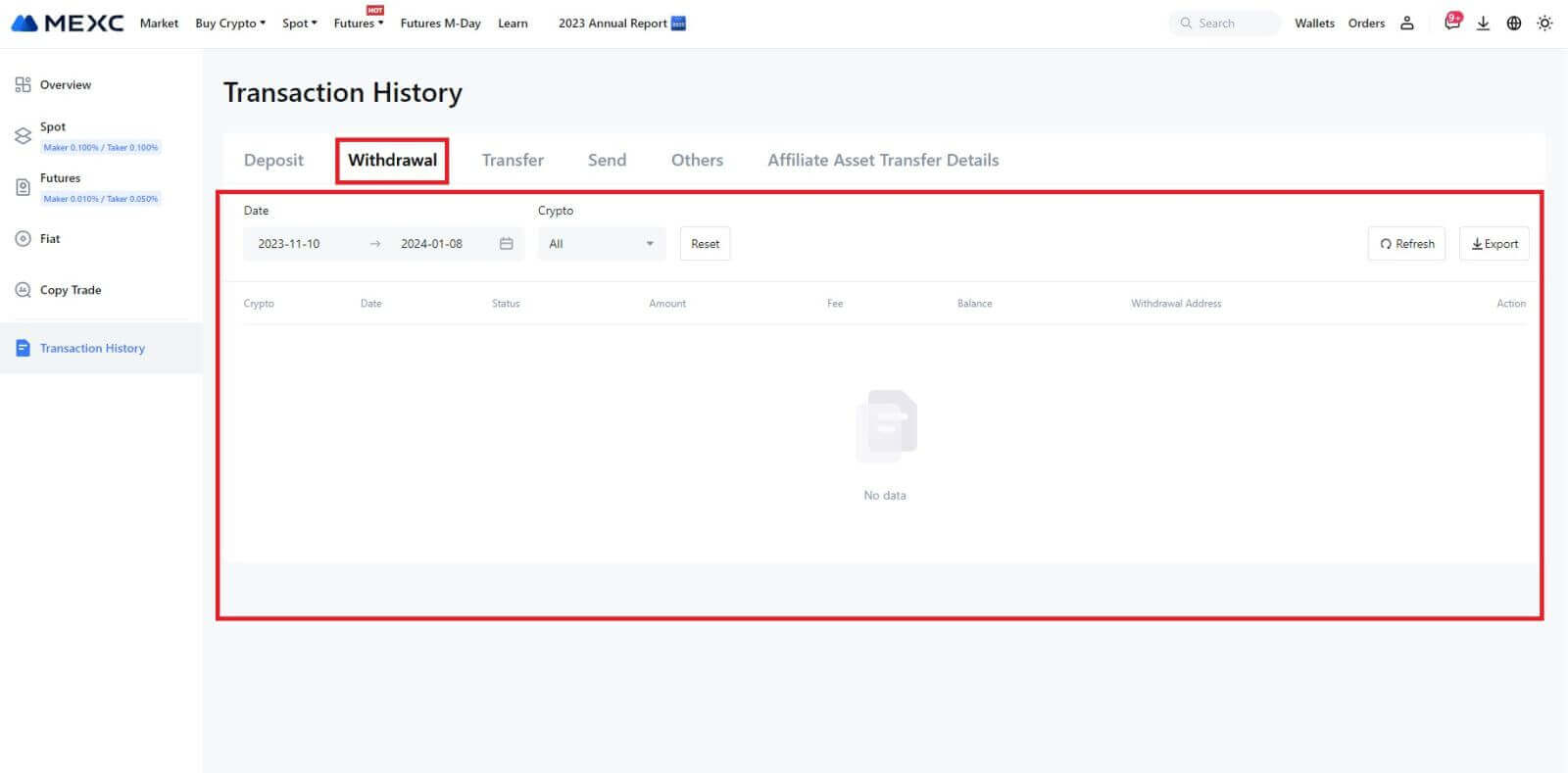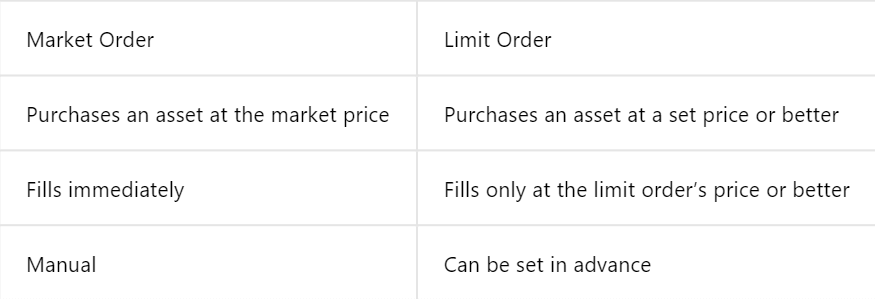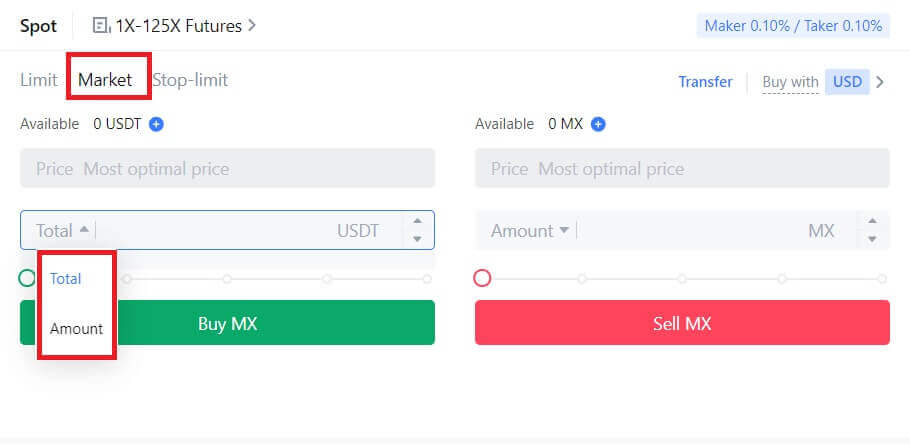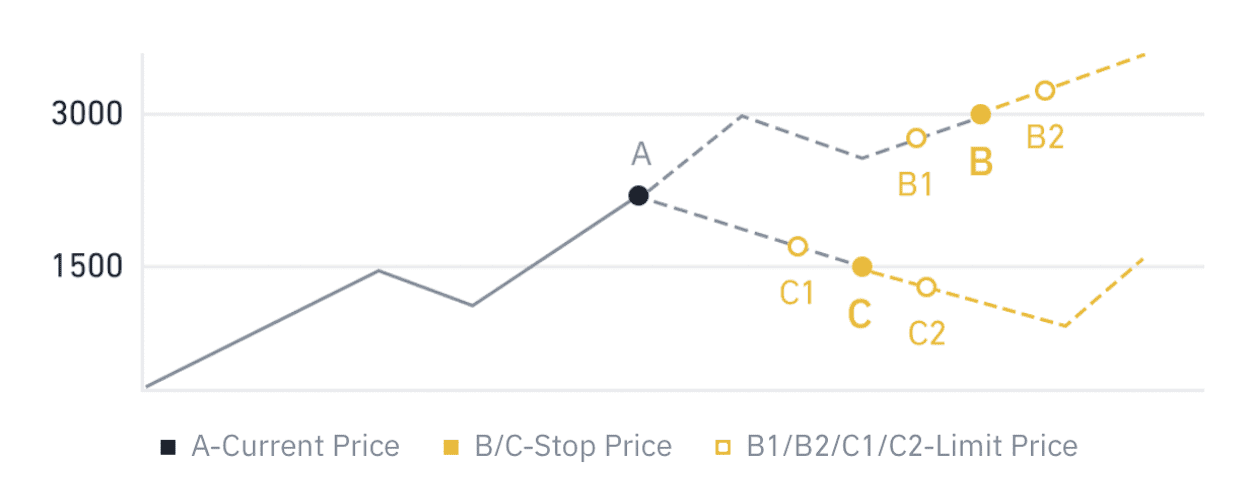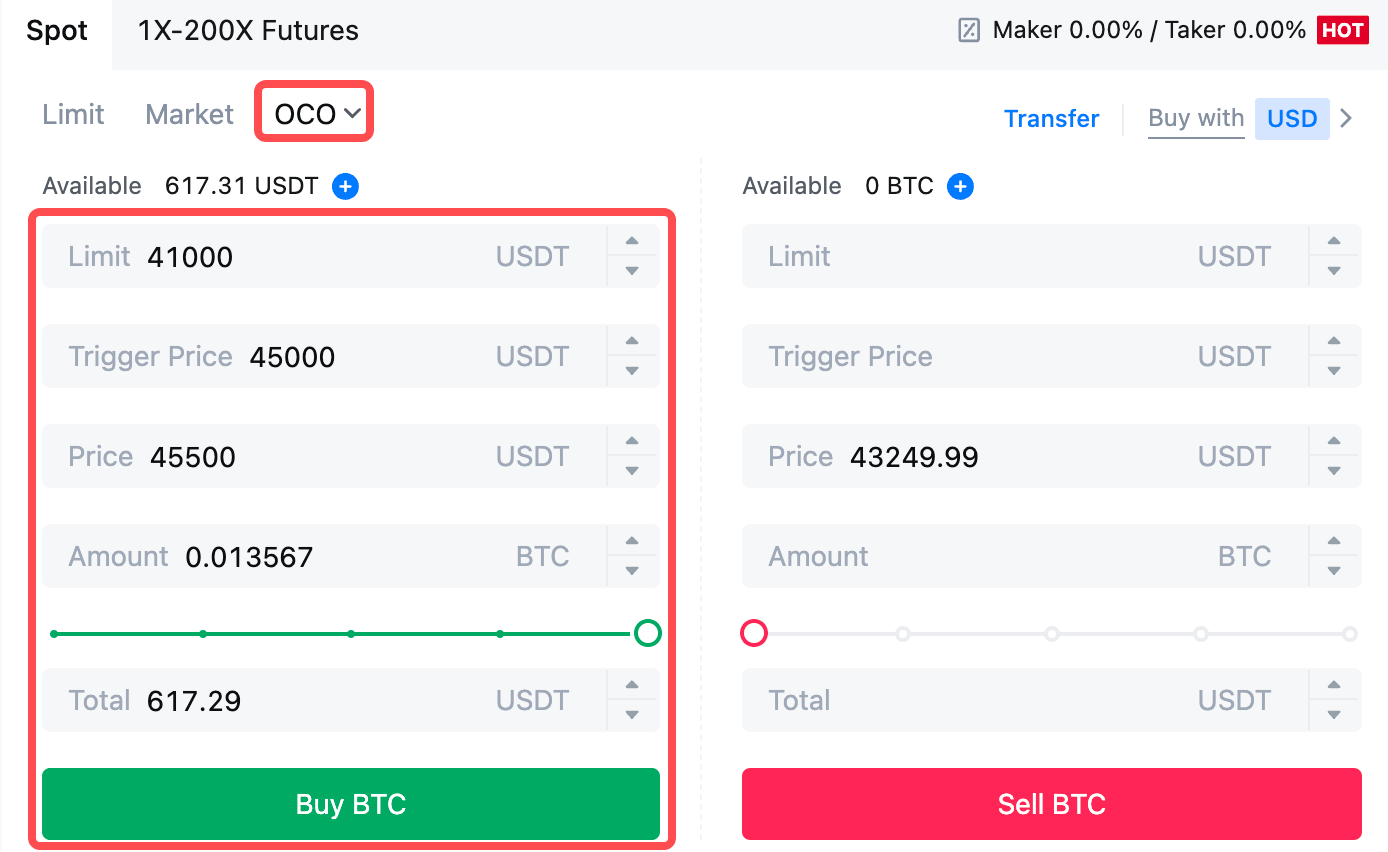Kuidas kaubelda MEXC-is algajatele

Kuidas MEXC-is registreeruda
Kuidas registreerida MEXC-is konto e-posti või telefoninumbriga
1. samm: registreerimine MEXC veebisaidi
kaudu
Sisenege MEXC veebisaidile ja klõpsake registreerimislehele sisenemiseks paremas ülanurgas [ Logi sisse/Registreeru ] . 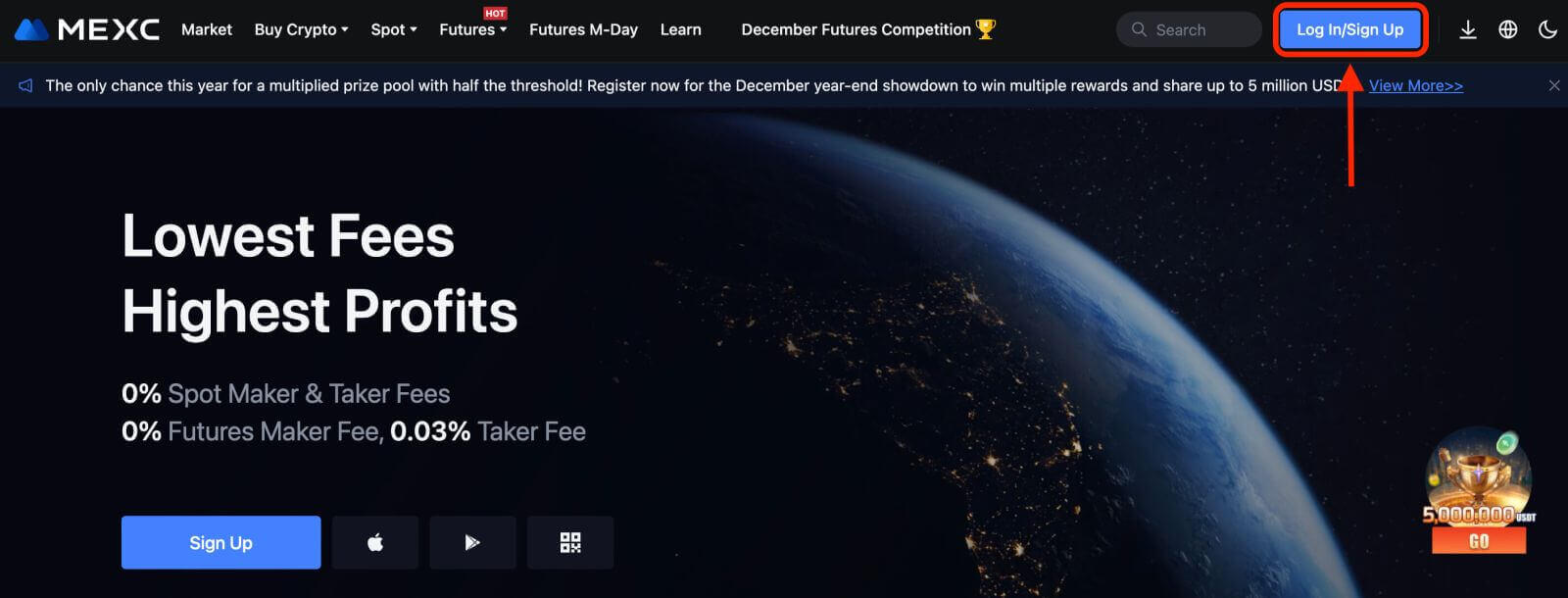
2. samm: sisestage oma mobiiltelefoni number või e-posti aadress ja veenduge oma telefoninumbri või e-posti aadressi kehtivuses.
E-posti 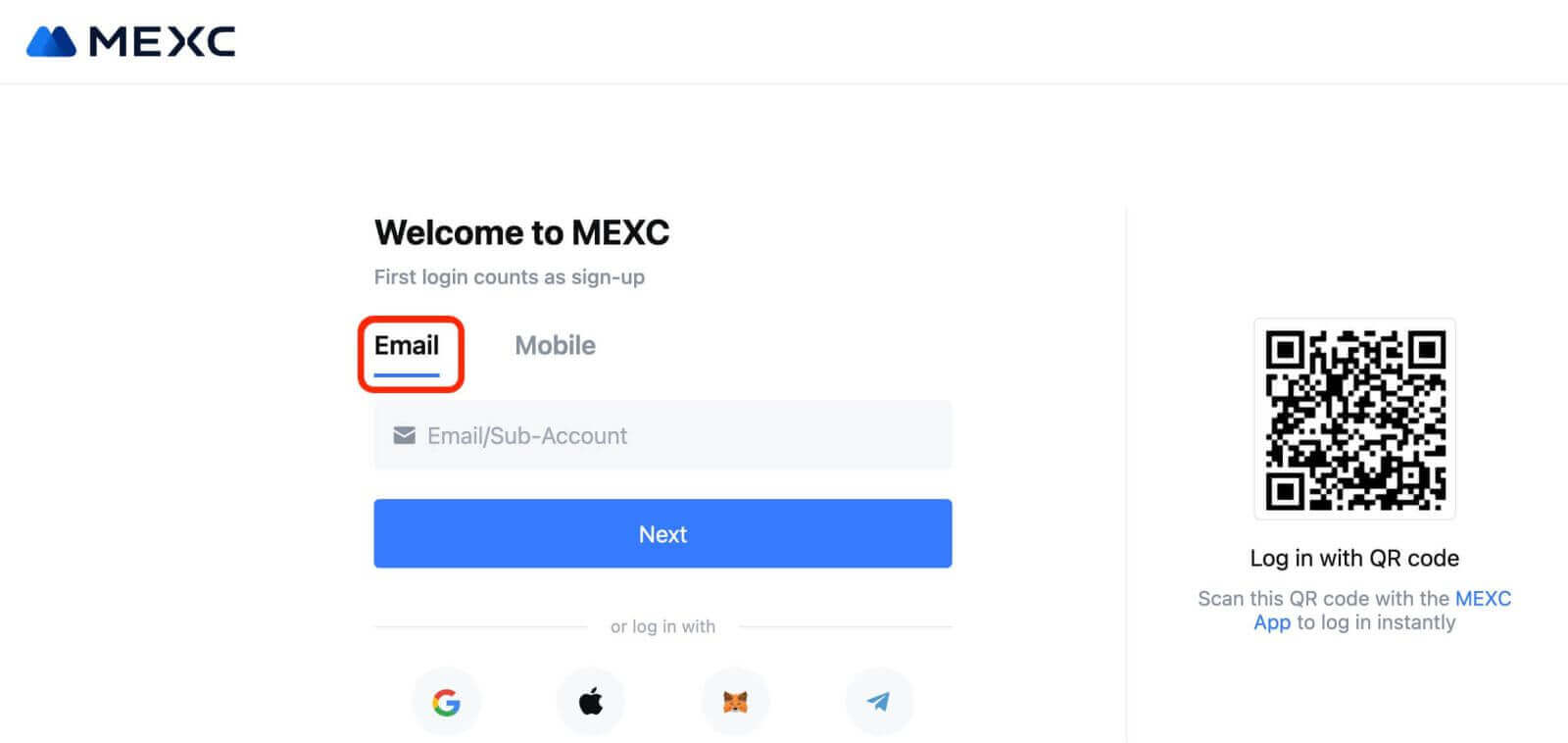
telefoninumber 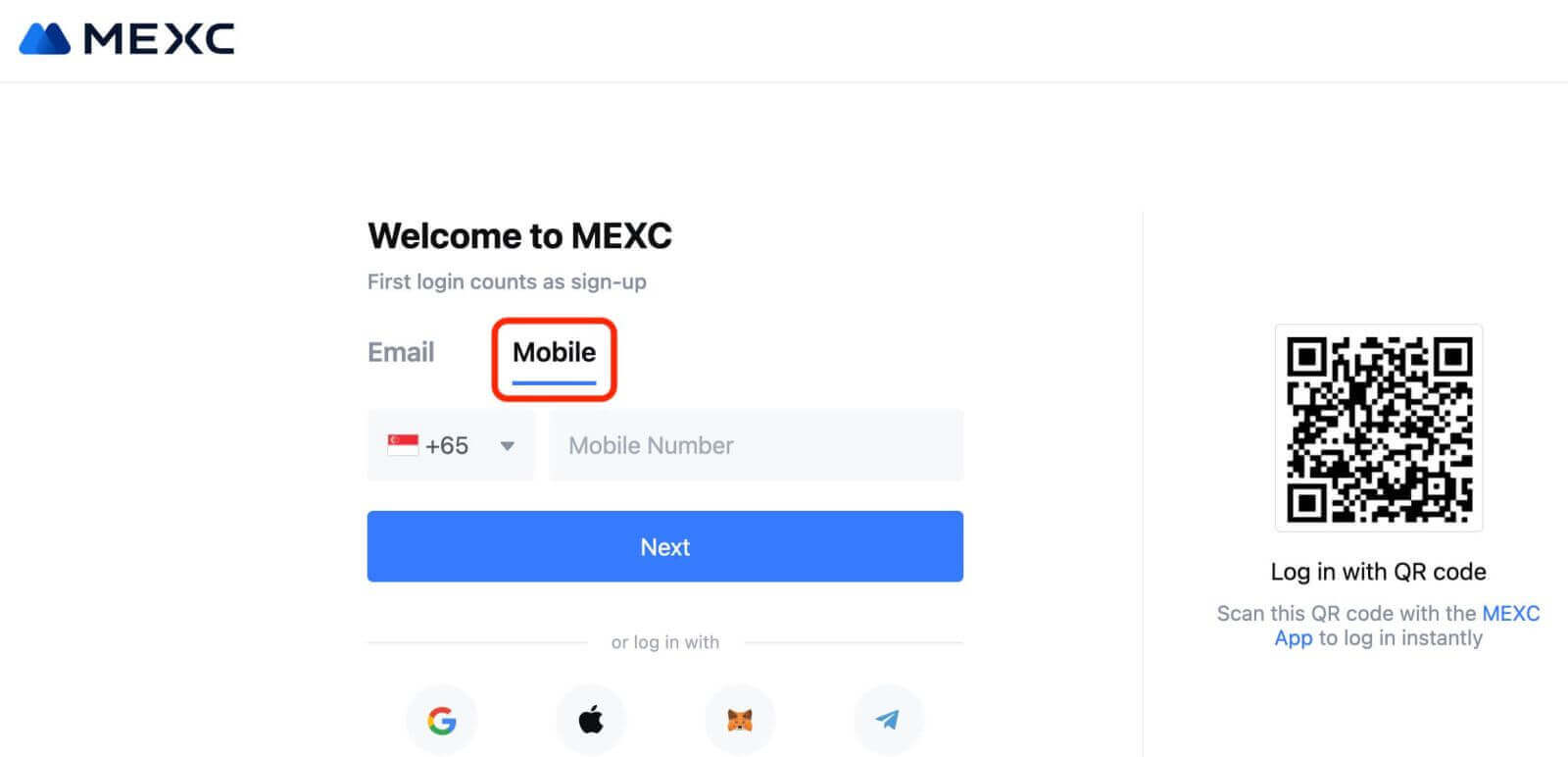
3. samm: sisestage oma sisselogimisparool. Konto turvalisuse huvides veenduge, et teie parool sisaldab vähemalt 10 tähemärki, sealhulgas suurtähti ja ühte numbrit. 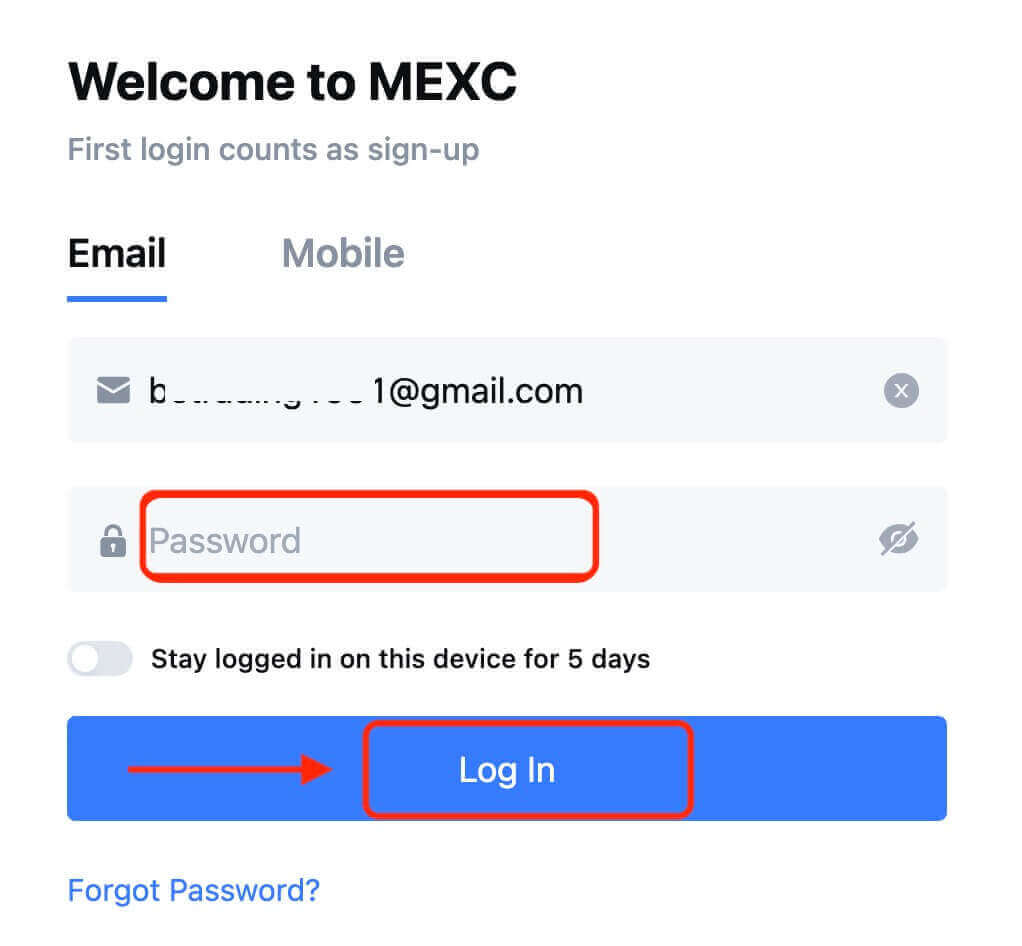
4. samm: ilmub kinnitusaken ja sisestage kinnituskood. Saate oma e-posti või telefoni 6-kohalise kinnituskoodi. (Kui e-kirja pole saabunud, märkige prügikast). Seejärel klõpsake nuppu [Kinnita] . 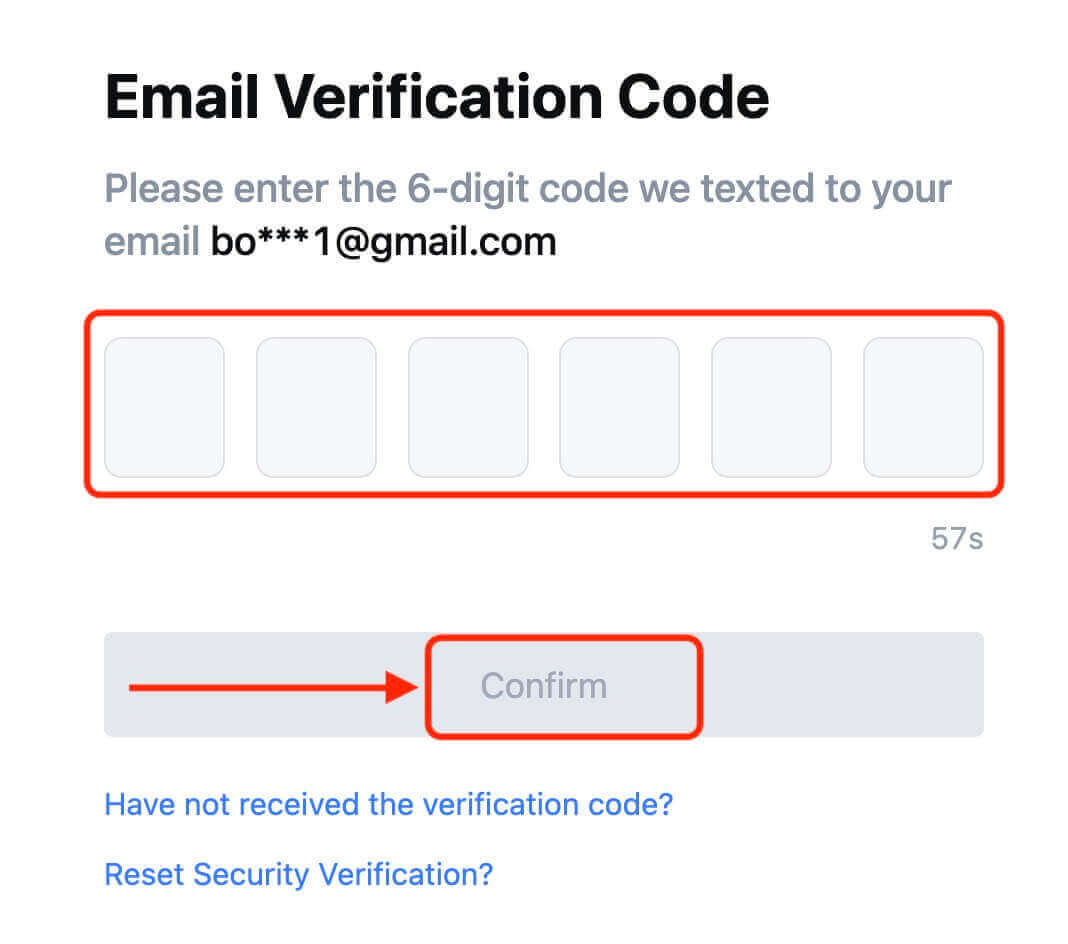
5. samm: palju õnne! Olete edukalt loonud MEXC konto e-posti või telefoninumbri kaudu. 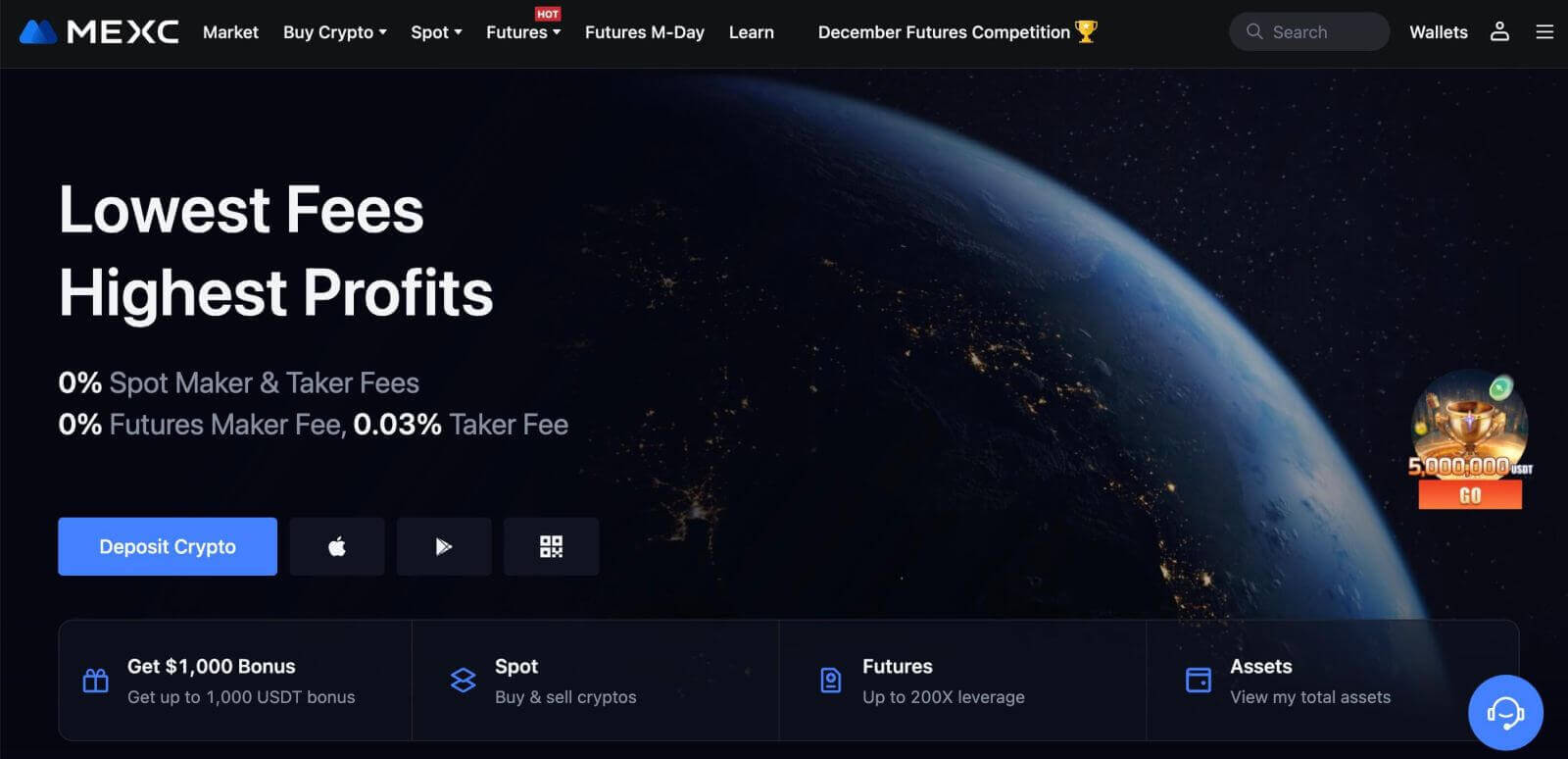
Kuidas registreerida Google'i konto MEXC-is
Lisaks saate Google'i kaudu luua MEXC-konto. Kui soovite seda teha, järgige neid samme:
1. Esmalt peate minema MEXC kodulehele ja klõpsama nuppu [ Logi sisse/Registreeru ]. 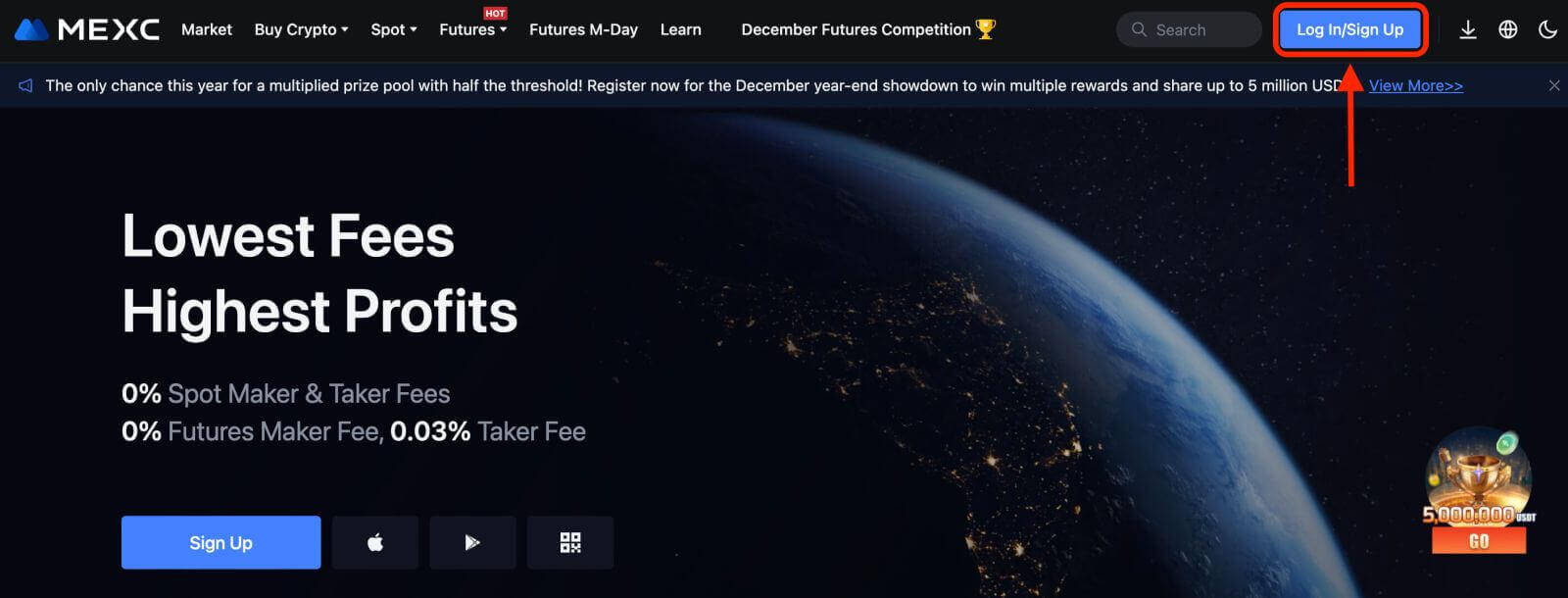
2. Klõpsake nuppu [Google]. 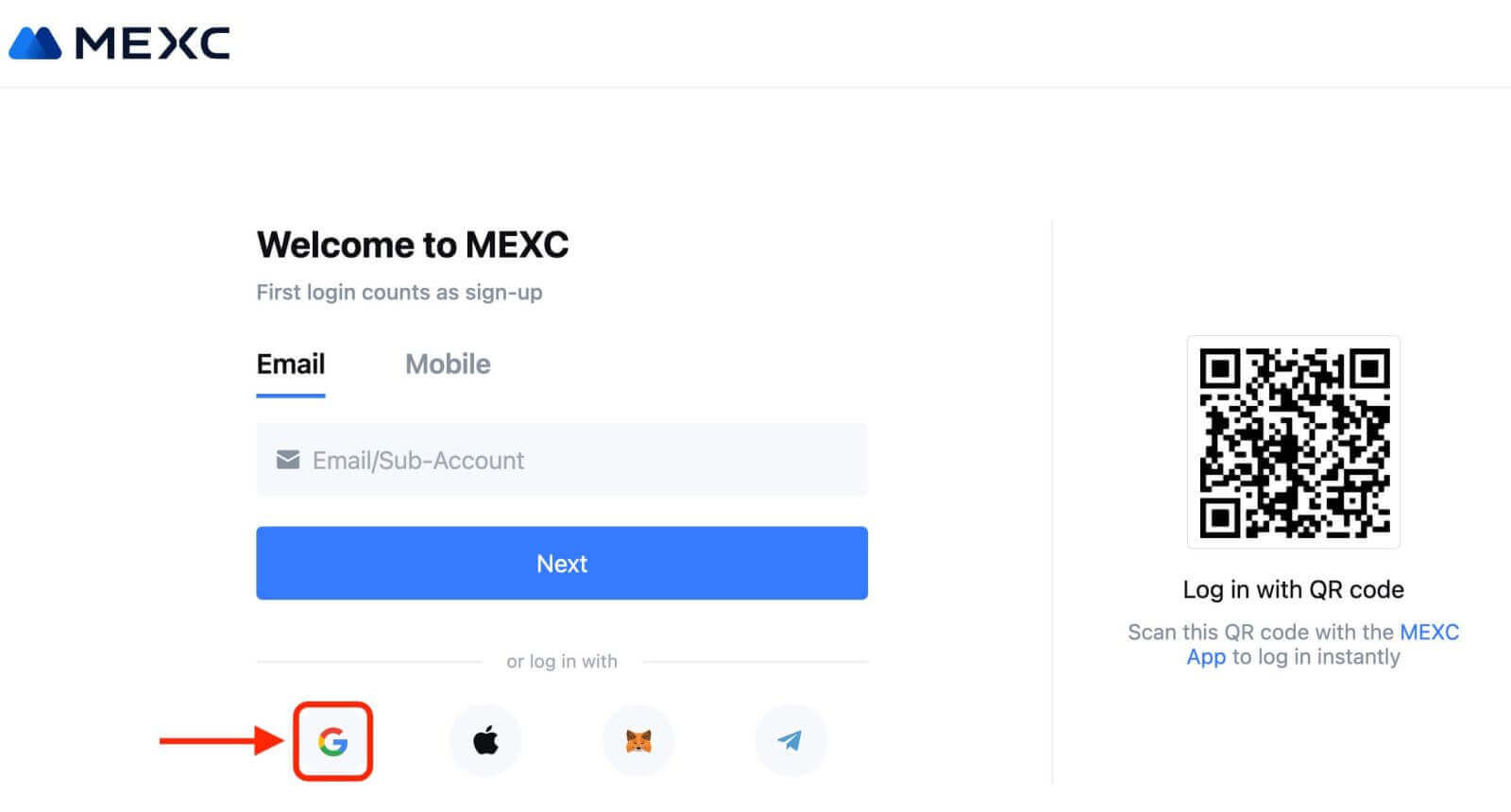
3. Avaneb sisselogimisaken, kus peate sisestama oma e-posti aadressi või telefoni ja klõpsama nuppu "Järgmine". 
4. Seejärel sisestage oma Google'i konto parool ja klõpsake nuppu "Järgmine". 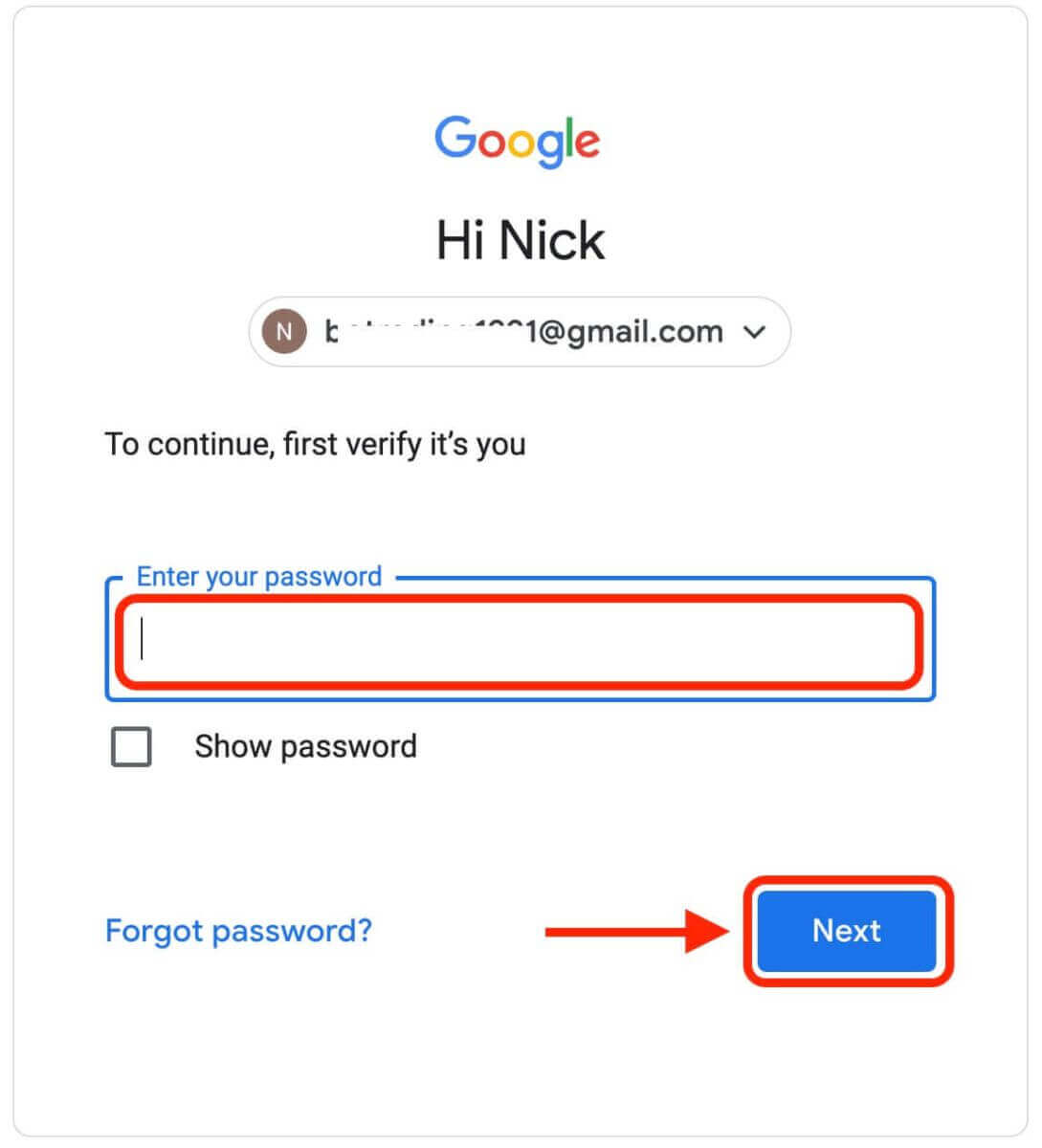

5. Klõpsake "Registreeru uue MEXC konto jaoks". 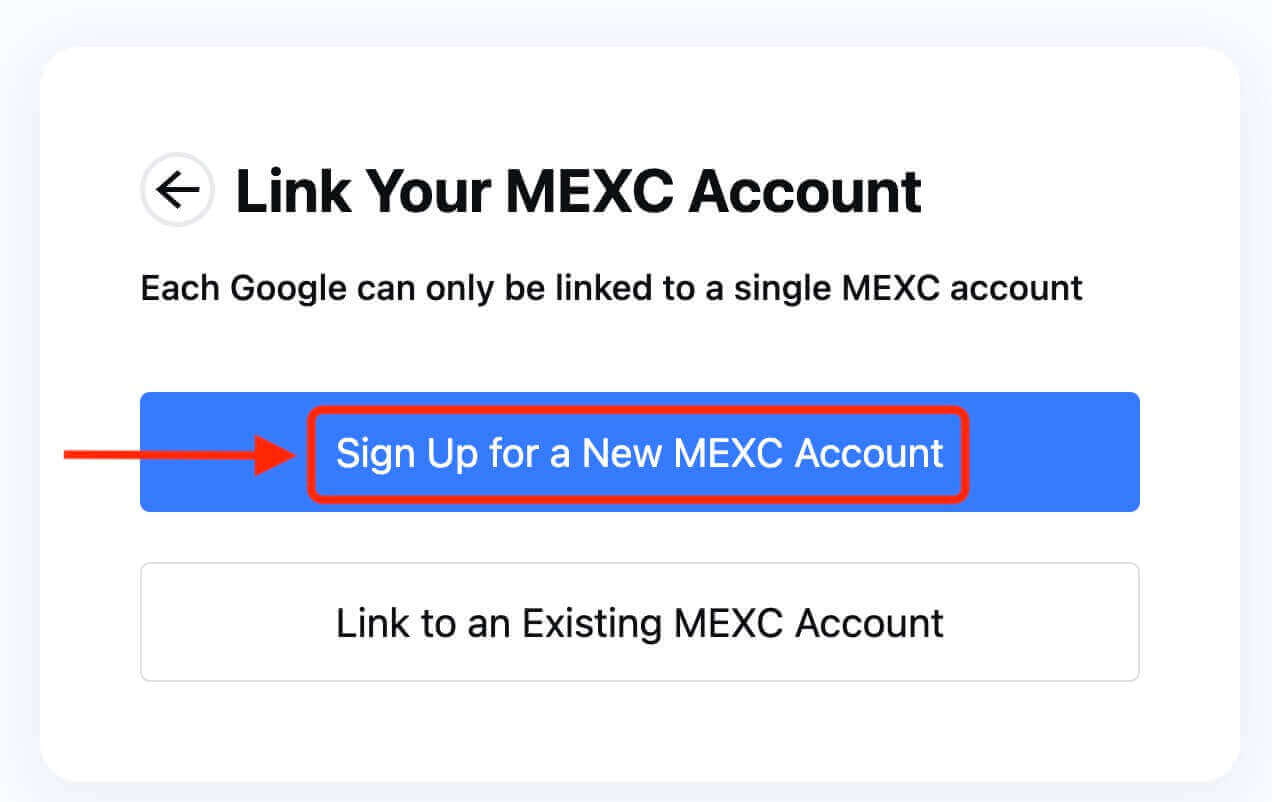
6. Täitke oma andmed uue konto loomiseks. Seejärel [Registreeru]. 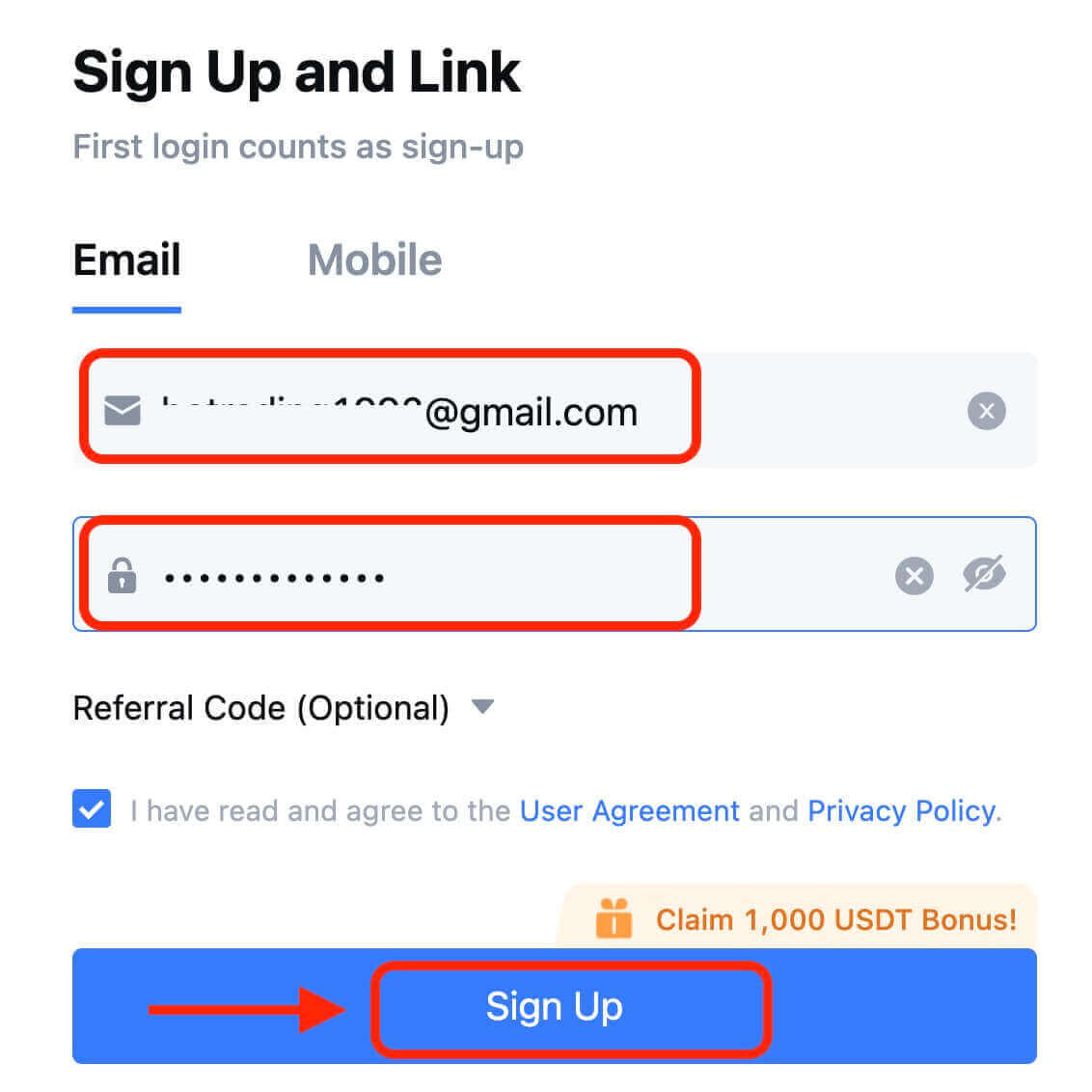
7. Viige kinnitusprotsess lõpule. Saate oma e-posti või telefoni 6-kohalise kinnituskoodi. Sisestage kood ja klõpsake [Kinnita]. 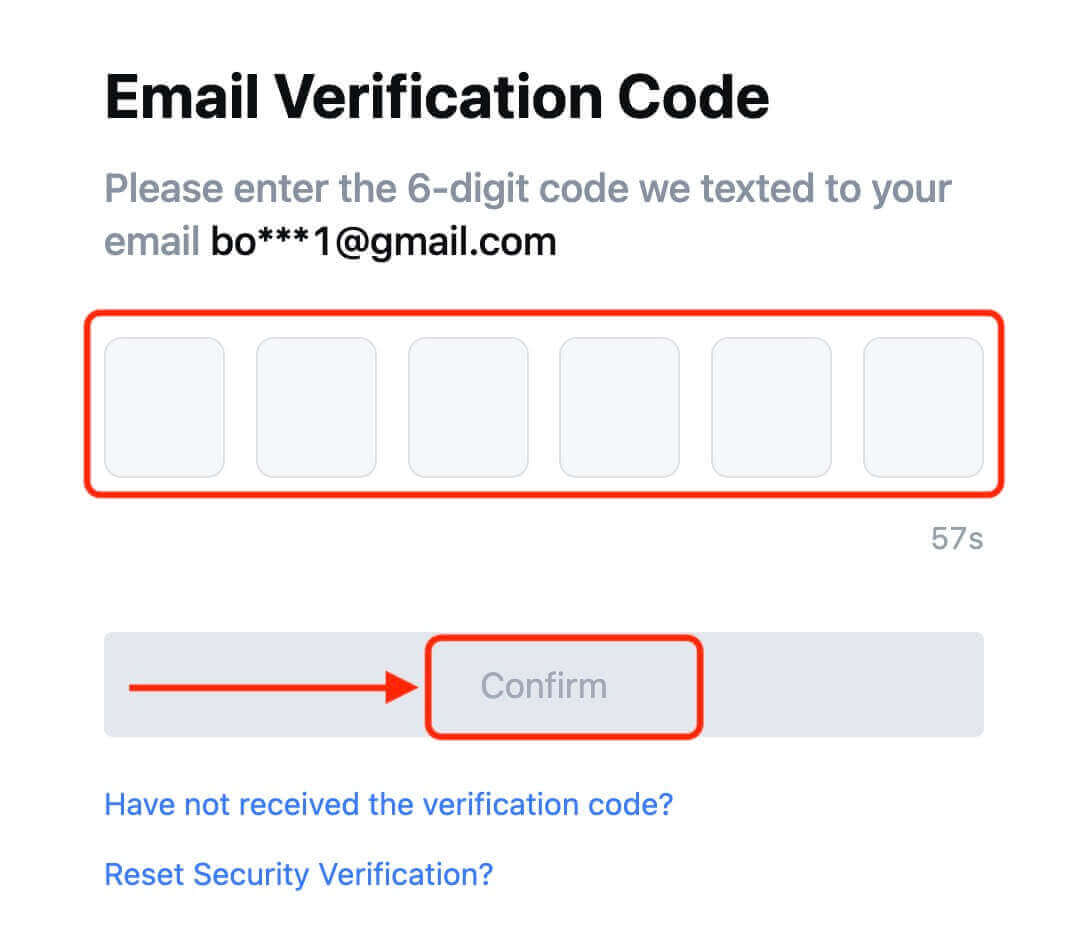
8. Palju õnne! Olete edukalt loonud Google'i kaudu MEXC konto.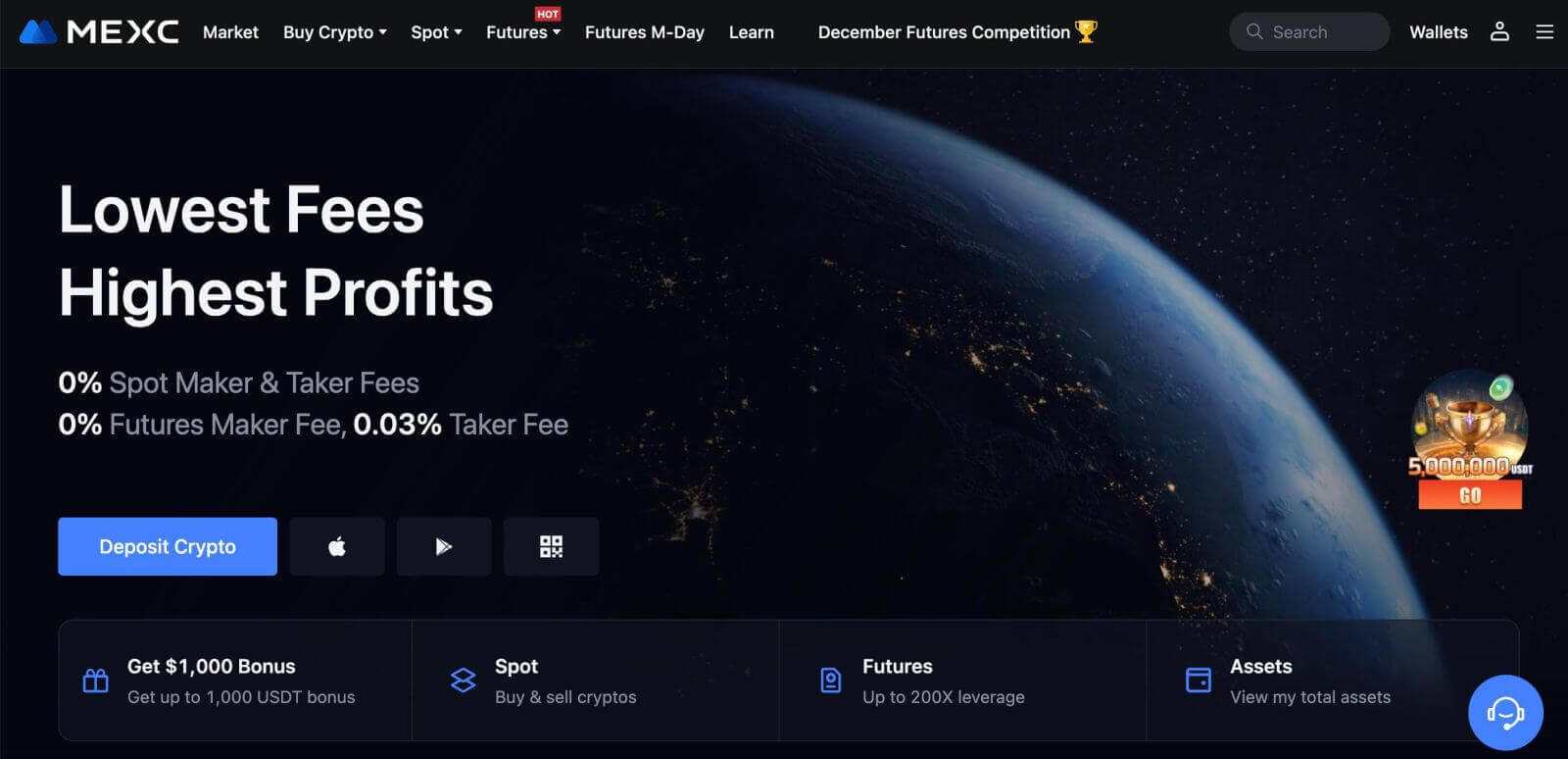
Kuidas registreerida Apple'i konto MEXC-is
1. Teise võimalusena saate registreeruda, kasutades oma Apple'i kontoga Single Sign-On, külastades MEXC-i ja klõpsates [ Logi sisse/Registreeru ]. 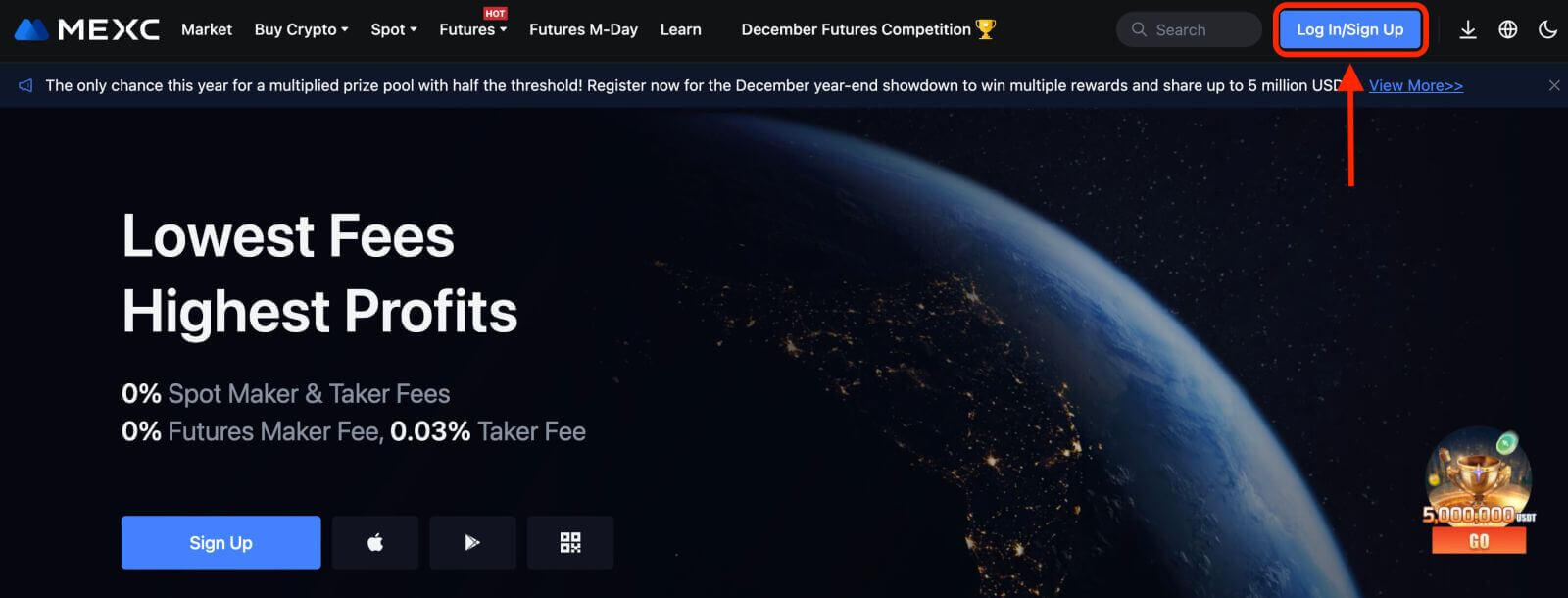 2. Valige [Apple], ilmub hüpikaken ja teil palutakse oma Apple'i kontoga MEXC-sse sisse logida.
2. Valige [Apple], ilmub hüpikaken ja teil palutakse oma Apple'i kontoga MEXC-sse sisse logida. 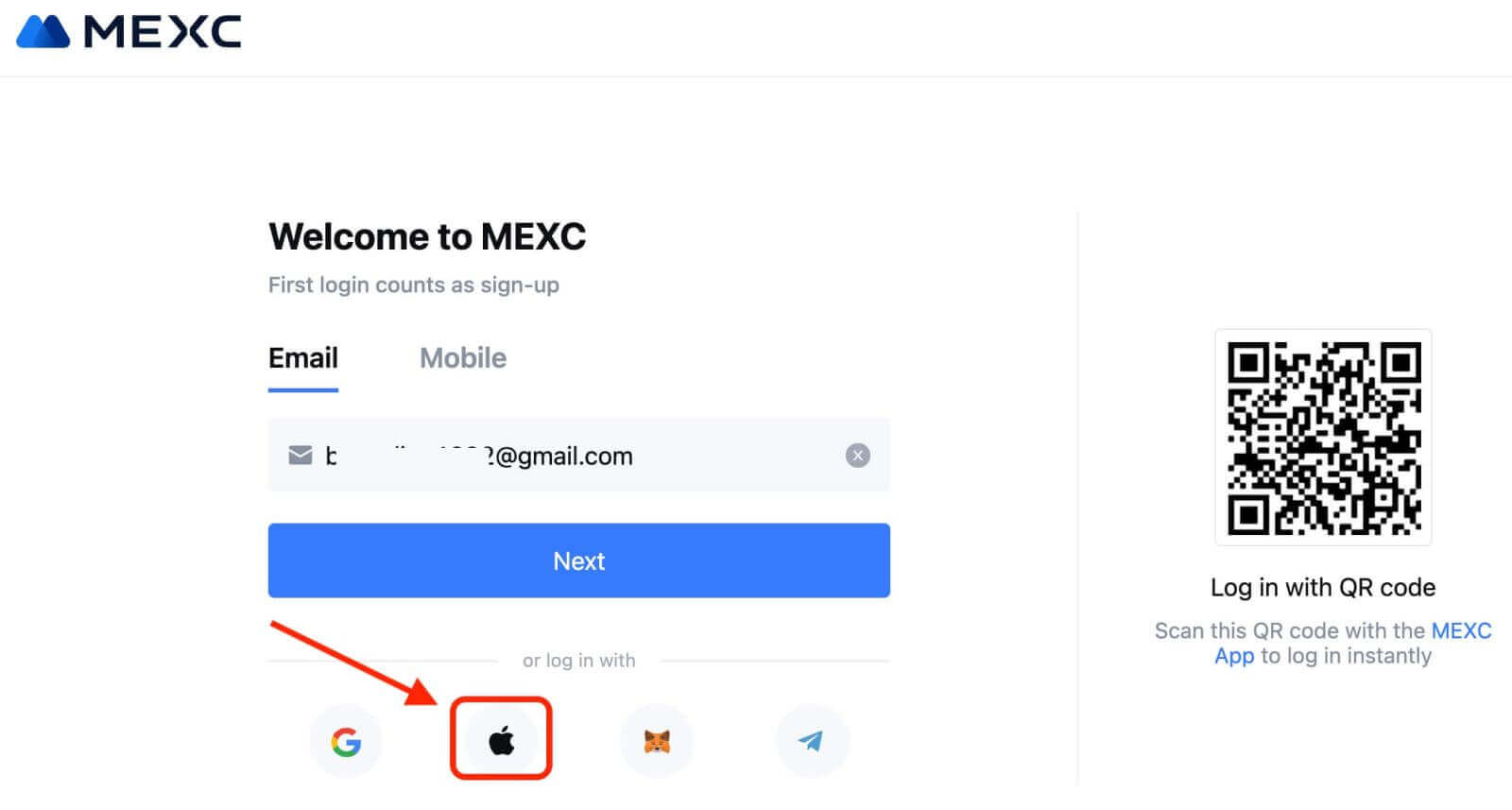
3. MEXC-sse sisselogimiseks sisestage oma Apple ID ja parool. 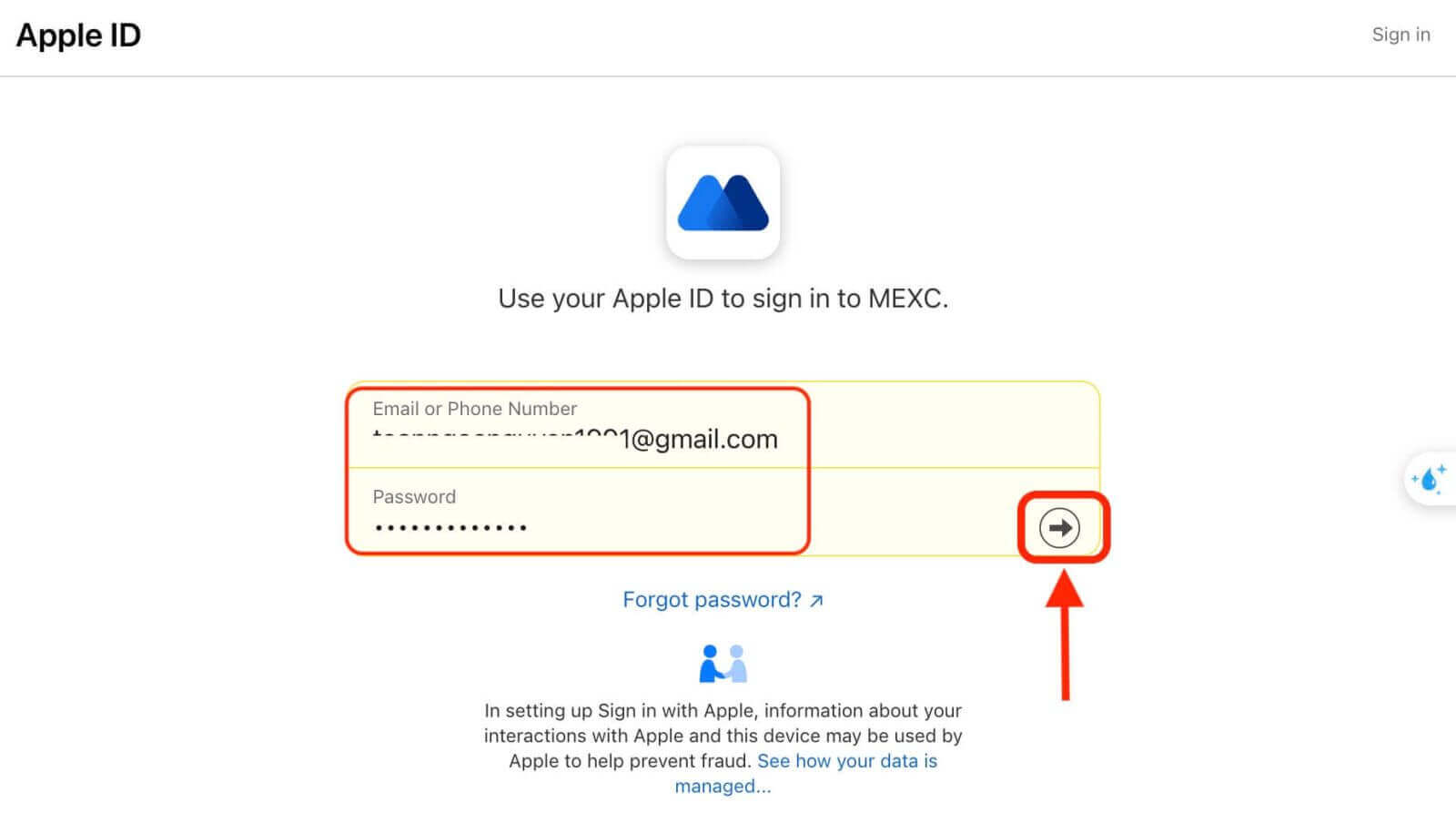
4. Klõpsake "Registreeru uue MEXC konto jaoks". 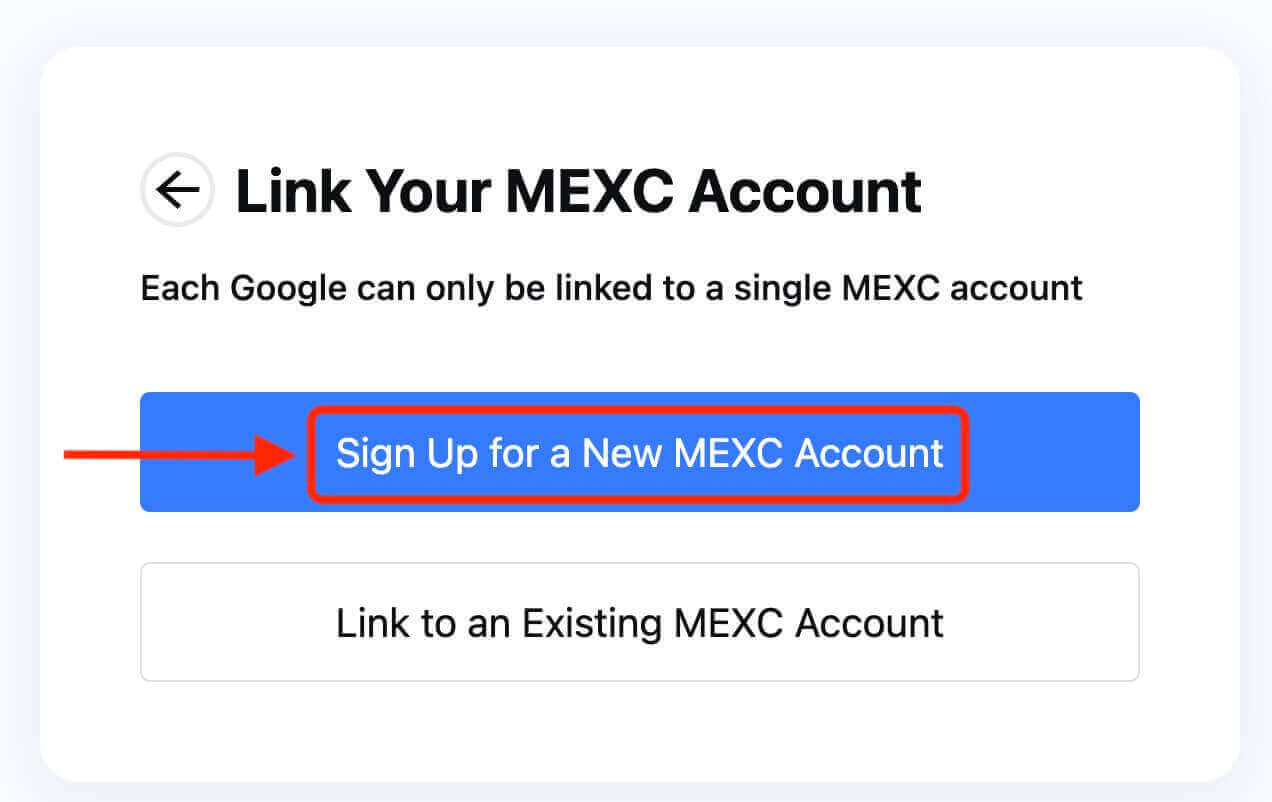
5. Täitke oma andmed uue konto loomiseks. Seejärel [Registreeru]. 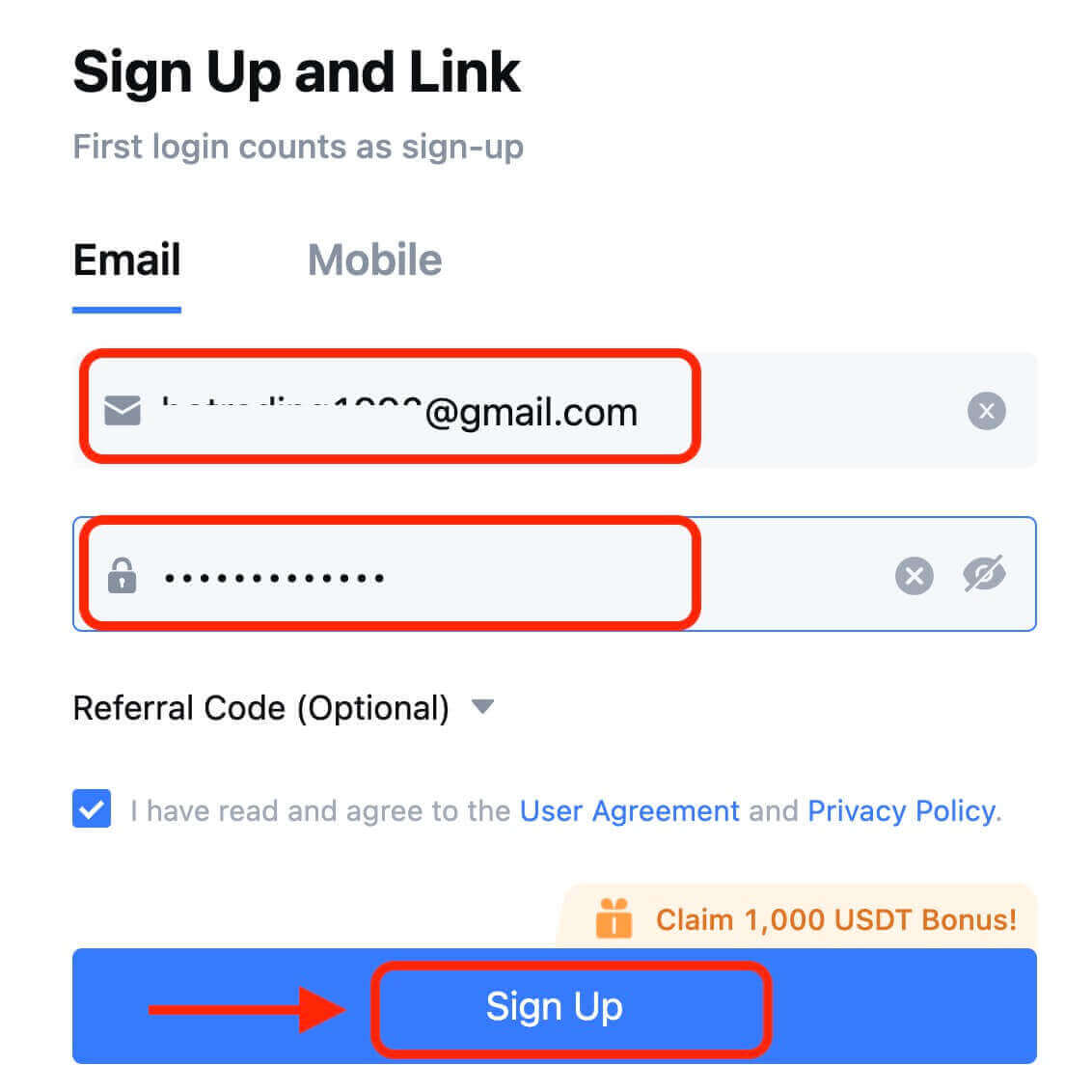
6. Saate oma meili või telefoni 6-kohalise kinnituskoodi. Sisestage kood ja klõpsake [Kinnita]. 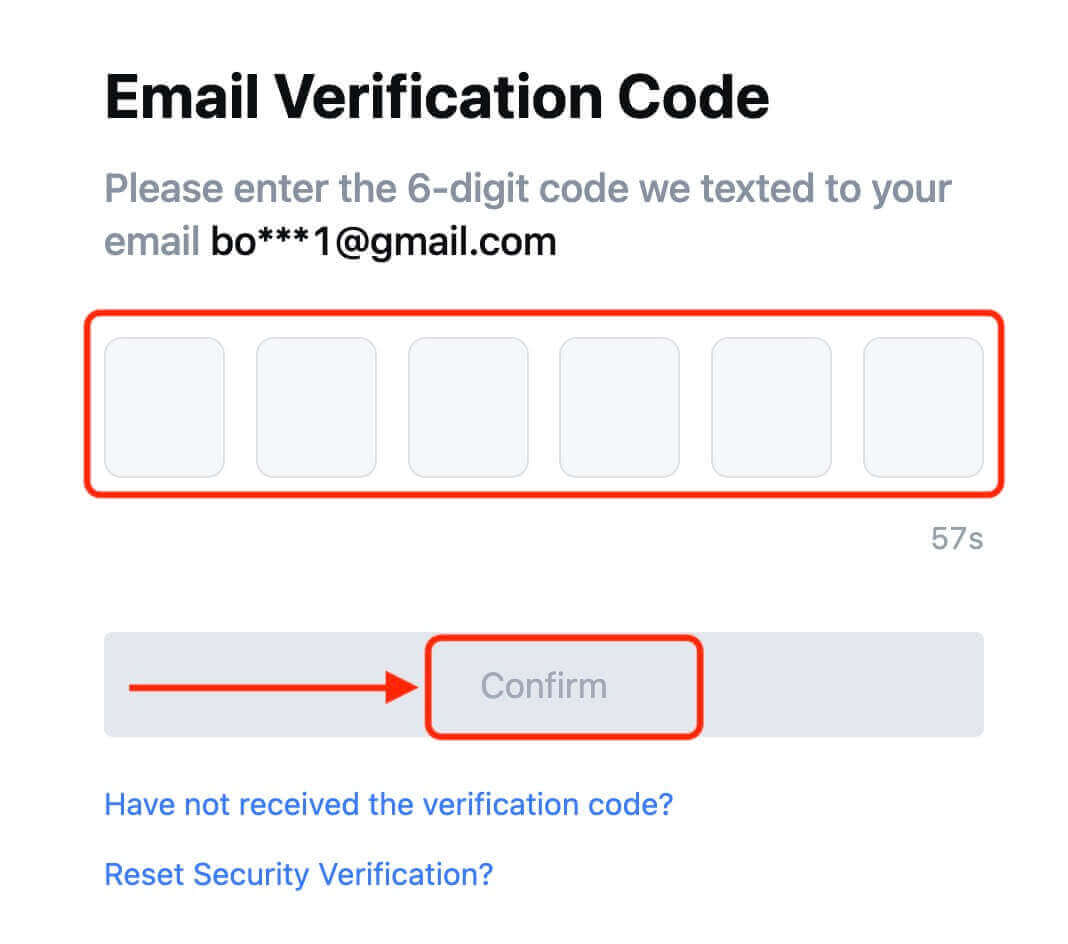
7. Palju õnne! Olete Apple'i kaudu edukalt loonud MEXC konto.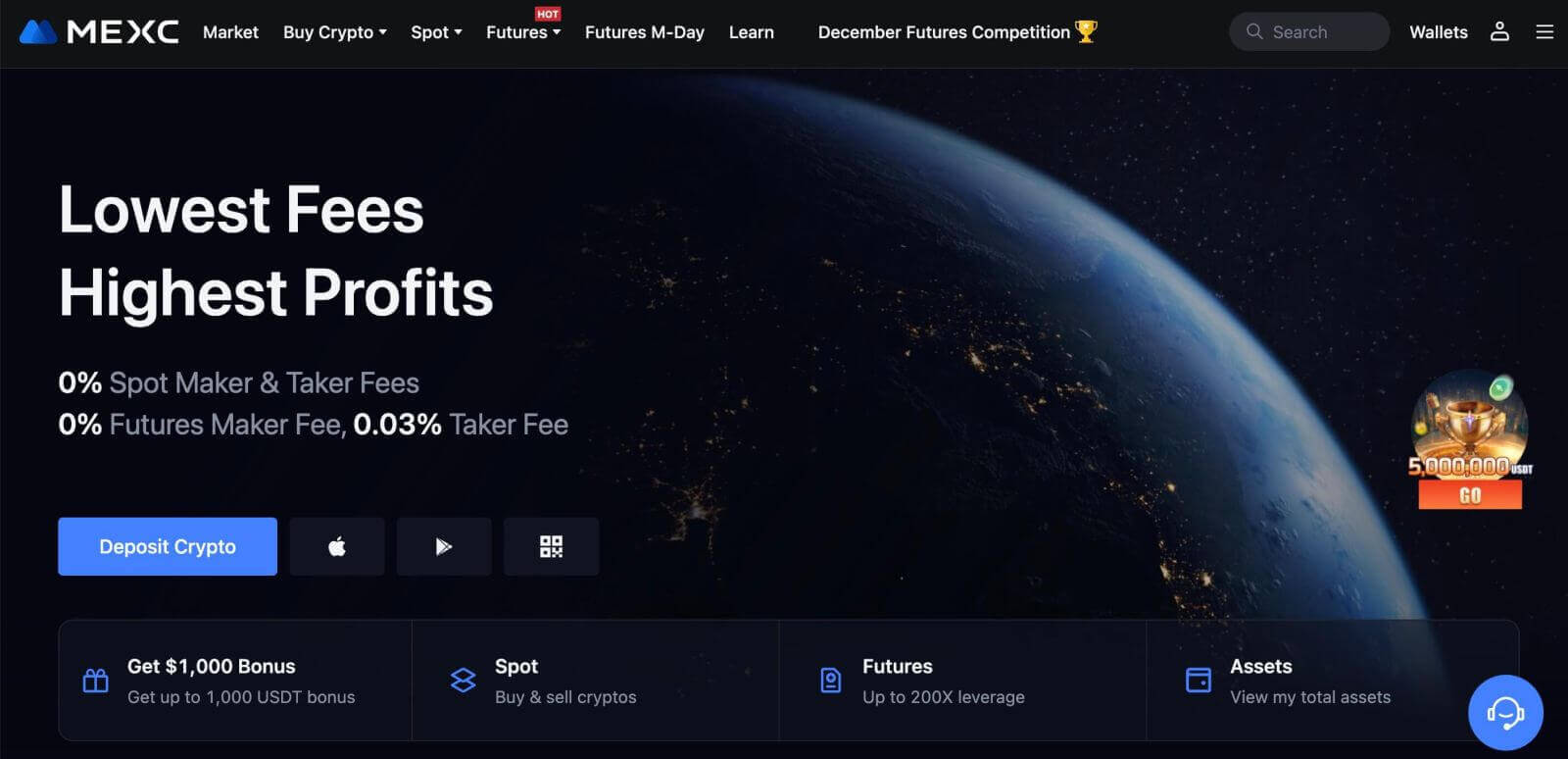
Kuidas registreerida konto MEXC-is Telegrami abil
1. Saate registreeruda ka oma Telegrami kontoga, külastades MEXC-i ja klõpsates [ Logi sisse/Registreeru ]. 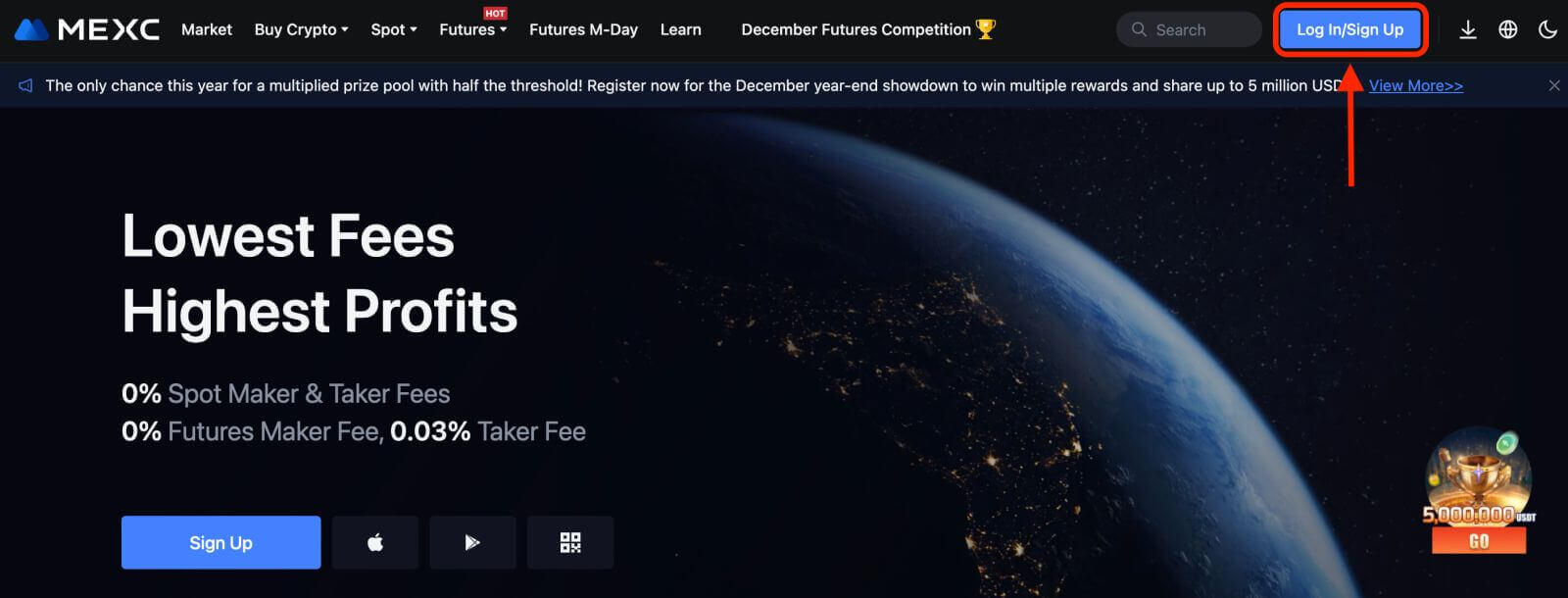
2. Valige [Telegram], ilmub hüpikaken ja teil palutakse oma Telegrami kontoga MEXC-sse sisse logida. 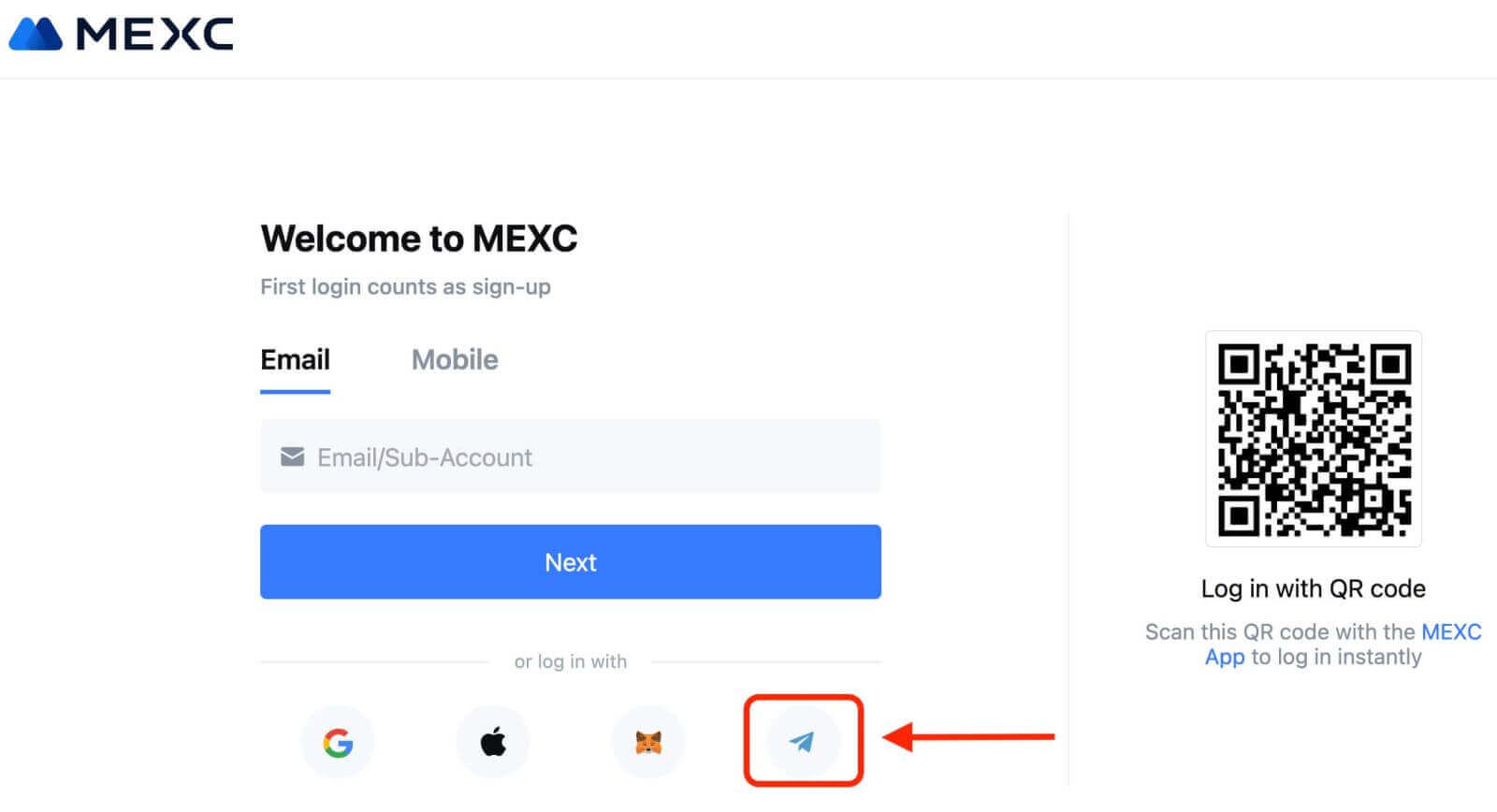
3. MEXC-sse sisselogimiseks sisestage oma telefoninumber. 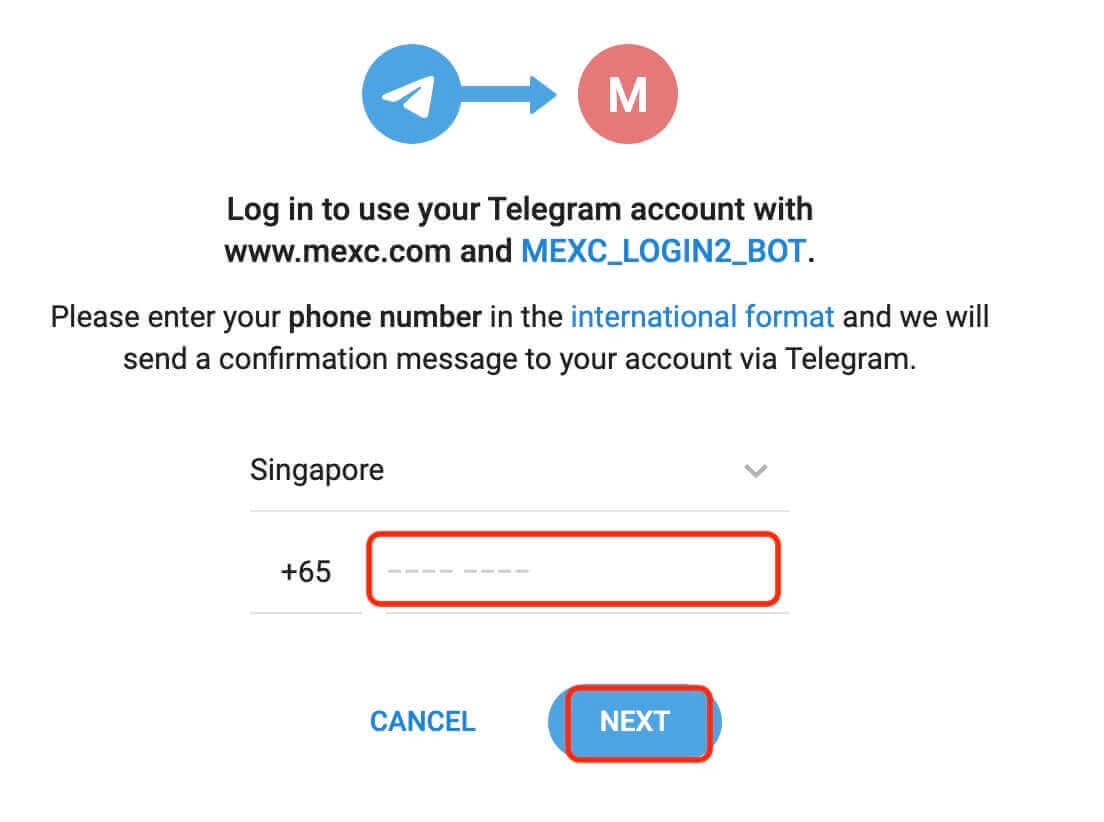
4. Saate taotluse Telegramis. Kinnitage see taotlus.
5. Nõustuge taotlusega MEXC veebisaidil. 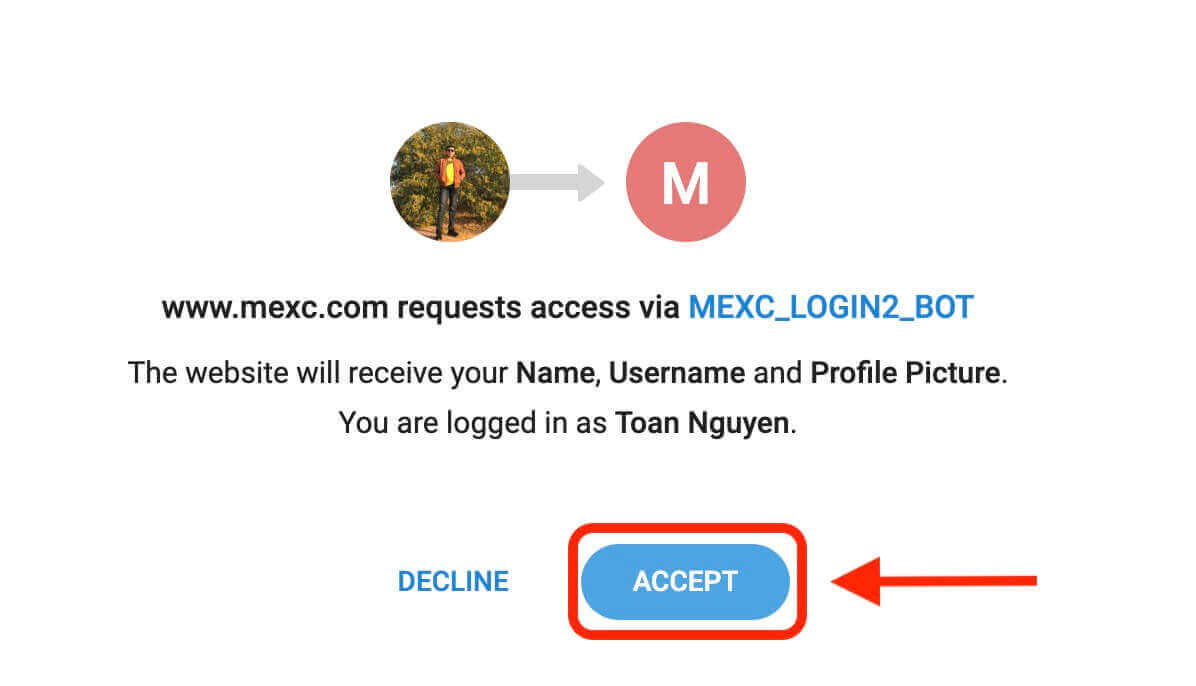
6. Klõpsake "Registreeru uue MEXC konto jaoks". 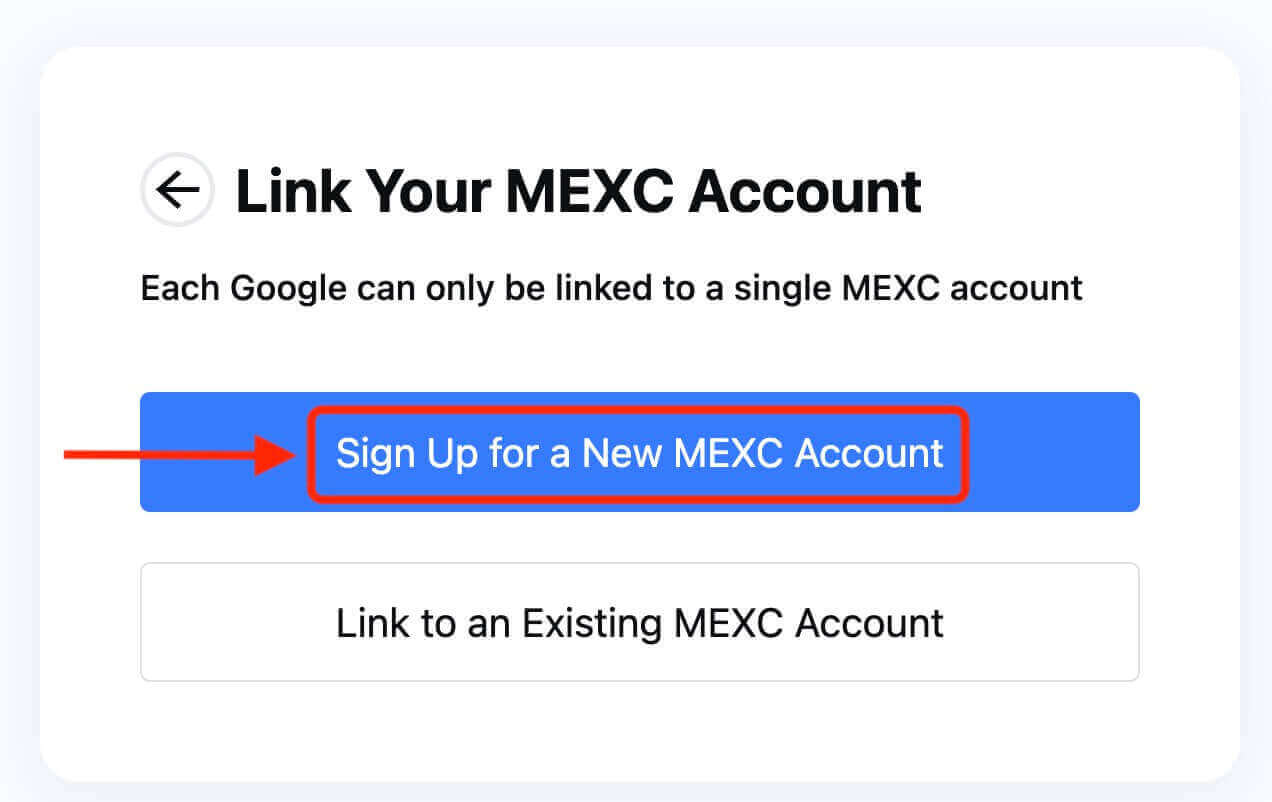
7. Täitke oma andmed uue konto loomiseks. Seejärel [Registreeru]. 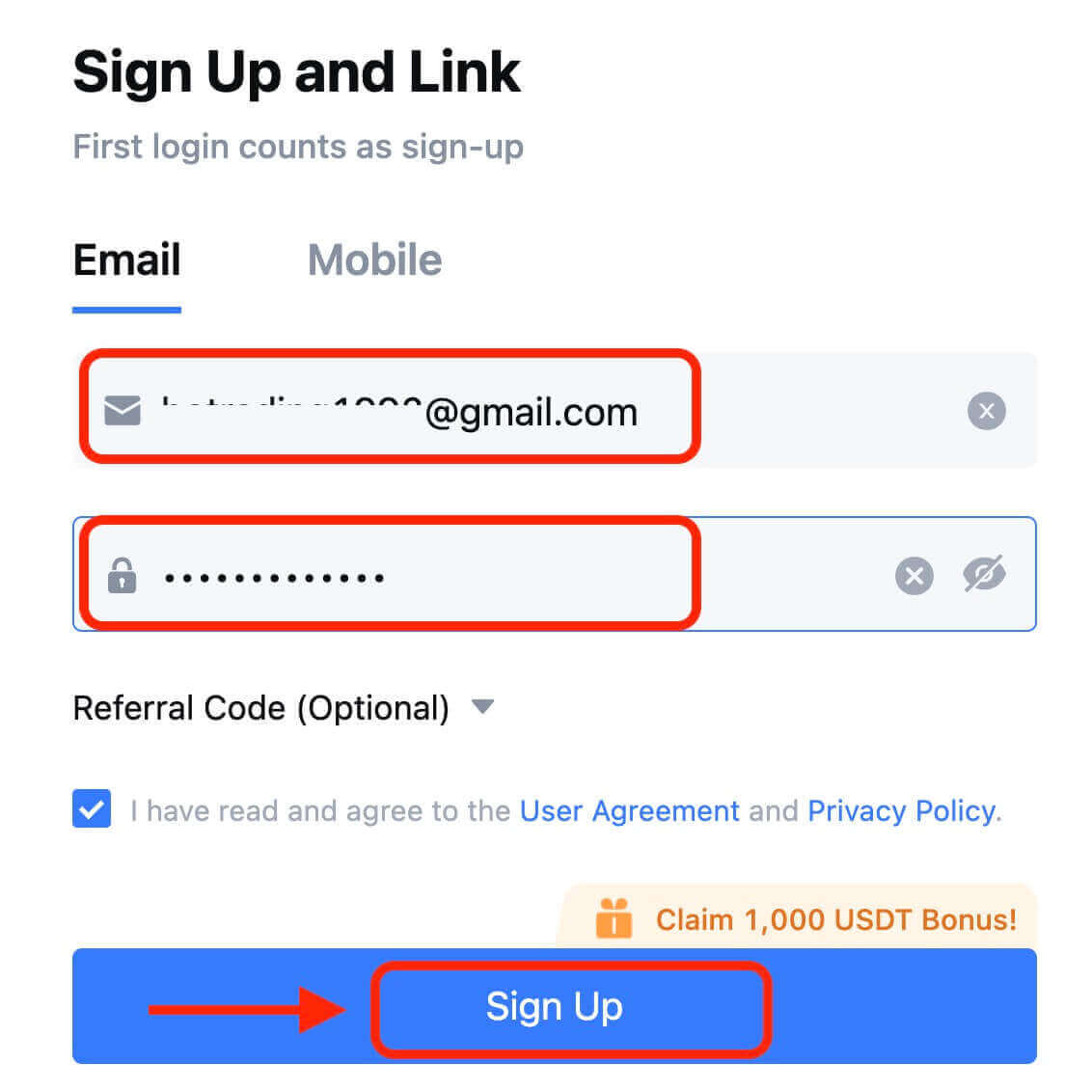
8. Saate oma meili või telefoni 6-kohalise kinnituskoodi. Sisestage kood ja klõpsake [Kinnita]. 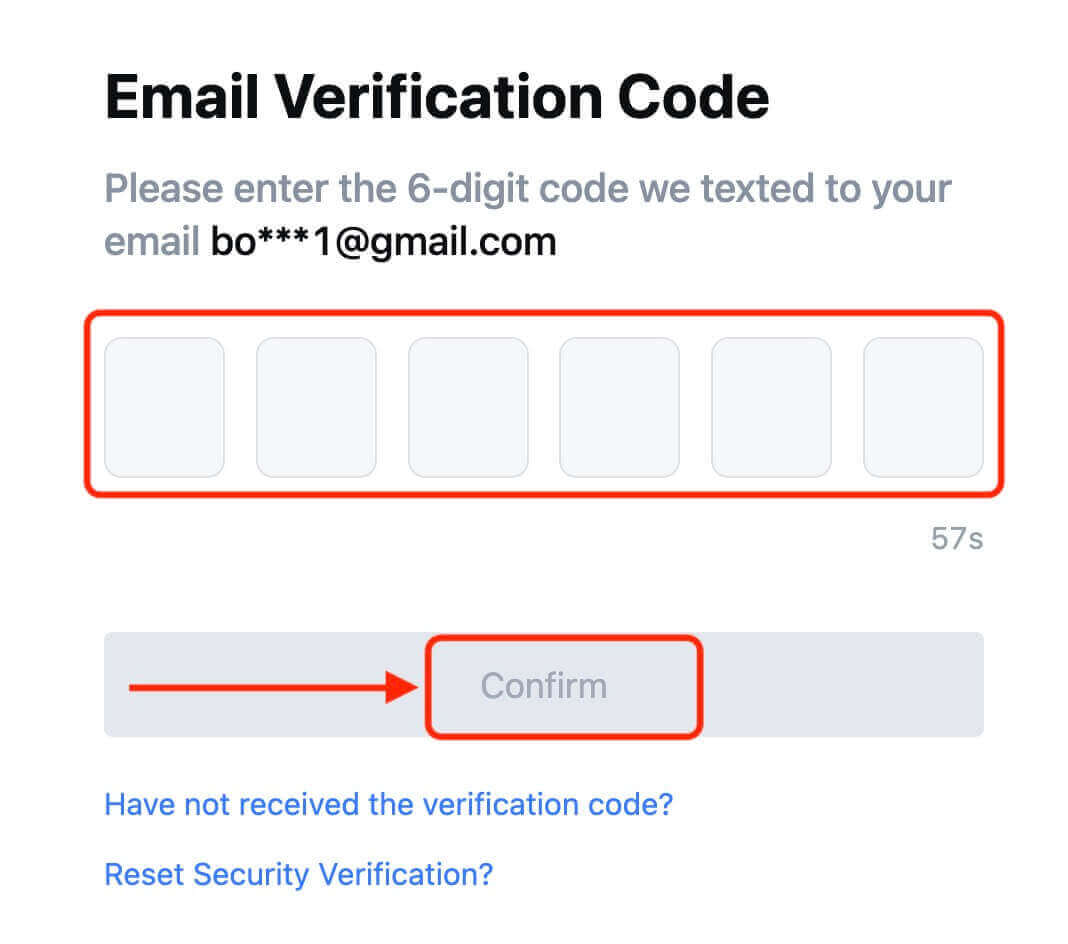
9. Palju õnne! Olete edukalt loonud MEXC konto Telegrami kaudu.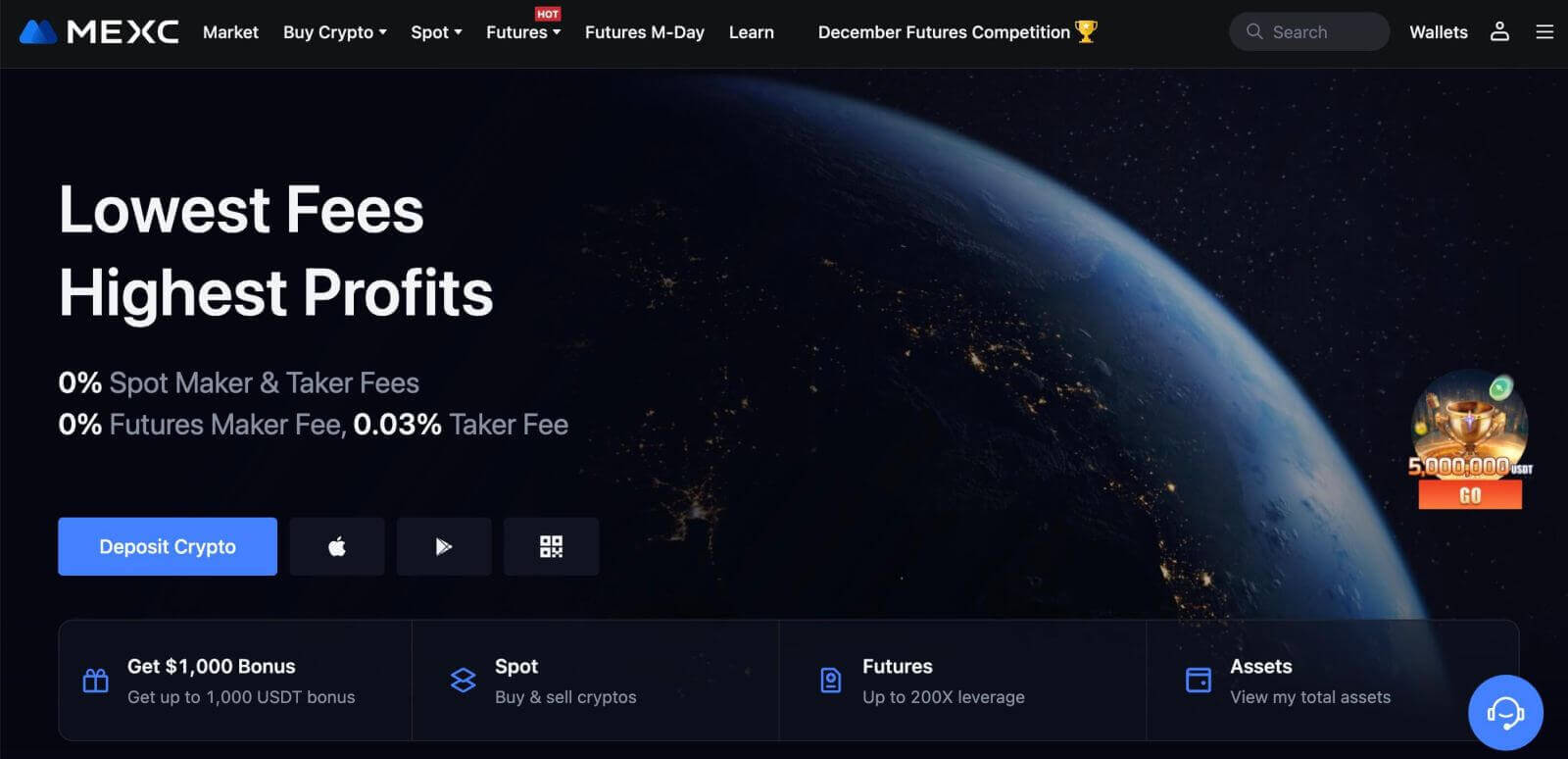
Kuidas MEXC rakenduses kontot registreerida
Saate registreerida MEXC-konto oma e-posti aadressi, telefoninumbri või Apple'i/Google'i/Telegrami kontoga rakenduses MEXC lihtsalt mõne puudutusega.
1. samm: laadige alla ja installige rakendus MEXC
- Külastage oma mobiilseadmes App Store'i (iOS-i jaoks) või Google Play poodi (Androidile).
- Otsige poest "MEXC" ja laadige alla MEXC rakendus.
- Installige rakendus oma seadmesse.
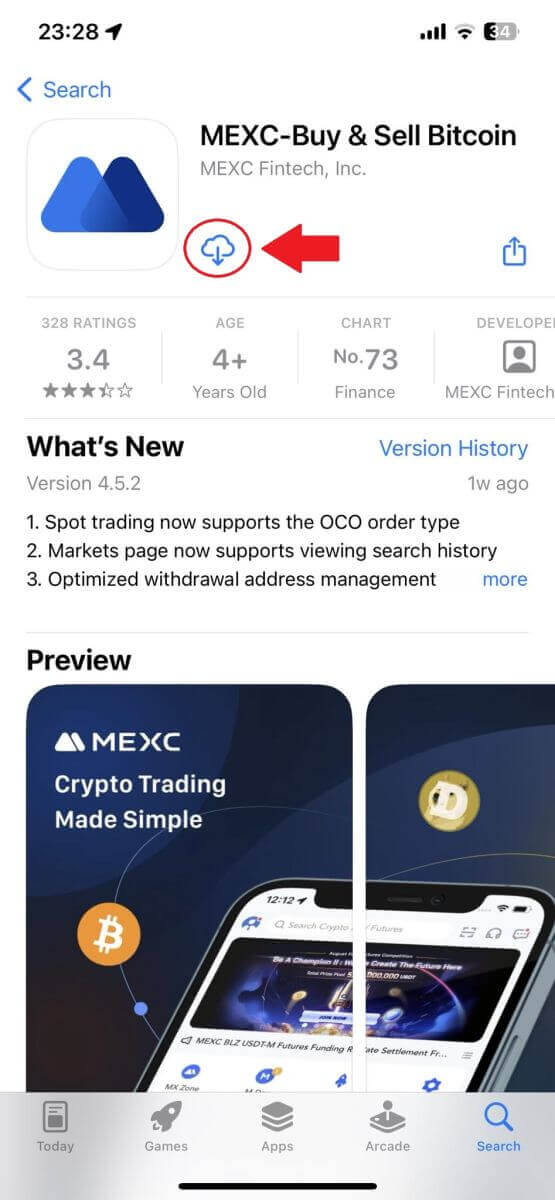
2. samm: avage rakendus MEXC
- Leidke oma seadme avaekraanilt või rakenduste menüüst rakenduse MEXC ikoon.
- Rakenduse MEXC avamiseks puudutage ikooni.
3. samm: sisenege sisselogimislehele
- Puudutage üleval vasakpoolset ikooni, seejärel leiate sellised valikud nagu "Logi sisse". Sisselogimislehele liikumiseks puudutage seda valikut.
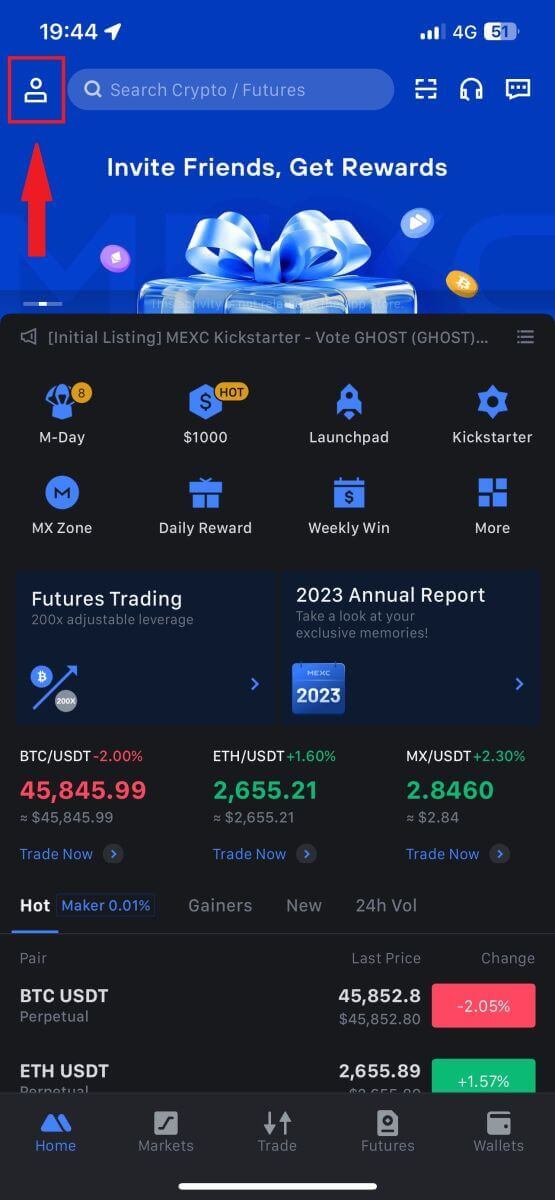

4. samm: sisestage oma mandaadid
- Valige [E-post] või [Telefoninumber] ja sisestage oma e-posti aadress/telefoninumber.
- Looge oma MEXC konto jaoks turvaline parool.
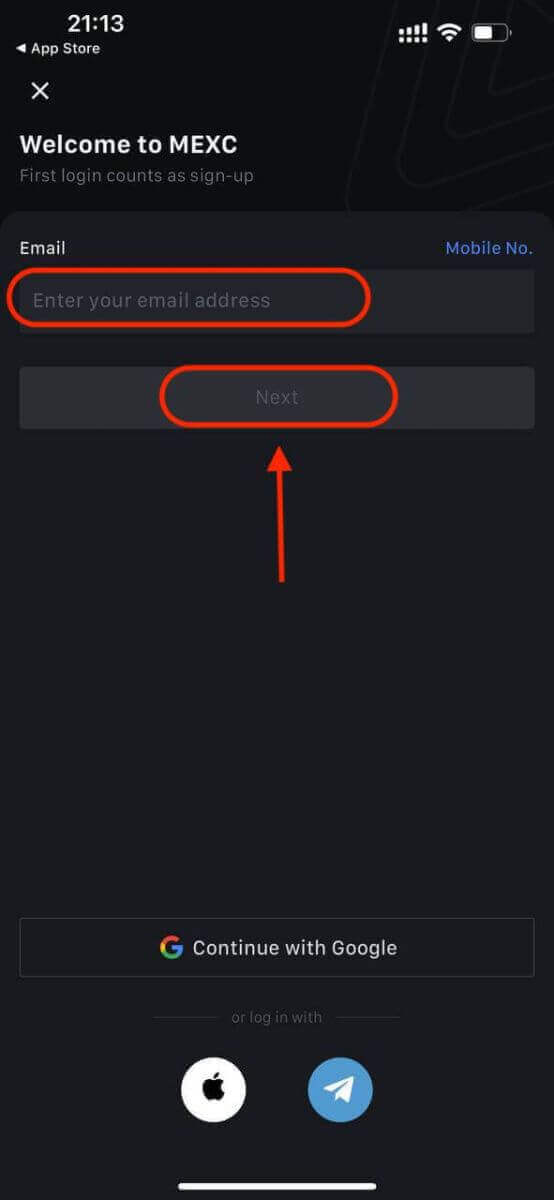

Looge oma konto jaoks turvaline parool.
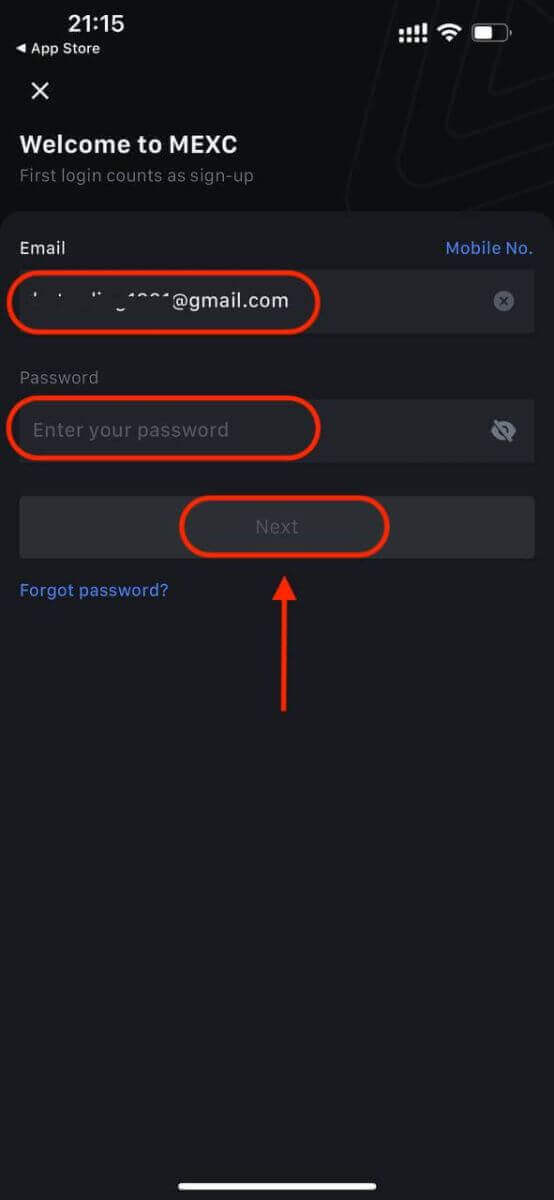
Märge:
- Teie parool peab sisaldama vähemalt 10 tähemärki, sealhulgas üks suurtäht ja üks number.
5. samm: kinnitamine (kui see on kohaldatav)
- Saate oma e-posti või telefoni 6-kohalise kinnituskoodi.
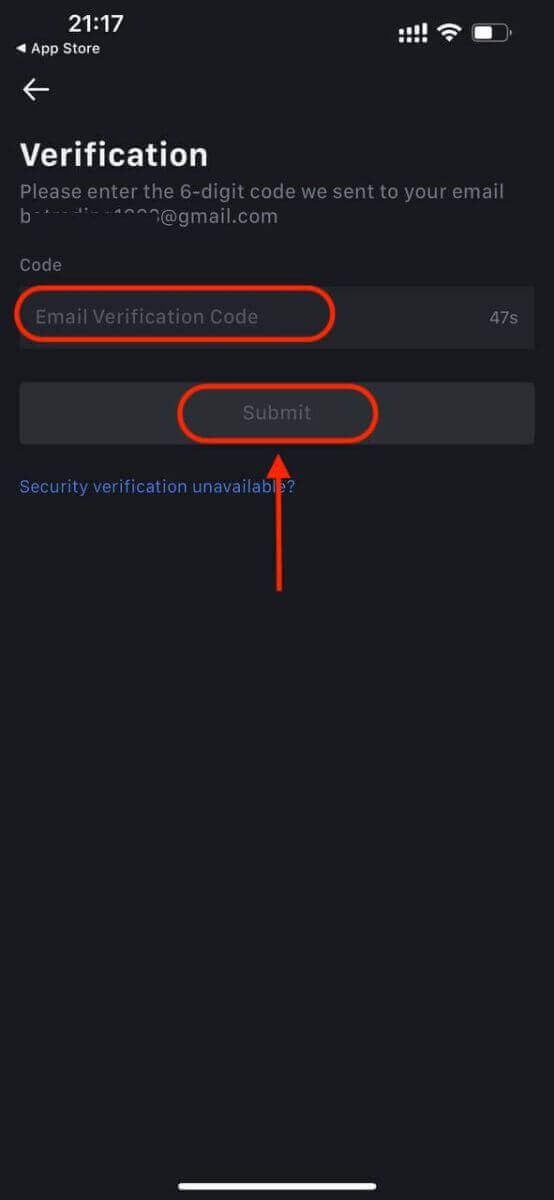
6. samm: pääsete juurde oma kontole
- Palju õnne! Olete edukalt loonud MEXC konto.
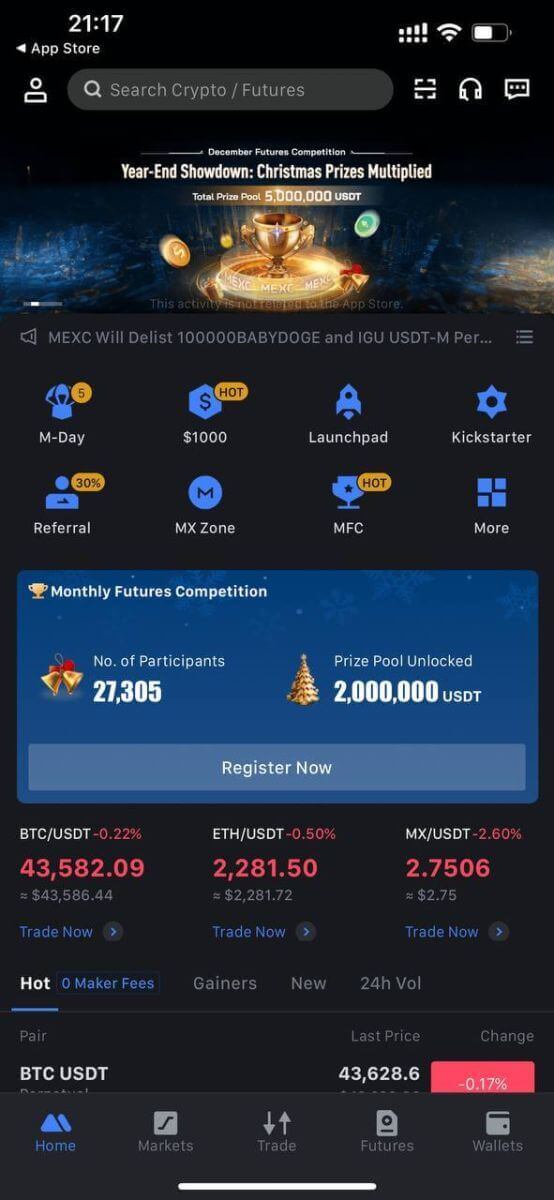
Või võite registreeruda rakenduses MEXC, kasutades Google'i, Telegrami või Apple'i.
1. samm: valige [ Apple ], [Google] või [Telegram] . Teil palutakse MEXC-sse sisse logida, kasutades oma Apple'i, Google'i ja Telegrami kontosid.
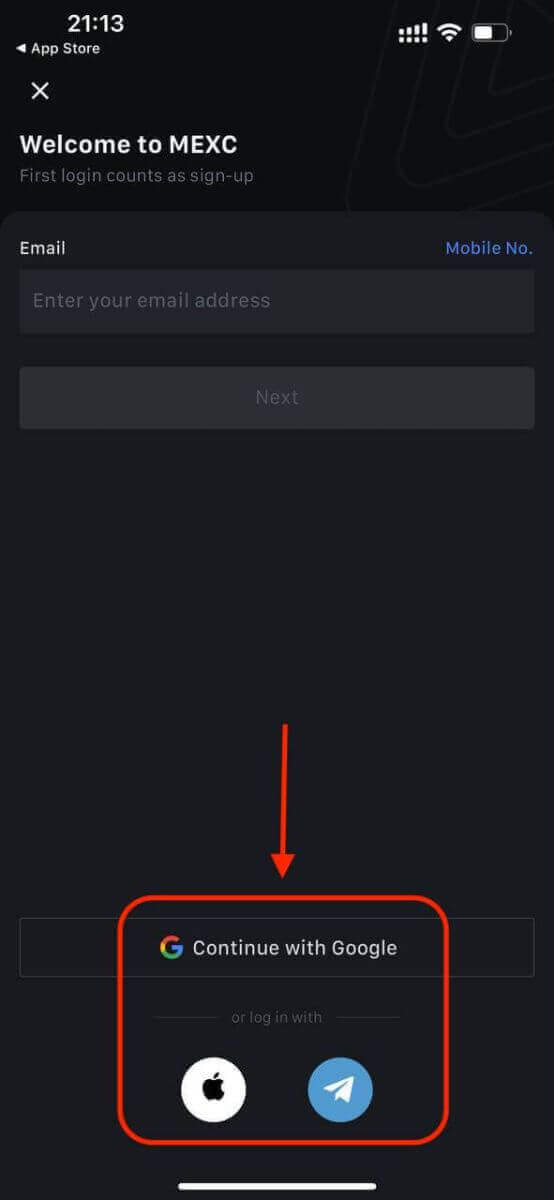
2. samm: vaadake üle oma Apple ID ja klõpsake [Jätka].
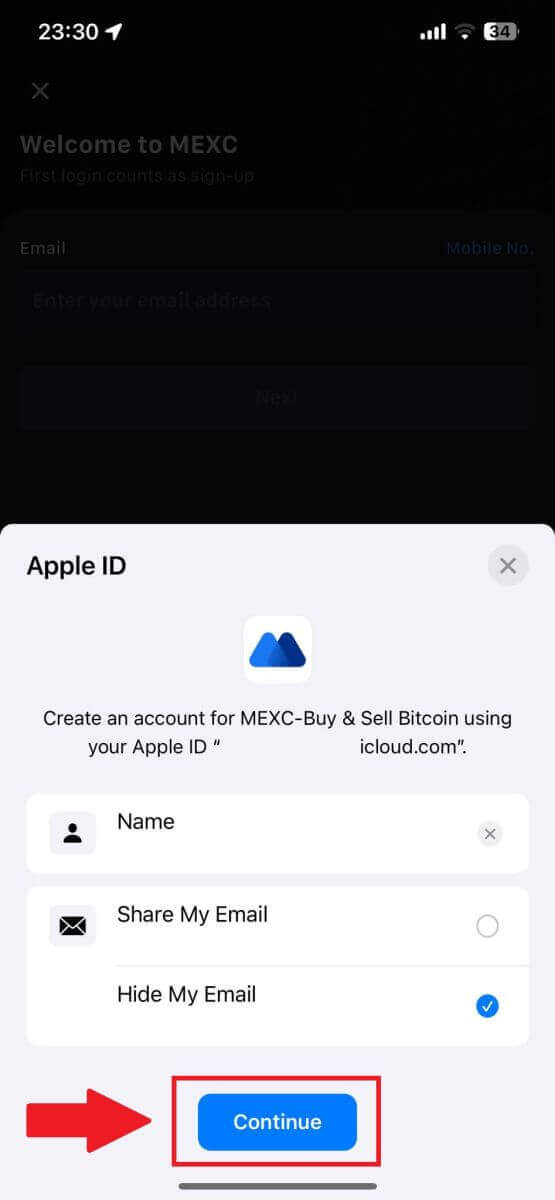
3. samm: lähtestage oma parool.
- Teie konto on registreeritud ja parooli lähtestamine saadetakse teie e-posti aadressile.
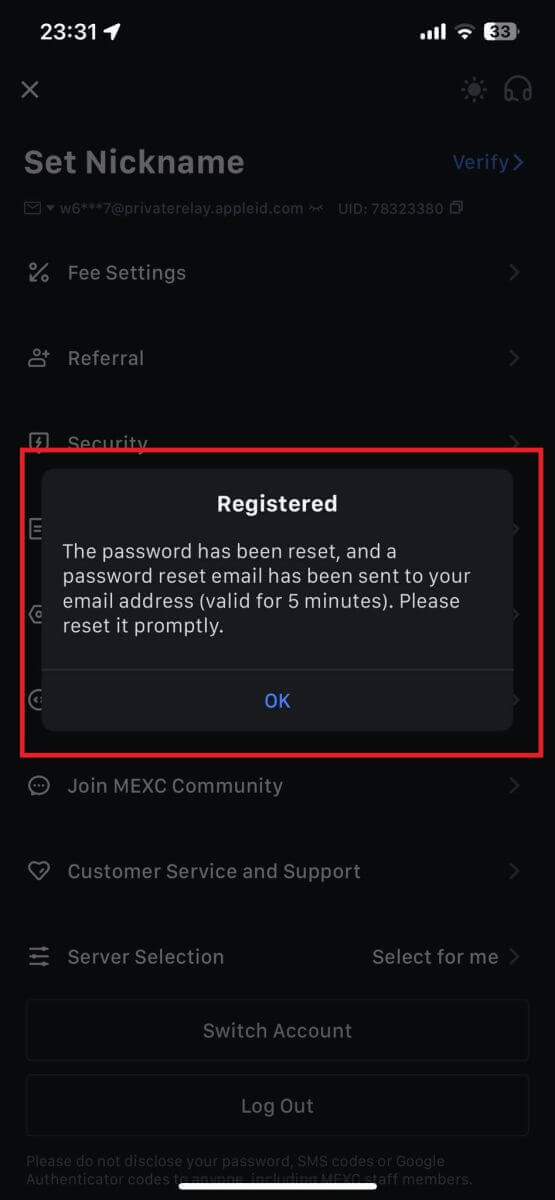
4. toiming. Juurdepääs oma kontole.
- Palju õnne! Olete edukalt loonud MEXC konto.
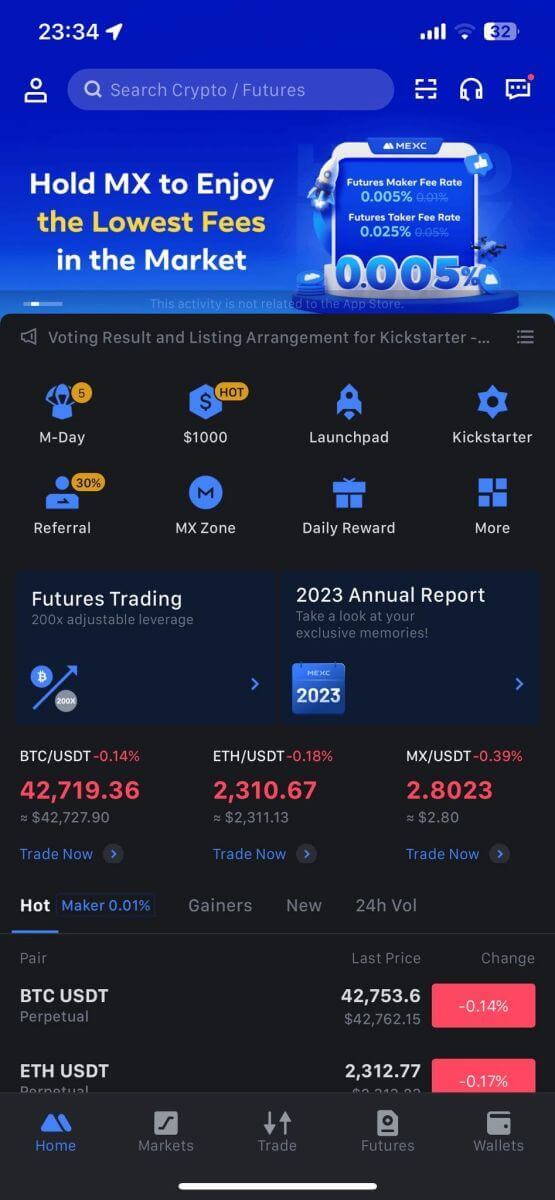
Kuidas MEXC-is kontot kinnitada
Mis on KYC MEXC?
KYC tähistab teadet Know Your Customer, mis rõhutab klientide põhjalikku mõistmist, sealhulgas nende tegelike nimede kontrollimist.
Miks on KYC oluline?
- KYC aitab tugevdada teie varade turvalisust.
- KYC erinevad tasemed võivad avada erinevad kauplemisload ja juurdepääsu finantstegevusele.
- KYC täitmine on oluline, et tõsta nii raha ostmise kui ka väljavõtmise ühe tehingu limiiti.
- KYC nõuete täitmine võib võimendada futuuriboonustest saadavat kasu.
MEXC KYC klassifikatsioonide erinevused
MEXC kasutab kahte tüüpi KYC: esmane ja täiustatud.
- Esmase KYC jaoks on põhilised isikuandmed kohustuslikud. Esmase KYC edukas lõpuleviimine toob kaasa suurenenud 24-tunnise väljamakse limiidi, mis ulatub kuni 80 BTC-ni, piiratud juurdepääsuga börsivälistele tehingutele (P2P-kauplemine KYC-toega piirkondades).
- Täiustatud KYC nõuab põhilist isiklikku teavet ja näotuvastuse autentimist. Täiustatud KYC täitmine toob kaasa kõrgendatud 24-tunnise väljamakselimiidi kuni 200 BTC-ni, pakkudes piiramatut juurdepääsu börsivälistele tehingutele (P2P-kauplemine KYC-toega piirkondades), ülemaailmsetele pangaülekannetele ja deebet-/krediitkaarditehingutele.
Kuidas identiteedi kinnitamist lõpule viia? Samm-sammuline juhend
Peamine KYC MEXC-s (veebisait)
1. Logige sisse oma MEXC kontole. Viige kursor paremas ülanurgas olevale profiiliikoonile ja klõpsake [Identification]. 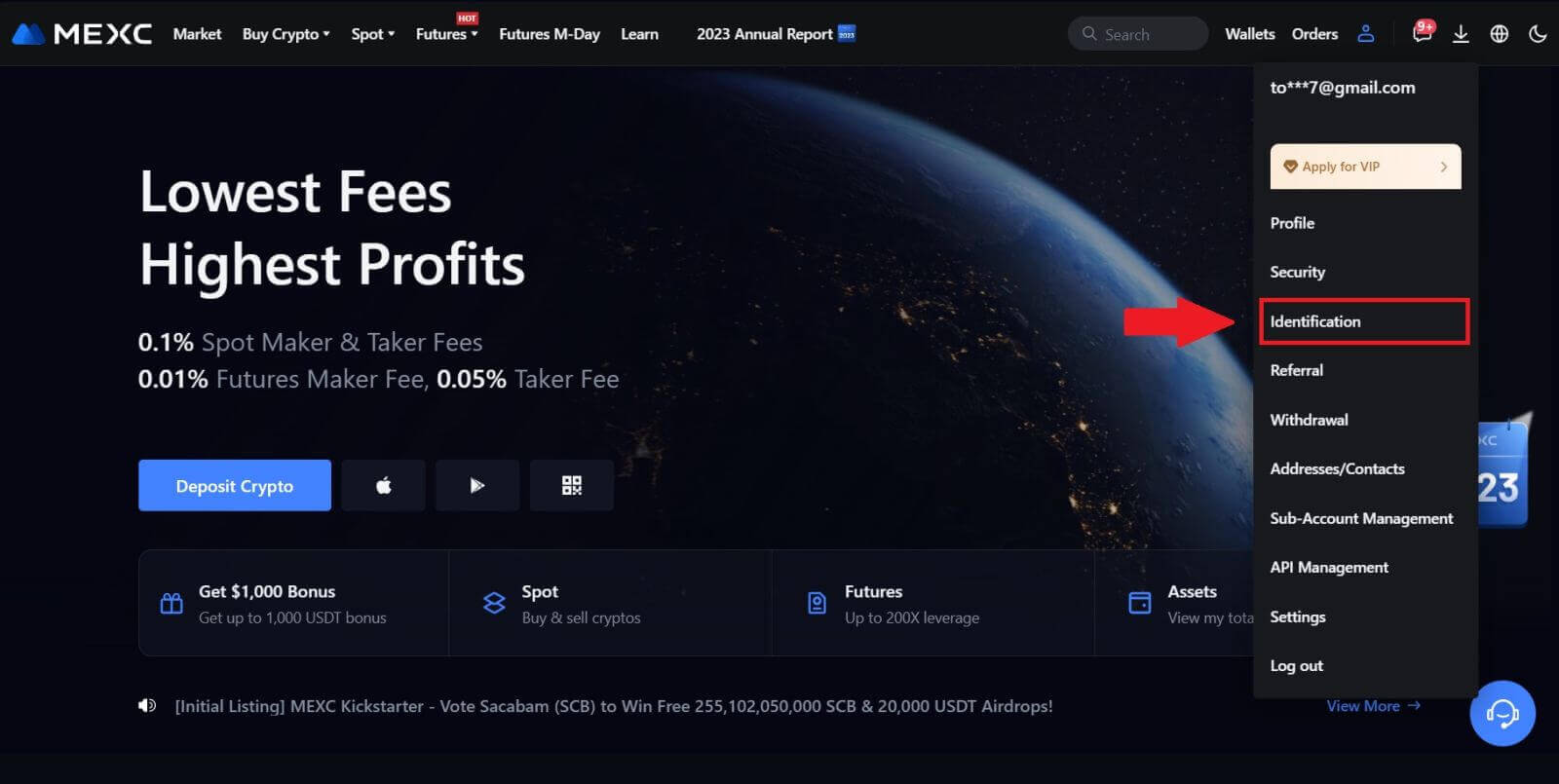
2. Alustage esmasest KYC-st ja klõpsake nuppu [Verify]. 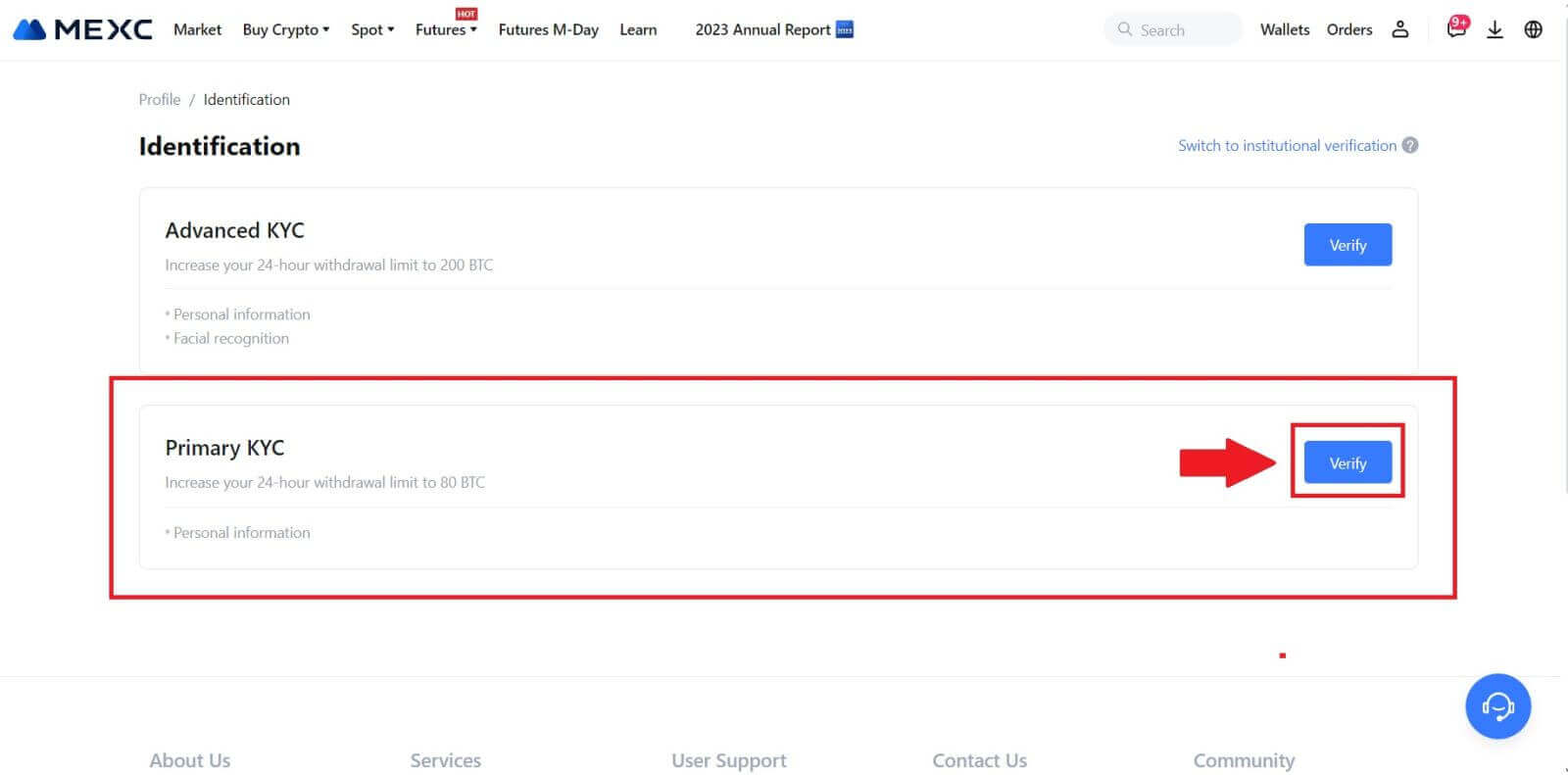
3. Valige oma riik, sisestage oma täisnimi, valige oma isikutunnistuse tüüp, sünnikuupäev, laadige üles oma isikutunnistuse tüübi fotod ja klõpsake nuppu [Esita ülevaatamiseks]. 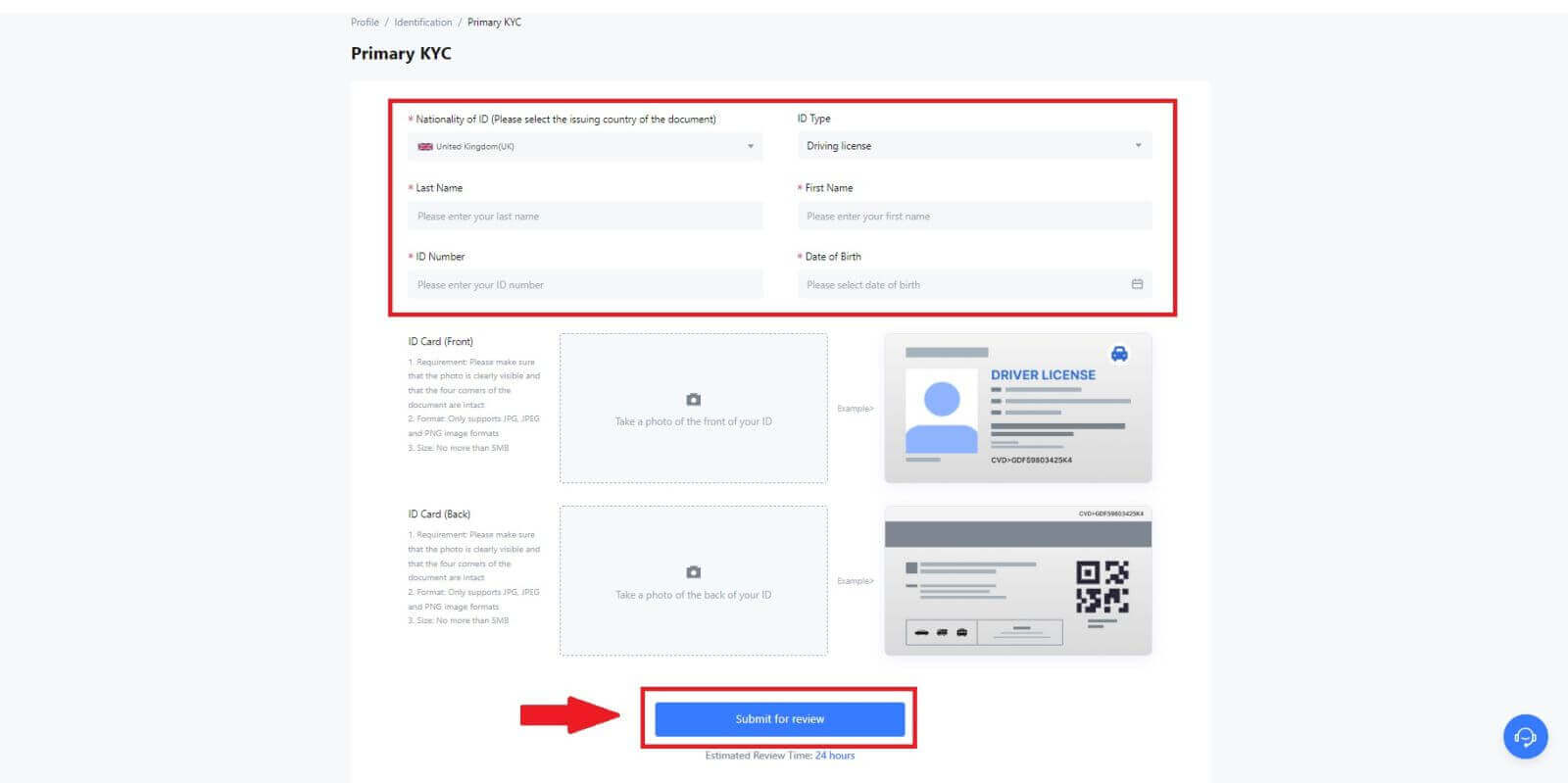
4. Pärast kinnitamist näete, et teie kinnitus on ülevaatamisel, oodake kinnitusmeili või pääsete juurde oma profiilile, et kontrollida KYC olekut. 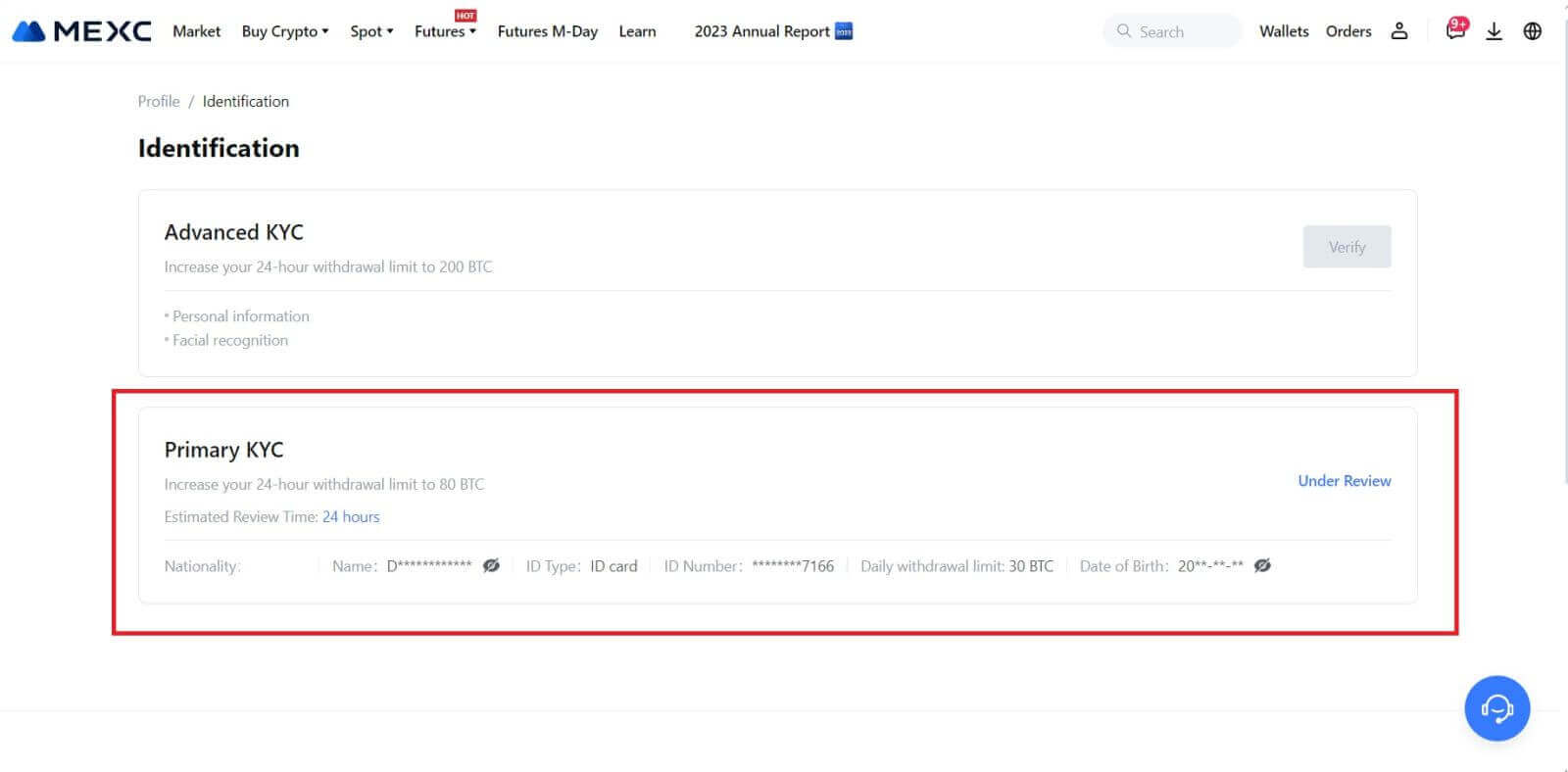
Märkus.
Pildifaili formaat peab olema JPG, JPEG või PNG, faili suurus ei tohi ületada 5 MB. Nägu peaks olema selgelt nähtav! Märkus peab olema selgelt loetav! Pass peab olema selgelt loetav.
Peamine KYC MEXC-s (rakendus)
1. Avage oma MEXC rakendus, puudutage ikooni [Profiil] ja valige [Kinnita]. 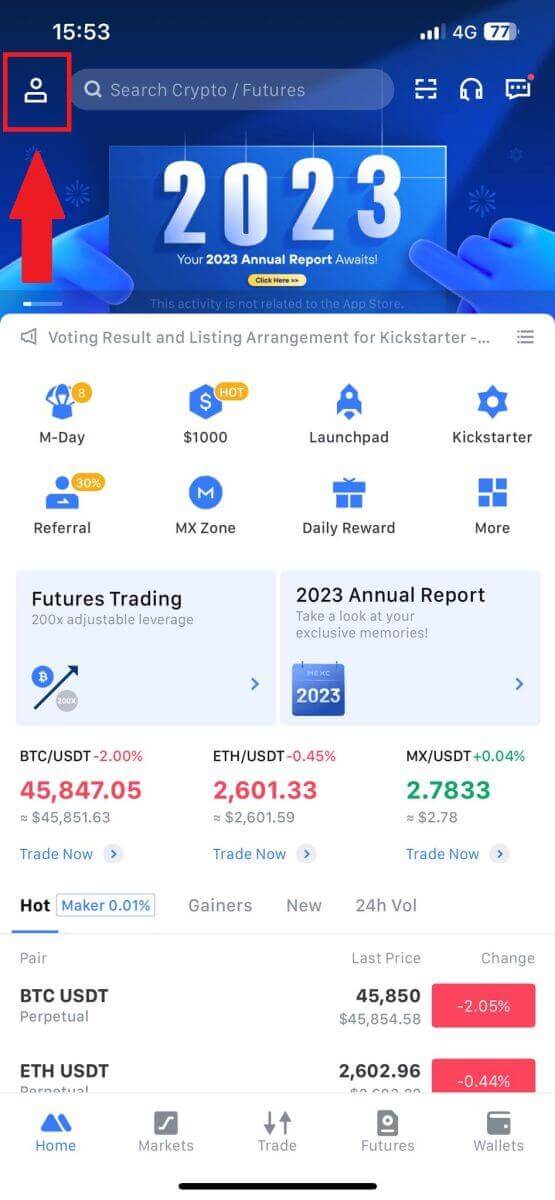
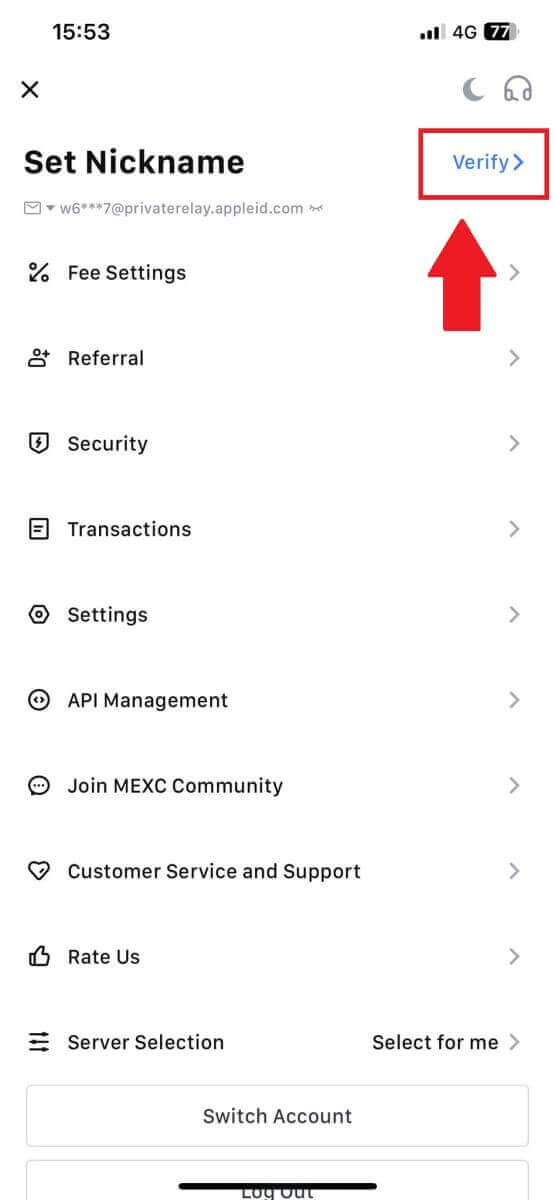
2. Valige [Primary KYC] ja puudutage [Verify] . 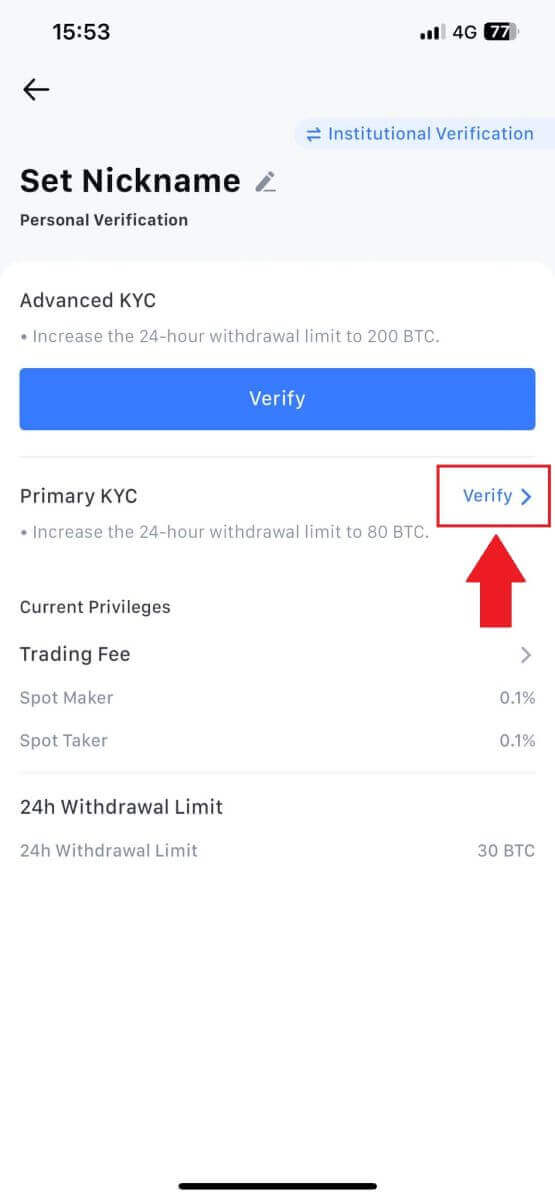
3. Valige oma dokumendi väljastanud riik. 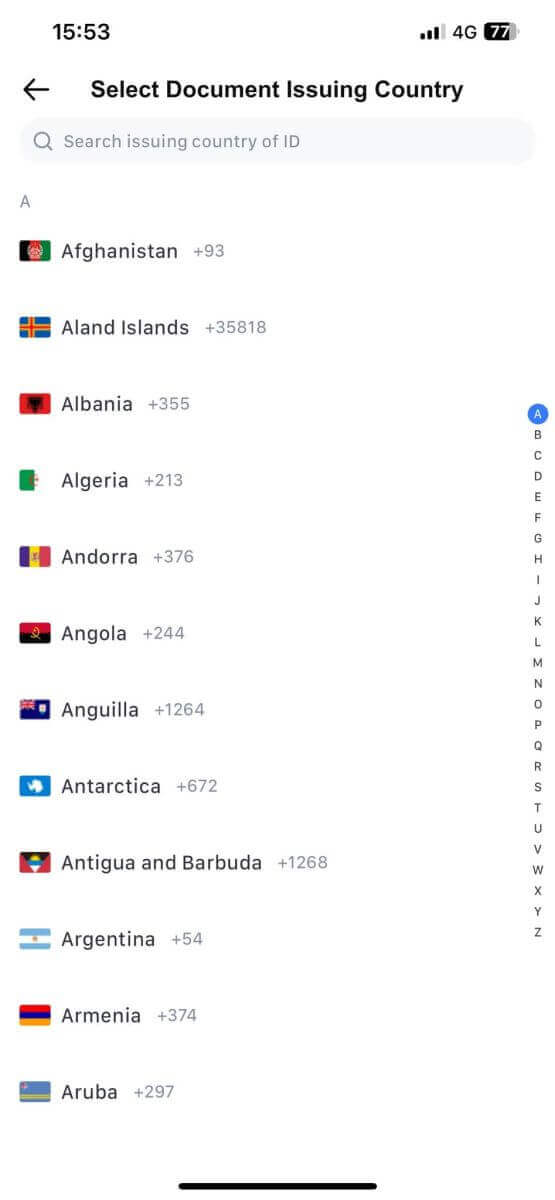
4. Täitke kogu allolev teave ja puudutage [Esita]. 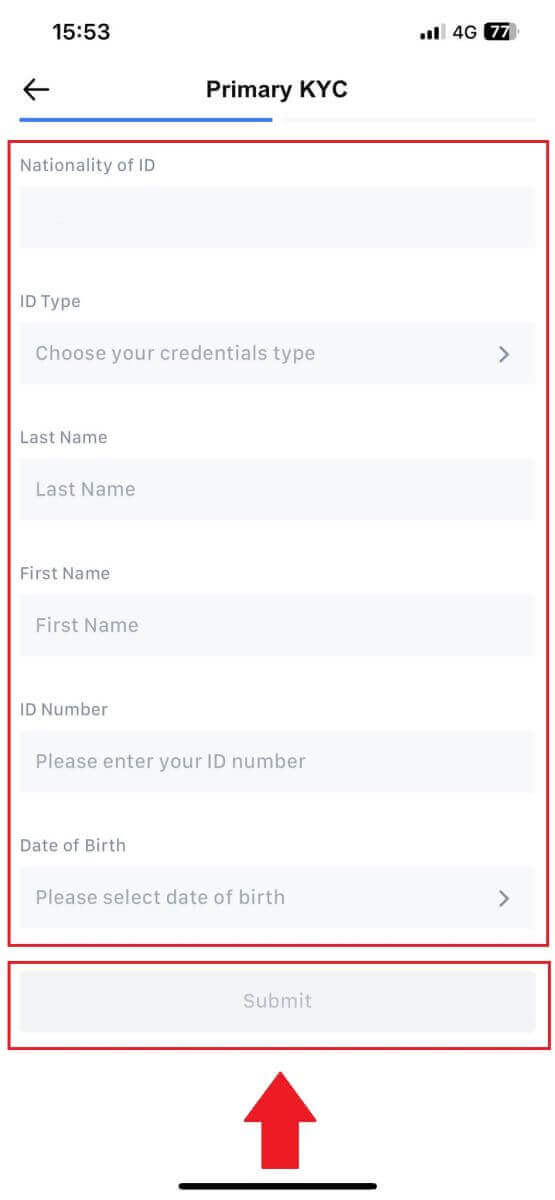
5. Laadige üles foto valitud dokumendist ja puudutage [Esita]. 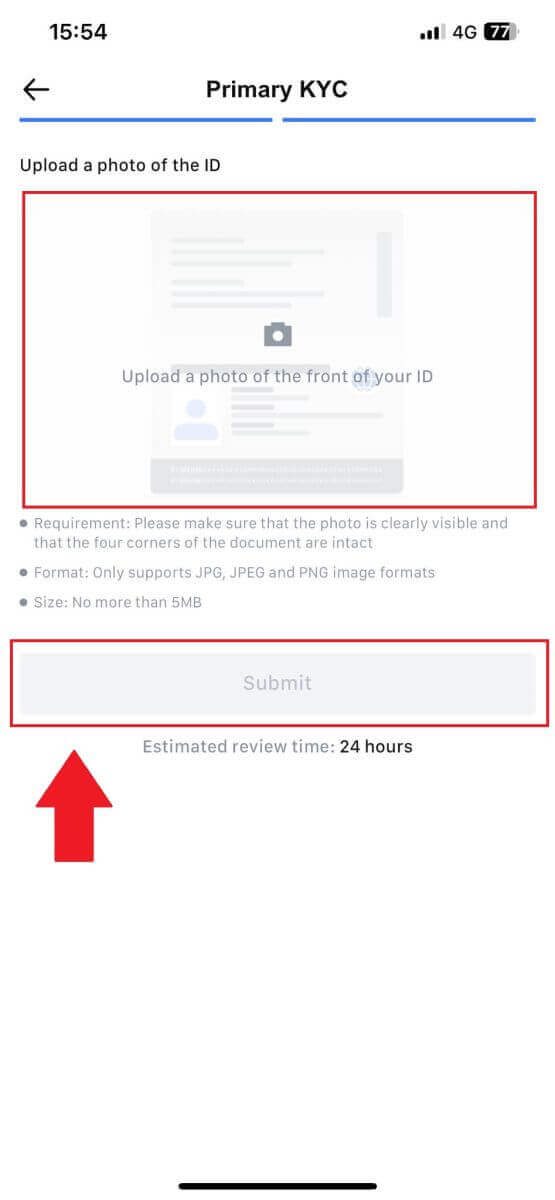
6. Pärast kinnitamist näete, et teie kinnitus on ülevaatamisel, oodake kinnitusmeili või pääsete juurde oma profiilile, et kontrollida KYC olekut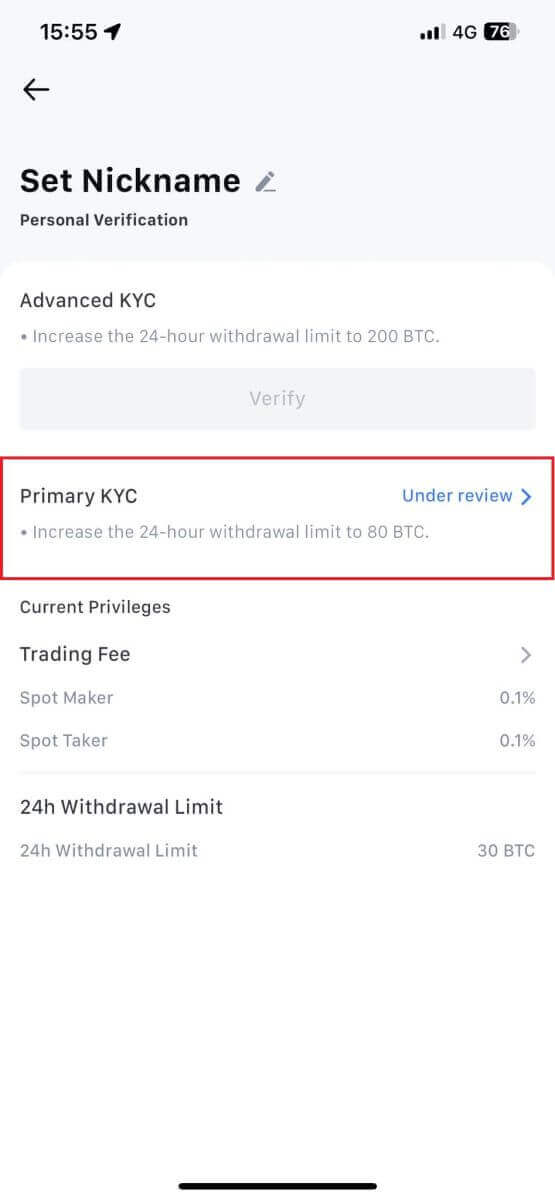
Täpsem KYC MEXC-s (veebisait)
1. Logige sisse oma MEXC kontole. Viige kursor paremas ülanurgas olevale profiiliikoonile ja klõpsake [Identification].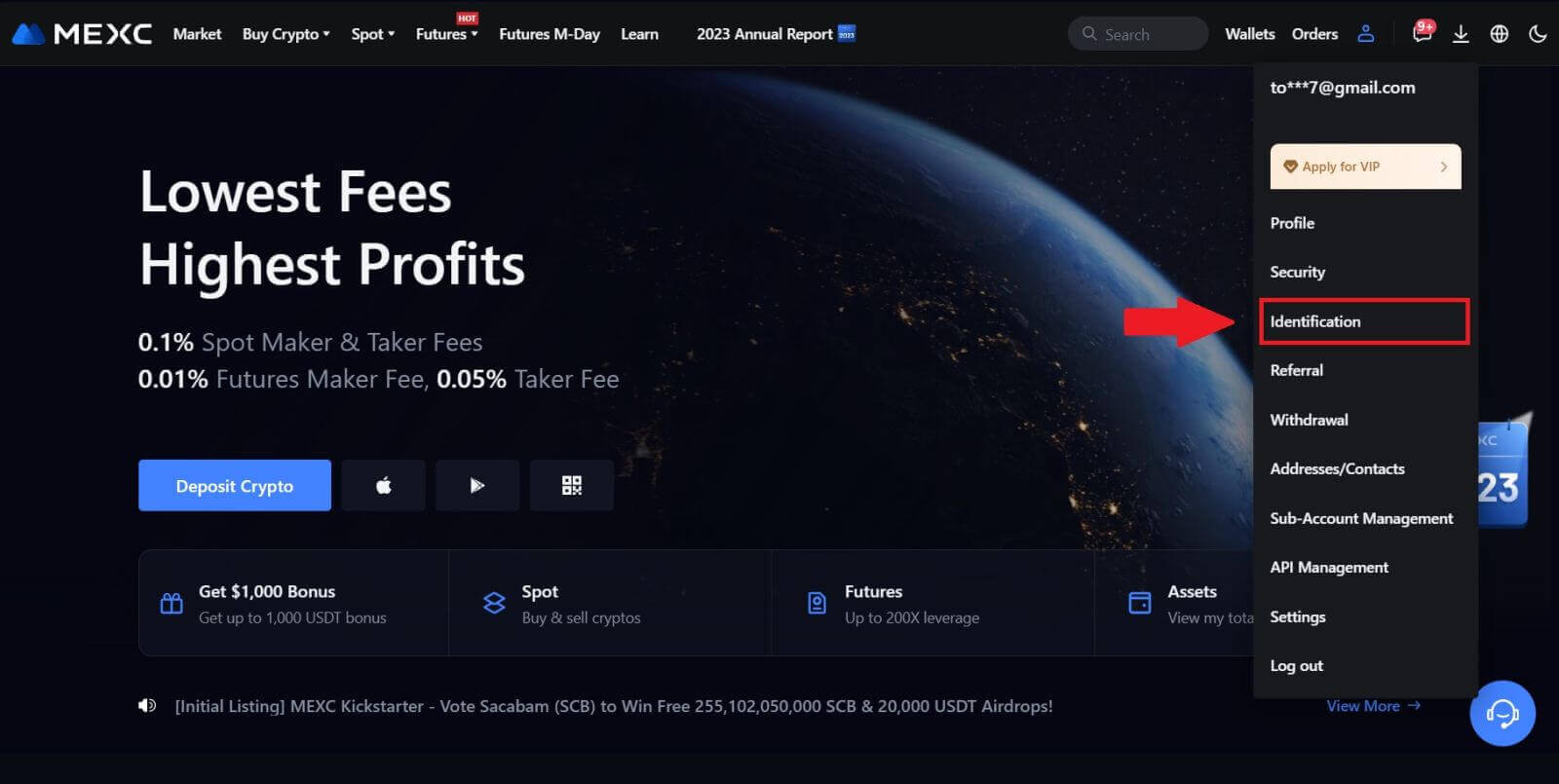 2. Valige [Advanced KYC] , klõpsake nuppu [Verify] (Kinnita) .
2. Valige [Advanced KYC] , klõpsake nuppu [Verify] (Kinnita) .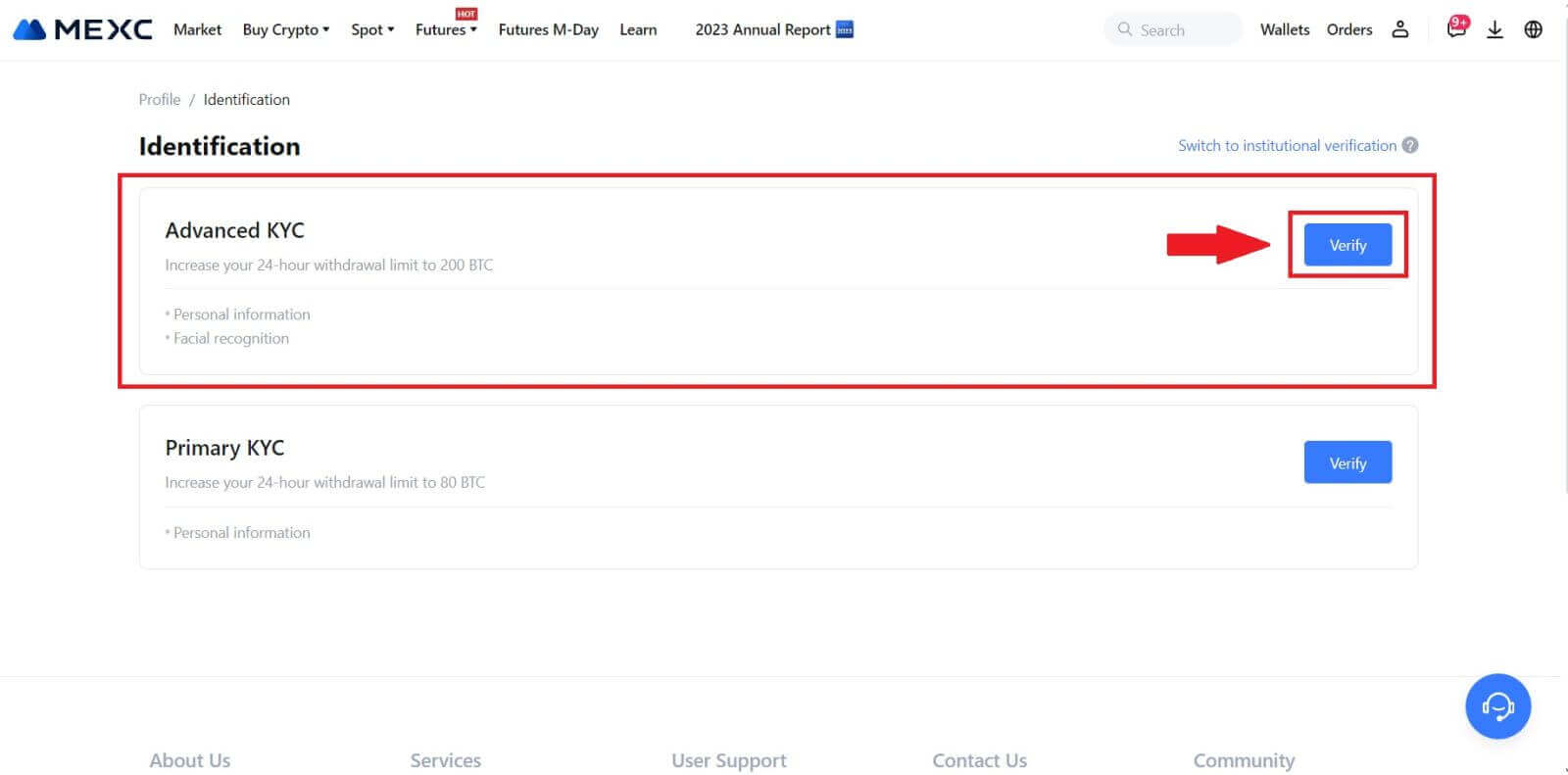
3. Valige oma dokumendi ja isikutunnistuse tüüp väljastanud riik, seejärel klõpsake [Kinnita]. 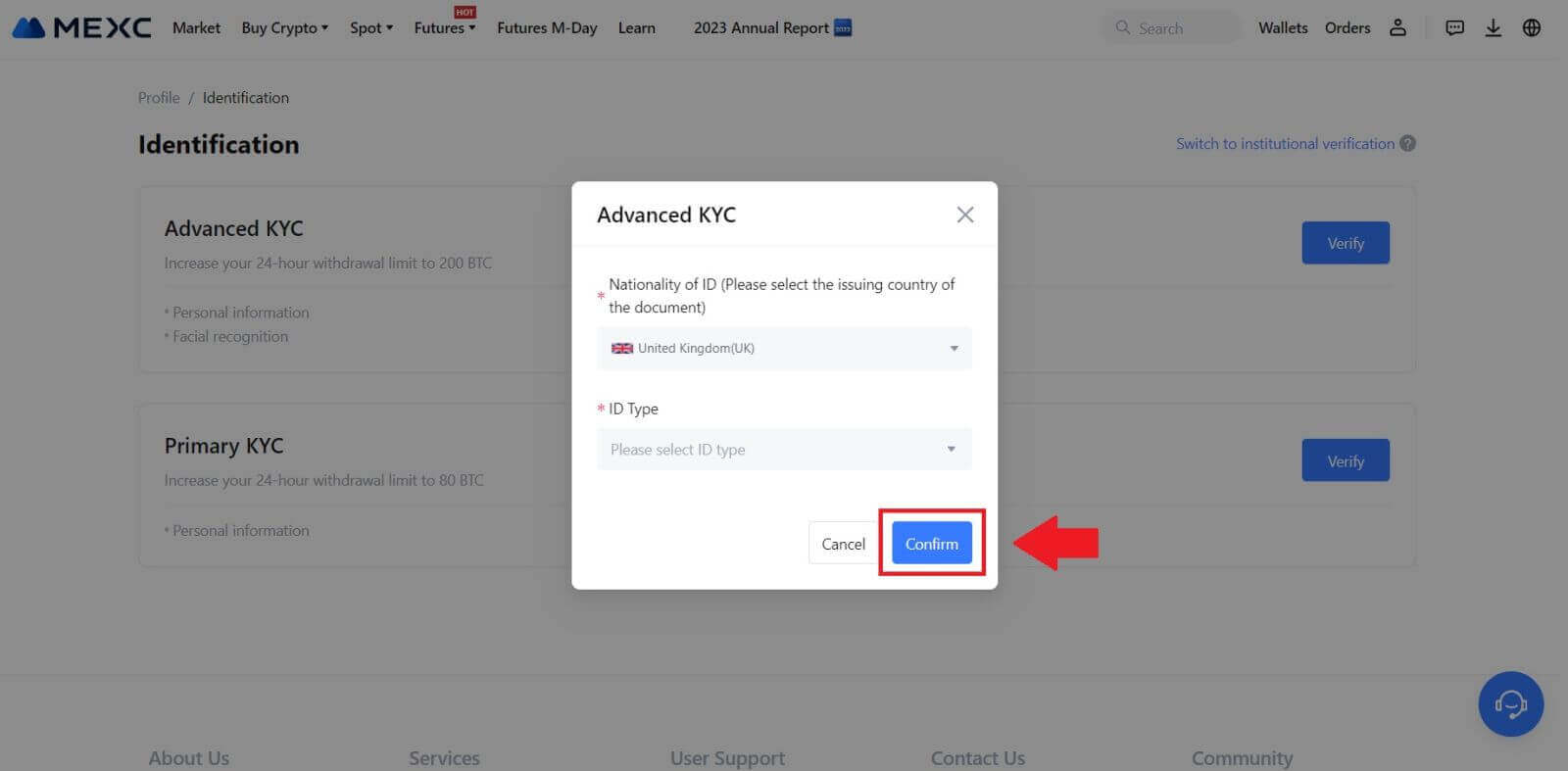
4. Järgige kinnitamise samme ja klõpsake [CONTINUE]. 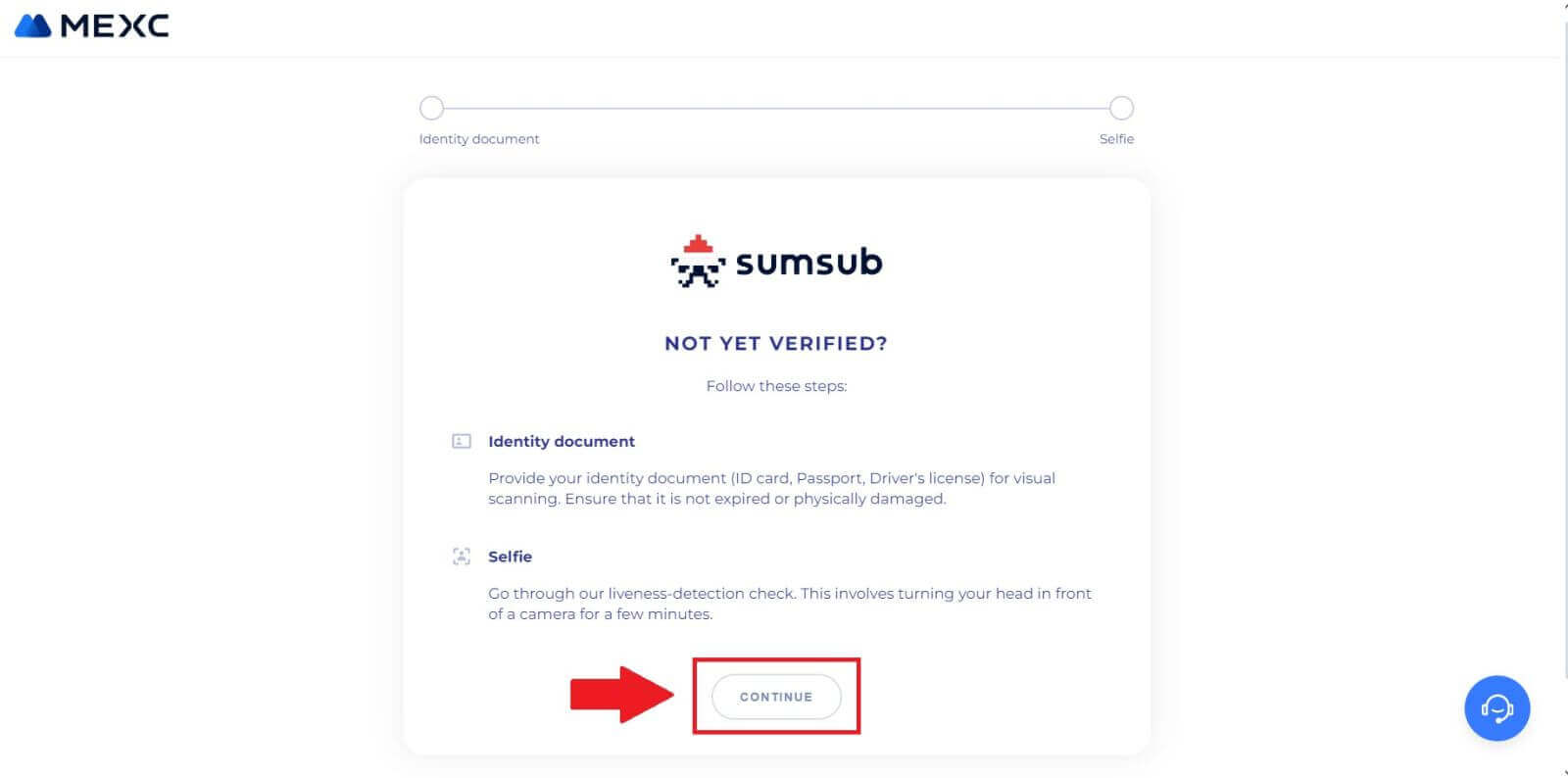
5. Järgmiseks asetage ja tehke jätkamiseks oma ID-tüüpi foto raamile. 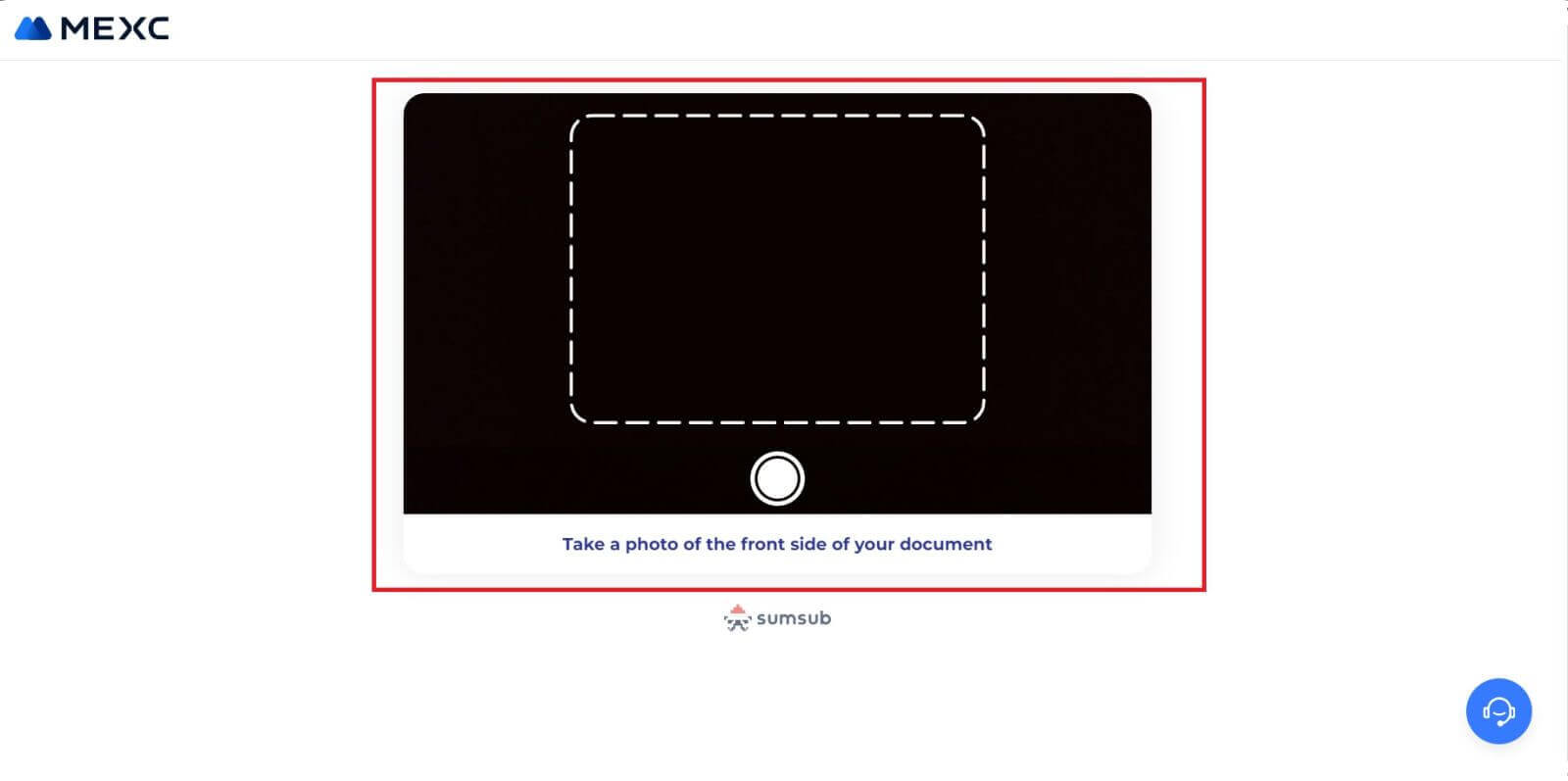
6. Järgmiseks alustage selfie tegemist, klõpsates [OLEN VALMIS]. 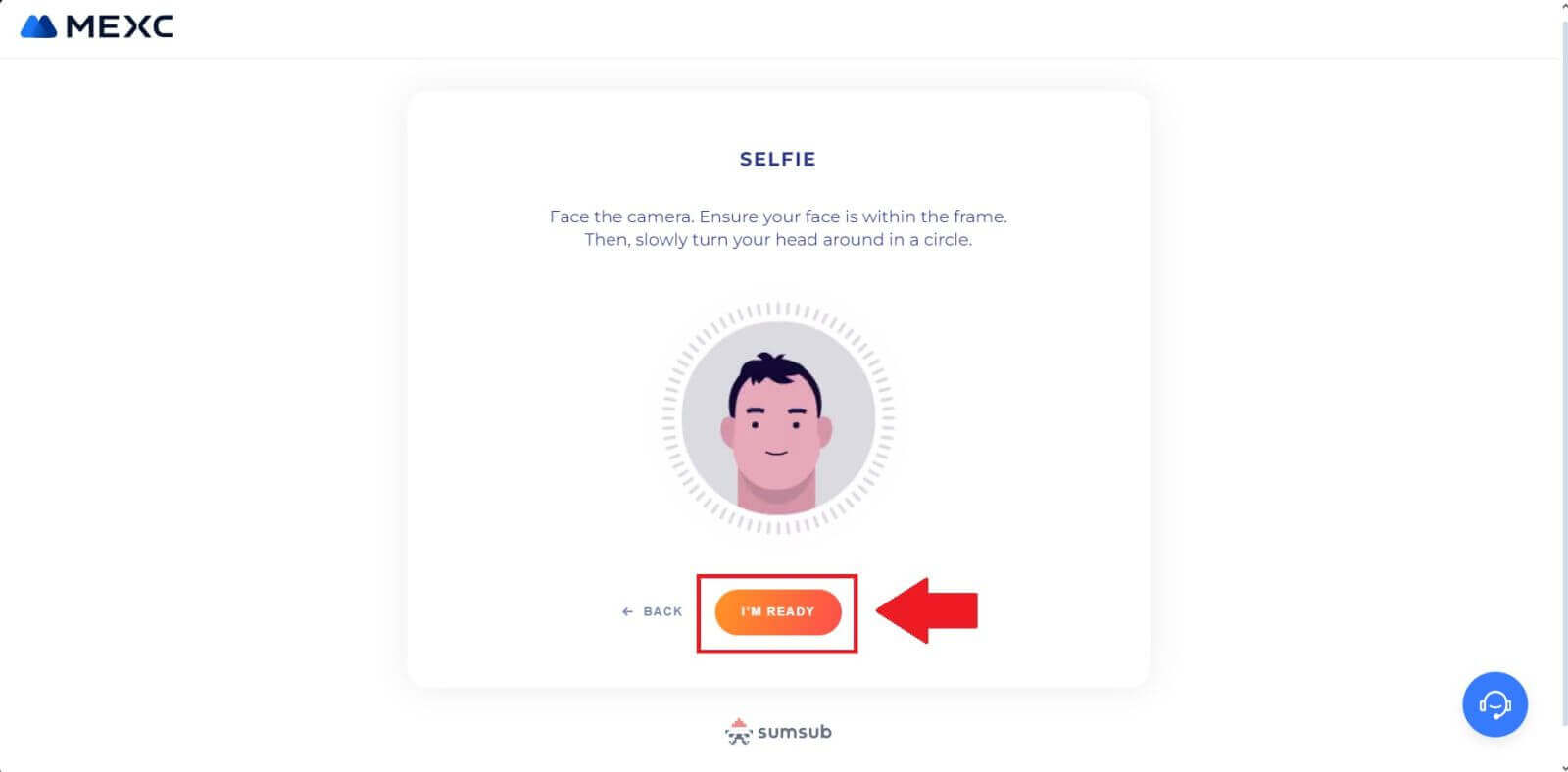
7. Lõpuks kontrollige oma dokumendi teavet ja klõpsake [NEXT]. 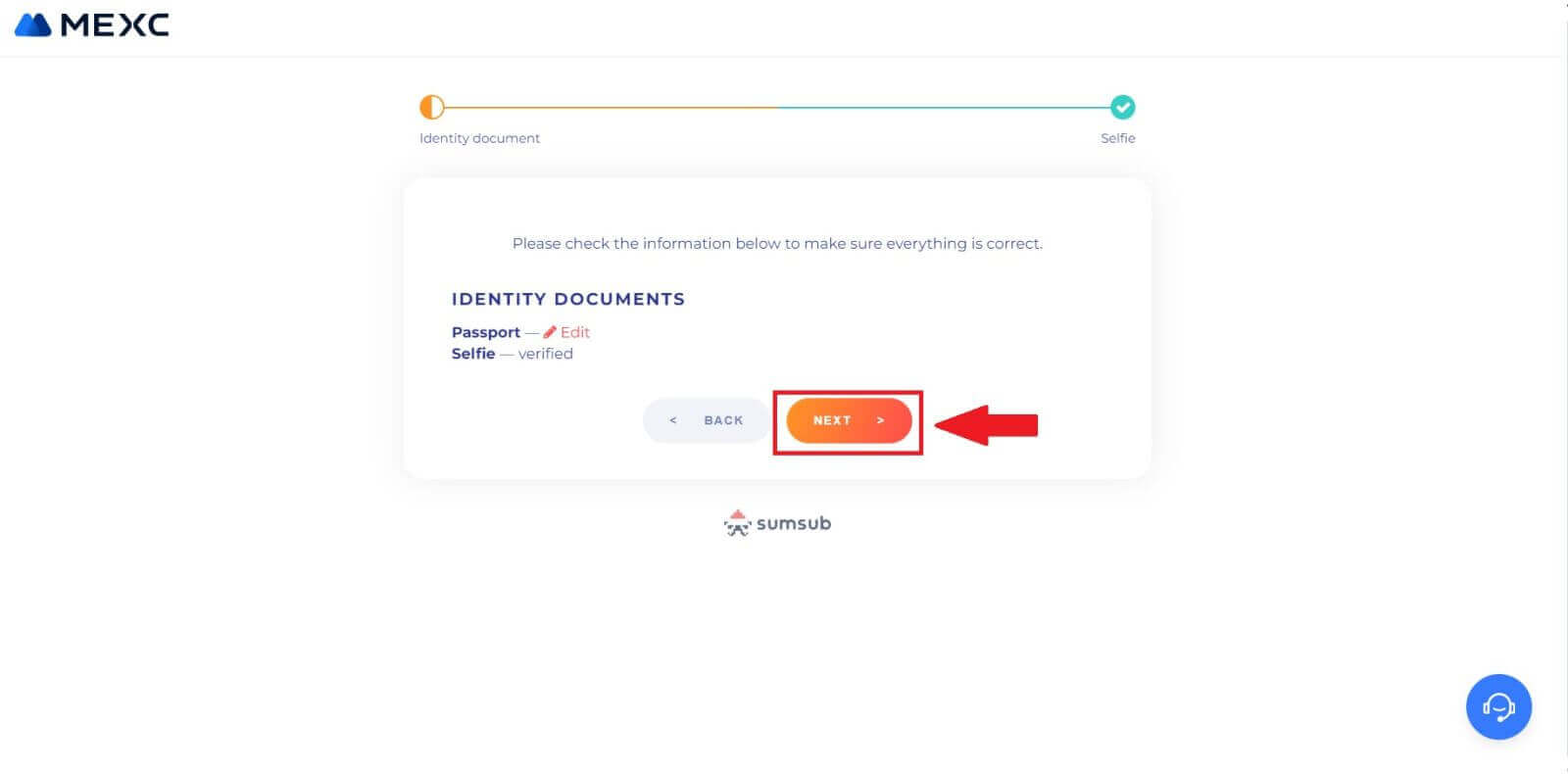
8. Pärast seda on teie taotlus esitatud.
Saate oma olekut kontrollida, klõpsates [Kontrolli ülevaatuse tulemusi]. 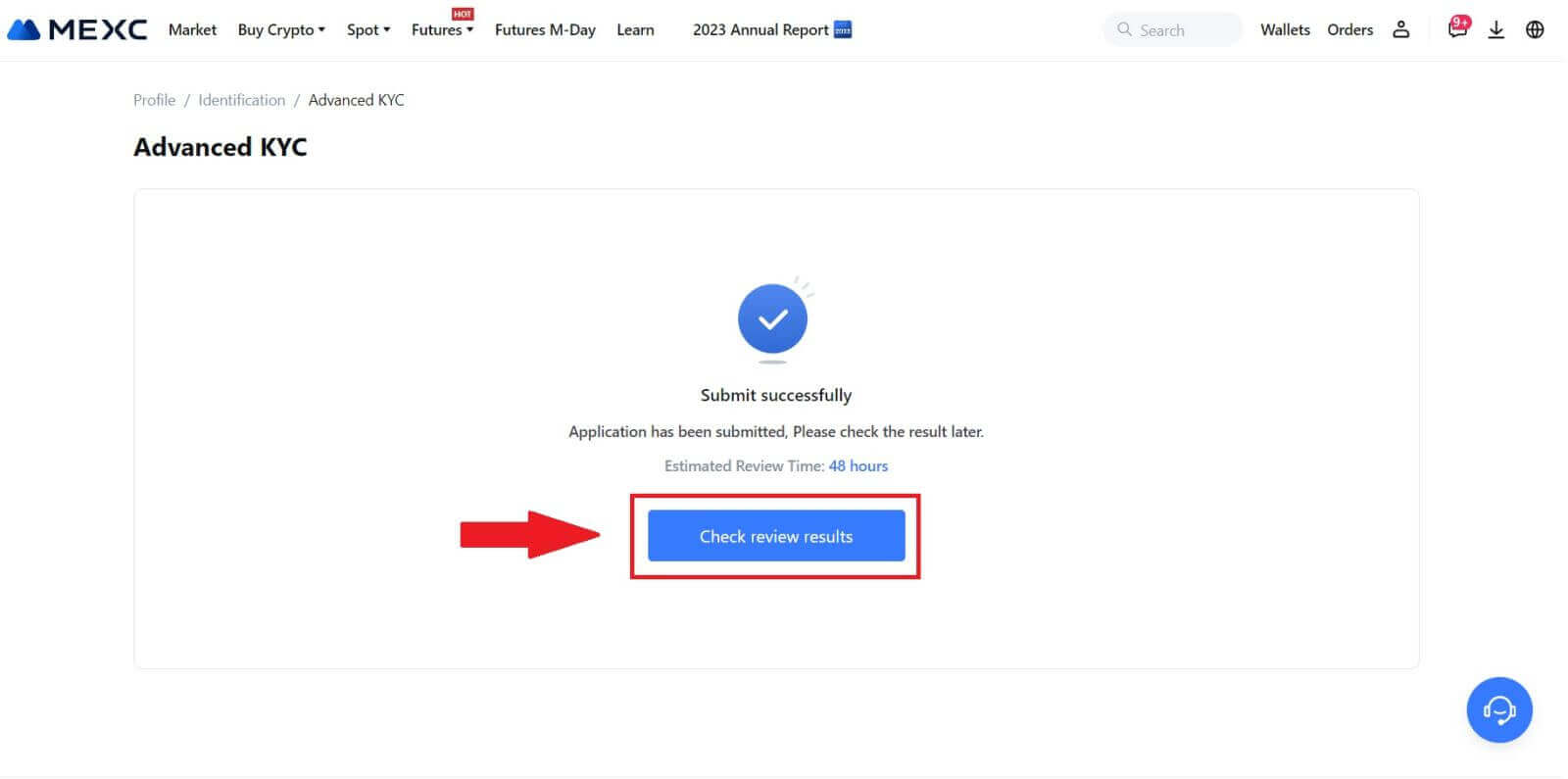
Täpsem KYC MEXC-s (rakendus)
1. Avage oma MEXC rakendus, puudutage ikooni [Profiil] ja valige [Kinnita].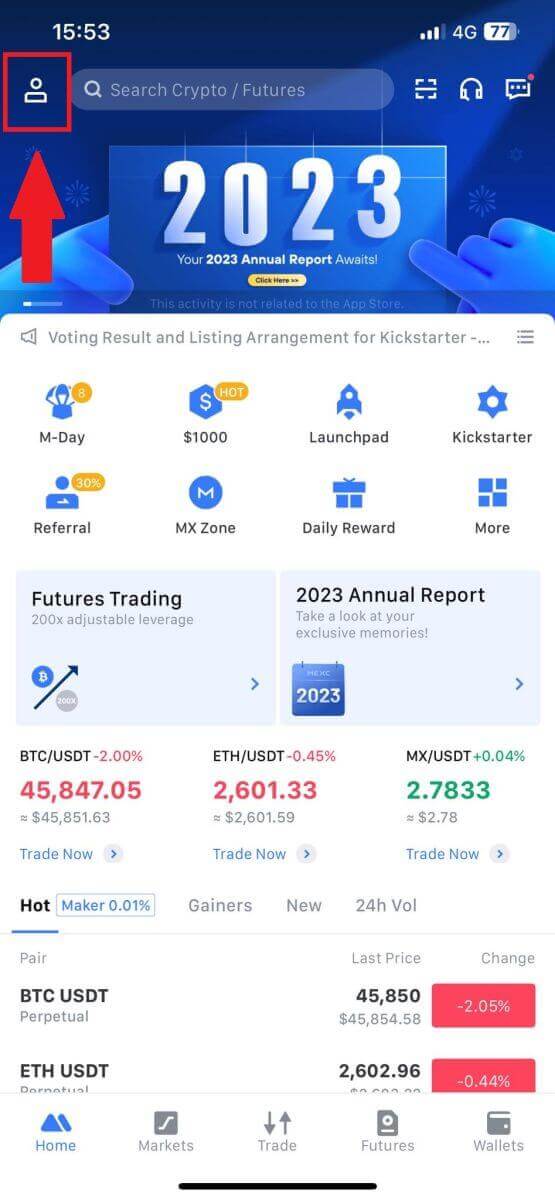
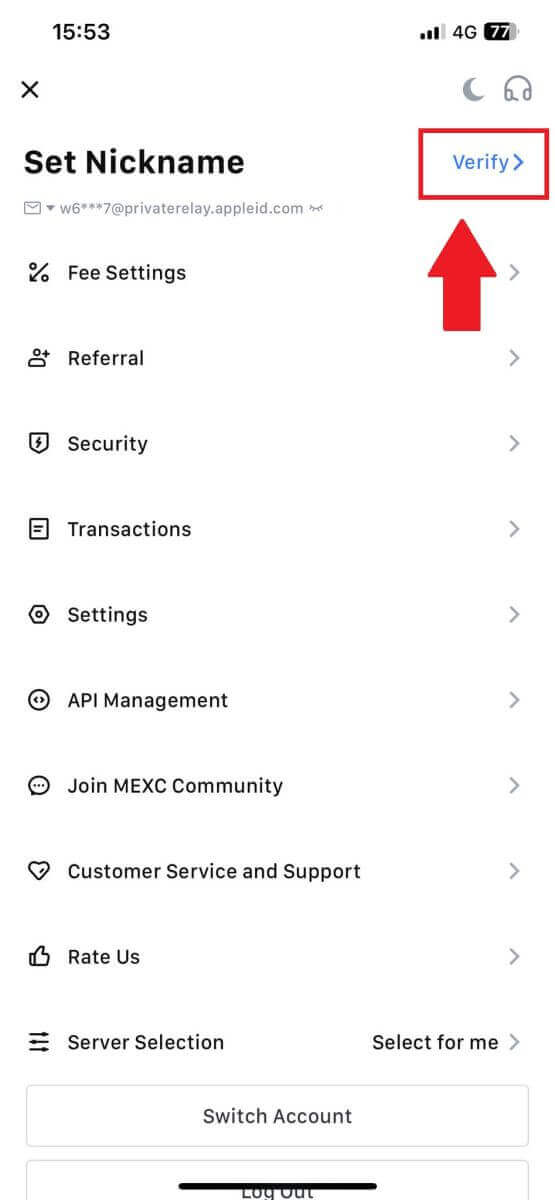
2. Valige [Advanced KYC] ja puudutage [Verify] .
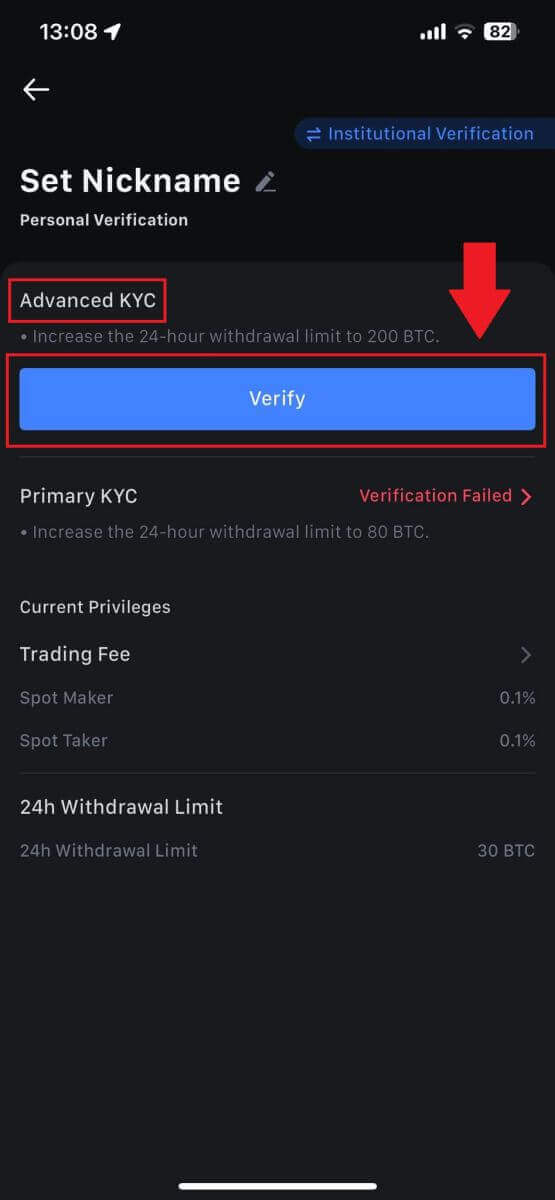
3. Valige oma dokumendi väljastanud riik
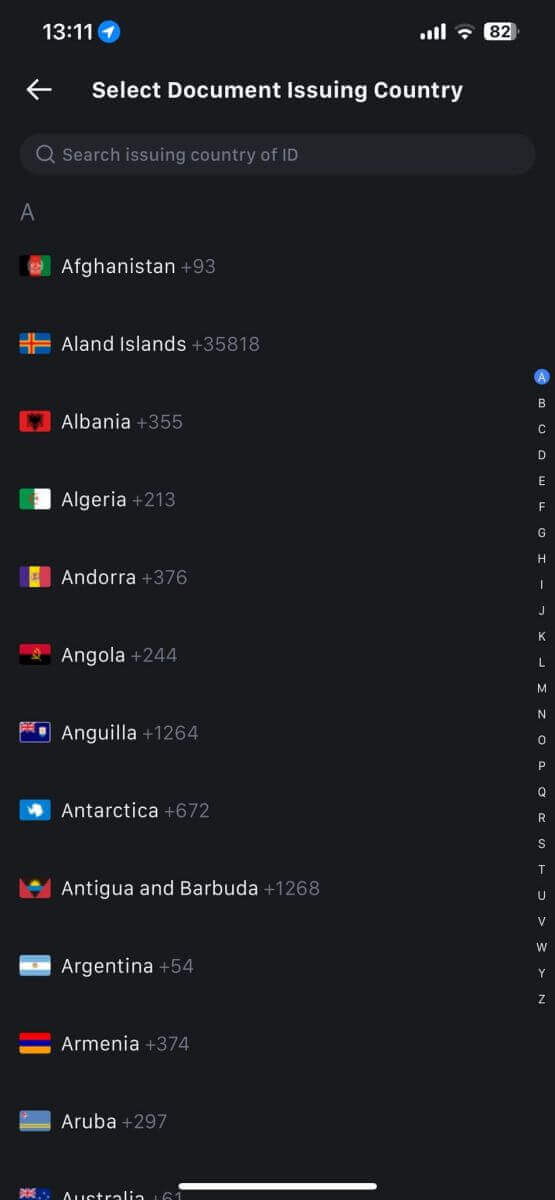
4. Valige oma ID tüüp ja puudutage [Continue].
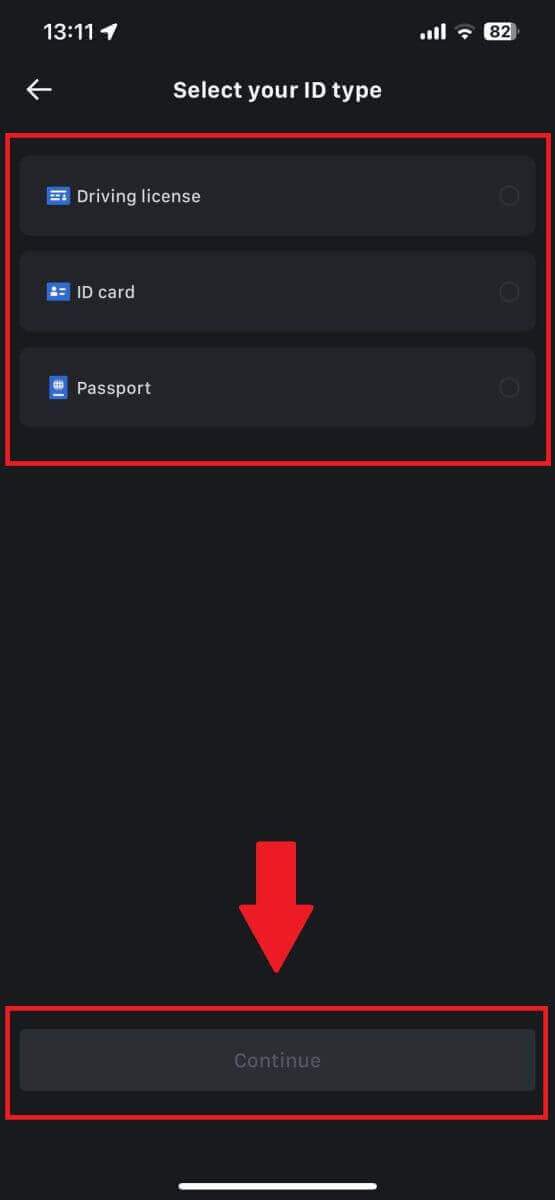
5. Jätkake protsessi, puudutades [Continue].
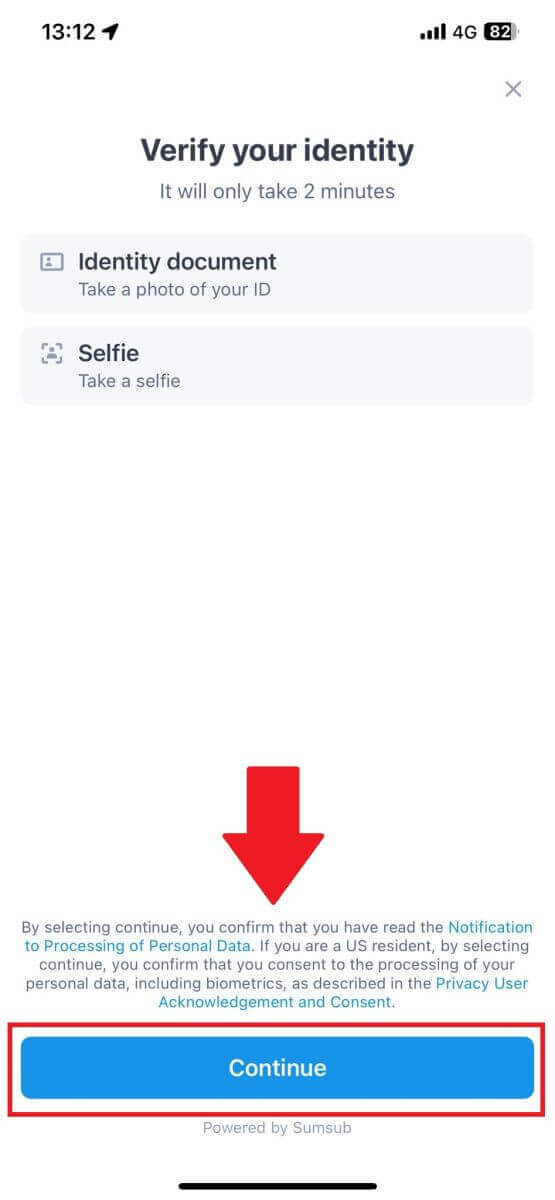
6. Jätkamiseks tehke oma isikutunnistusest foto.
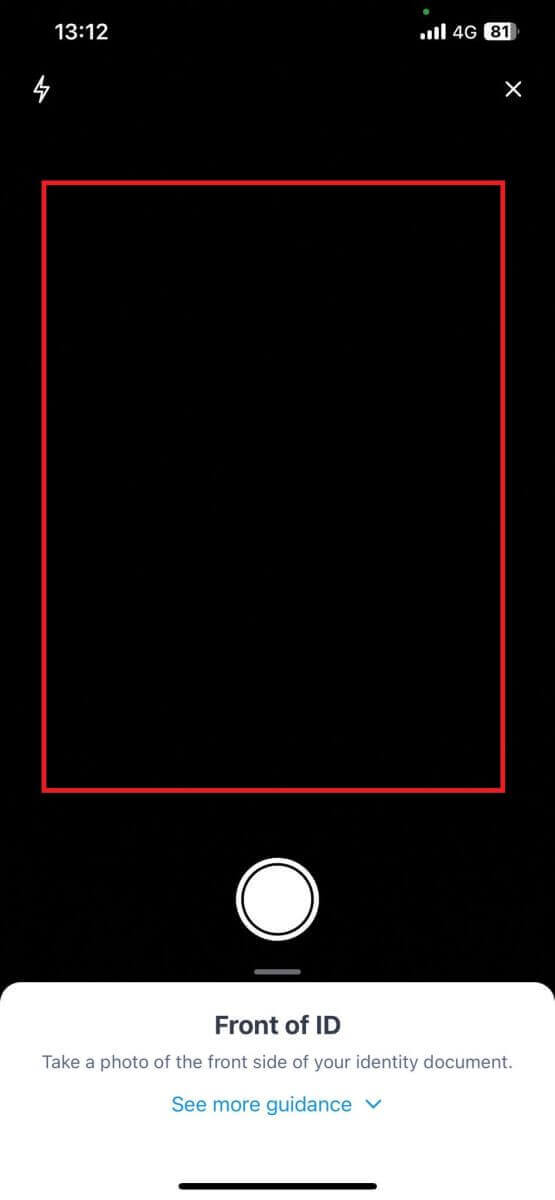
7. Veenduge, et kogu teie fotol olev teave oleks nähtav ja puudutage [Dokument on loetav].
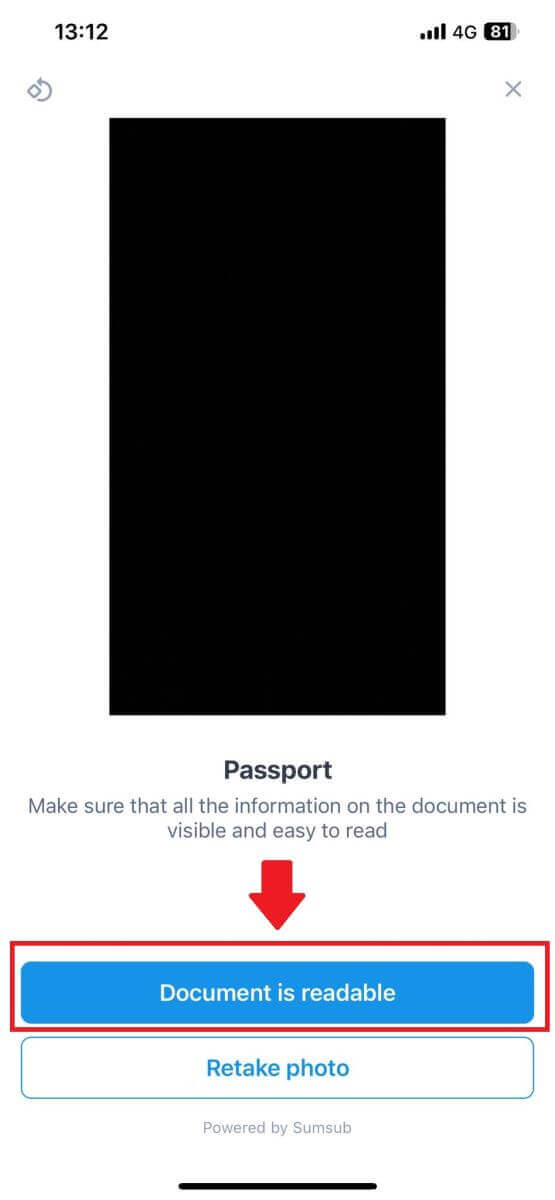
8. Järgmisena tehke selfie, asetades protsessi lõpuleviimiseks näo kaadrisse. 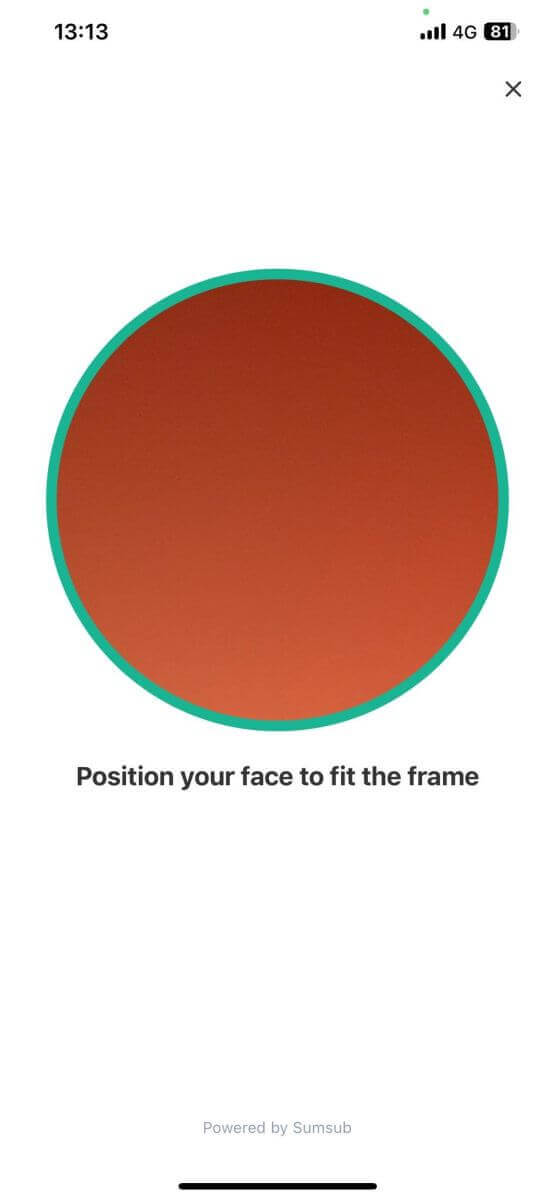
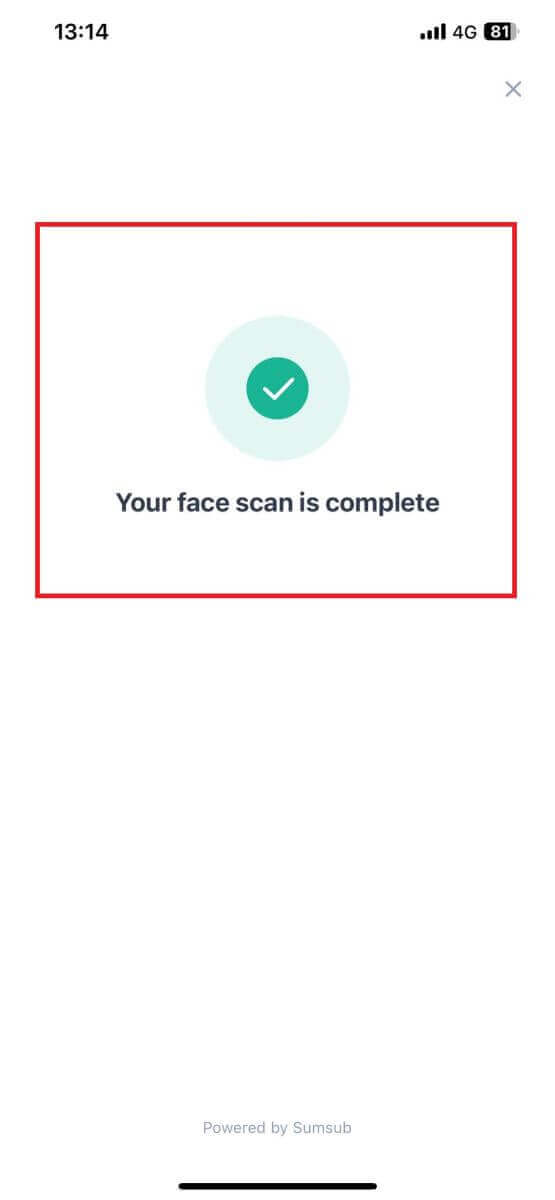
9. Pärast seda on teie kinnitus ülevaatamisel. KYC oleku kontrollimiseks oodake kinnitusmeili või avage oma profiili. 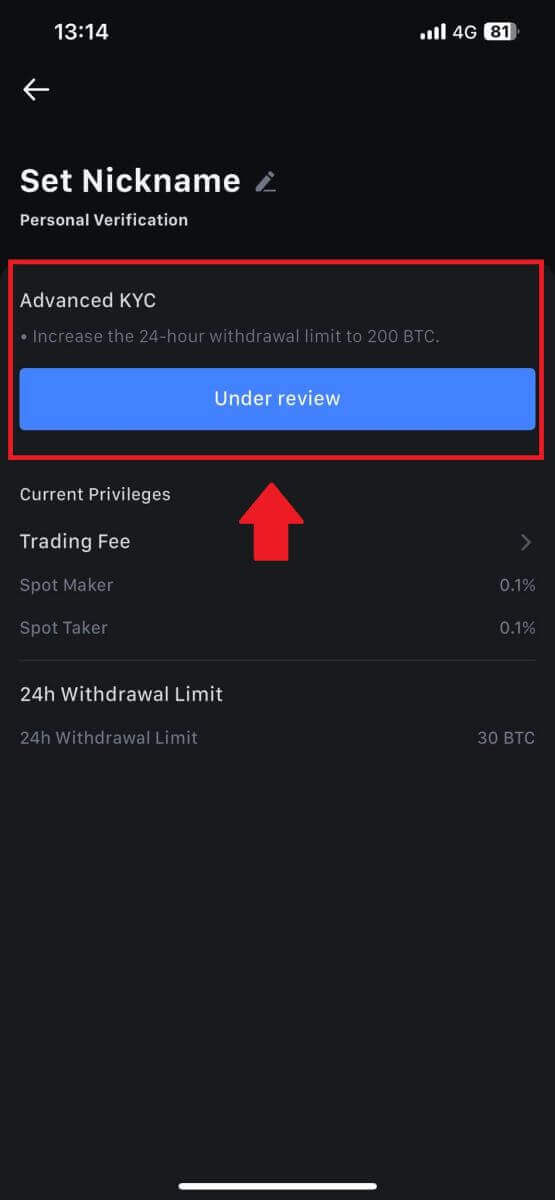
Asutuse konto taotlemine ja kinnitamine
Asutuse konto taotlemiseks järgige allolevat samm-sammult juhist:
1. Logige sisse oma MEXC kontole ja minge [Profiil] - [Identifitseerimine].
Klõpsake [Lülita asutuse kinnitusele] . 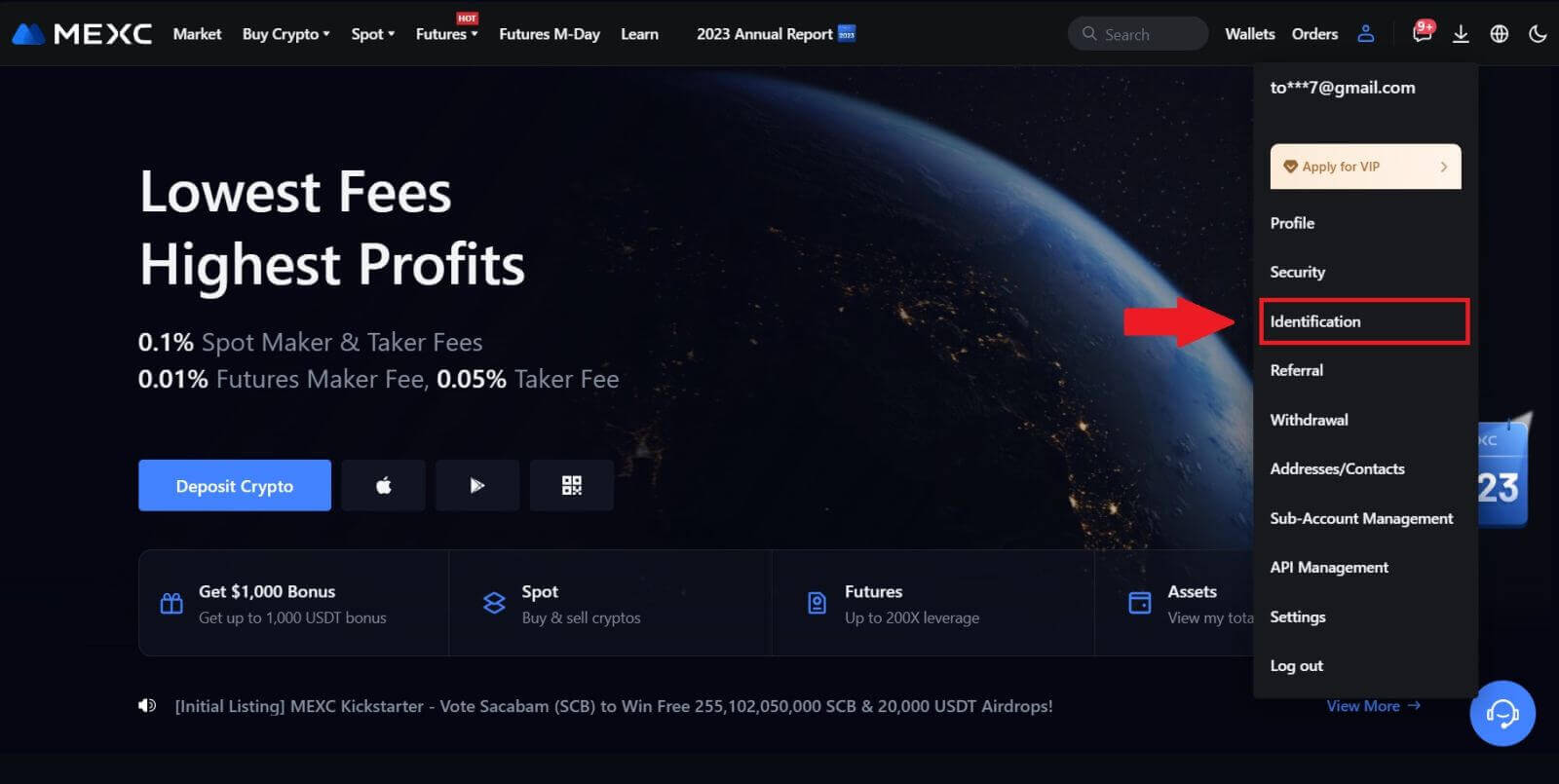
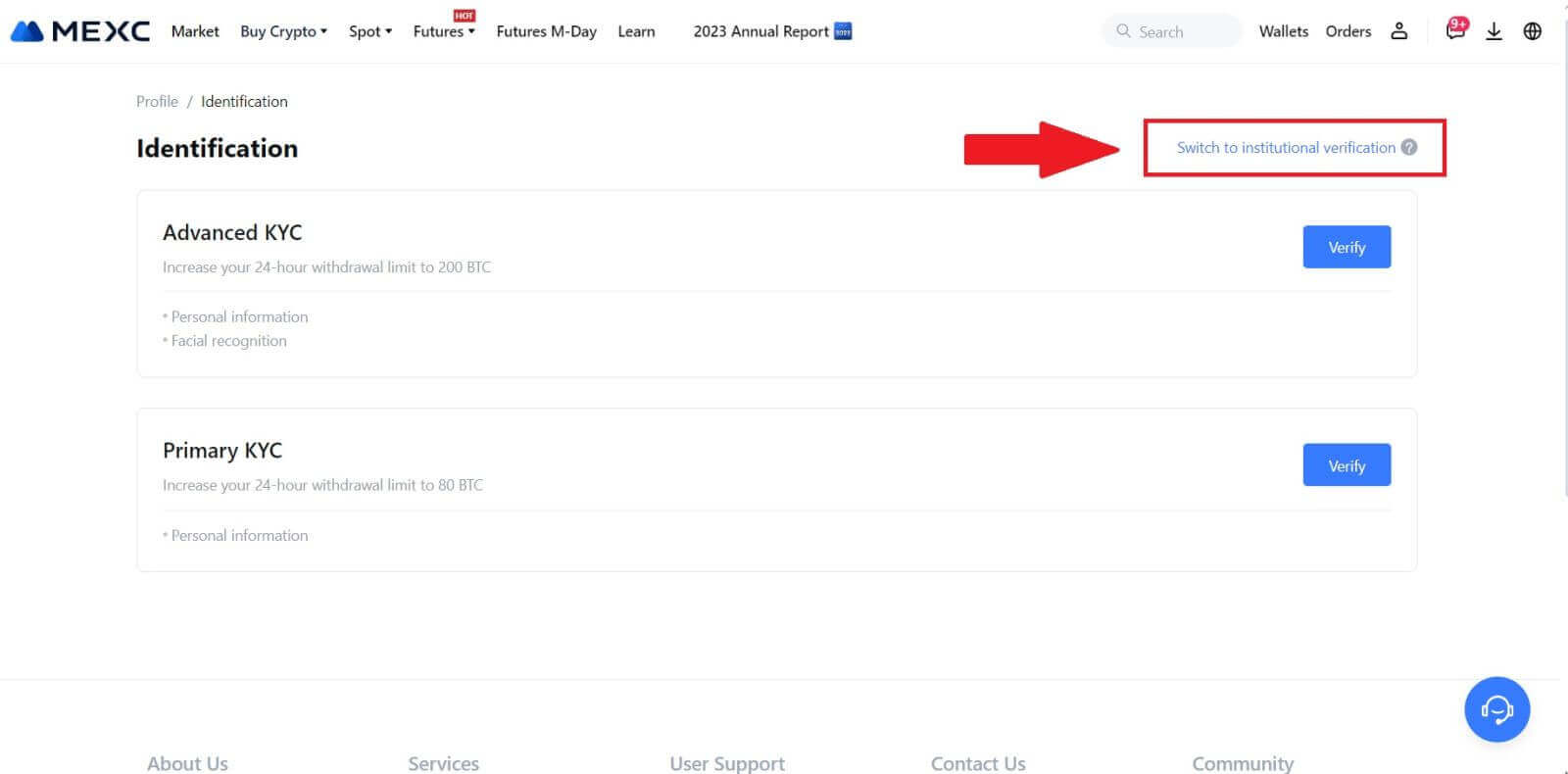
2. Valmistage ette järgmised allpool loetletud dokumendid ja klõpsake nuppu [Kinnita kohe]. 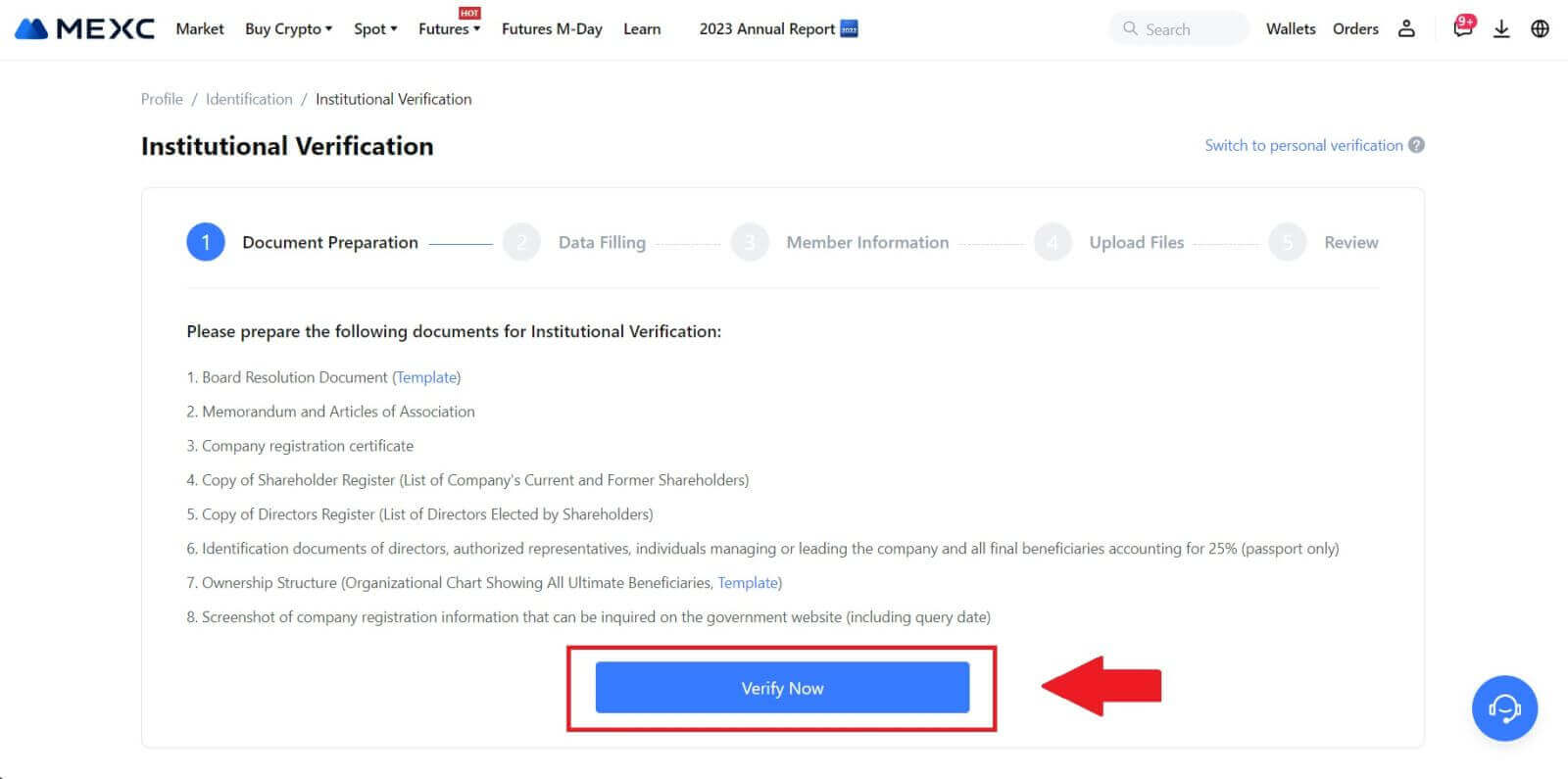 3. Täitke leht " Andmete täitmine ", esitades põhjalikud üksikasjad, sealhulgas asutuse teave, oma ettevõtte registreeritud aadress ja selle tegevusaadress. Kui teave on täidetud, jätkake, klõpsates [Jätka] , et liikuda liikmete teabe jaotisesse.
3. Täitke leht " Andmete täitmine ", esitades põhjalikud üksikasjad, sealhulgas asutuse teave, oma ettevõtte registreeritud aadress ja selle tegevusaadress. Kui teave on täidetud, jätkake, klõpsates [Jätka] , et liikuda liikmete teabe jaotisesse. 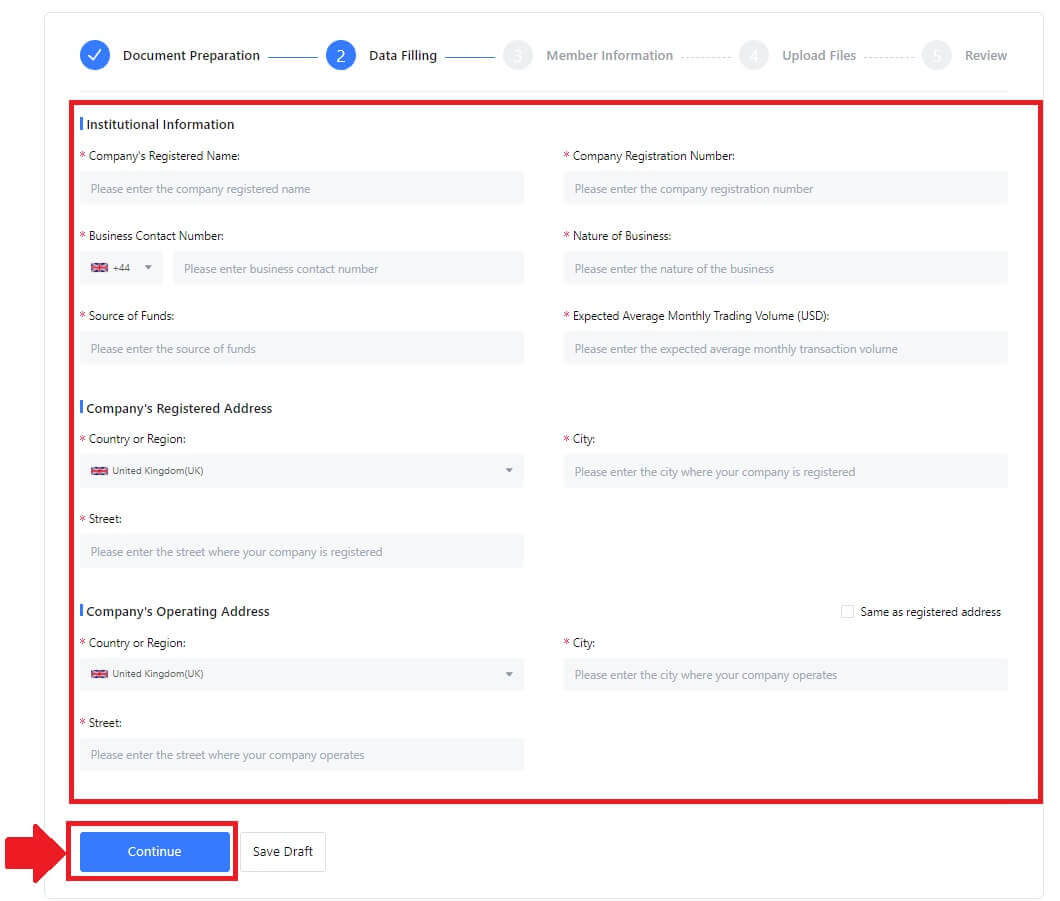
4. Liikuge lehele "Liikme teave" , kus peate sisestama olulised üksikasjad ettevõtte volitaja, üksikisikute kohta, kellel on oluline roll üksuse juhtimisel või juhtimisel, ja teavet lõpliku kasusaaja kohta. Kui olete nõutud teabe täitnud, klõpsake nuppu [Jätka] . 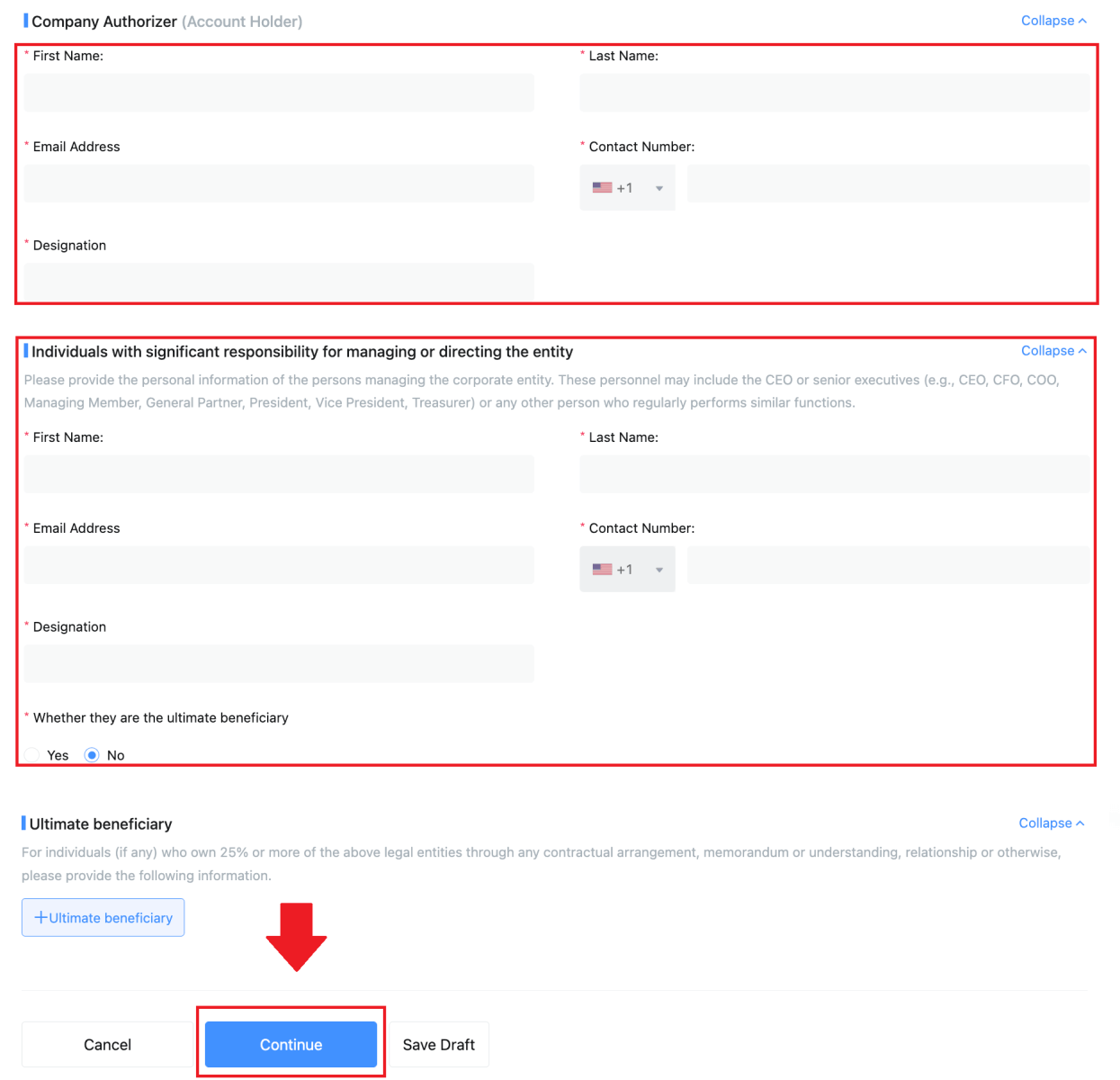 5. Liikuge lehele " Failide üleslaadimine ", kus saate esitada asutuse kontrollimise protsessiks varem koostatud dokumendid. Laadige üles vajalikud failid ja vaadake avaldus hoolikalt läbi. Kui olete oma nõusoleku kinnitanud, märkides ruudu "Nõustun selle väitega täielikult", klõpsake protsessi lõpuleviimiseks nuppu [Esita ].
5. Liikuge lehele " Failide üleslaadimine ", kus saate esitada asutuse kontrollimise protsessiks varem koostatud dokumendid. Laadige üles vajalikud failid ja vaadake avaldus hoolikalt läbi. Kui olete oma nõusoleku kinnitanud, märkides ruudu "Nõustun selle väitega täielikult", klõpsake protsessi lõpuleviimiseks nuppu [Esita ]. 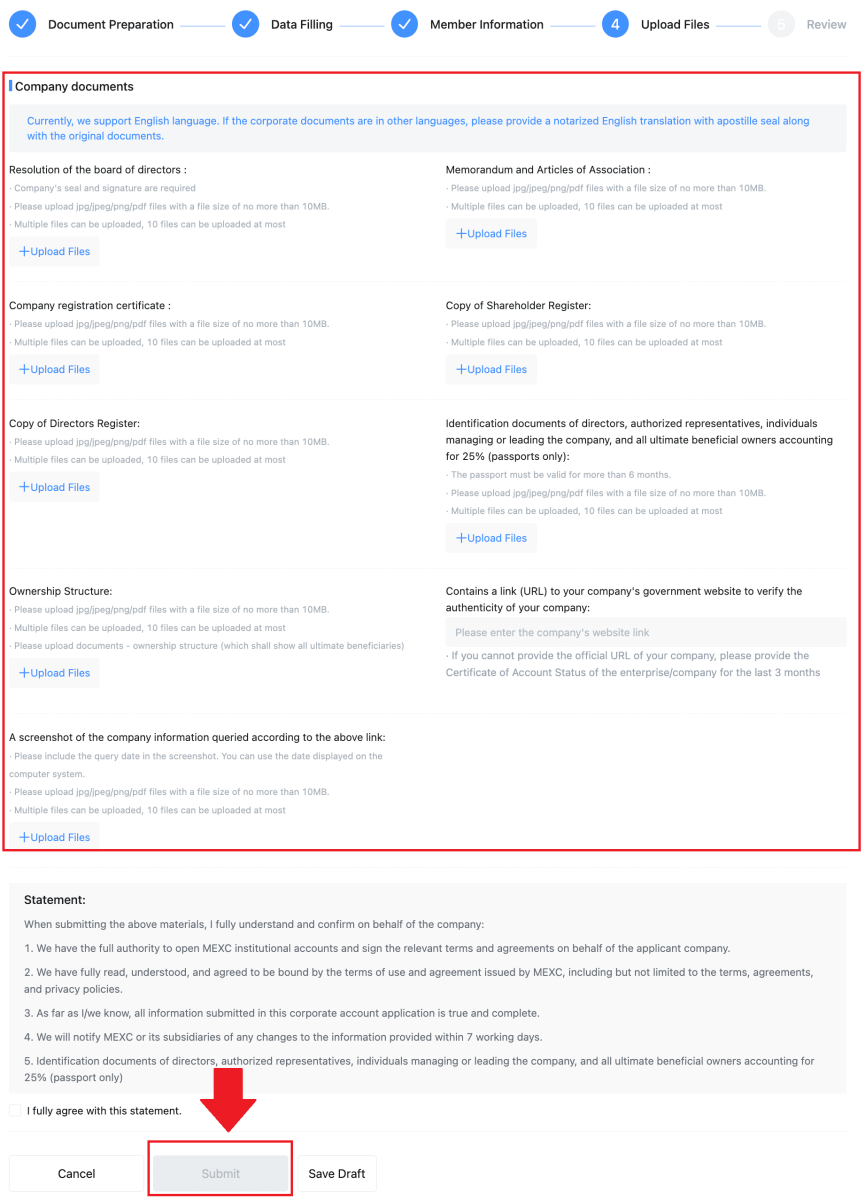
6. Pärast seda on teie taotlus edukalt esitatud. Oodake kannatlikult, kuni me üle vaatame.
_
Kuidas teha deposiiti MEXC-le
Krüpto ostmine krediit-/deebetkaardiga MEXC-is
Ostke krüpto krediit-/deebetkaardiga MEXC-s (veebisait)
1. Logige sisse oma MEXC kontole, klõpsake [Osta krüpto] ja valige [Deebet-/krediitkaart].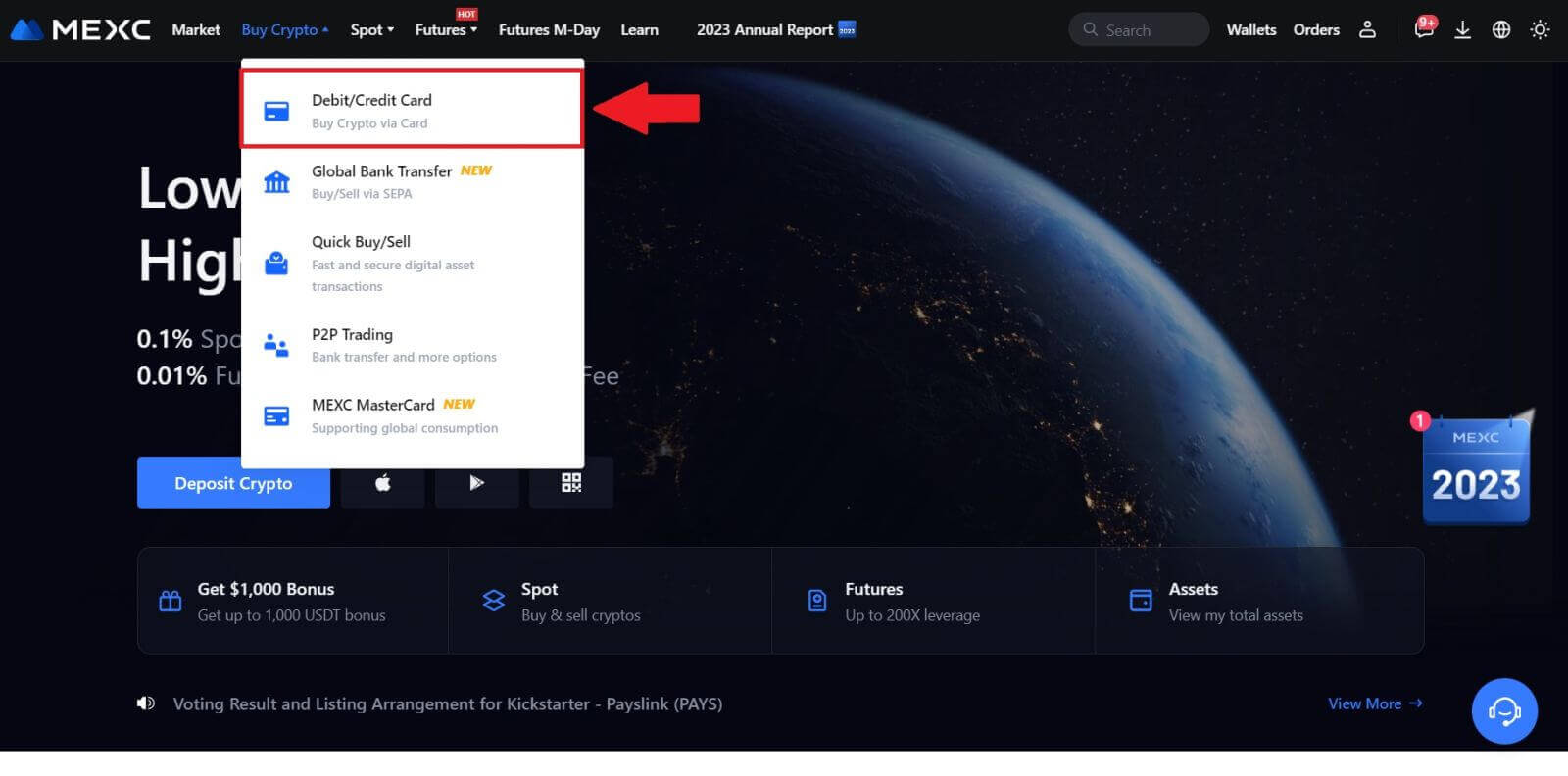
2. Klõpsake [Add Card].
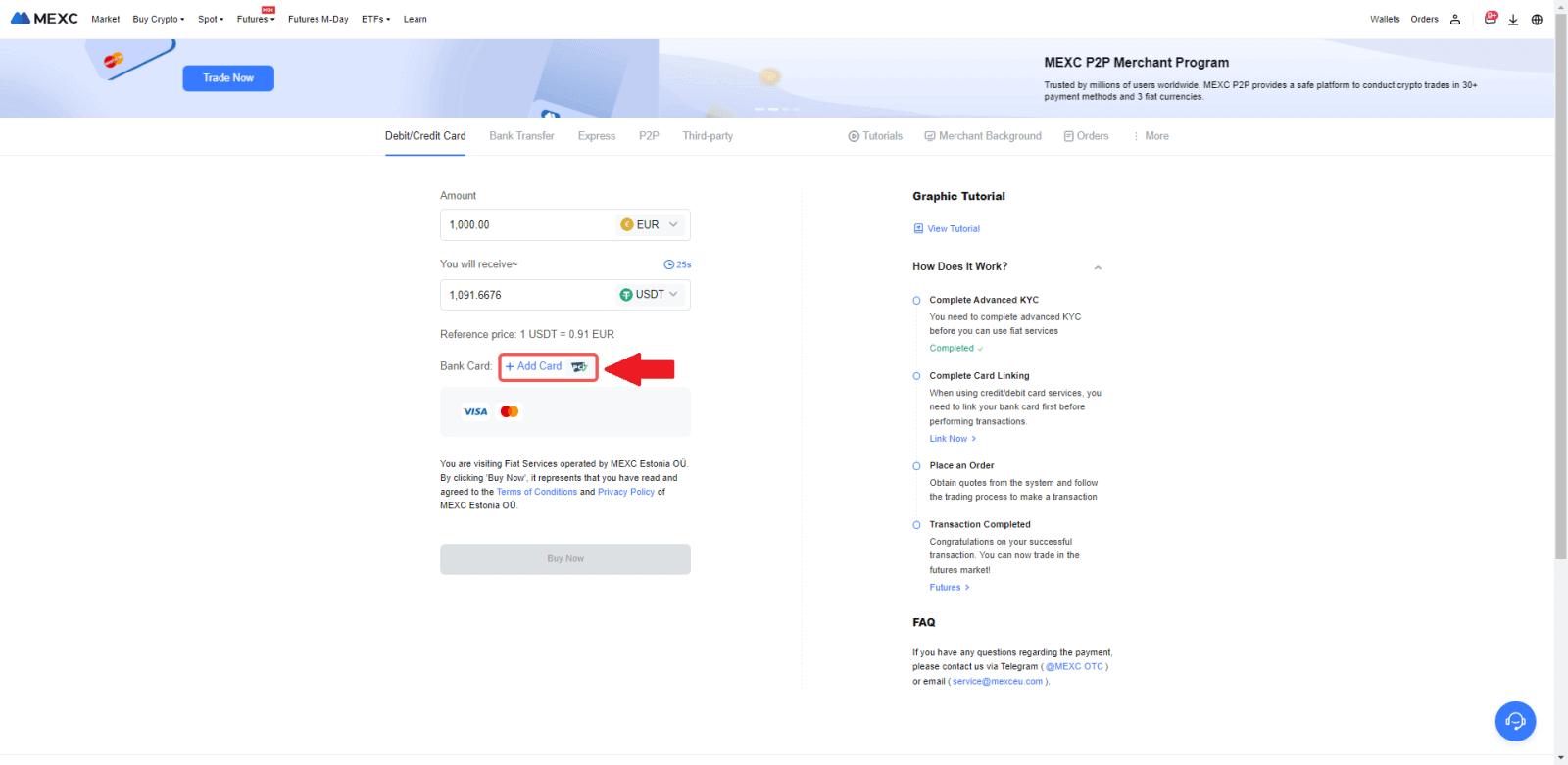
3. Sisestage oma pangakaardi andmed ja klõpsake [Jätka].
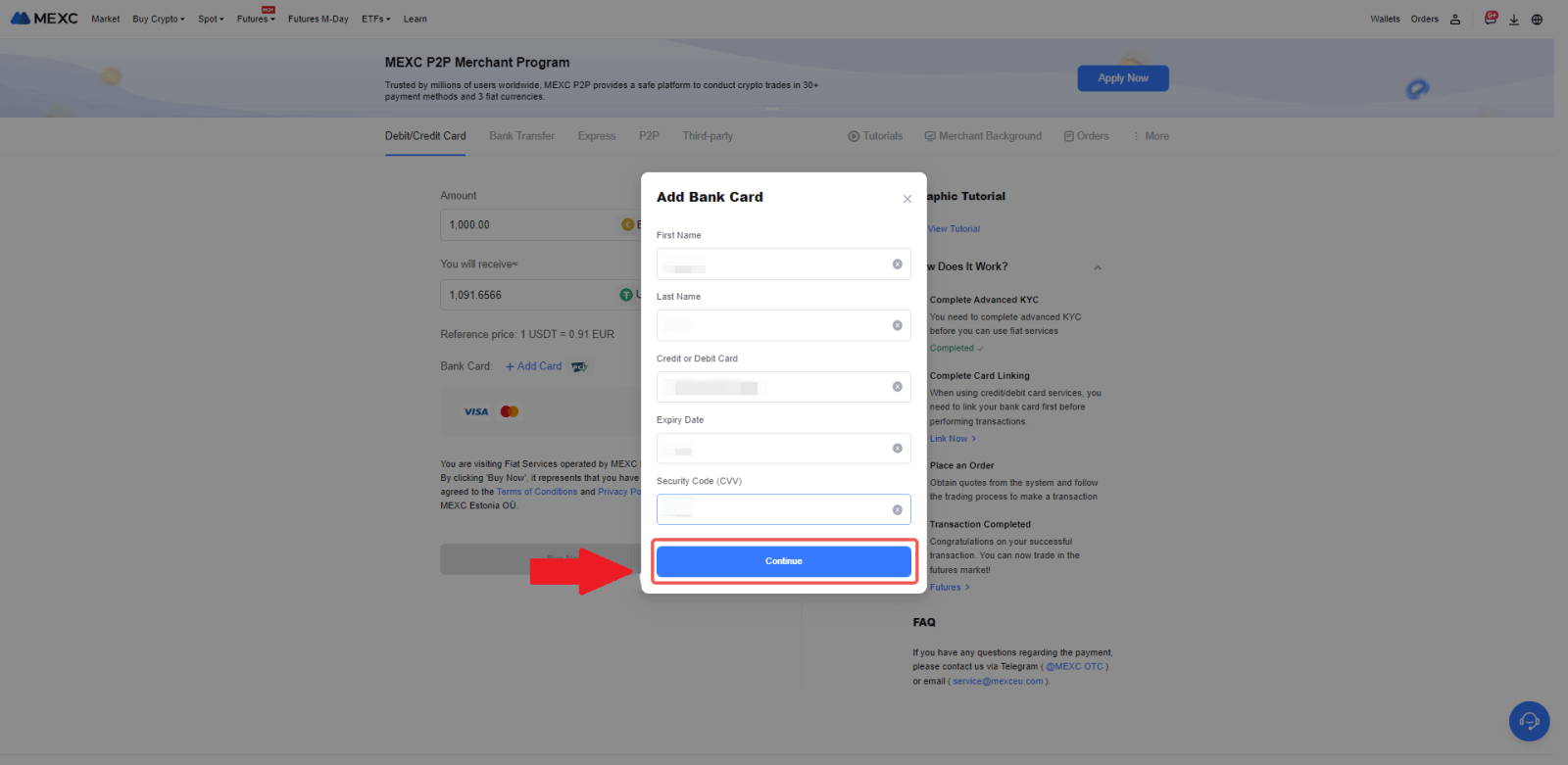
4. Alustage oma krüptovaluuta ostmist deebet-/krediitkaardiga, viies esmalt lõpule kaardi sidumisprotsessi.
Valige maksmiseks eelistatud Fiati valuuta, sisestage ostusumma. Süsteem näitab teile koheselt vastavat krüptovaluuta kogust praeguse reaalajas noteeringu alusel.
Valige deebet-/krediitkaart, mida kavatsete kasutada, ja klõpsake krüptovaluuta ostmise jätkamiseks nuppu [Osta kohe] .
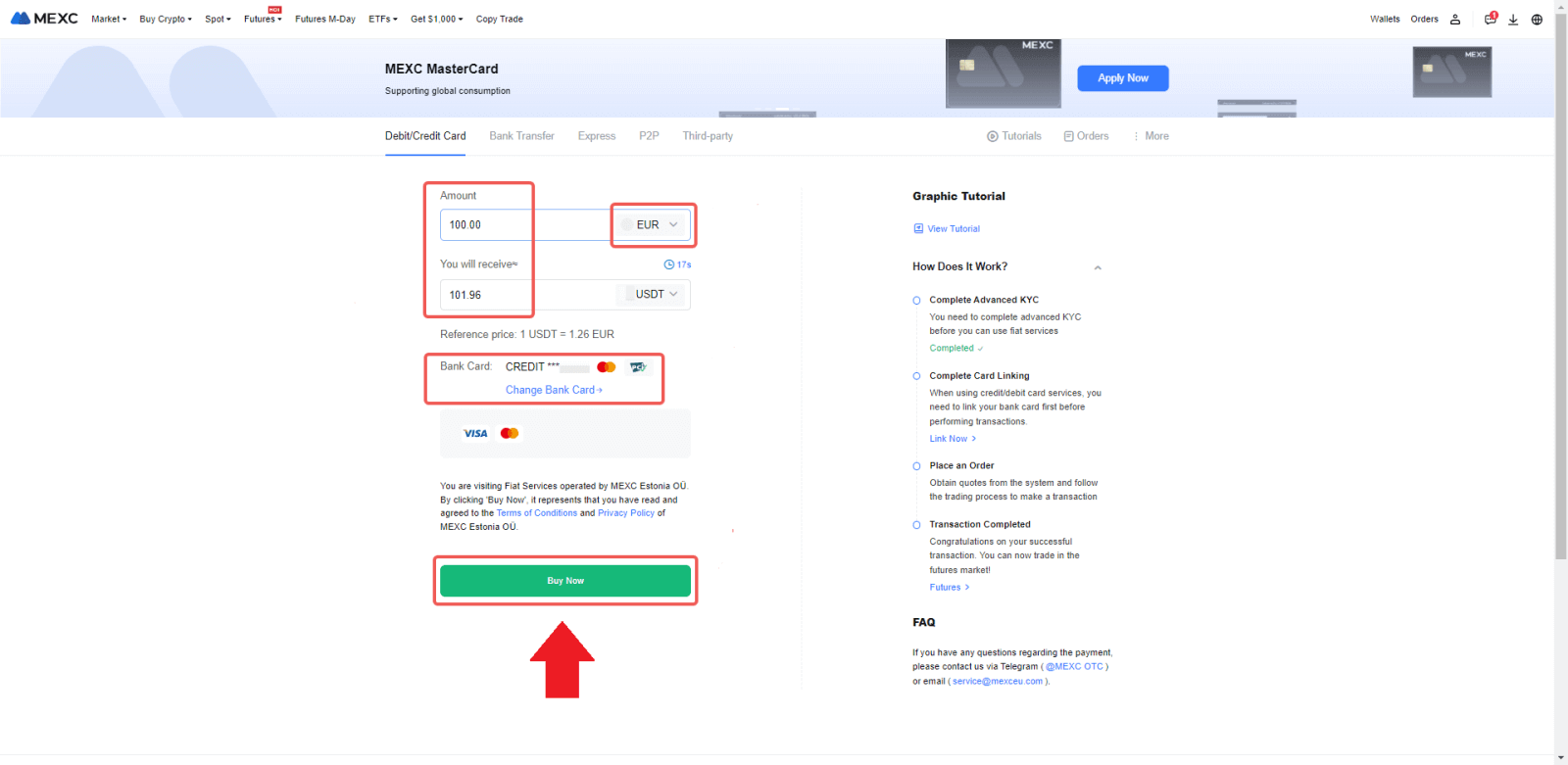
Ostke krüpto krediit-/deebetkaardiga MEXC-is (rakendus)
1. Avage oma MEXC rakendus ja puudutage esimesel lehel [Veel].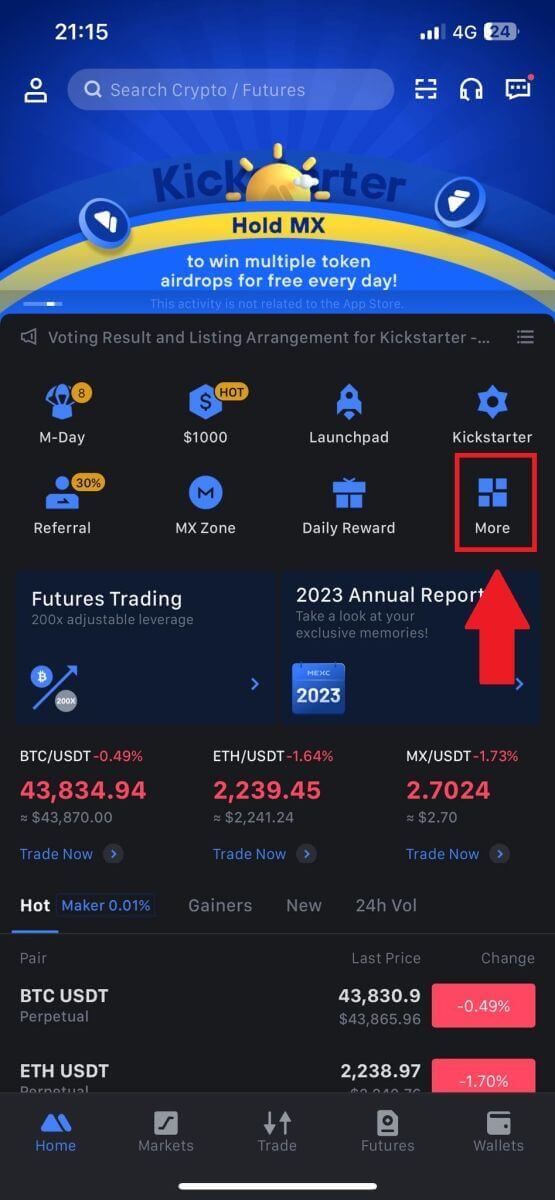 2. Jätkamiseks
2. Jätkamiseks puudutage [Osta krüpto] .
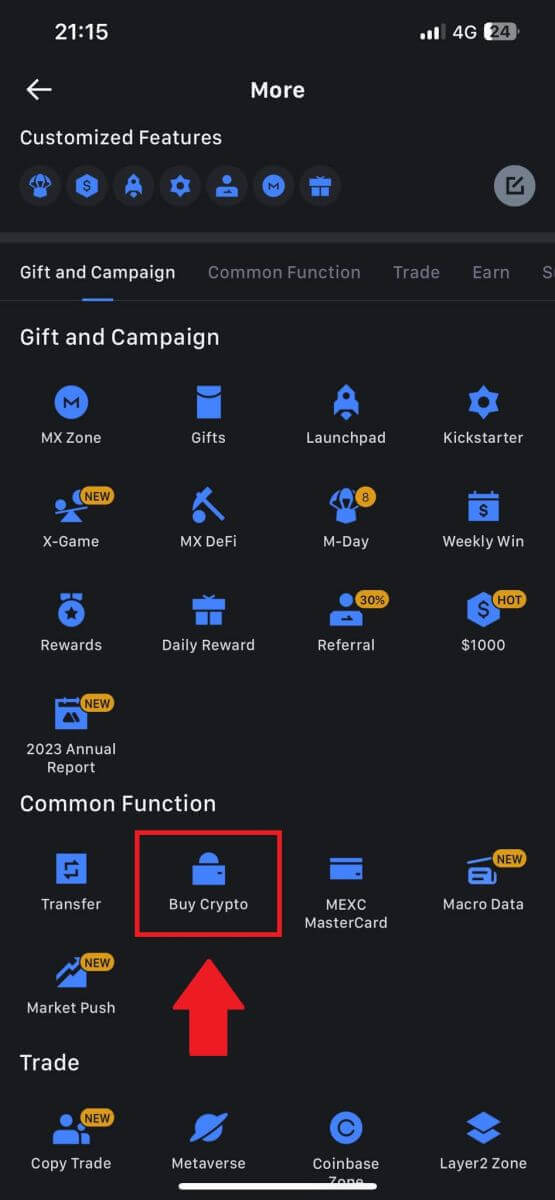
3. Kerige alla, et leida [Use Visa/MasterCard].
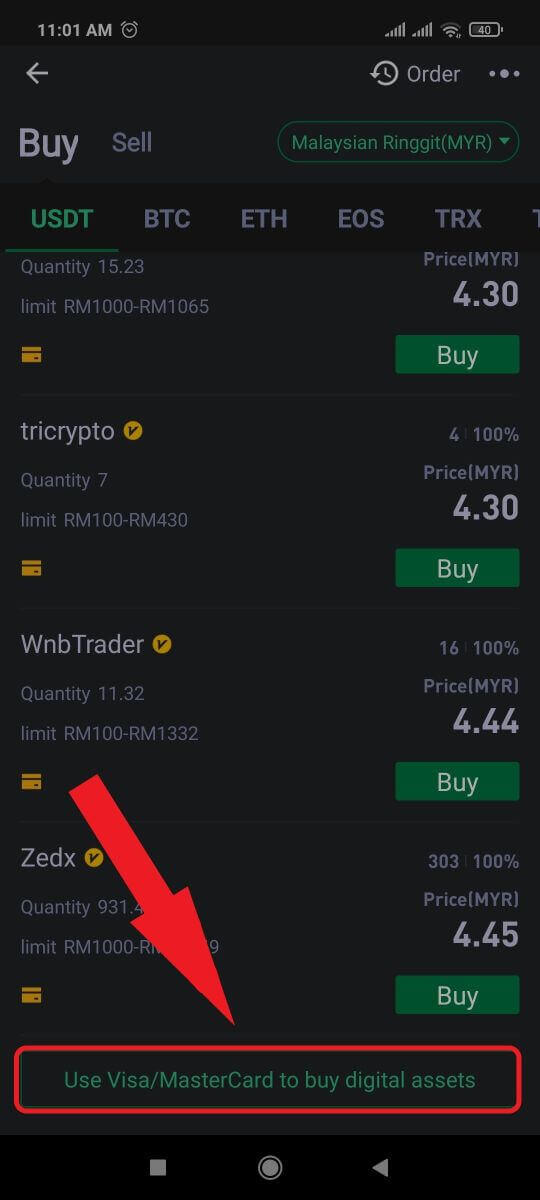
4. Valige oma Fiati valuuta, valige krüptovara, mida soovite osta, ja seejärel valige oma makseteenuse pakkuja. Seejärel puudutage [Jah].
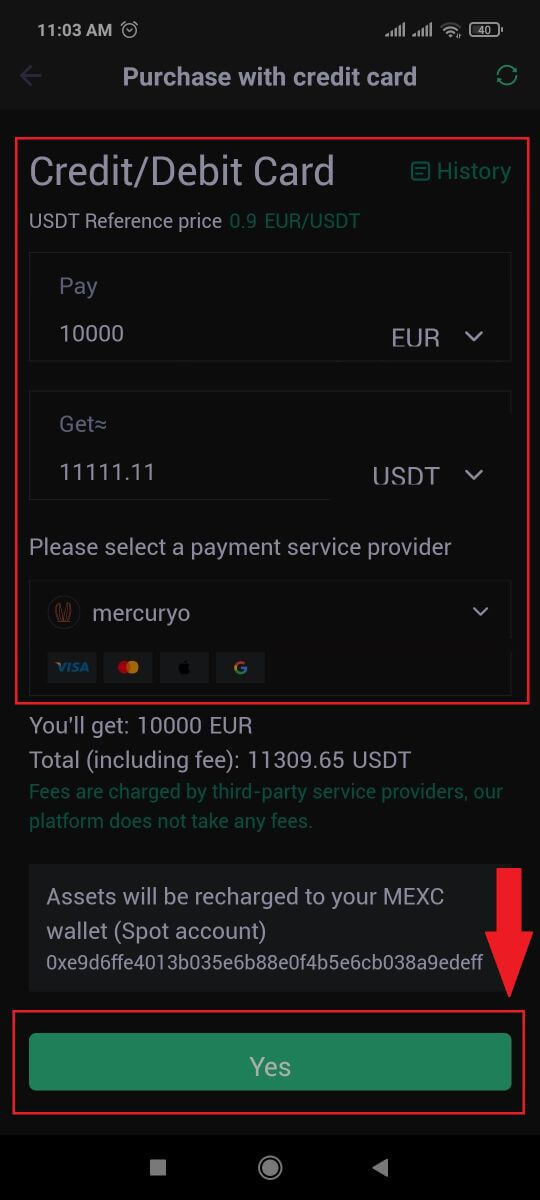
5. Pidage meeles, et erinevad teenusepakkujad toetavad erinevaid makseviise ning neil võivad olla erinevad tasud ja vahetuskursid.
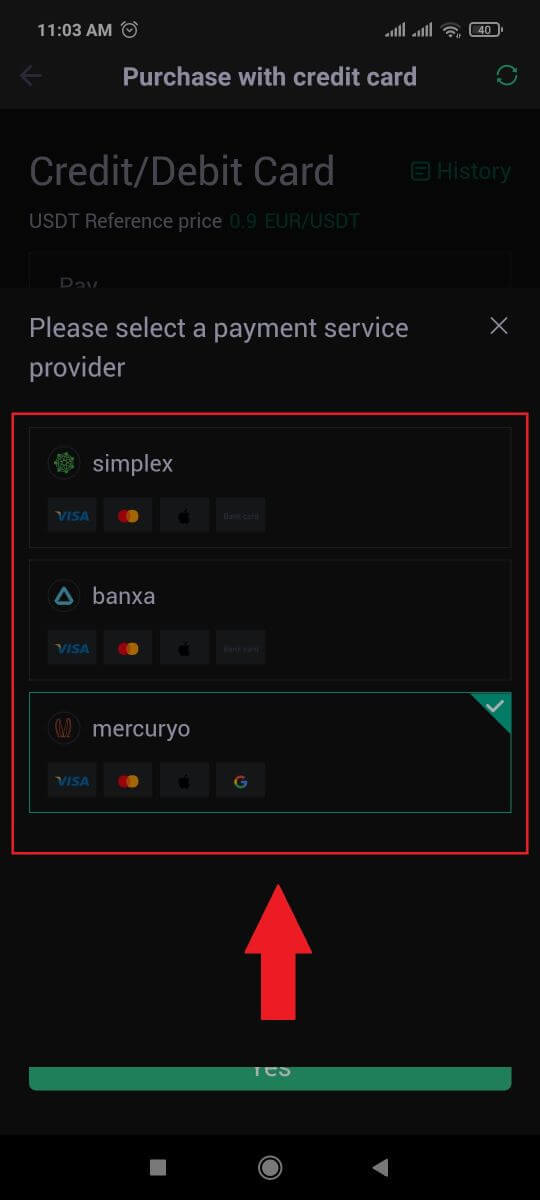
6. Märkige kast ja puudutage [OK]. Teid suunatakse kolmanda osapoole saidile. Tehingu lõpuleviimiseks järgige sellel saidil toodud juhiseid.
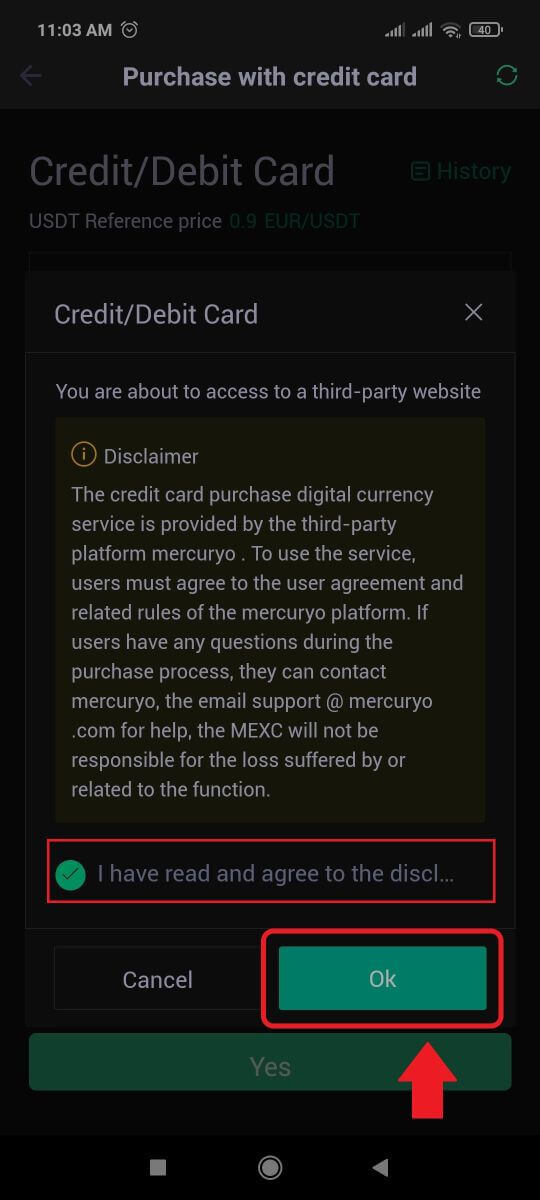
Kuidas osta krüpto pangaülekandega – SEPA MEXC-s
1. Logige sisse oma MEXC veebisaidile , klõpsake [Osta krüpto] ja valige [Globaalne pangaülekanne].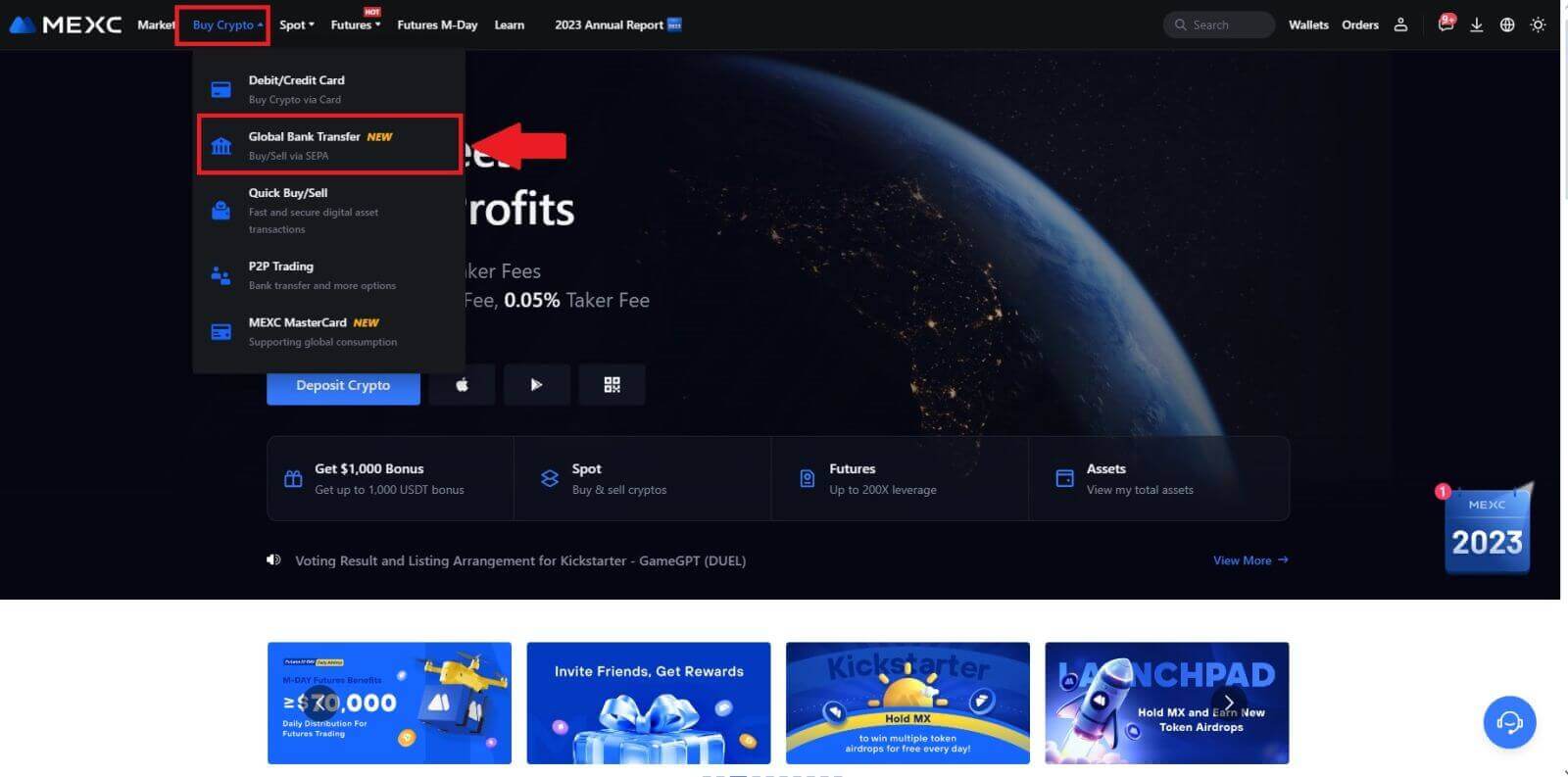
2. Valige [Pangaülekanne] , sisestage krüptosumma, mida soovite osta, ja klõpsake nuppu [Osta kohe]
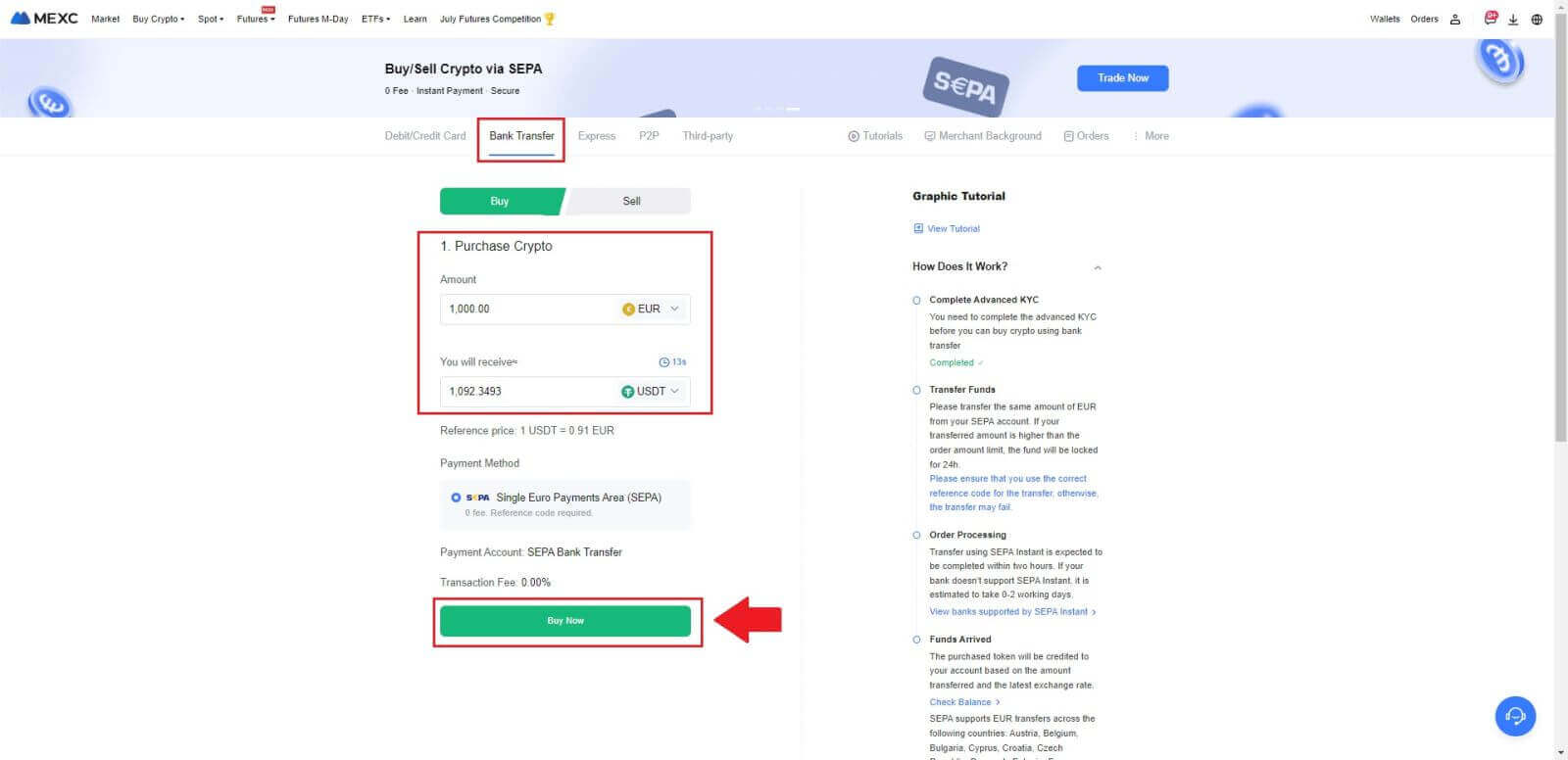
3. Pärast Fiati tellimuse esitamist on teil tasumiseks aega 30 minutit. Jätkamiseks klõpsake [Kinnita] .
Kontrollige tellimuse lehelt [Receiver's Bank Information] ja [Additional Information]. Pärast maksmist klõpsake kinnitamiseks [Ma olen maksnud] .
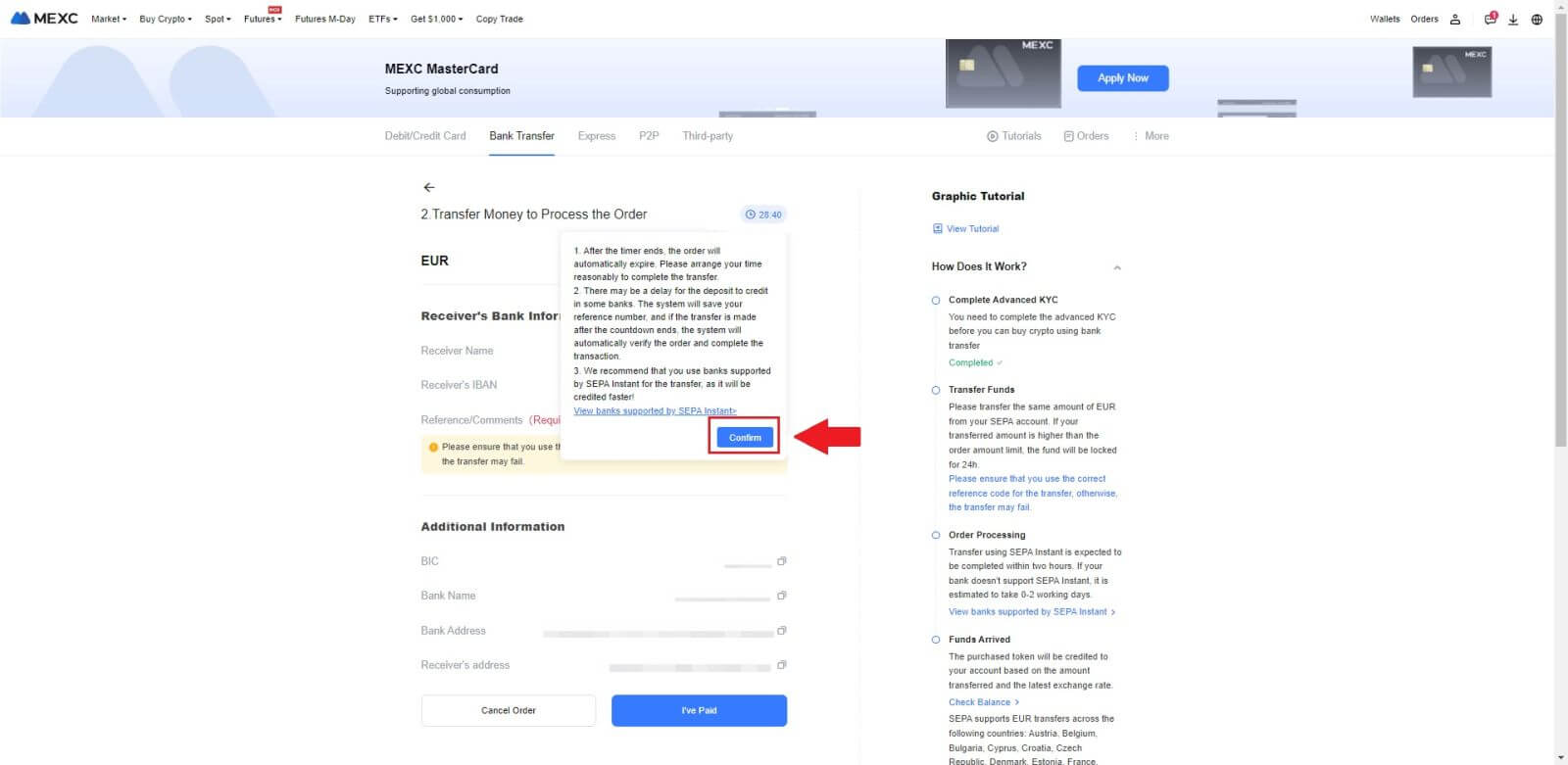
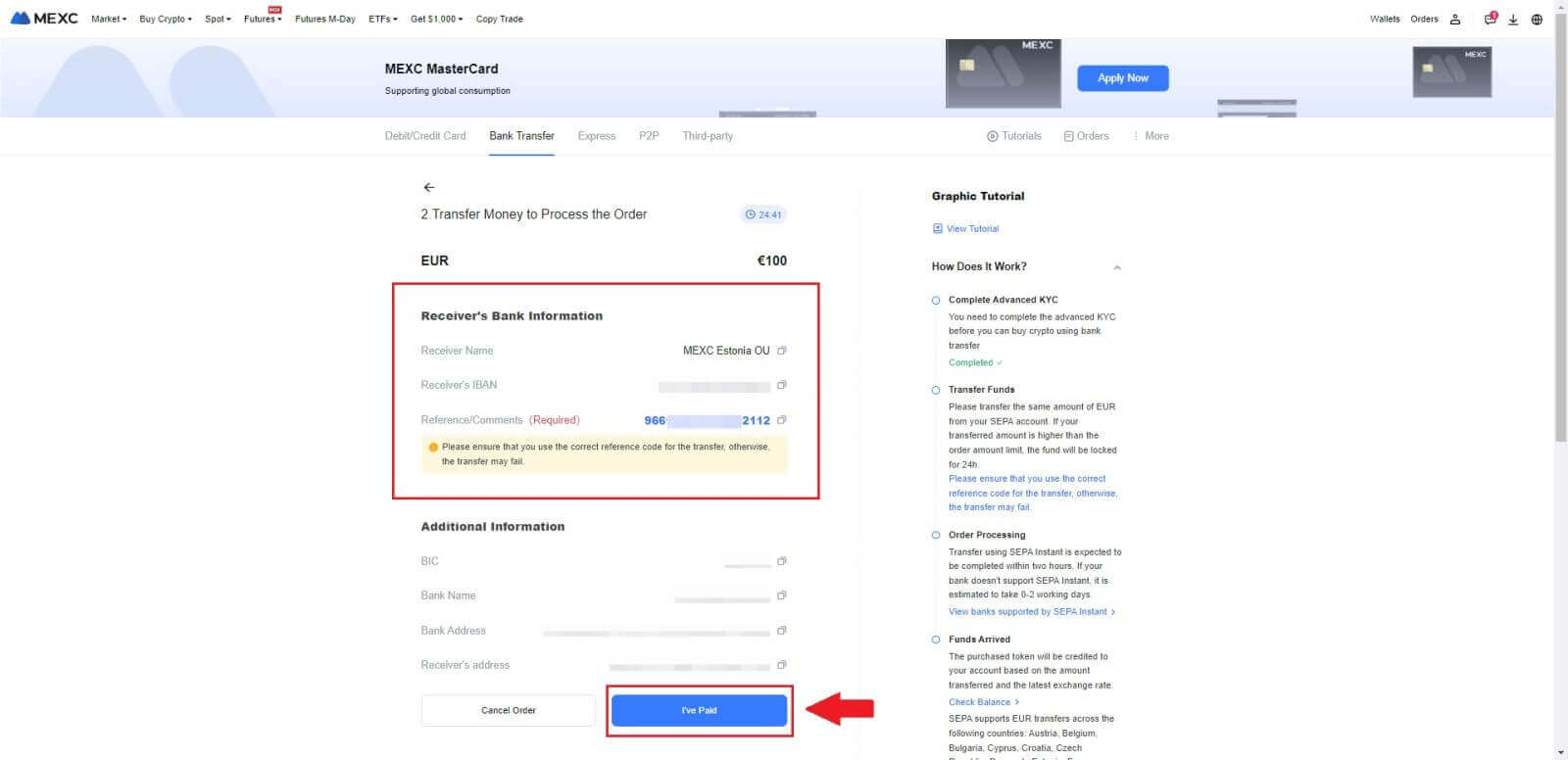
4. Kui olete tellimuse märkinud kui [Makstud] , töödeldakse makset automaatselt.
Kui tegemist on SEPA kiirmaksega, vormistatakse Fiati tellimus tavaliselt kahe tunni jooksul. Muude makseviiside puhul võib tellimuse vormistamine aega võtta 0–2 tööpäeva.

Kuidas osta krüpto kolmanda osapoole kanali kaudu MEXC-is
Ostke krüpto kolmanda osapoole kaudu saidil MEXC (veebisait)
1. Logige sisse oma MEXC veebisaidile ja klõpsake [Osta krüpto].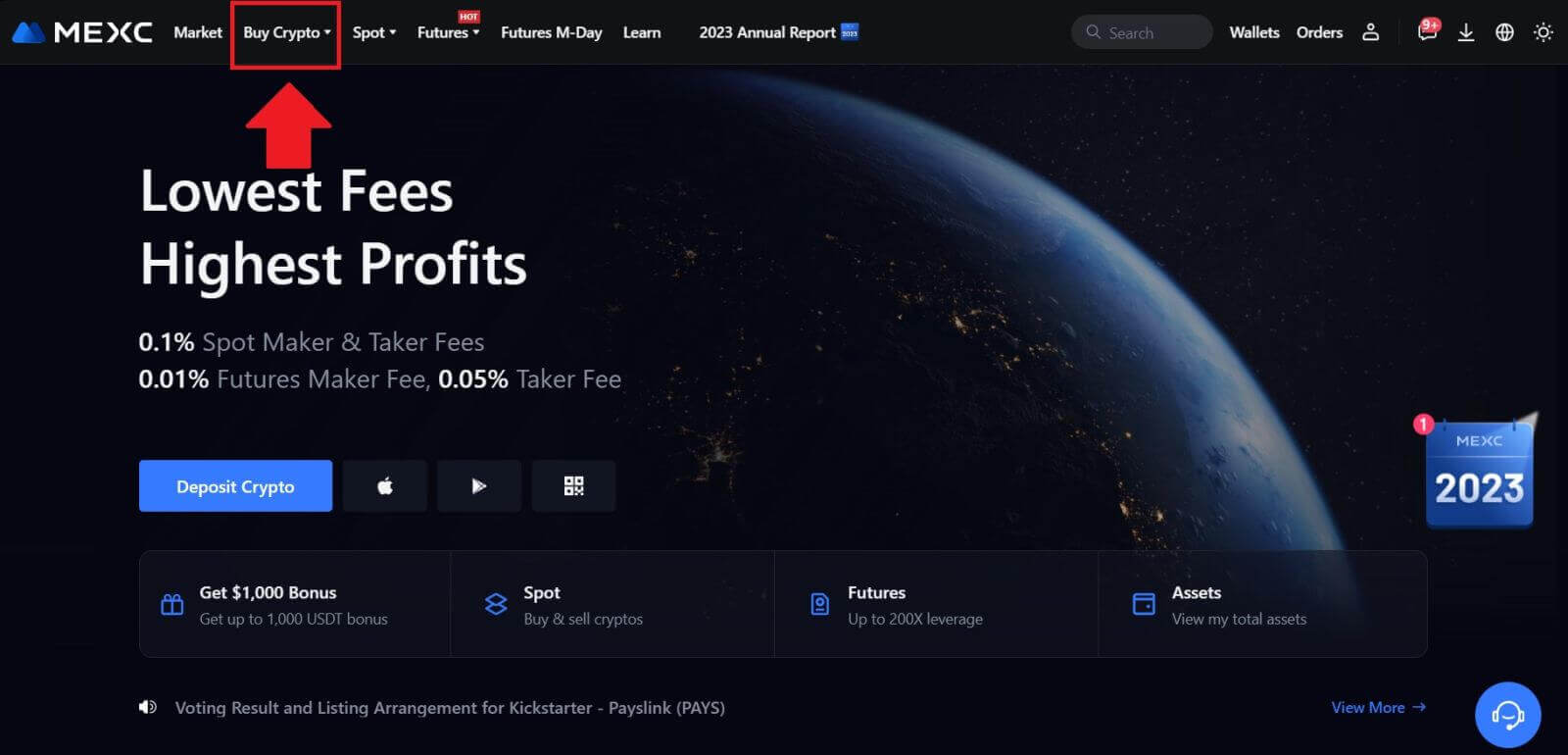 2. Valige [Third-party].
2. Valige [Third-party]. 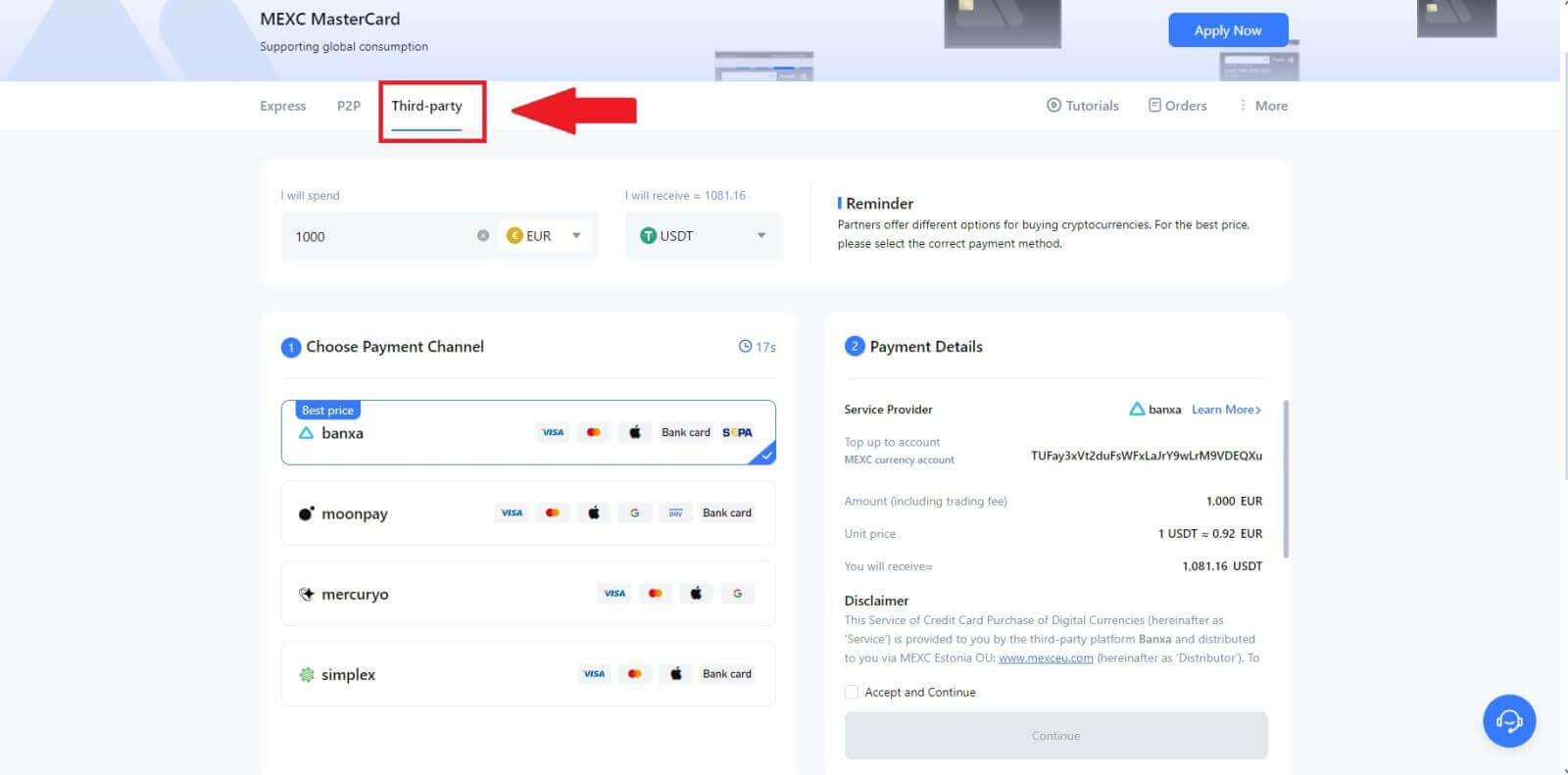
3. Sisestage ja valige Fiati valuuta, mille eest soovite maksta. Siin on näiteks EUR.
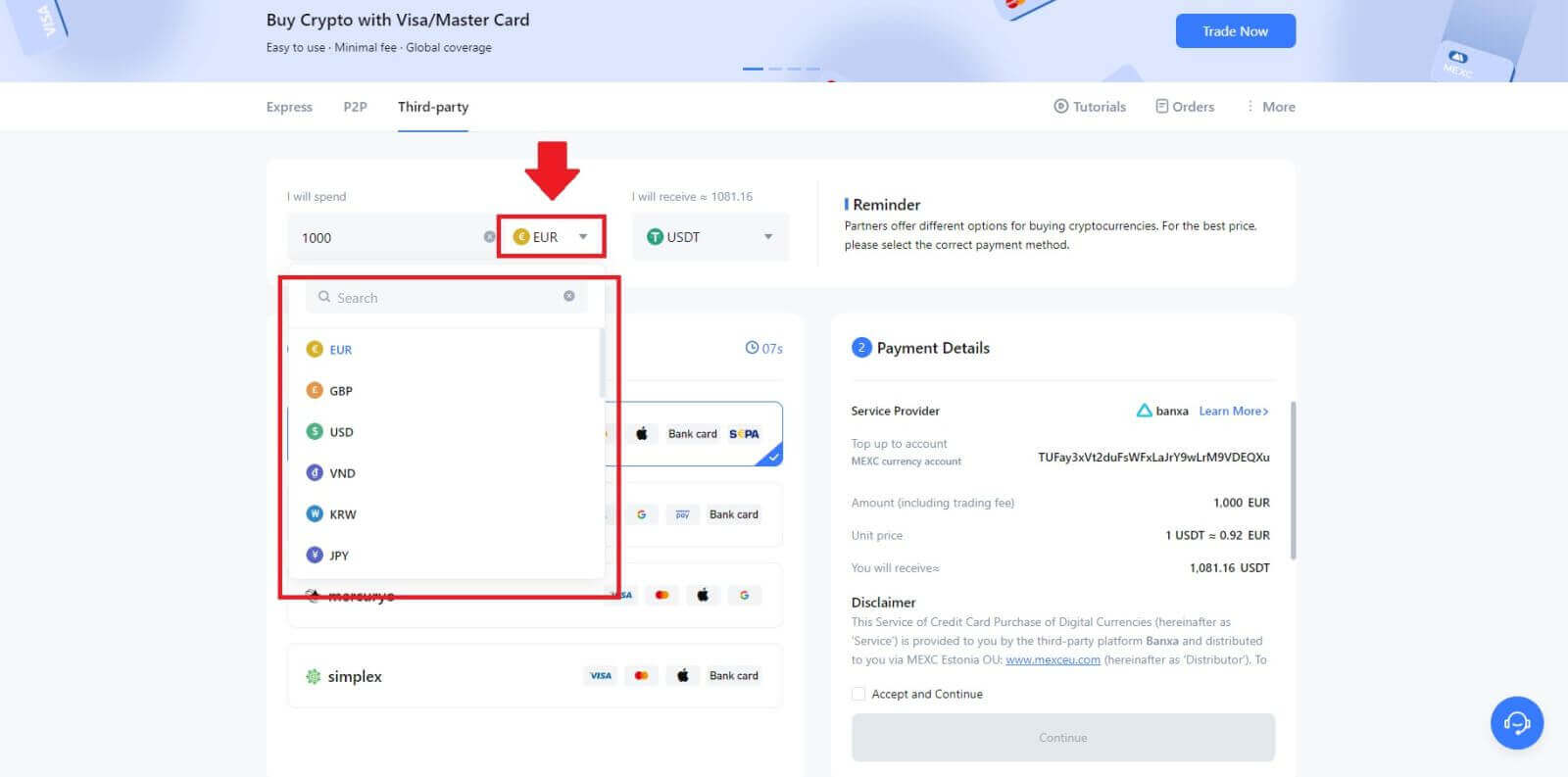
4. Valige krüptovaluuta, mida soovite oma MEXC rahakotti saada. Valikud hõlmavad USDT, USDC, BTC ja muid tavaliselt kasutatavaid altcoine ja stablecoine.
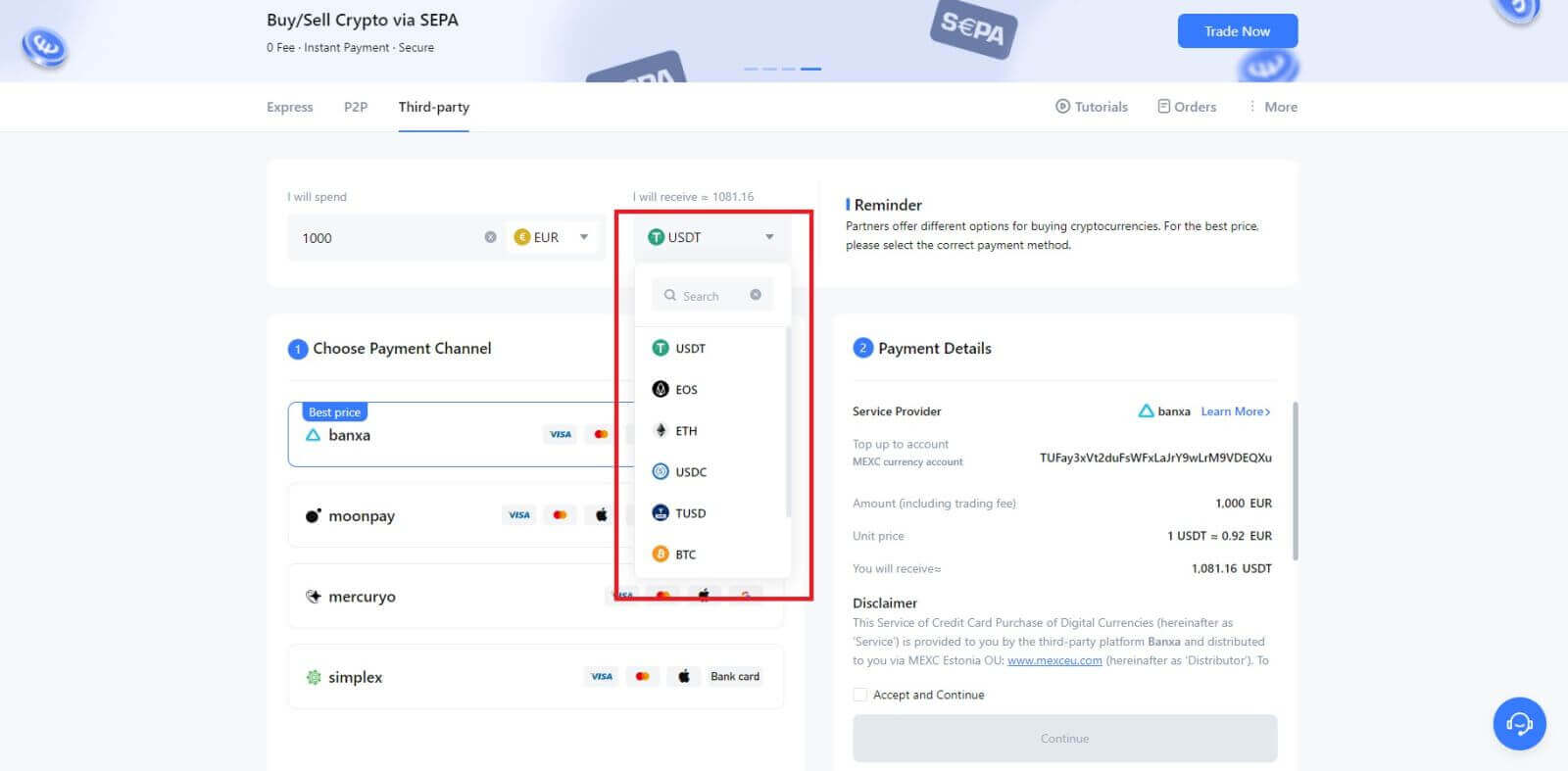
5. Valige oma maksekanal ja saate ühikuhinda kontrollida jaotises Makse üksikasjad.
Märkige ruut [Accept and Continue] ja klõpsake nuppu [Continue] . Ostu jätkamiseks suunatakse teid kolmanda osapoole teenusepakkuja ametlikule veebisaidile.
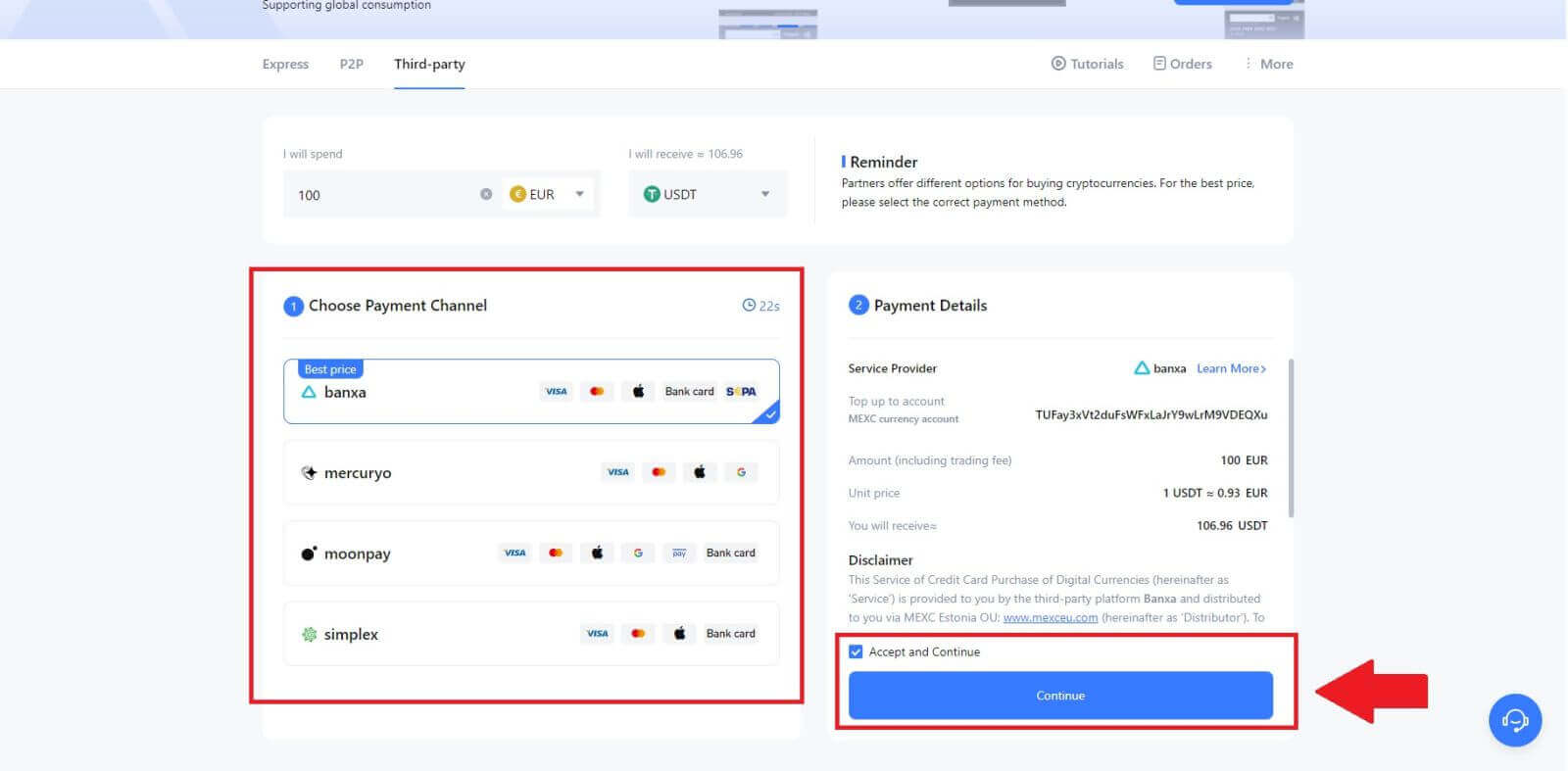
Ostke krüpto kolmanda osapoole kaudu saidil MEXC (rakendus)
1. Avage oma MEXC rakendus ja puudutage esimesel lehel [Veel]. 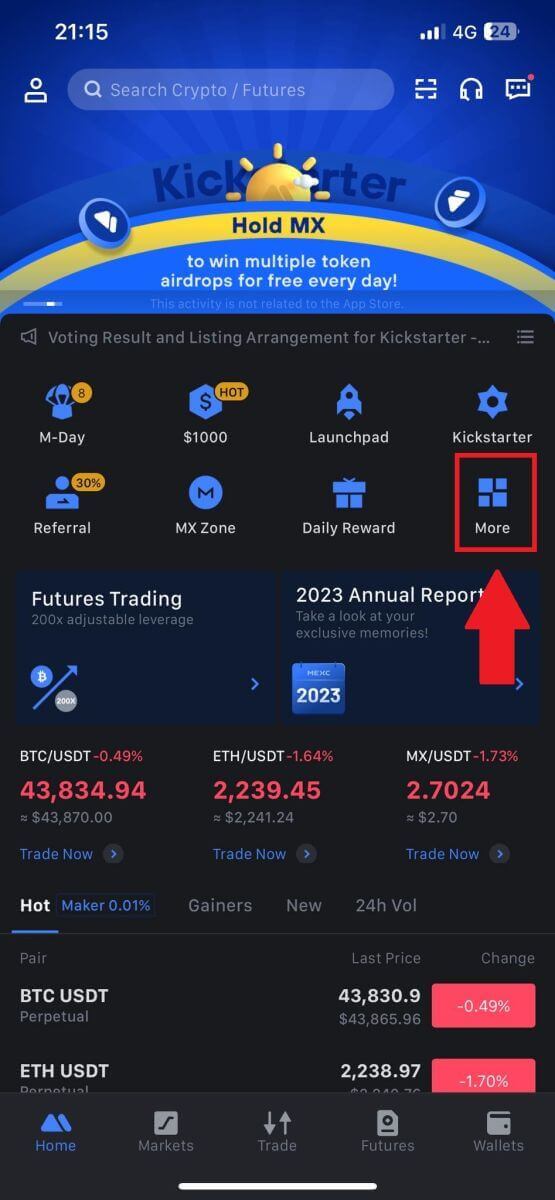 2. Jätkamiseks
2. Jätkamiseks
puudutage [Osta krüpto] . 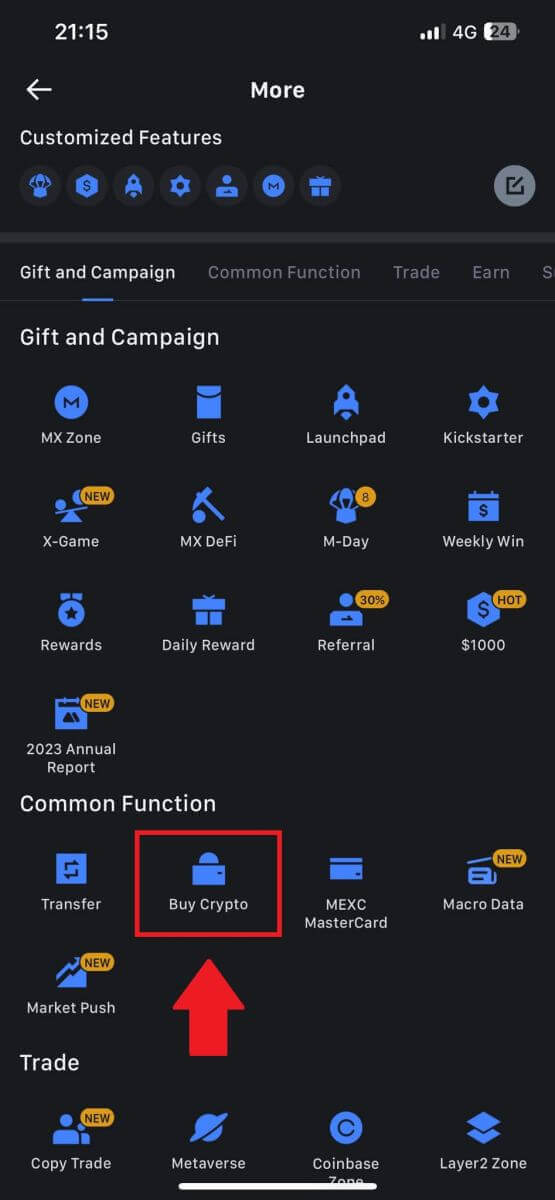
3. Valige maksmiseks eelistatud Fiati valuuta ja sisestage ostusumma.
Valige krüptovaluuta, mida soovite oma MEXC rahakotti saada 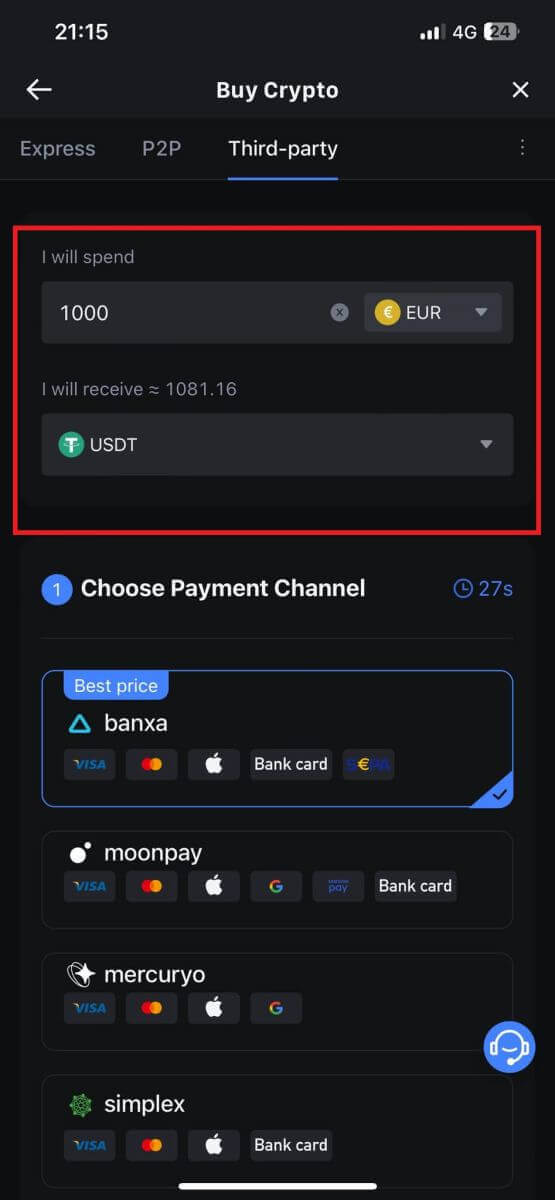
4. Valige oma maksevõrk ja puudutage [Continue]. 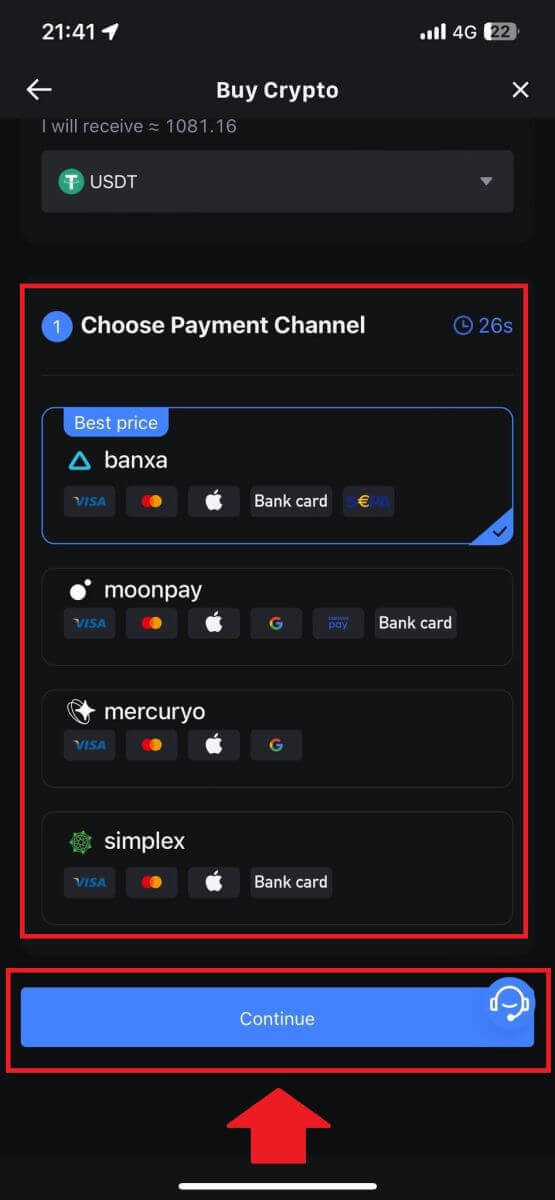
5. Vaadake üle oma andmed, tehke linnuke nupule [Accept and Continue] ja puudutage [Continue] . Ostu jätkamiseks suunatakse teid kolmanda osapoole teenusepakkuja ametlikule veebisaidile. 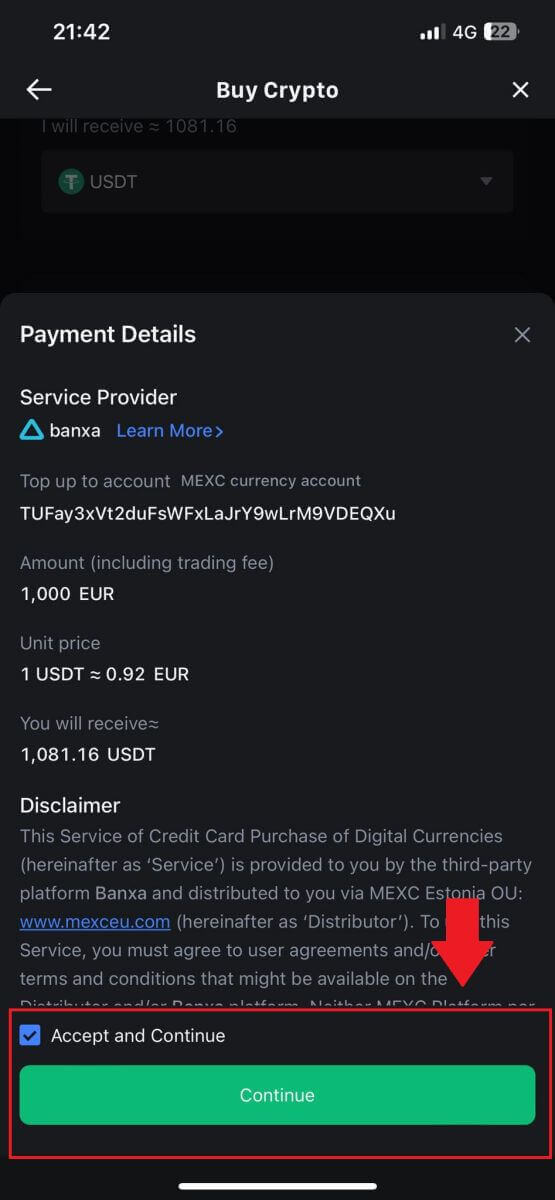
Kuidas osta krüpto P2P kaudu MEXC-is
Ostke krüpto P2P kaudu MEXC-s (veebisait)
1. Logige oma MEXC-sse sisse , klõpsake [Osta krüpto] ja valige [P2P-kauplemine]. 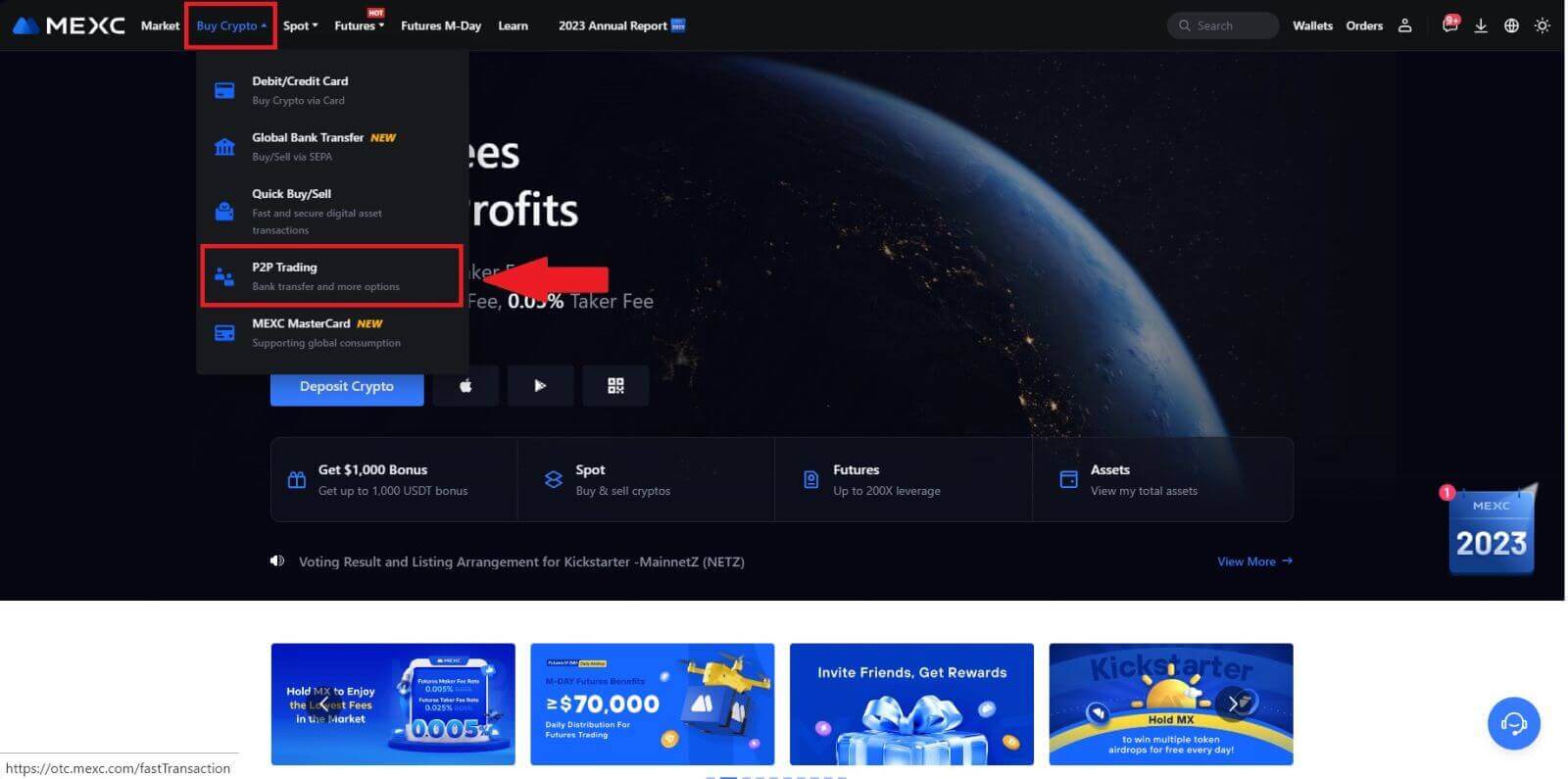
2. Valige tehingulehel kaupmees, kellega soovite kaubelda, ja klõpsake nuppu [Osta USDT].  3. Täpsustage veerus [Soovin maksta]
3. Täpsustage veerus [Soovin maksta]
Fiati valuuta summa, mille olete nõus maksma . Teise võimalusena on teil võimalus sisestada veergu [Ma saan] USDT kogus, mida soovite saada . Vastav maksesumma Fiati valuutas arvutatakse automaatselt või vastupidi, teie sisendi põhjal.
Pärast ülalnimetatud sammude järgimist märkige palun märkeruut [Olen lugenud ja nõustun MEXC Peer-to-Peer (P2P) teenuselepinguga] . Klõpsake [Osta USDT] ja seejärel suunatakse teid tellimuse lehele.
Märkus. Veergudes [Limit] ja [Available] on P2P-kaupmehed esitanud üksikasjad ostmiseks saadaolevate krüptovaluutade kohta. Lisaks on määratud ka minimaalne ja maksimaalne tehingulimiit P2P-tellimuse kohta, mis esitatakse iga kuulutuse jaoks fiat-tingimustes.
4. Tellimuse lehele jõudes antakse teile 15-minutiline aken raha ülekandmiseks P2P-kaupmehe pangakontole. Eelistage tellimuse üksikasjade ülevaatamist , et veenduda, kas ost vastab teie tehingunõuetele.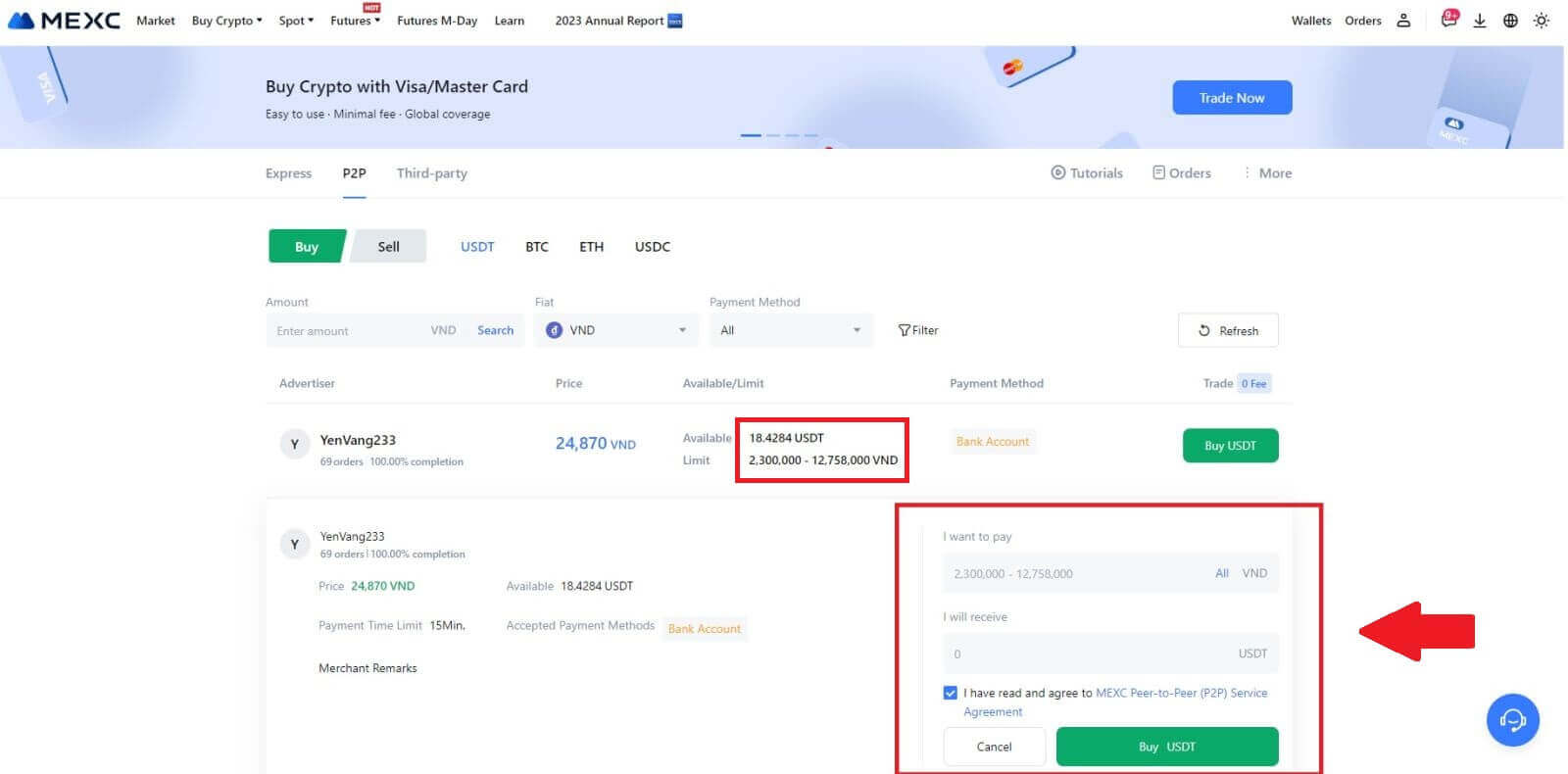
- Uurige tellimuse lehel kuvatavat makseteavet ja jätkake P2P-kaupmehe pangakontole ülekande lõpuleviimiseks.
- Kasutage reaalajas vestluse kasti P2P-kaupmeestega suhtlemiseks, tagades sujuva suhtluse.
- Pärast rahaülekande lõpetamist märkige palun ruut [Ülekanne lõpetatud, teavitage müüjat].
Märkus. MEXC P2P nõuab, et kasutajad kannaksid pärast tellimuse kinnitamist käsitsi fiat-valuutat oma Interneti-pangast või makserakendusest määratud P2P-kaupmehele, kuna automaatset makset ei toetata. 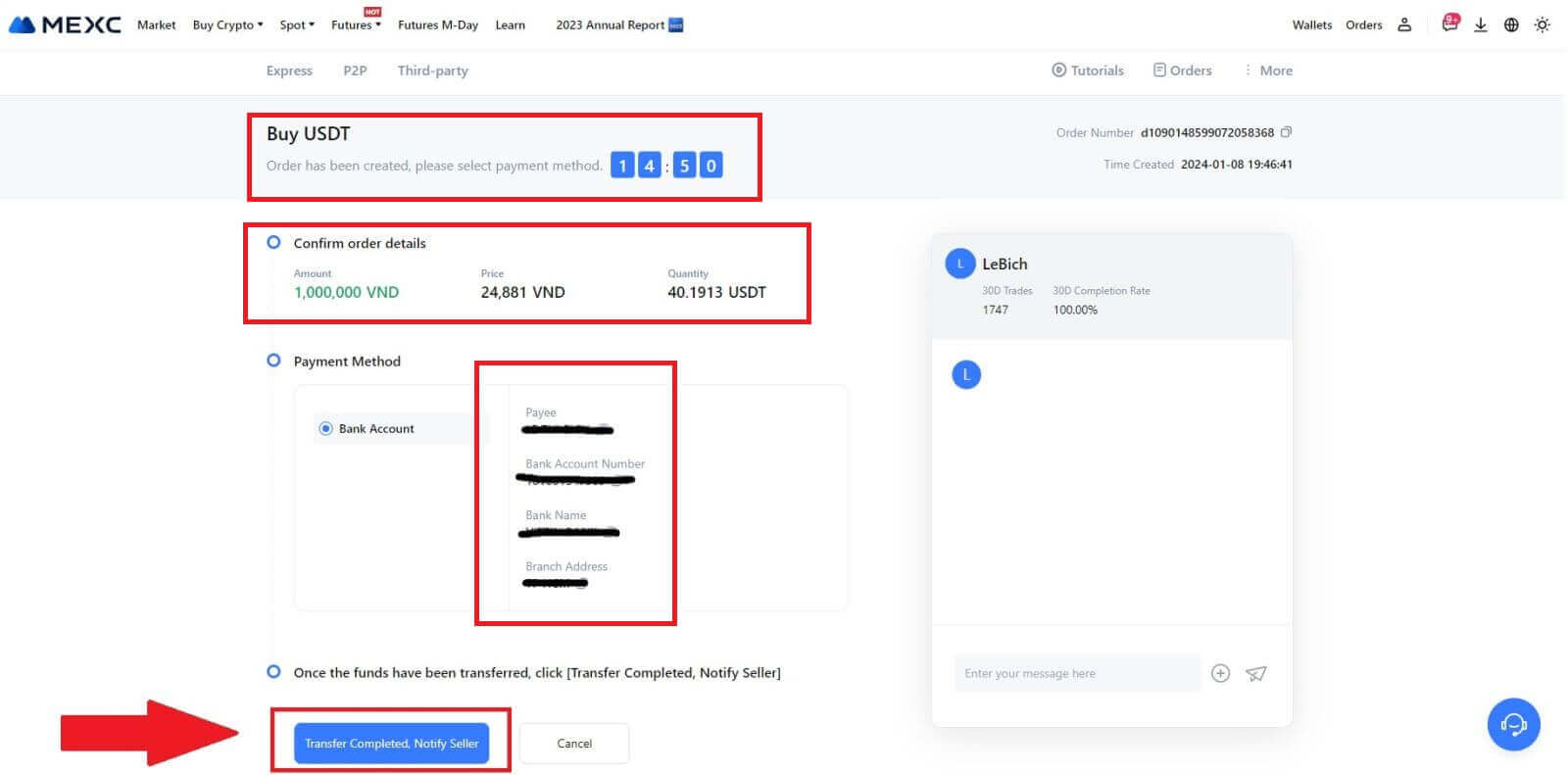
5. P2P ostutellimuse jätkamiseks klõpsake lihtsalt nuppu [Kinnita]. 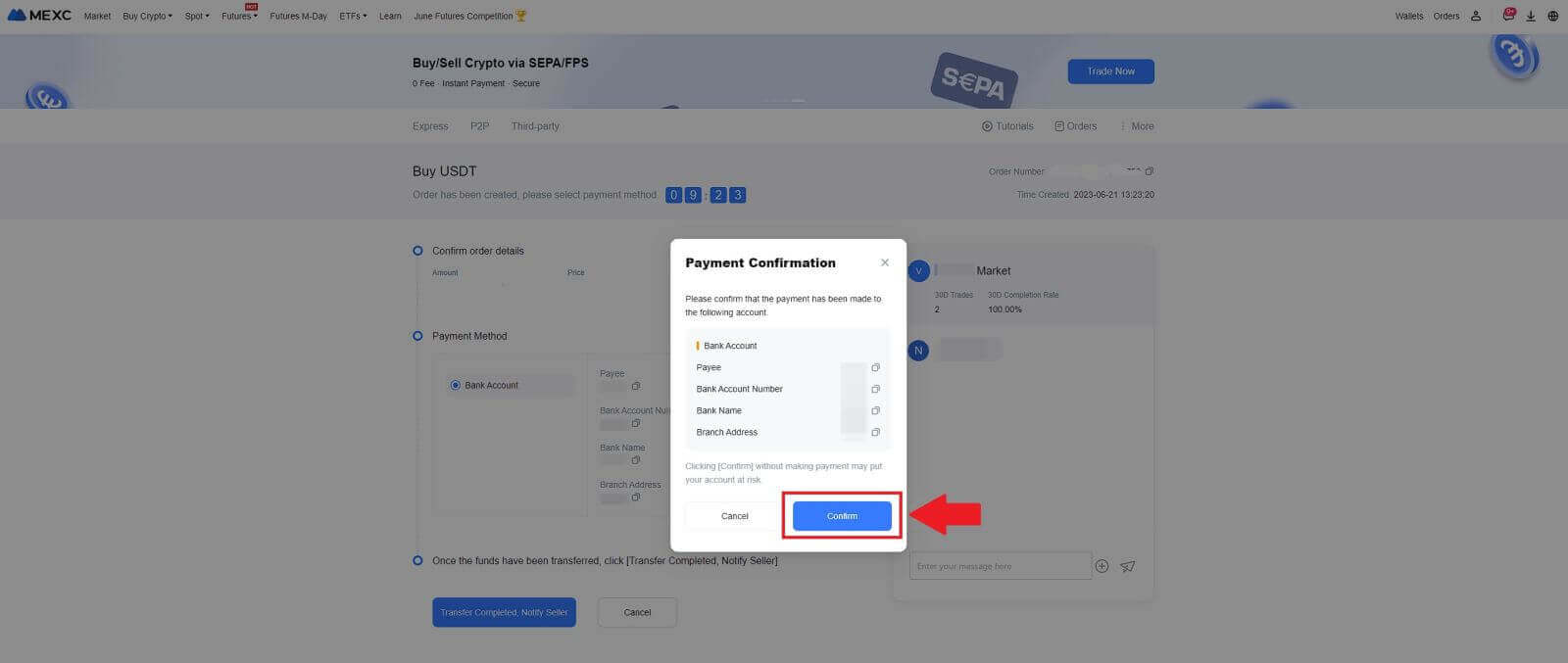
6. Oodake, kuni P2P-kaupmees USDT vabastab ja tellimuse vormistab. 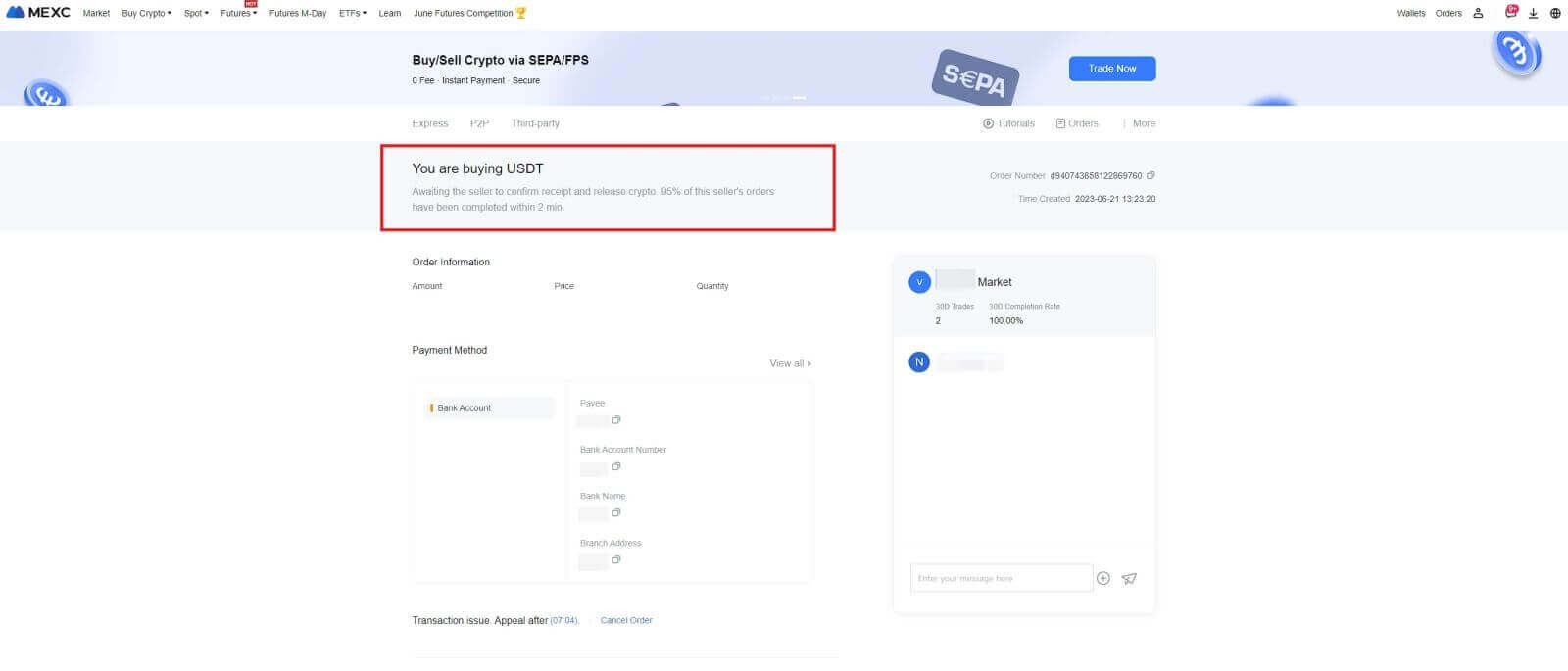
7. Palju õnne! Olete edukalt lõpetanud krüpto ostmise MEXC P2P kaudu. 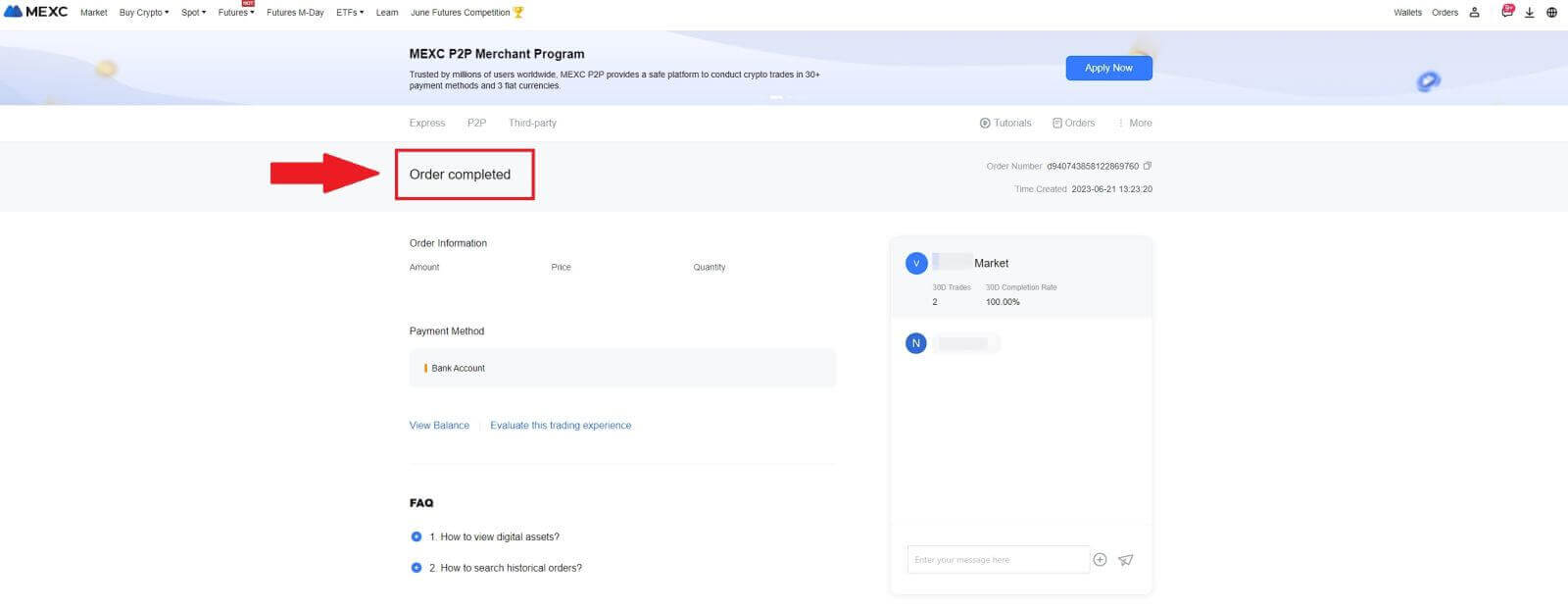
Ostke krüpto P2P kaudu saidil MEXC (rakendus)
1. Avage oma MEXC rakendus ja puudutage esimesel lehel [Veel].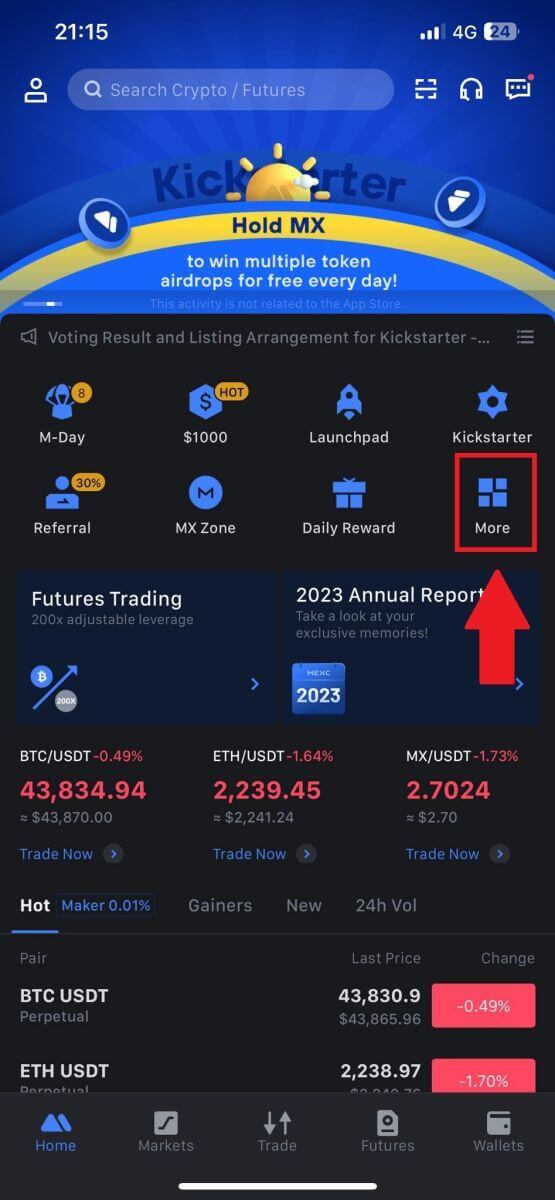 2. Jätkamiseks
2. Jätkamiseks puudutage [Osta krüpto] .
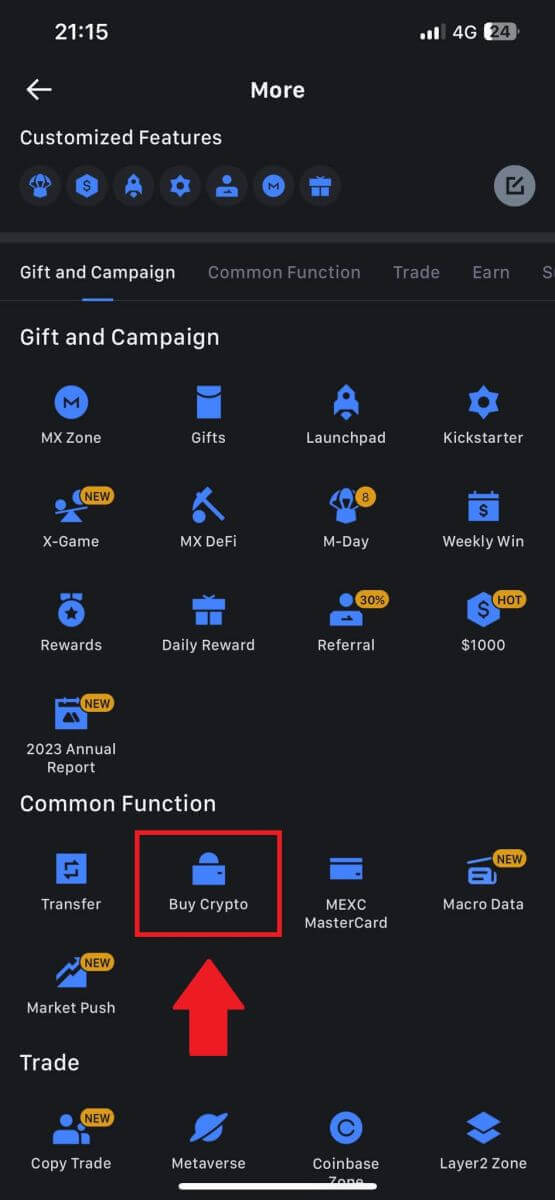
3. Valige tehingulehel kaupmees, kellega soovite kaubelda, ja klõpsake nuppu [Osta USDT].
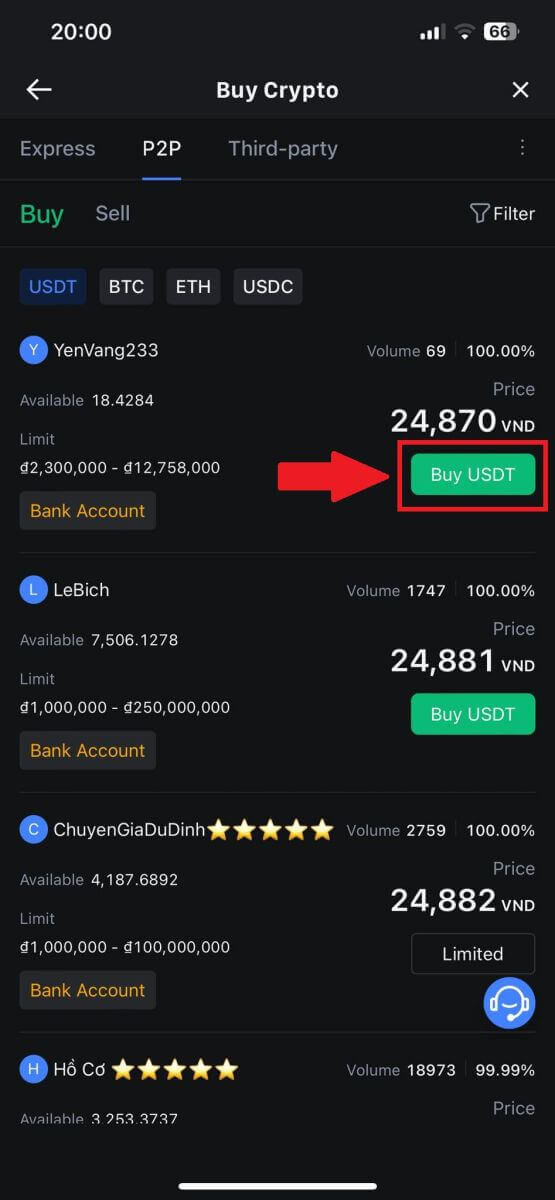 4. Täpsustage veerus [Soovin maksta]
4. Täpsustage veerus [Soovin maksta]Fiati valuuta summa, mille olete nõus maksma . Teise võimalusena on teil võimalus sisestada veergu [Ma saan] USDT kogus, mida soovite saada . Vastav maksesumma Fiati valuutas arvutatakse automaatselt või vastupidi, teie sisendi põhjal.
Pärast ülalnimetatud sammude järgimist märkige palun märkeruut [Olen lugenud ja nõustun MEXC Peer-to-Peer (P2P) teenuselepinguga] . Klõpsake [Osta USDT] ja seejärel suunatakse teid tellimuse lehele.
Märkus. Veergudes [Limit] ja [Available] on P2P-kaupmehed esitanud üksikasjad ostmiseks saadaolevate krüptovaluutade kohta. Lisaks on määratud ka minimaalne ja maksimaalne tehingulimiit P2P-tellimuse kohta, mis esitatakse iga kuulutuse jaoks fiat-tingimustes.
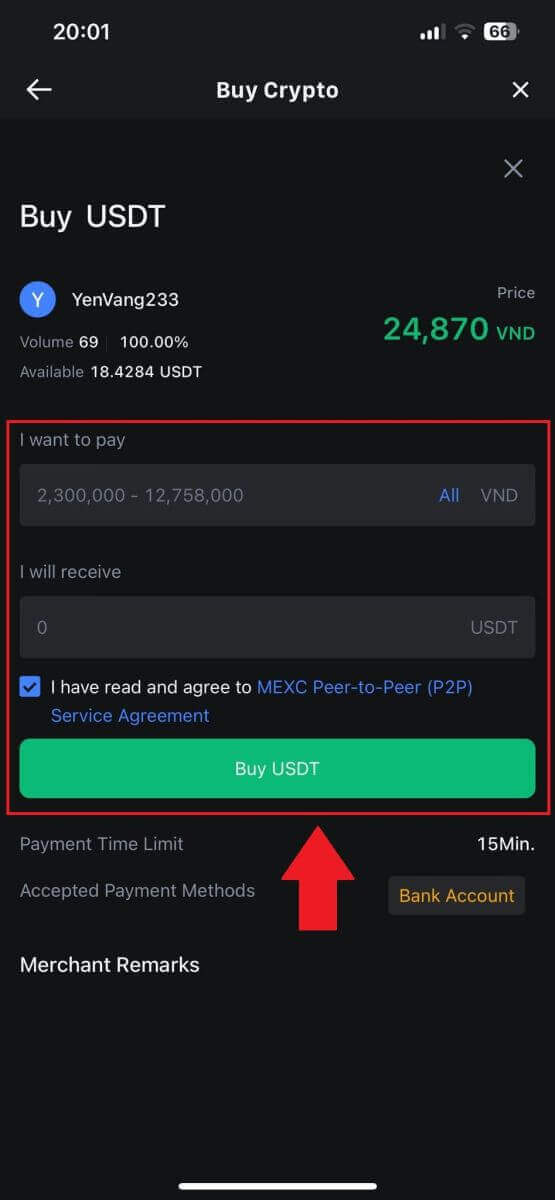
5. Vaadake üle [tellimuse üksikasjad] veendumaks, et ost vastab teie tehingunõuetele.
- Leidke hetk, et uurida tellimuse lehel kuvatavat makseteavet ja jätkata P2P-kaupmehe pangakontole ülekande lõpuleviimist.
- Kasutage reaalajas vestluse kasti P2P-kaupmeestega suhtlemiseks, tagades sujuva suhtluse
- Pärast makse sooritamist klõpsake [Transfer Completed, Notify Seller].
- Kaupmees kinnitab peagi makse ning krüptoraha kantakse Sinu kontole.
Märkus. MEXC P2P nõuab, et kasutajad kannaksid pärast tellimuse kinnitamist käsitsi fiat-valuutat oma Interneti-pangast või makserakendusest määratud P2P-kaupmehele, kuna automaatset makset ei toetata.
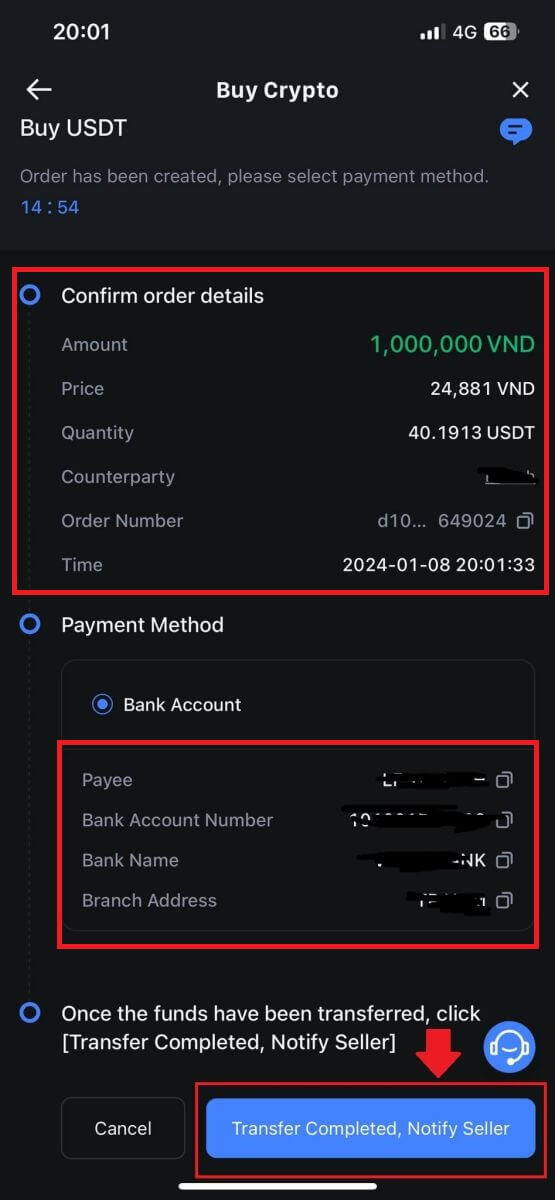
6. P2P ostutellimuse jätkamiseks klõpsake lihtsalt nuppu [Kinnita].

7. Oodake, kuni P2P-kaupmees USDT vabastab ja tellimuse vormistab.
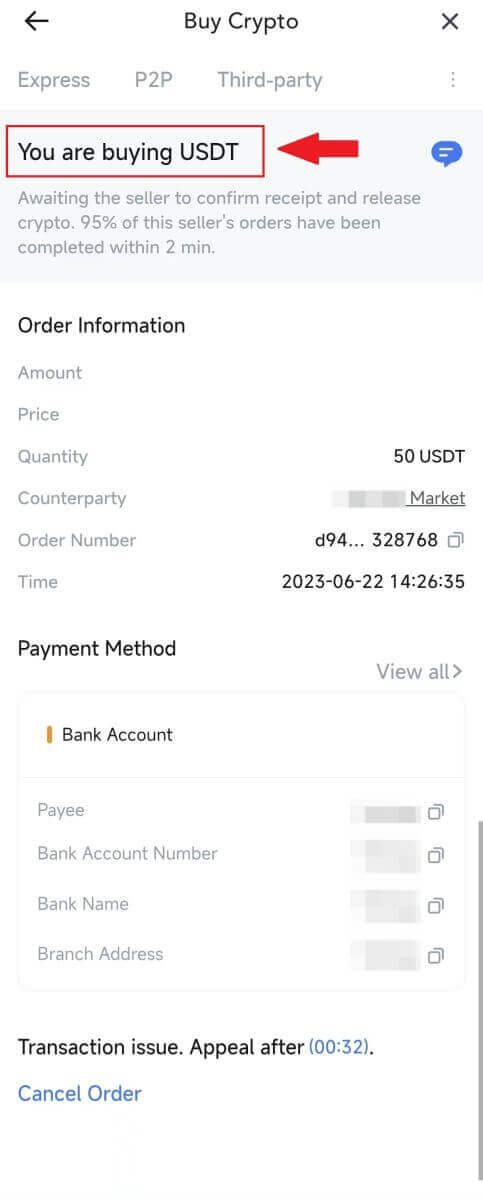
8. Palju õnne! Olete edukalt lõpetanud krüpto ostmise MEXC P2P kaudu.
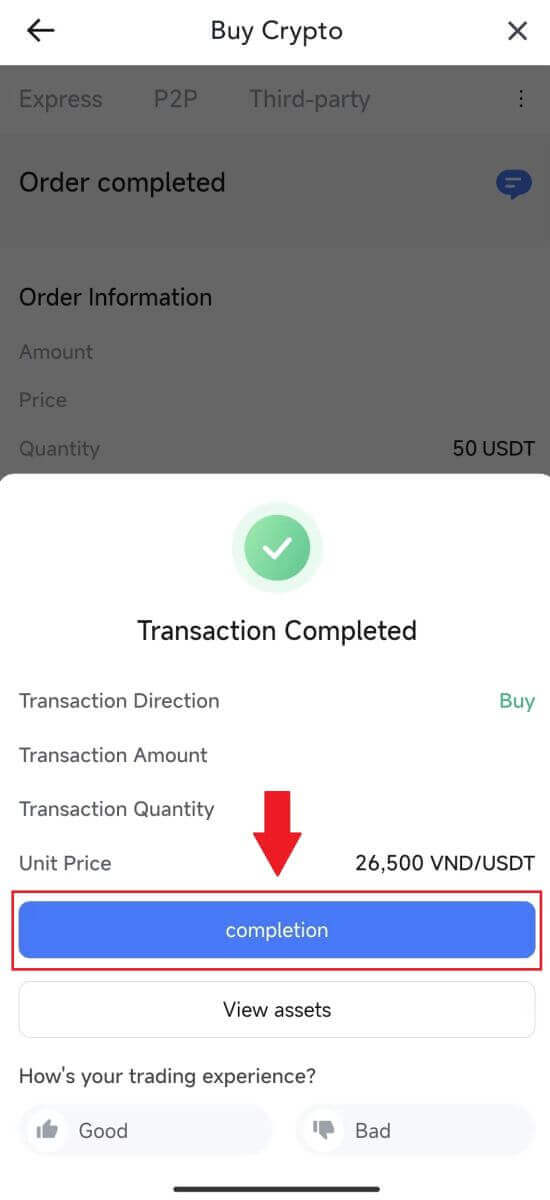
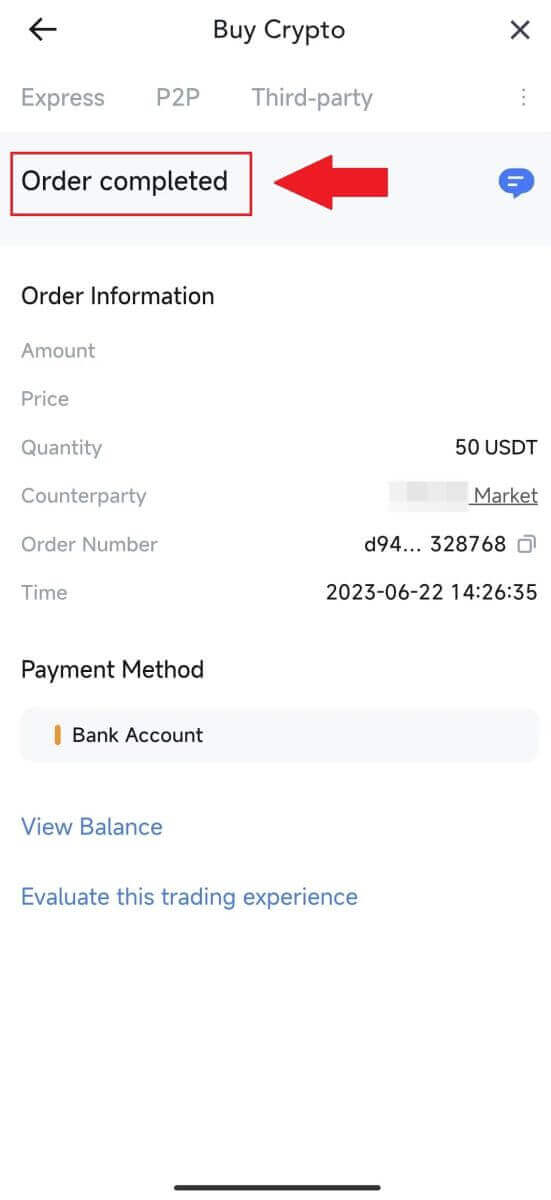
Kuidas teha deposiiti MEXC-le
Krüpto sissemakse MEXC-s (veebisait)
1. Logige oma MEXC- sse sisse , klõpsake [Rahakotid] ja valige [Deposit]. 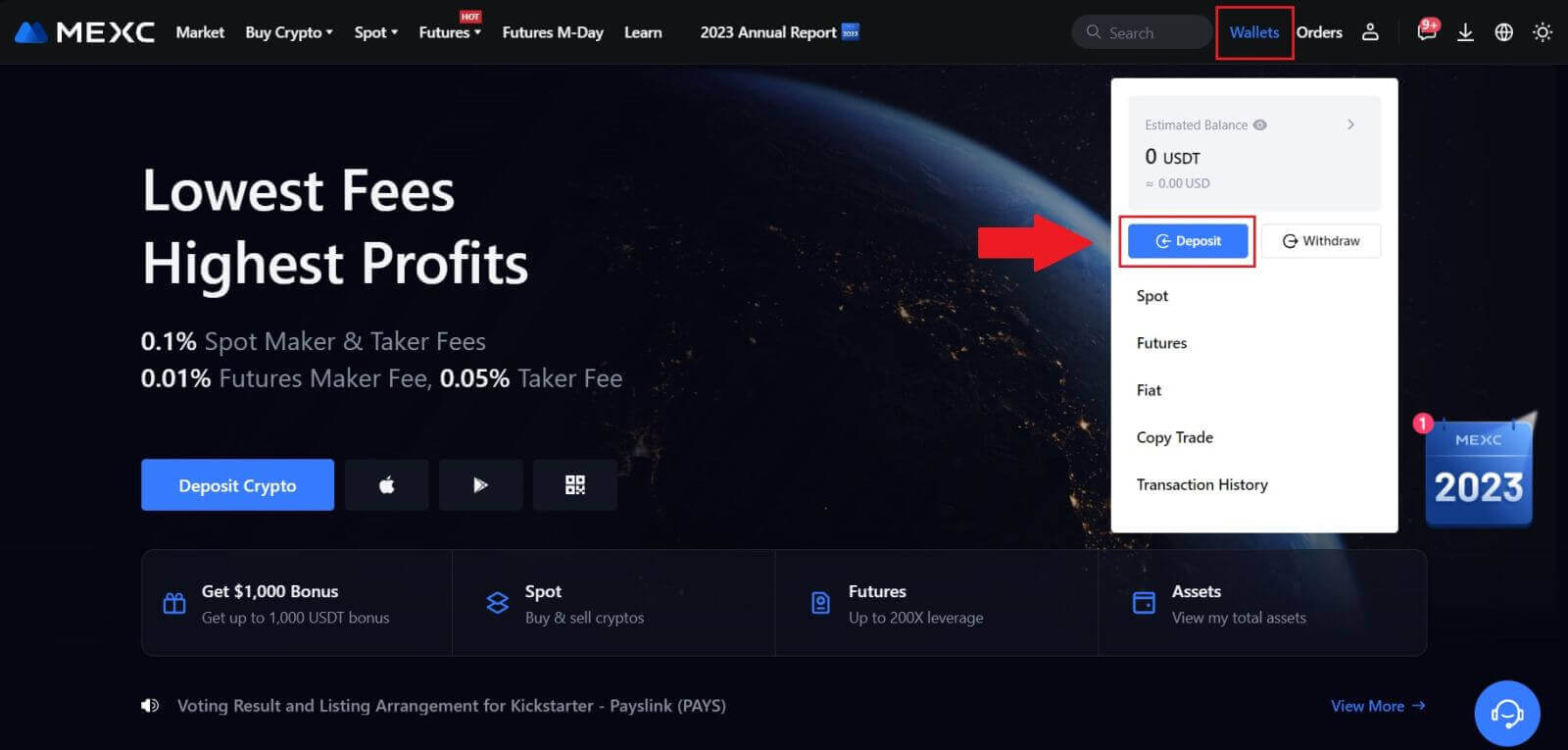
2. Valige krüptovaluuta, mida soovite deponeerida, ja valige oma võrk. Siin kasutame näitena MX-i.
Märkus. Erinevatel võrkudel on erinevad tehingutasud. Saate valida oma väljamaksete jaoks madalamate tasudega võrgu. 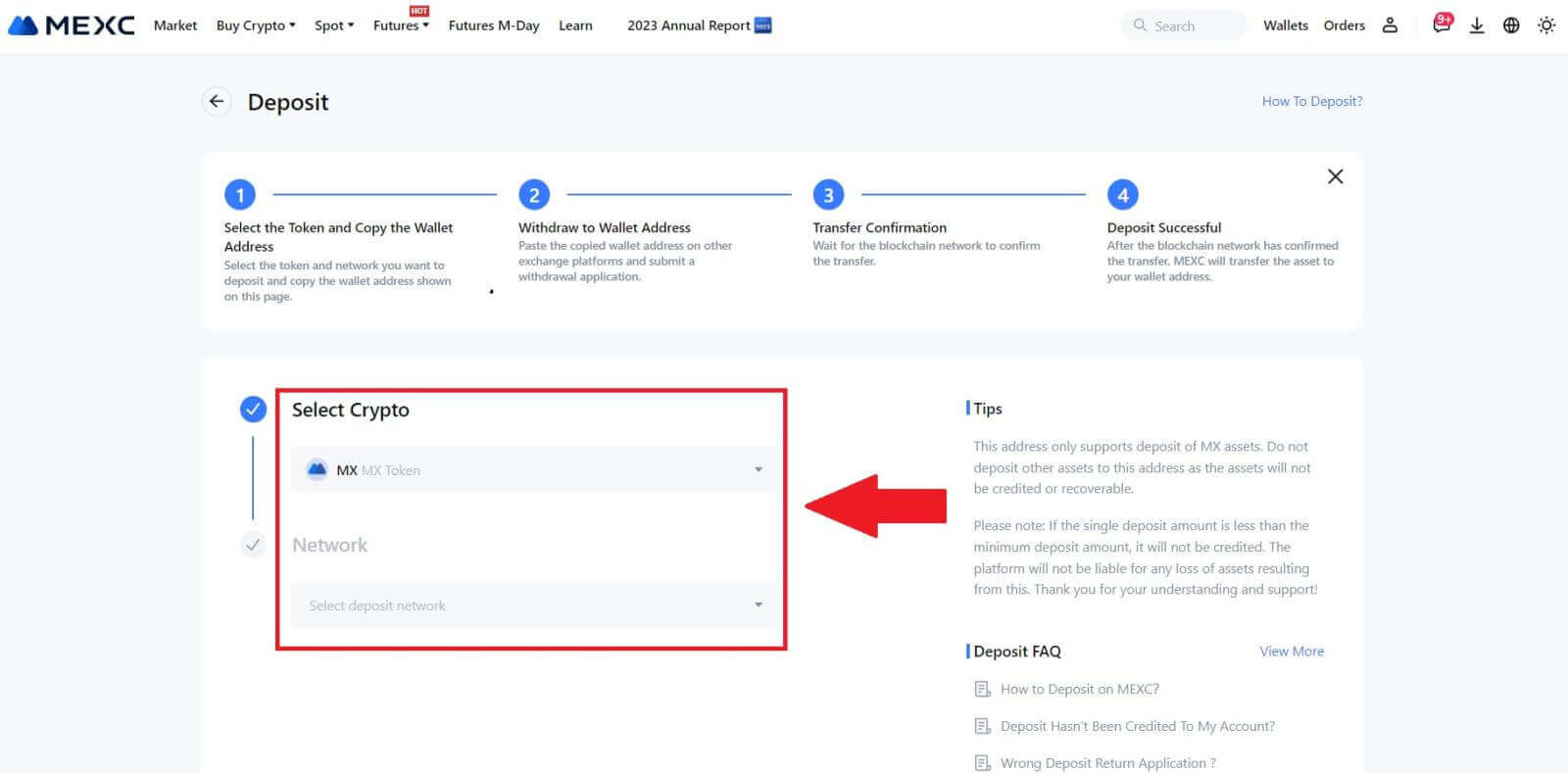
3. Deposiidi aadressi hankimiseks klõpsake kopeerimisnupul või skannige QR-kood . Kleepige see aadress väljamakseplatvormi väljamakse aadressi väljale. Järgige taganemistaotluse algatamiseks taganemisplatvormil esitatud juhiseid.
Teatud võrkude (nt EOS) puhul pidage meeles, et lisage sissemaksete tegemisel koos aadressiga ka Memo. Ilma memota ei pruugita teie aadressi tuvastada. 4. Kasutame MetaMaski rahakotti näitena, et näidata, kuidas eemaldada MX Token MEXC platvormile.
Valige oma MetaMaski rahakotis [Saada]. 5. Kopeerige ja kleepige sissemakse aadress MetaMaski väljamakse aadressi väljale. Valige kindlasti sissemakse aadressiga sama võrk.
6. Sisestage summa, mida soovite välja võtta, seejärel klõpsake nuppu [Järgmine]. 7. Vaadake üle MX Tokeni väljamakse summa, kontrollige praegust võrgutehingu tasu, veenduge, et kogu teave on õige, ja seejärel klõpsake nuppu [Kinnita] , et lõpetada väljamakse MEXC platvormil. Teie raha kantakse peagi teie MEXC kontole. 8. Pärast väljamakse taotlemist vajab žetooni sissemakse plokiahela kinnitust. Pärast kinnitamist lisatakse sissemakse teie hetkekontole.
Kontrollige oma [Spot] kontot, et näha krediteeritud summat. Hiljutised sissemaksed leiate hoiuste lehe allservast või kõiki varasemaid sissemakseid jaotises [Ajalugu].
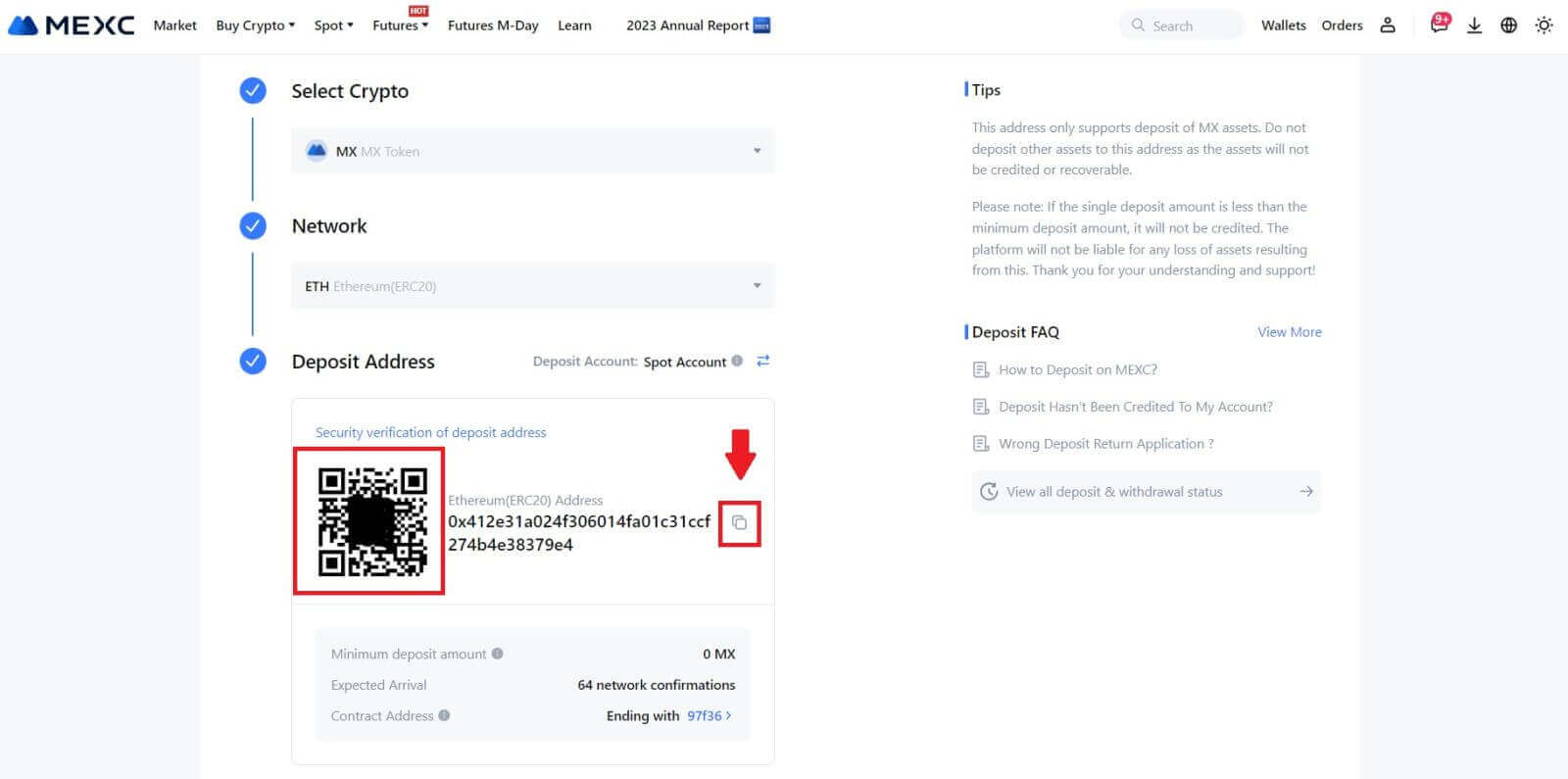
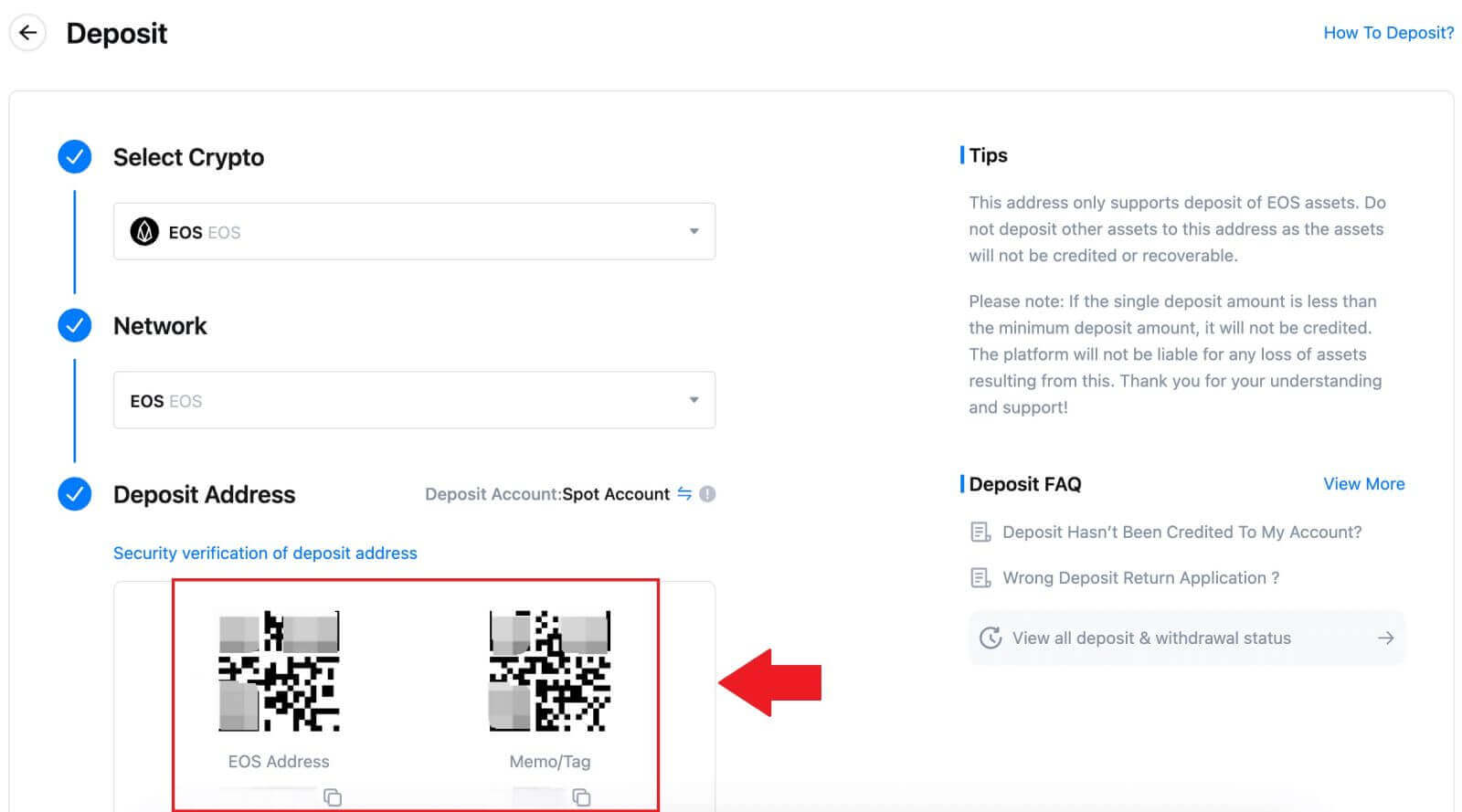
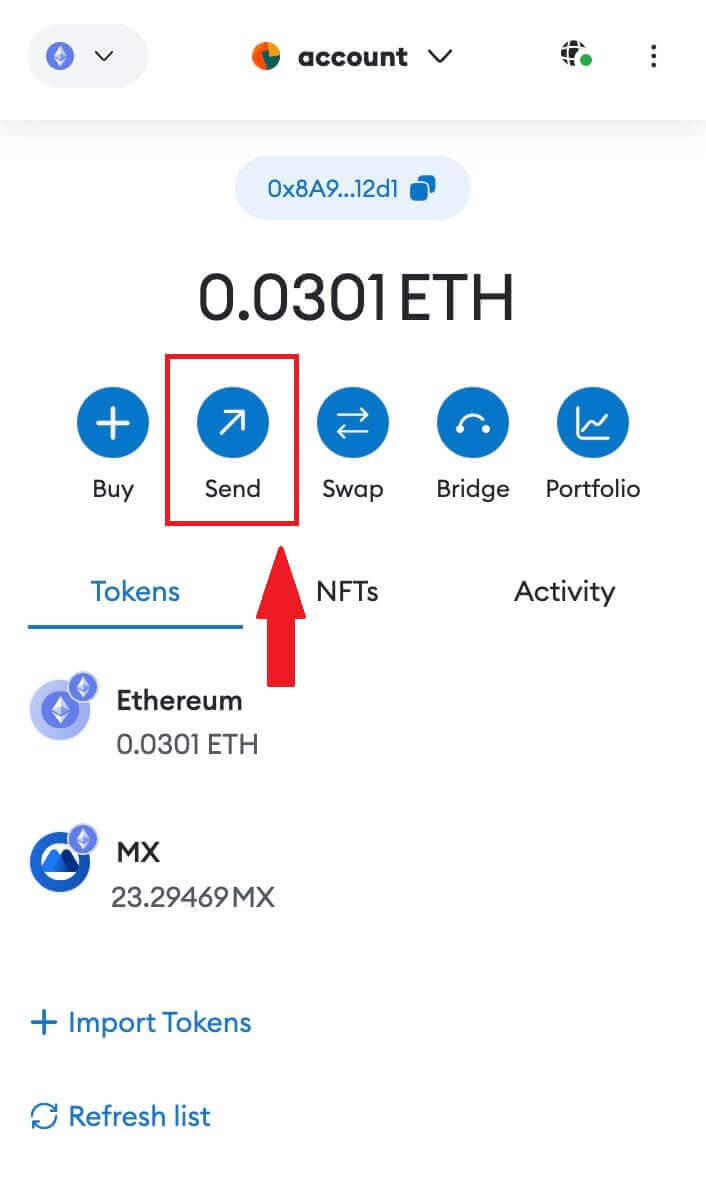
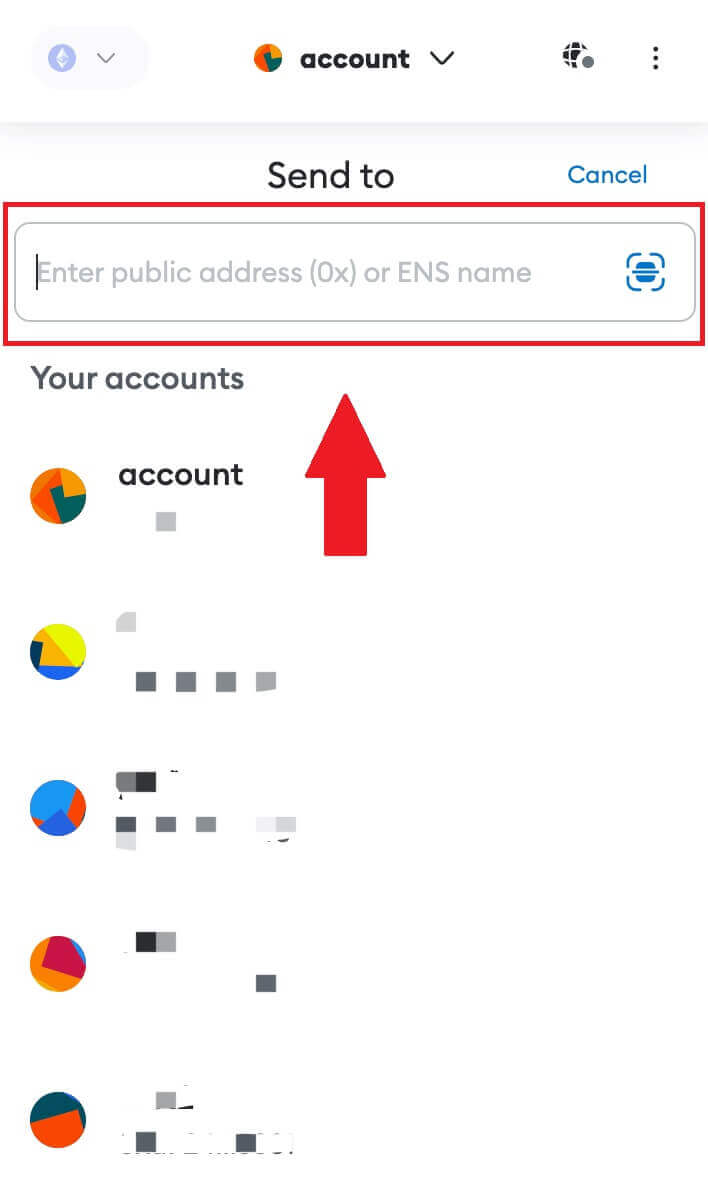
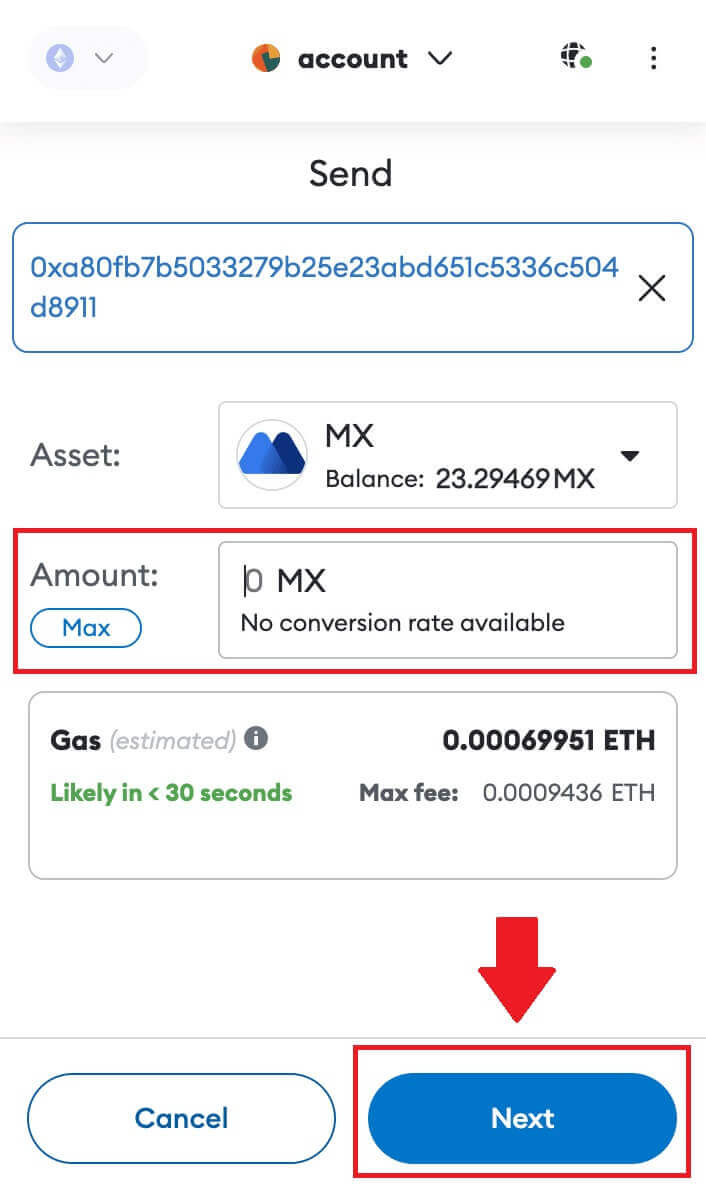
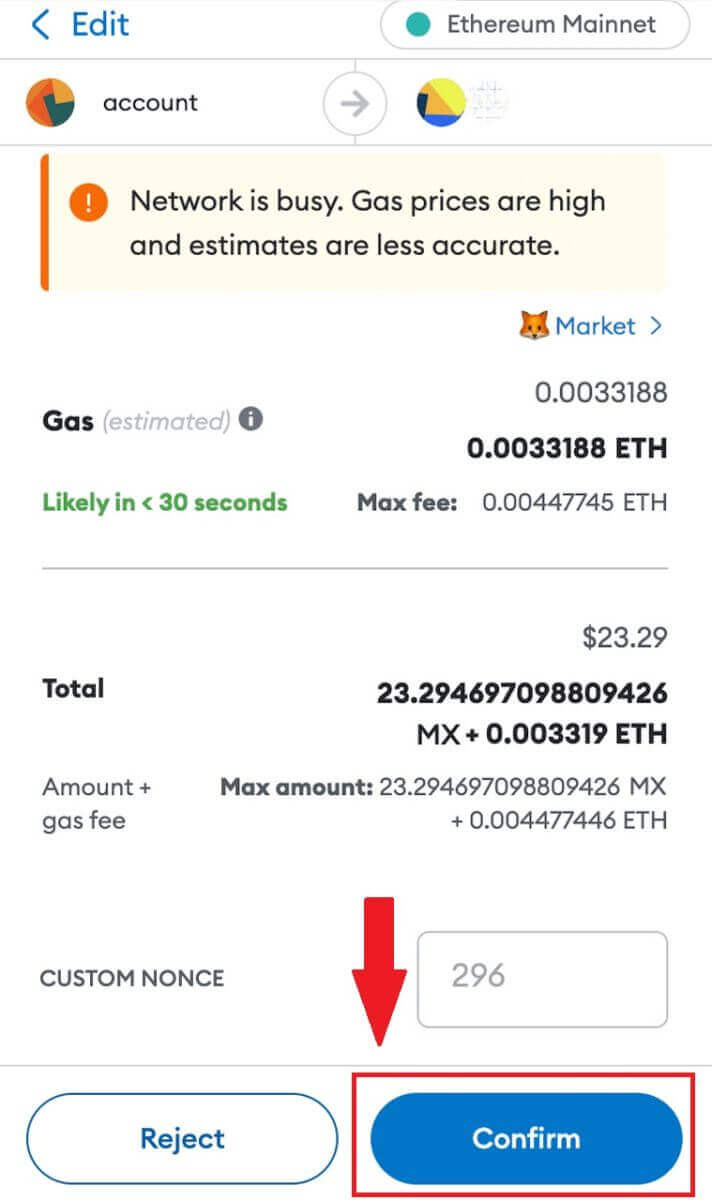
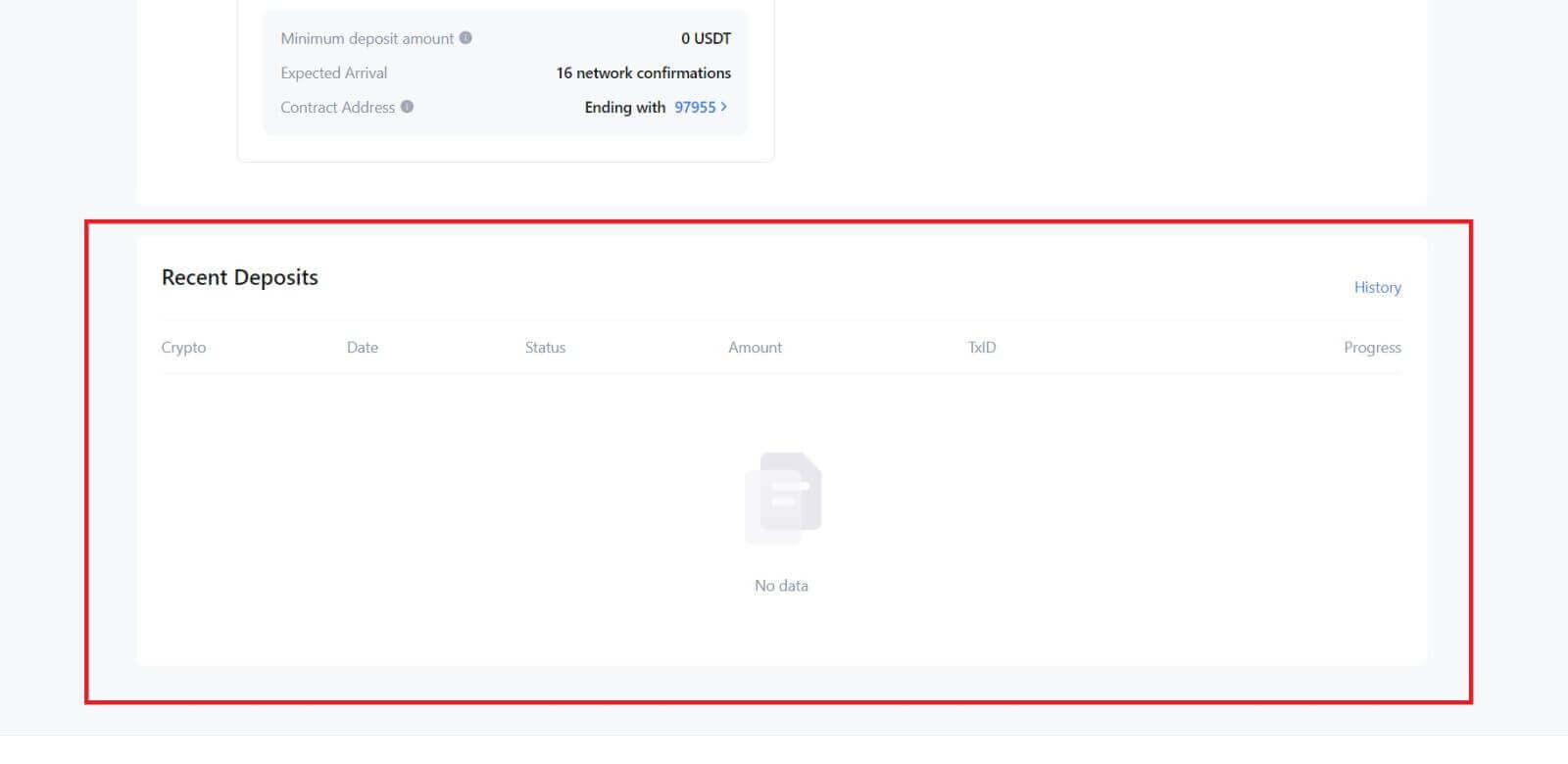
Krüpto sissemakse MEXC-is (rakendus)
1. Avage oma MEXC rakendus ja puudutage esimesel lehel [Wallets]. 2. Jätkamiseks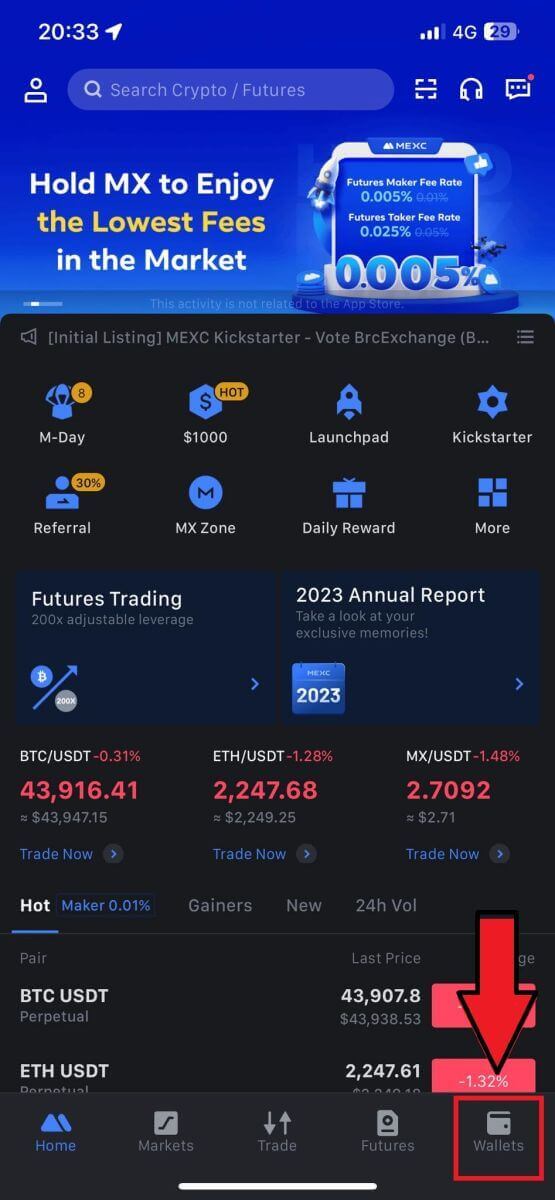
puuduta [Sissemakse] .

3. Kui olete suunanud järgmisele lehele, valige krüpto, mida soovite deponeerida. Saate seda teha, puudutades krüptootsingut. Siin kasutame näitena MX-i.
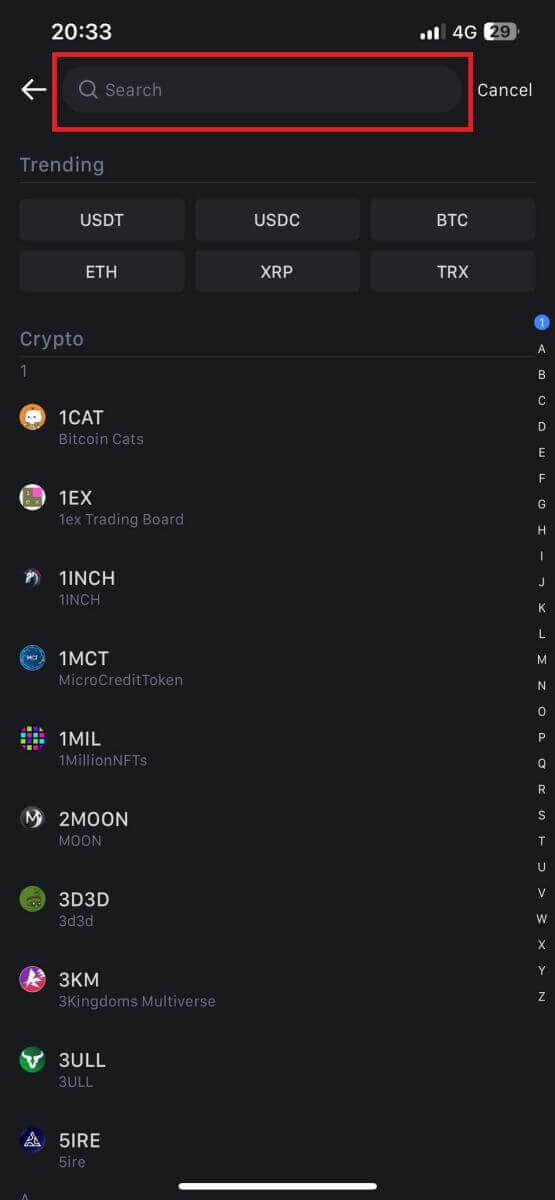
4. Valige sissemakse lehel võrk.
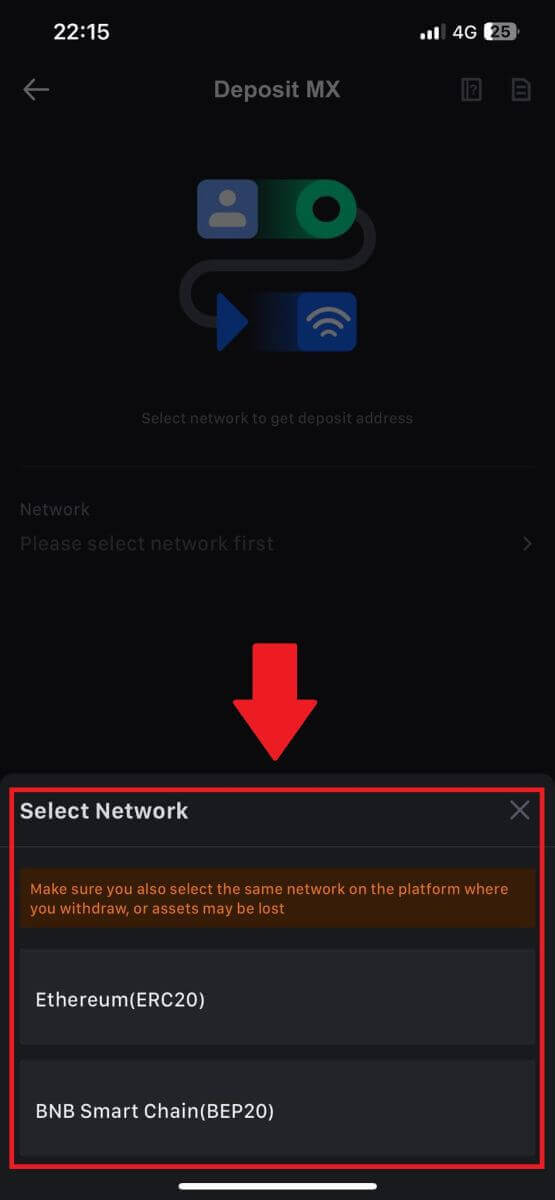
5. Kui olete võrgu valinud, kuvatakse sissemakse aadress ja QR-kood.
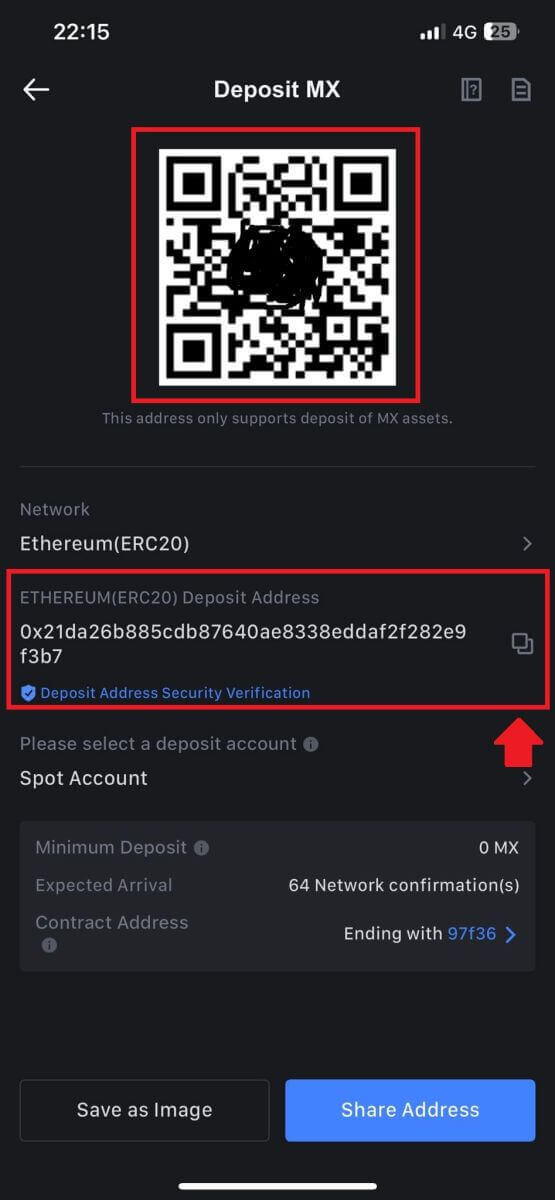
Teatud võrkude (nt EOS) puhul pidage meeles, et lisage sissemaksete tegemisel koos aadressiga ka Memo. Ilma memota ei pruugita teie aadressi tuvastada.
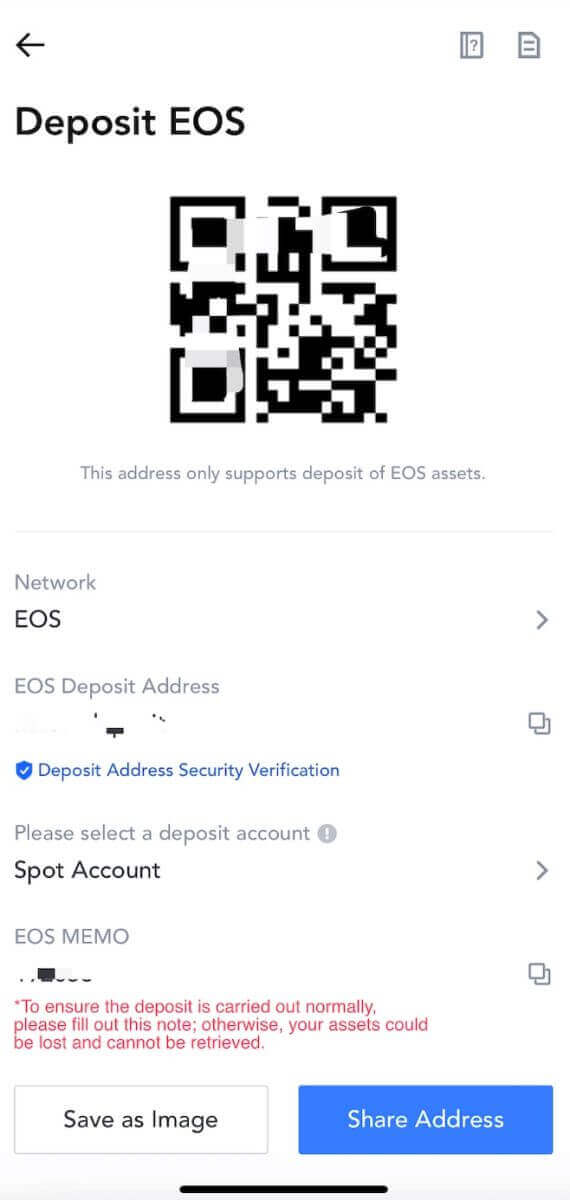
6. Kasutame MetaMaski rahakotti näitena, et näidata, kuidas eemaldada MX Token MEXC platvormile.
Kopeerige ja kleepige sissemakse aadress MetaMaski väljamakse aadressi väljale. Valige kindlasti sissemakse aadressiga sama võrk. Jätkamiseks puudutage [Järgmine] .
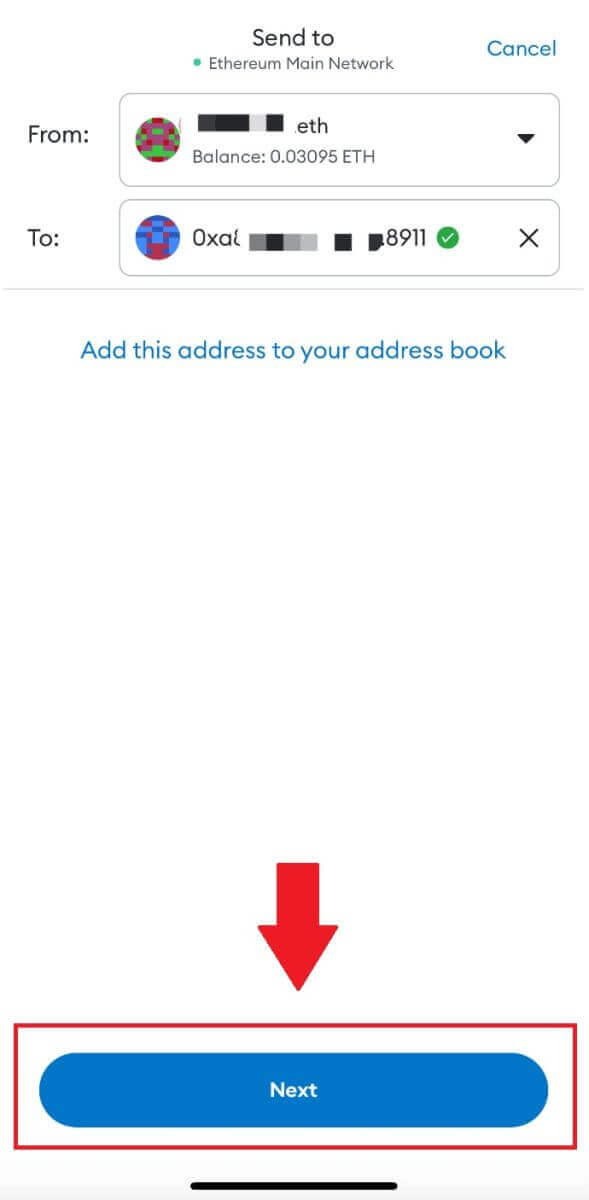
7. Sisestage summa, mida soovite välja võtta, seejärel klõpsake nuppu [Järgmine].

7. Vaadake üle MX Tokeni väljamakse summa, kontrollige praegust võrgutehingu tasu, veenduge, et kogu teave on õige, ja seejärel klõpsake nuppu [Saada] , et lõpetada väljamakse MEXC platvormil. Teie raha kantakse peagi teie MEXC kontole.
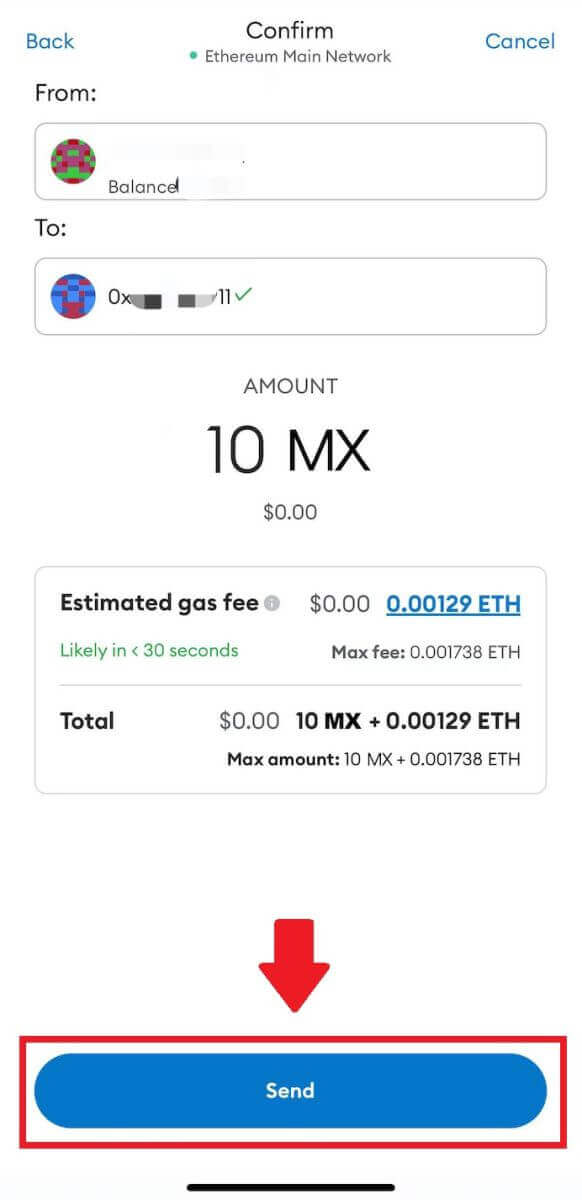
Kuidas MEXC-is krüptoga kaubelda
Kuidas kaubelda hetkega MEXC-is (veebis)
1. samm: logige sisse oma MEXC kontole ja valige [Spot].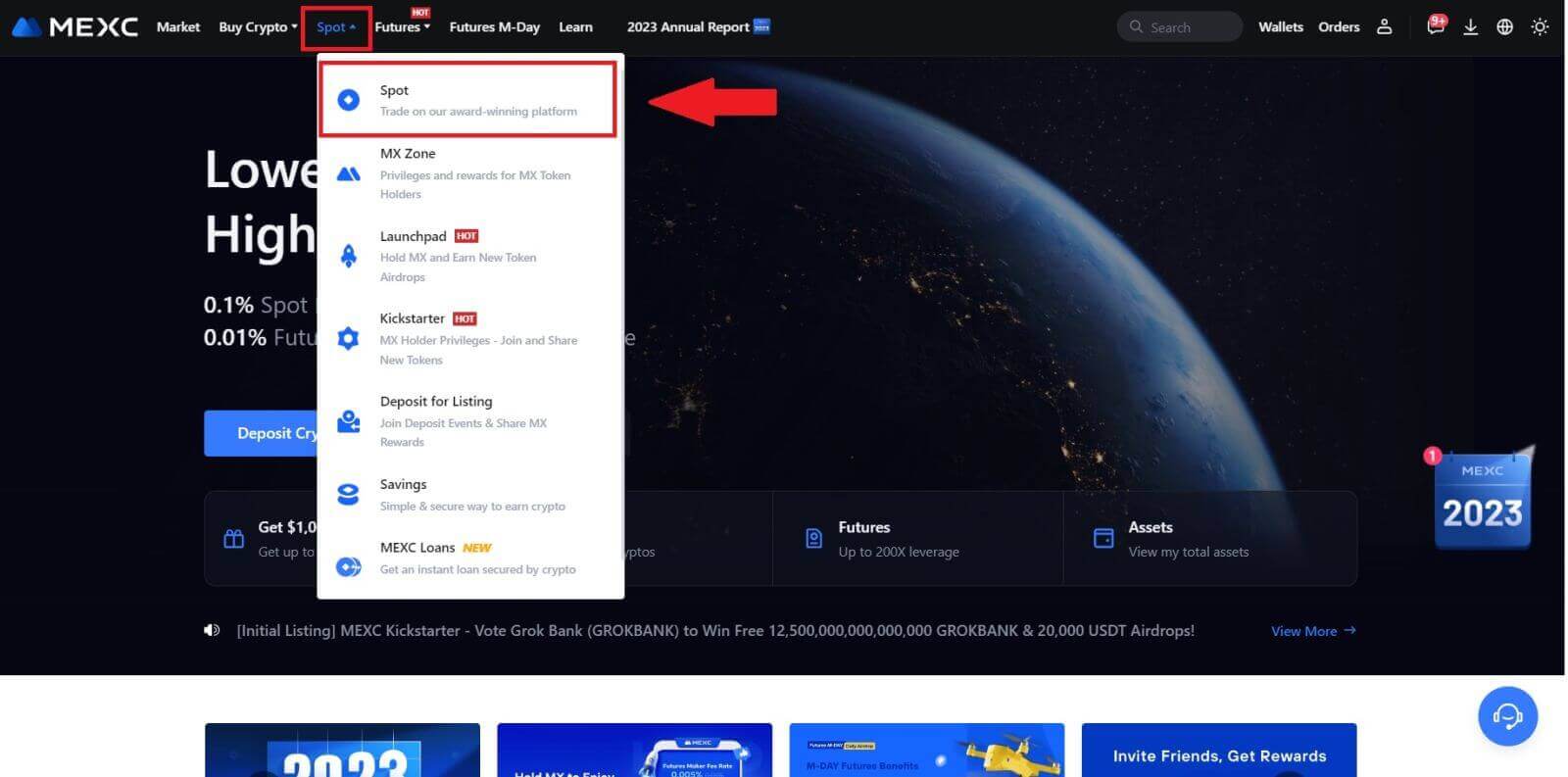
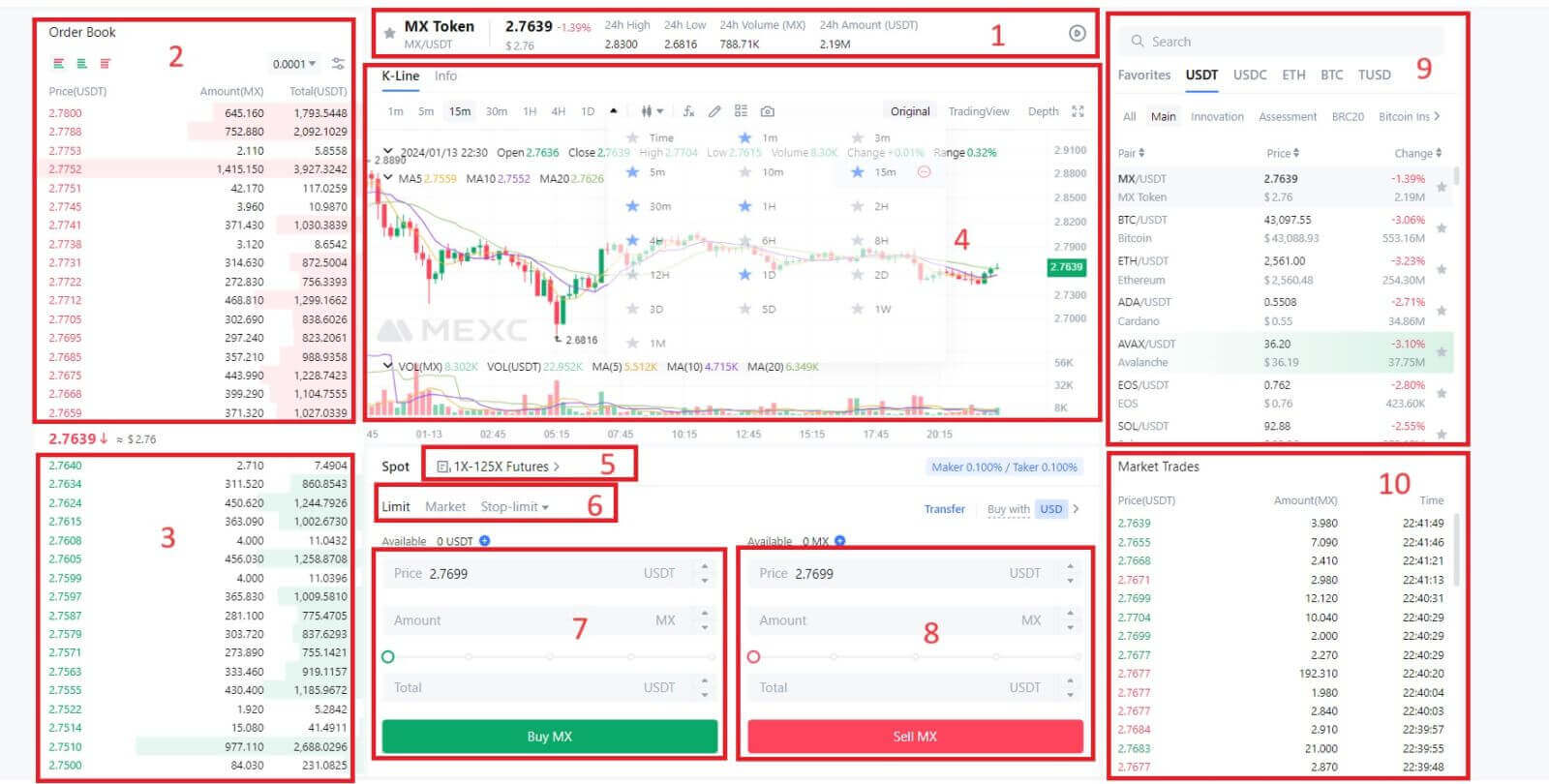
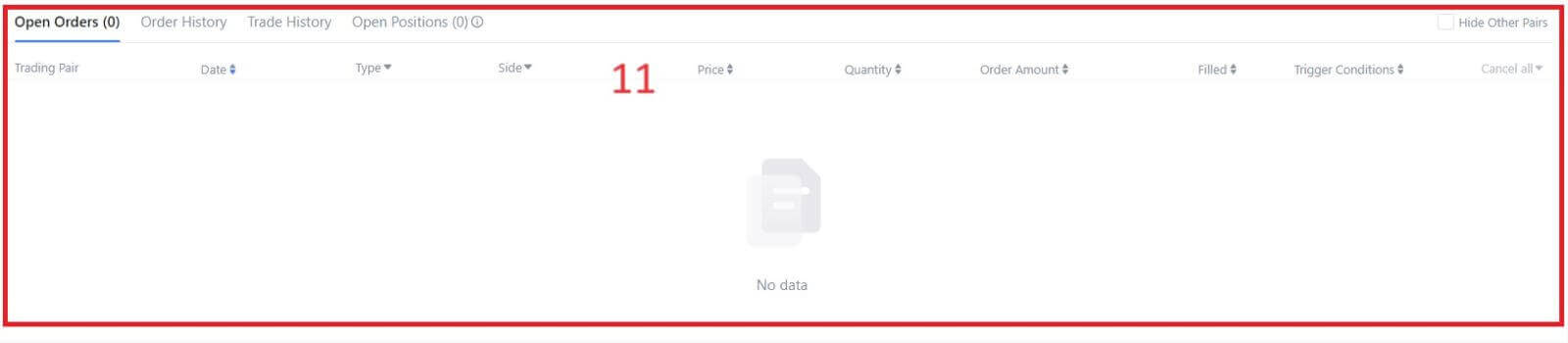
- Market Price Kauplemispaari kauplemismaht 24 tunni jooksul.
- Küsib (Müüa tellimusi) raamat.
- Pakkumiste (Ostutellimuste) raamat.
- Küünlajalgade tabel ja tehnilised näitajad.
- Kauplemise tüüp: Koht / tagatis / Futuurid / börsiväline.
- Tellimuse tüüp: Limiit / Turg / Stop-limit.
- Osta krüptovaluutat.
- Müüa krüptovaluutat.
- Turu ja kauplemise paarid.
- Turu viimane sooritatud tehing.
- Teie Limiittellimus / Stop-limit Order / Tellimuste ajalugu.
3. samm: kandke raha Spot-kontole
Kohtkauplemise alustamiseks on oluline, et teie hetkekontol oleks krüptovaluutat. Krüptovaluutat saate omandada erinevatel viisidel.
Üks võimalus on osta krüptovaluutat P2P Marketi kaudu. Börsiväliste kauplemisliidese juurde pääsemiseks ja raha ülekandmiseks oma fiati kontolt hetkekontole klõpsake ülemisel menüüribal "Osta krüpto".
Teise võimalusena saate krüptovaluutat deponeerida otse oma spotkontole.
4. samm: ostke krüpto
Vaikekorralduse tüüp on limiittellimus , mis võimaldab määrata krüptoostu või -müügi konkreetse hinna. Kui aga soovite oma tehingu viivitamatult praeguse turuhinnaga teostada, võite lülituda [Turu] orderile. See võimaldab teil koheselt kaubelda kehtiva turukursiga.
Näiteks kui BTC/USDT praegune turuhind on 61 000 dollarit, kuid soovite osta 0,1 BTC kindla hinnaga, näiteks 60 000 dollariga, saate esitada [Limit] tellimuse.
Kui turuhind jõuab teie määratud summani 60 000 dollarit, siis teie tellimus täidetakse ja teie hetkekontole kantakse 0,1 BTC (v.a vahendustasu).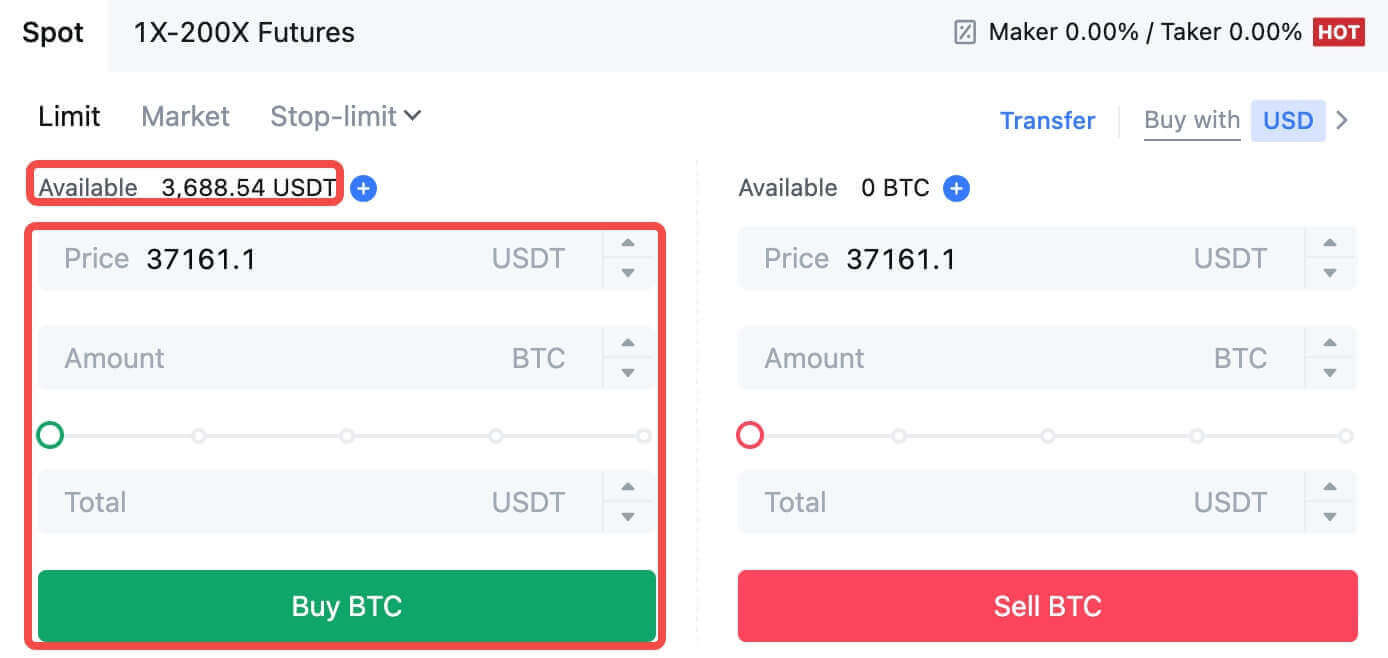
BTC viivitamatuks müümiseks kaaluge üleminekut [Turu] tellimusele. Tehingu viivitamatuks lõpuleviimiseks sisestage müügikoguseks 0,1.
Näiteks kui BTC praegune turuhind on 63 000 USDT, kantakse [Turu] orderi täitmine teie Spoti kontole kohe 6300 USDT (ilma vahendustasuta).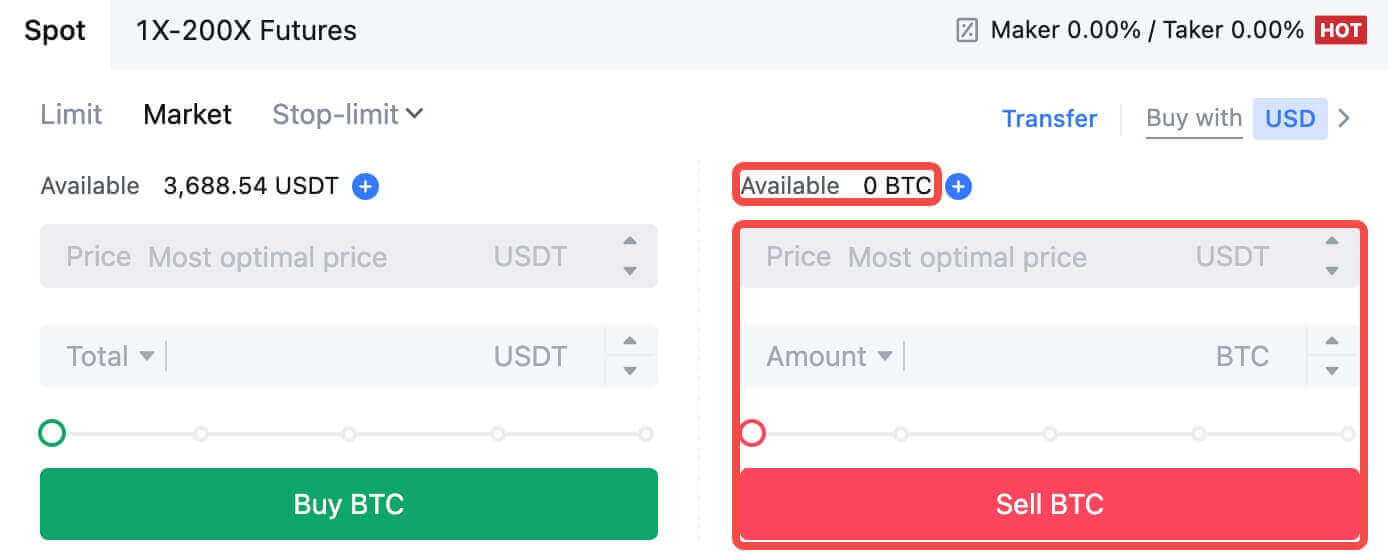
Kuidas MEXC-is kohaga kaubelda (rakendus)
Kohakauplemise alustamiseks rakenduses MEXCs toimige järgmiselt.1. Puudutage oma MEXC rakenduse allosas [Trade] , et liikuda hetkekauplemisliidese juurde.
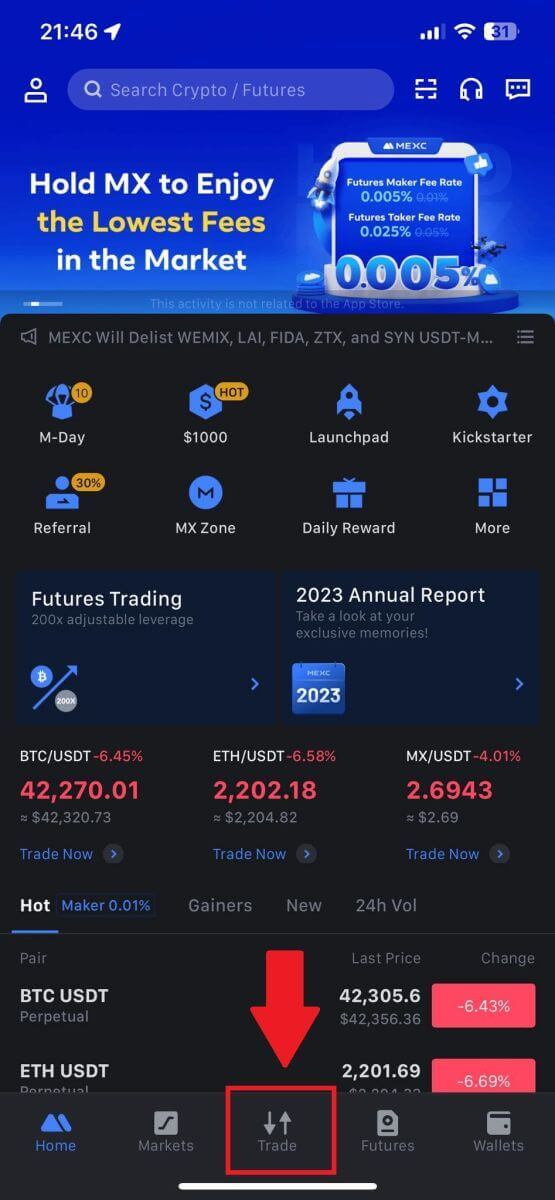
2. Siin on kauplemislehe liides.
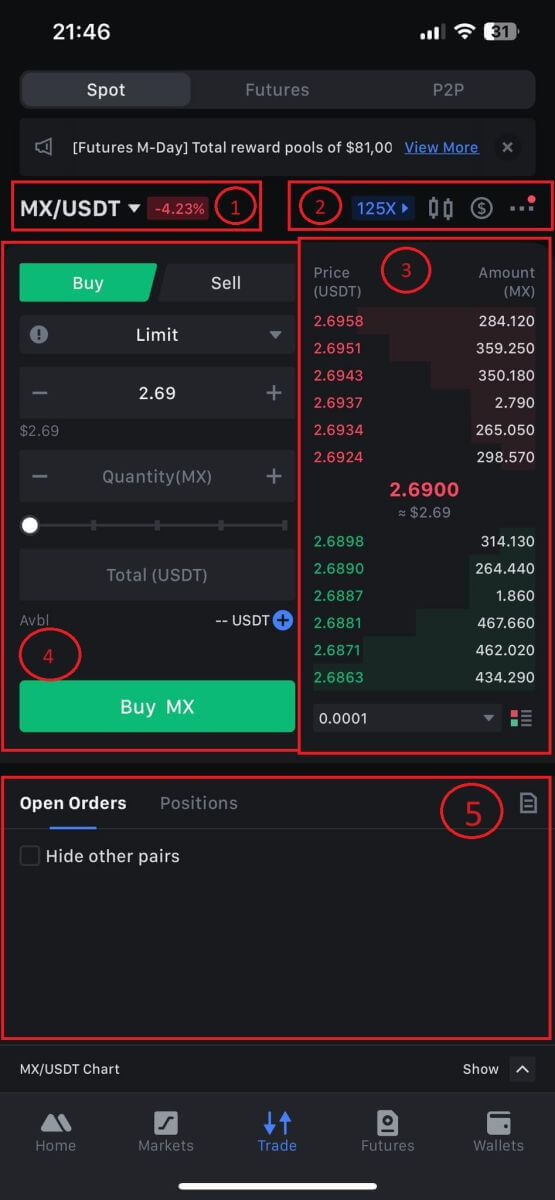
1. Turu- ja kauplemispaarid.
2. Reaalajas turu küünlajalgade diagramm, toetatud krüptovaluuta kauplemispaarid, jaotis "Osta krüpto".
3. Müügi/Ostu tellimusraamat.
4. Osta/müüa krüptovaluutat.
5. Ava tellimused.
3. Näiteks teeme MX ostmiseks tehingu "Limit order".
Sisestage kauplemisliidese tellimuste esitamise jaotis, vaadake hinda ostu-/müügitellimuse jaotises ja sisestage sobiv MX-ostuhind ja kogus või tehingusumma. Tellimuse lõpetamiseks
klõpsake [Osta MX] . (Sama müügitellimuse puhul)
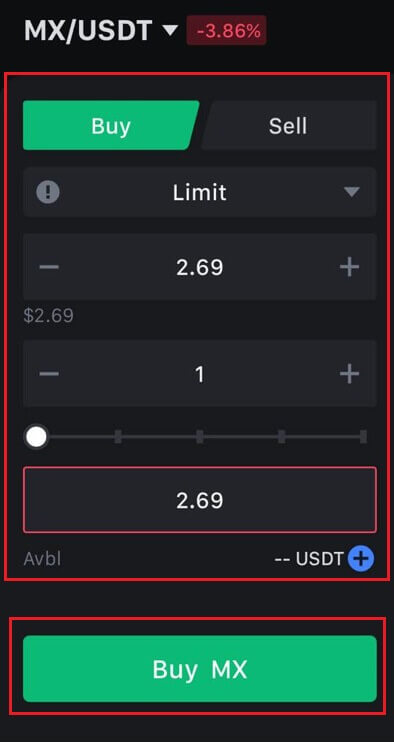
Kuidas osta Bitcoini MEXC-is vähem kui ühe minutiga
Bitcoini ostmine MEXC veebisaidil
1. Logige oma MEXC- sse sisse , klõpsake ja valige [Spot].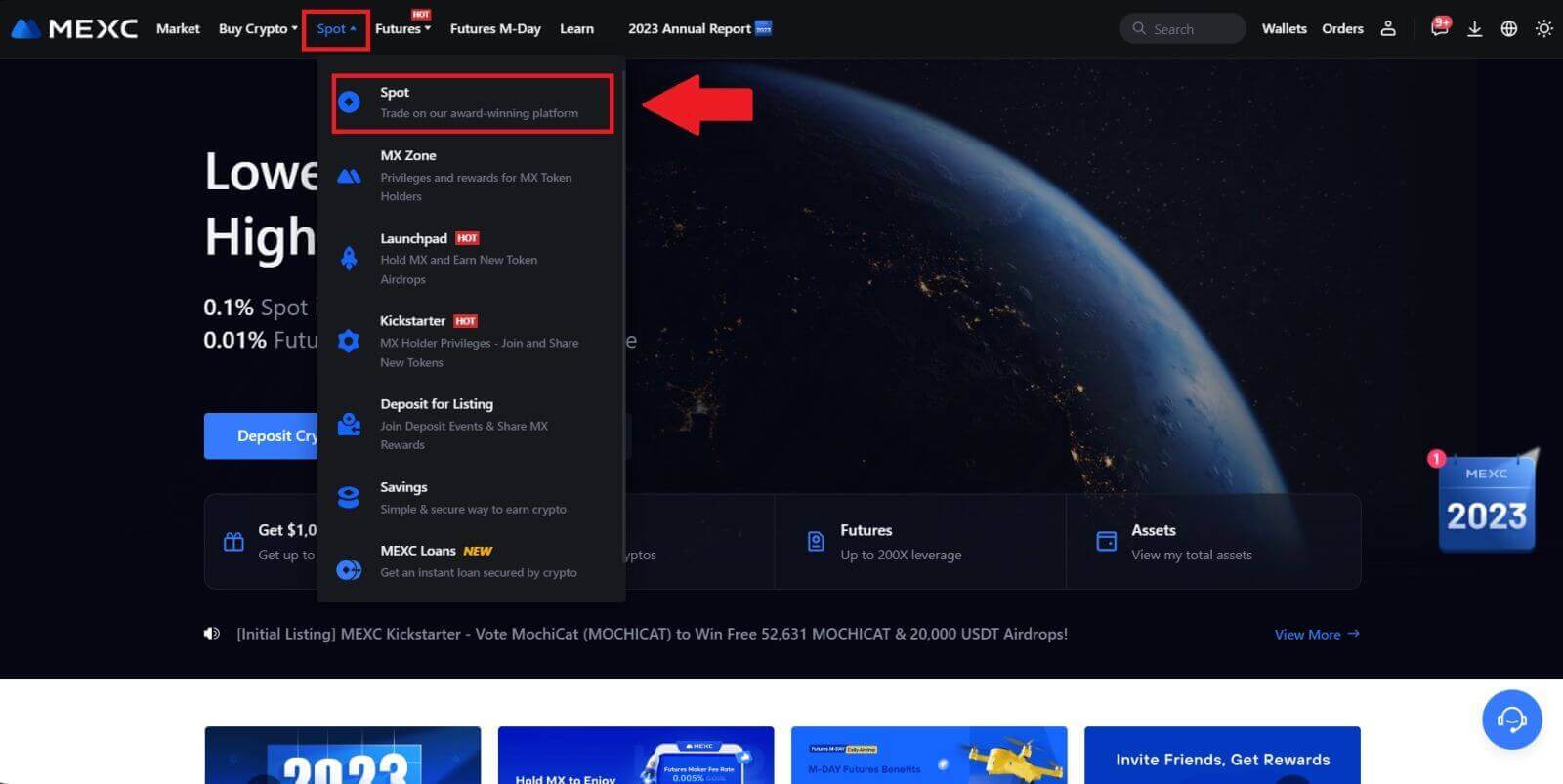
2. Kauplemistsoonis valige oma kauplemispaar. MEXC pakub praegu tuge populaarsetele kauplemispaaridele nagu BTC/USDT, BTC/USDC, BTC/TUSD ja palju muud.
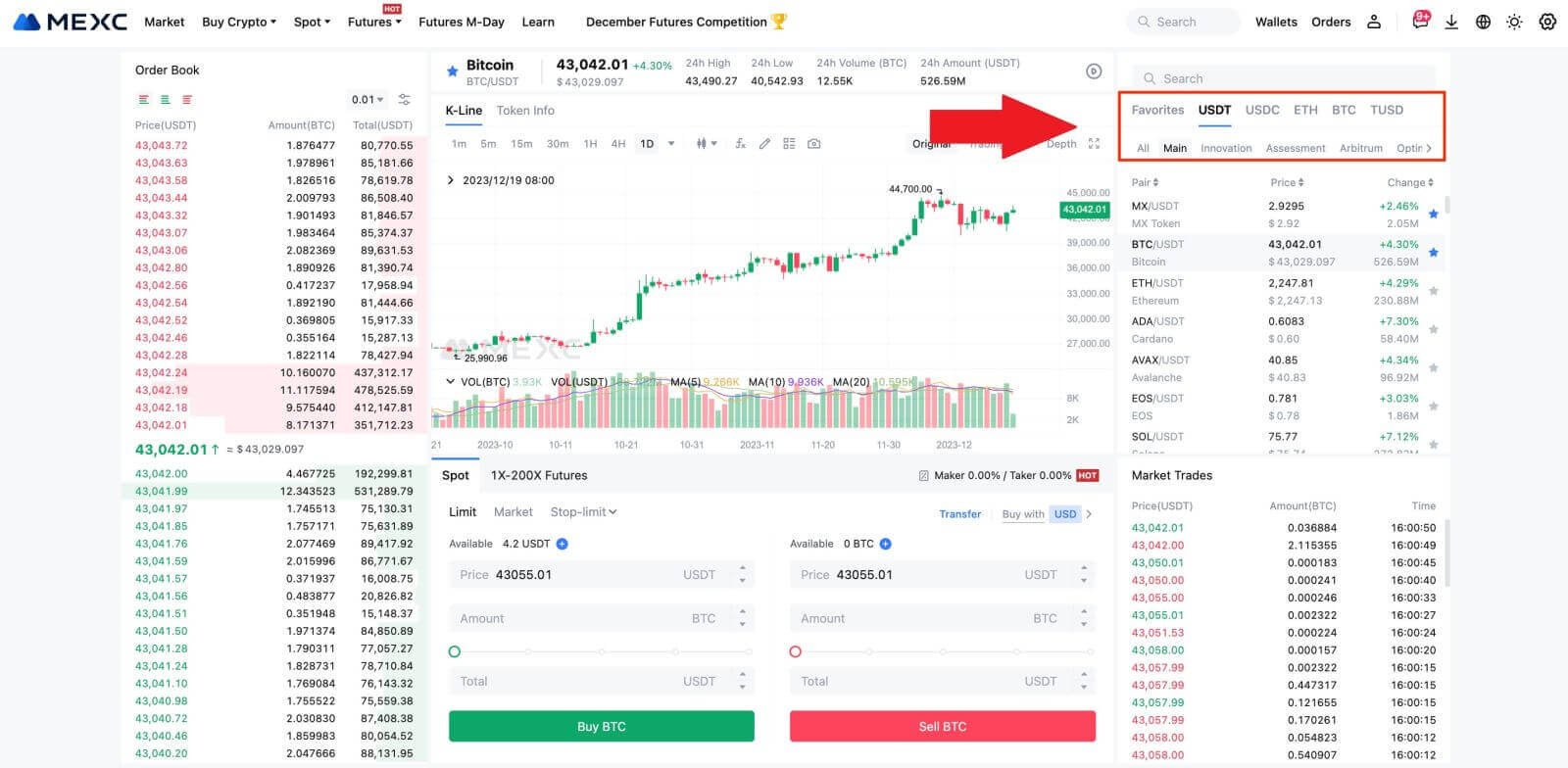
3. Kaaluge ostu sooritamist BTC/USDT kauplemispaariga. Teil on valida kolme tellimuse tüübi vahel: Limiit , Turg , Stop-limit , millest igaühel on erinevad omadused.
- Piirhinnaga ost:
Määrake soovitud ostuhind ja kogus, seejärel klõpsake nuppu [Osta BTC] . Pidage meeles, et minimaalne tellimuse summa on 5 USDT. Kui teie määratud ostuhind erineb oluliselt turuhinnast, ei pruugita tellimust koheselt täita ja see on nähtav allolevas jaotises "Avatud tellimused" .
- Turuhinnaga ost:
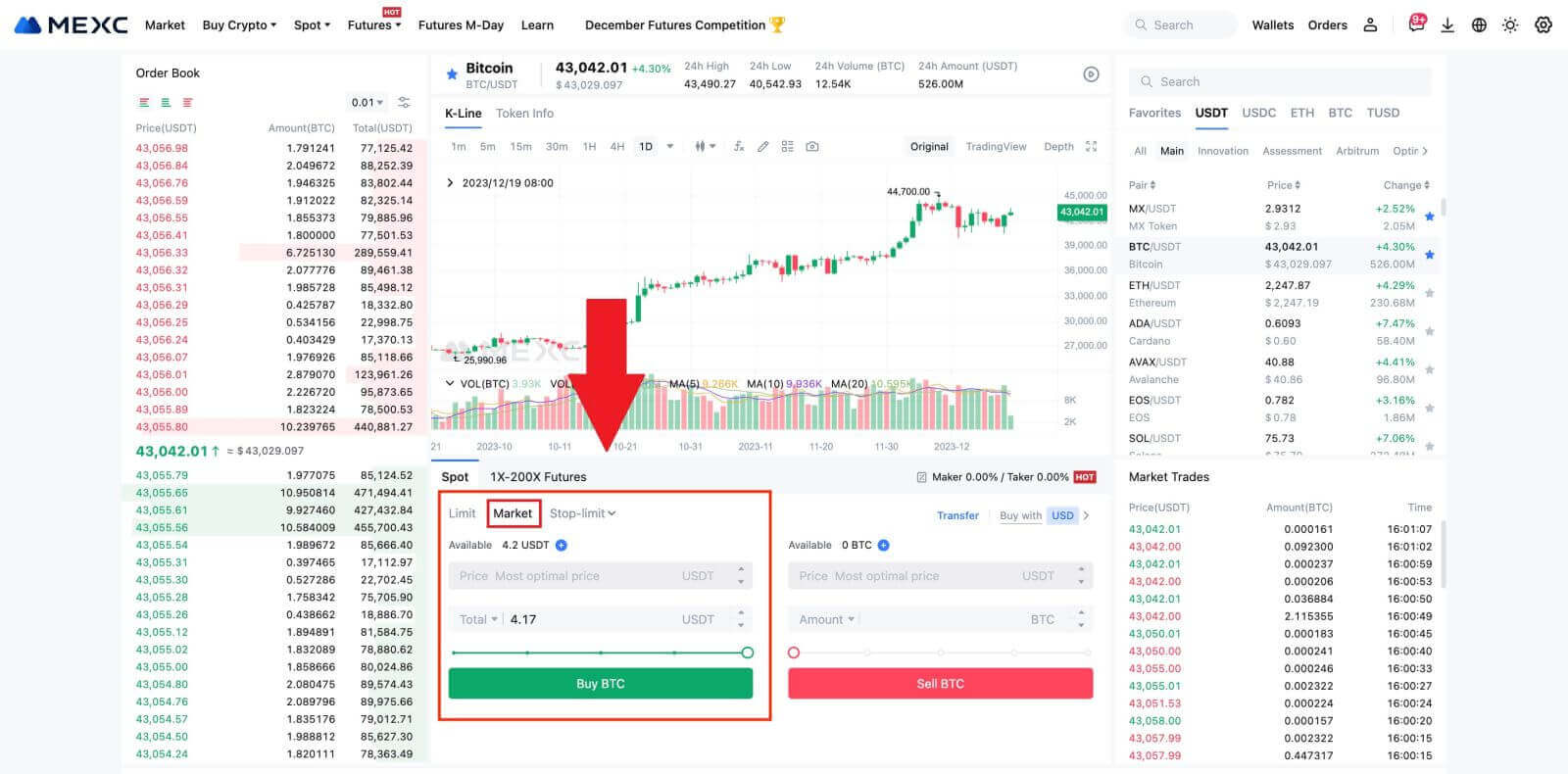
- Stop-limit order:
Stop-limit tellimuste puhul saate eelseadistada käivitushinnad, ostusummad ja kogused. Kui turuhind jõuab käivitushinnani, esitab süsteem automaatselt limiittellimuse määratud hinnaga.
Vaatleme BTC/USDT paari. Oletame, et BTC praegune turuhind on 27 250 USDT ja tehnilise analüüsi põhjal eeldate, et läbimurre on 28 000 USDT, mis käivitab tõusutrendi. Sel juhul saate kasutada stop-limit orderit, mille käivitushinnaks on seatud 28 000 USDT ja ostuhinnaks 28 100 USDT. Kui BTC jõuab 28 000 USDT-ni, esitab süsteem viivitamatult limiittellimuse 28 100 USDT ostmiseks. Tellimuse saab täita 28 100 USDT või madalama hinnaga. Pange tähele, et 28 100 USDT on piirhind ja kiired turukõikumised võivad mõjutada korralduse täitmist.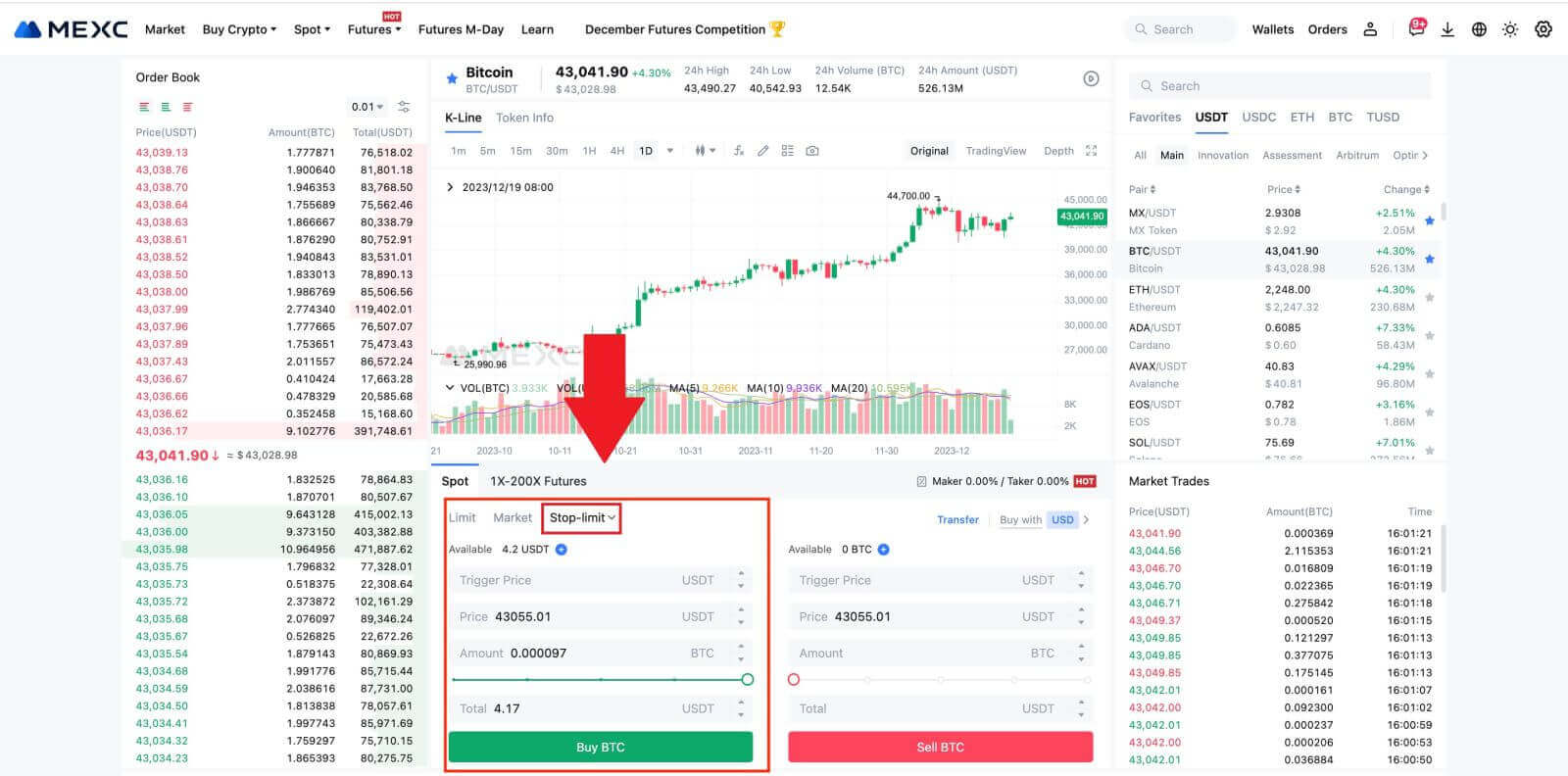
Bitcoini ostmine MEXC rakenduses
1. Logige MEXC rakendusse sisse ja puudutage [Kaubelda].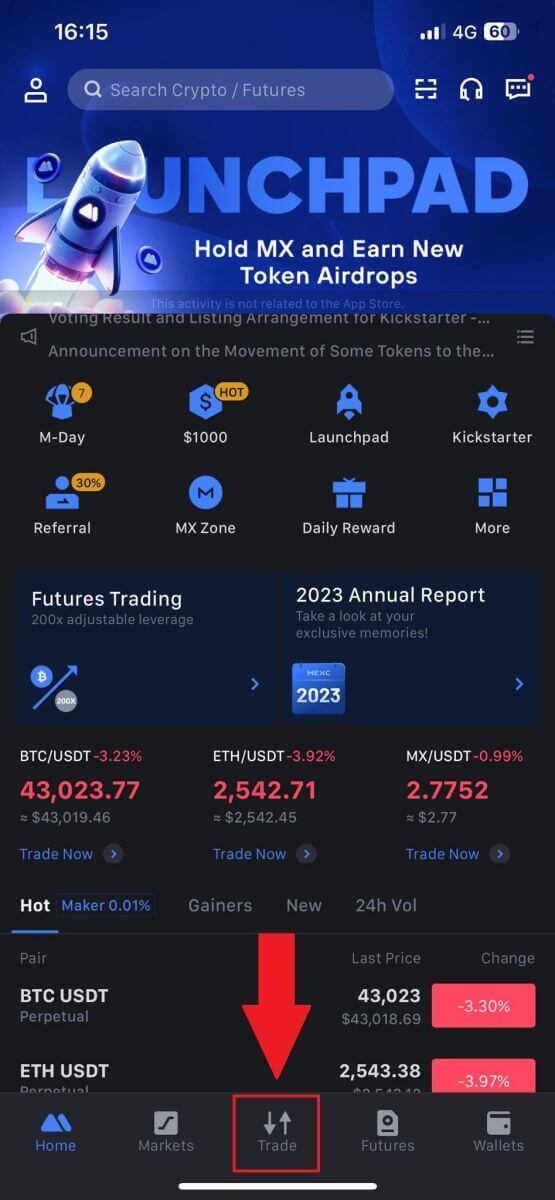
2. Valige orderi tüüp ja kauplemispaar. Valige kolme saadaoleva tellimuse tüübi hulgast: Limiit , Turg ja Stop-limit . Teise võimalusena võite puudutada [BTC/USDT] , et lülituda teisele kauplemispaarile. 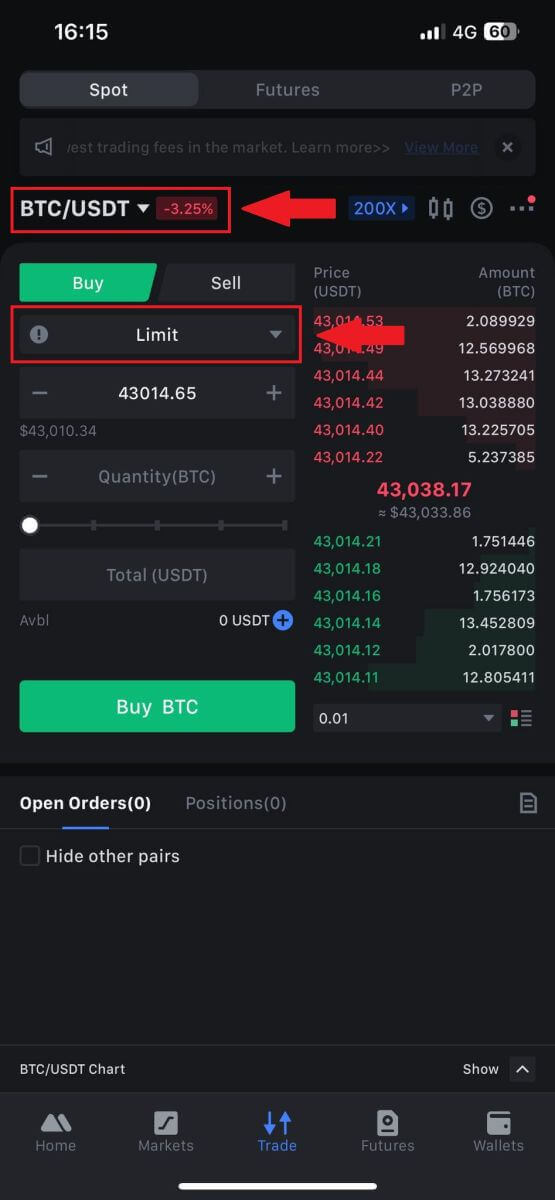
3. Kaaluge turukorralduse esitamist BTC/USDT kauplemispaariga näitena. Puudutage lihtsalt nuppu [Osta BTC].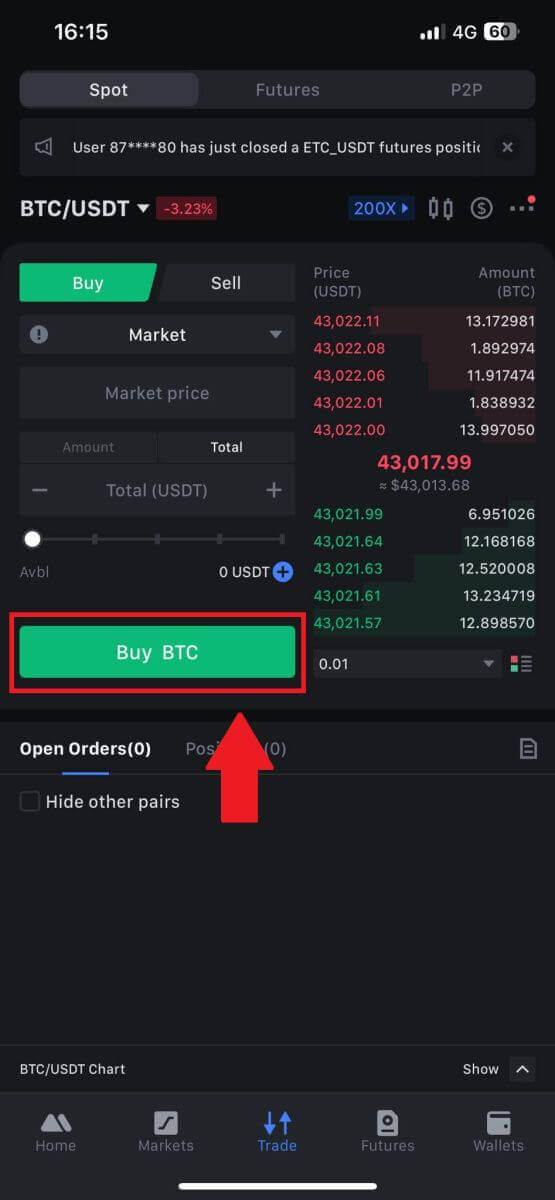
Kuidas MEXC-is raha välja võtta
Kuidas müüa krüpto pangaülekandega (SEPA)
1. Logige oma MEXC- sse sisse , klõpsake ülemisel navigeerimisribal [Osta krüpto] ja valige [Globaalne pangaülekanne]. 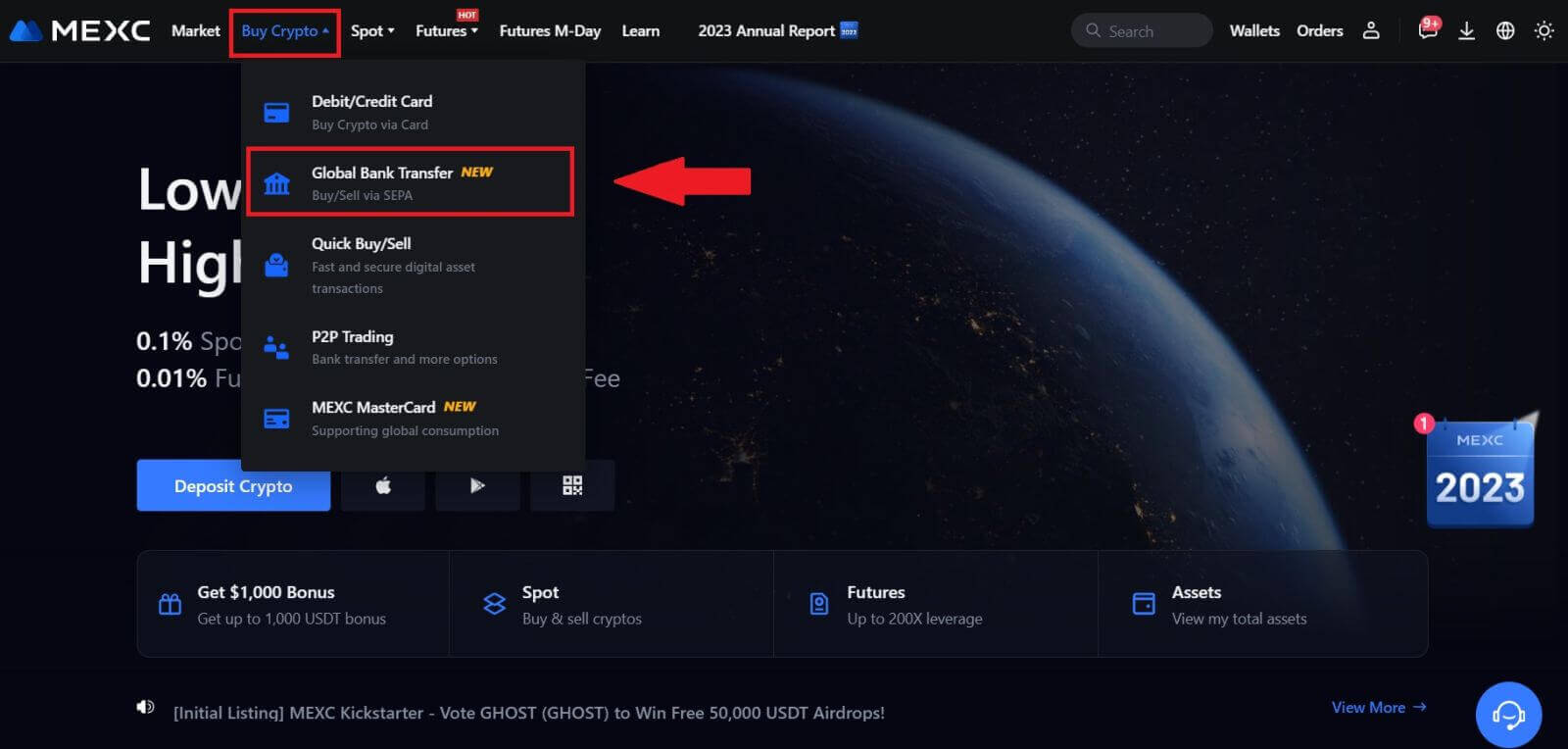
2. Valige vahekaart Müü ja olete nüüd valmis alustama Fiati müügitehingut. 
3. Lisage vastuvõtukonto . Täitke oma pangakonto teave enne, kui jätkate Fiat Sell'i müügiga jätkamist, seejärel klõpsake [Jätka].
Märkus. Veenduge, et lisatud pangakonto oleks teie KYC-nimega sama nime all. 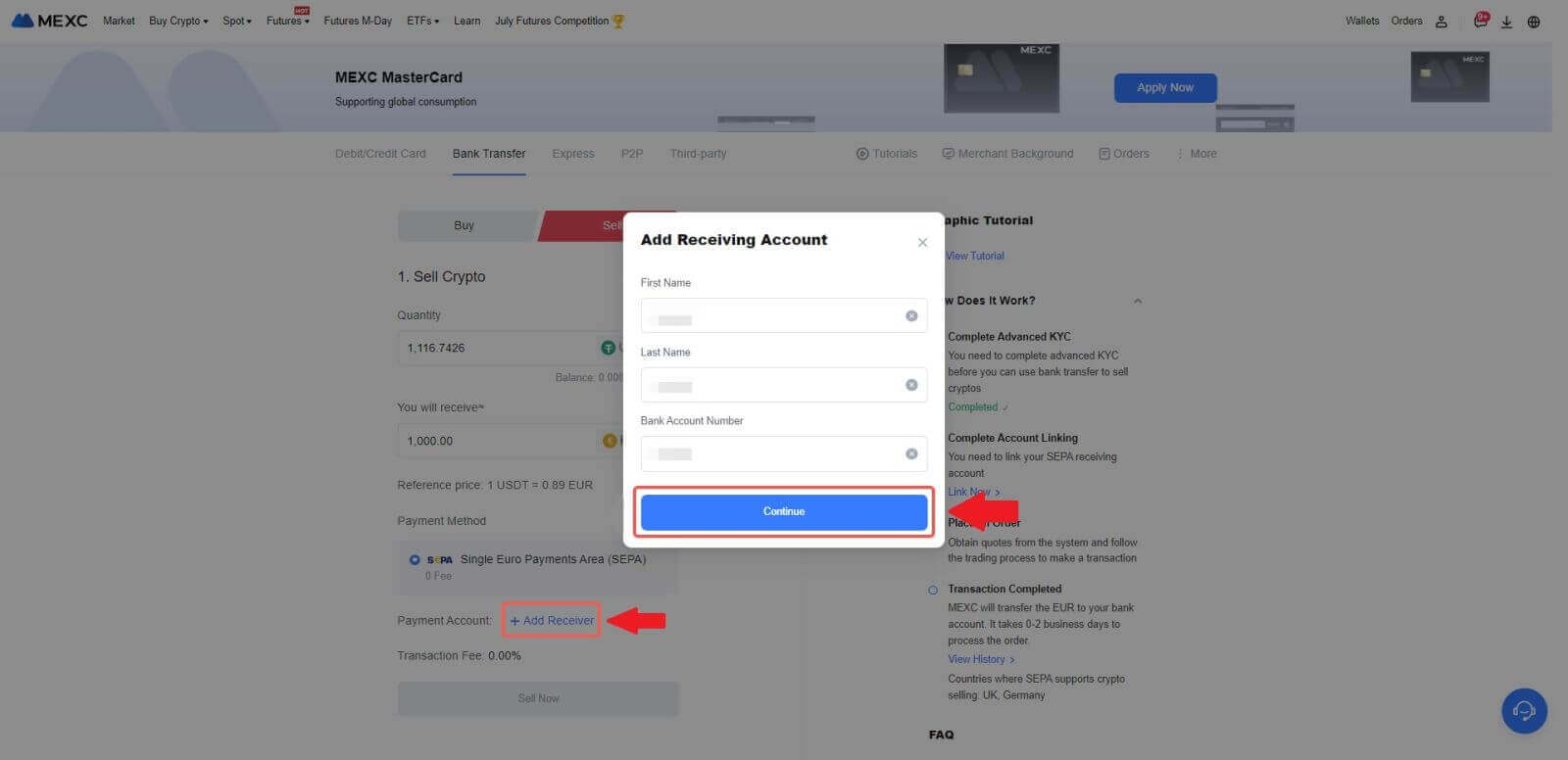
4. Valige Fiati müügitellimusel Fiati valuutaks EUR. Valige maksekonto, kuhu soovite MEXC-lt makseid vastu võtta.
Märkus. Reaalajas hinnapakkumine põhineb võrdlushinnal, mida perioodiliselt uuendatakse. Fiati müügikurss määratakse juhitud ujuva vahetuskursi kaudu.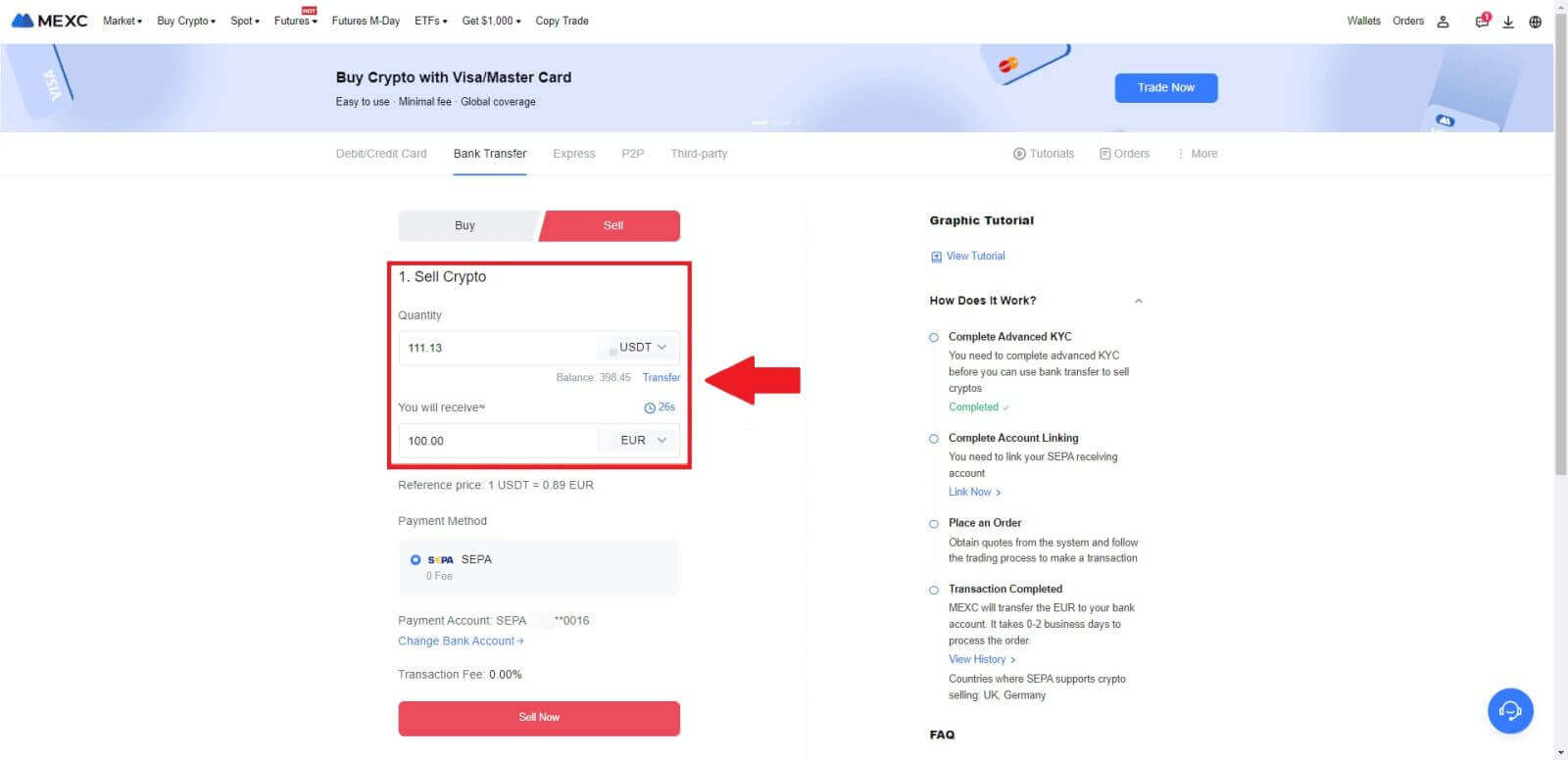
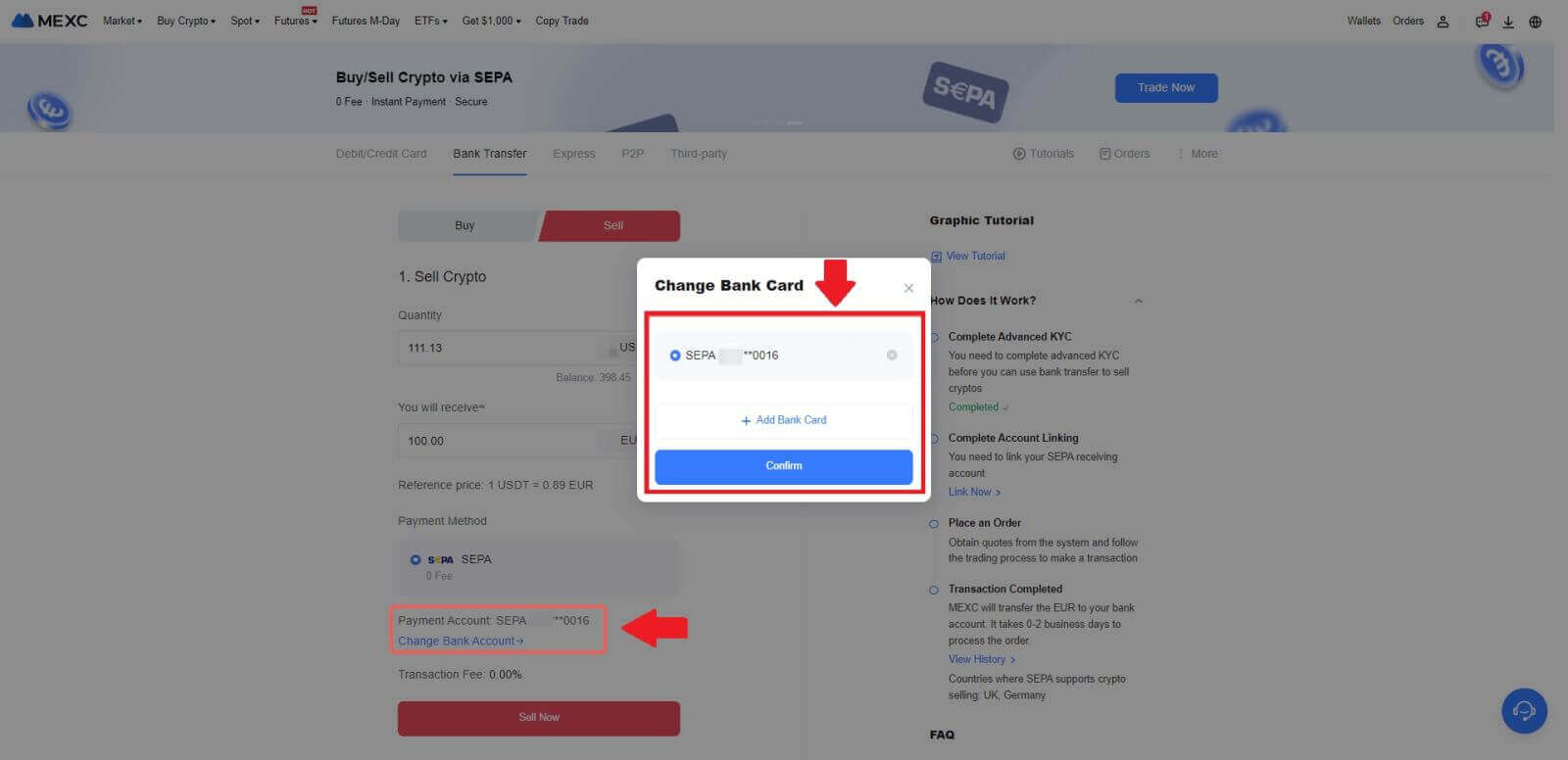
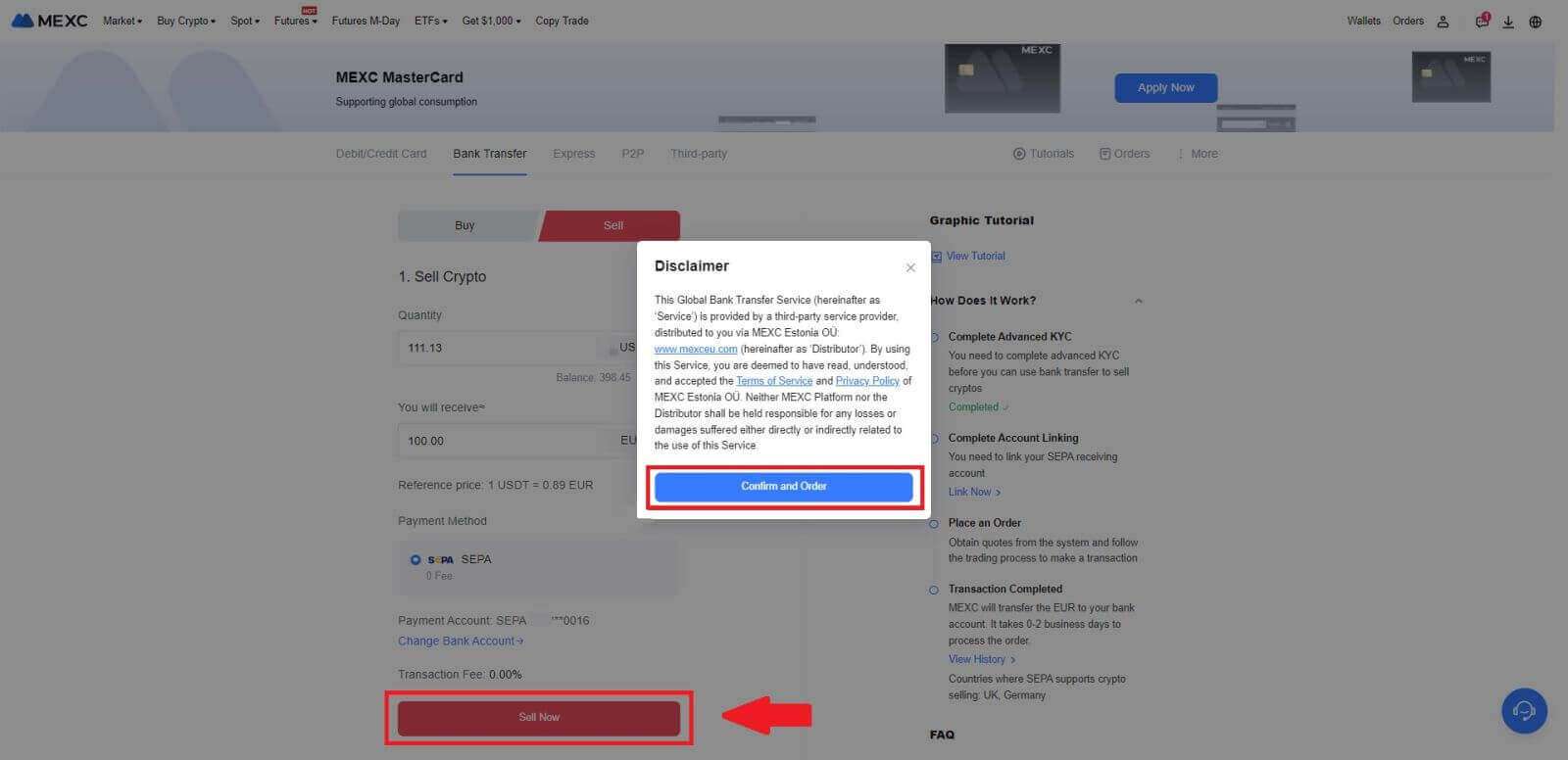
5. Kinnitage tellimuse üksikasjad hüpikaknas Kinnitus ja klõpsake pärast kinnitamist jätkamiseks nuppu [Esita].
Sisestage oma Google Authenticatori rakendusest kuue (6) numbriga Google Authenticator 2FA turvakood. Seejärel klõpsake Fiati müügitehingu jätkamiseks nuppu [Jah] .
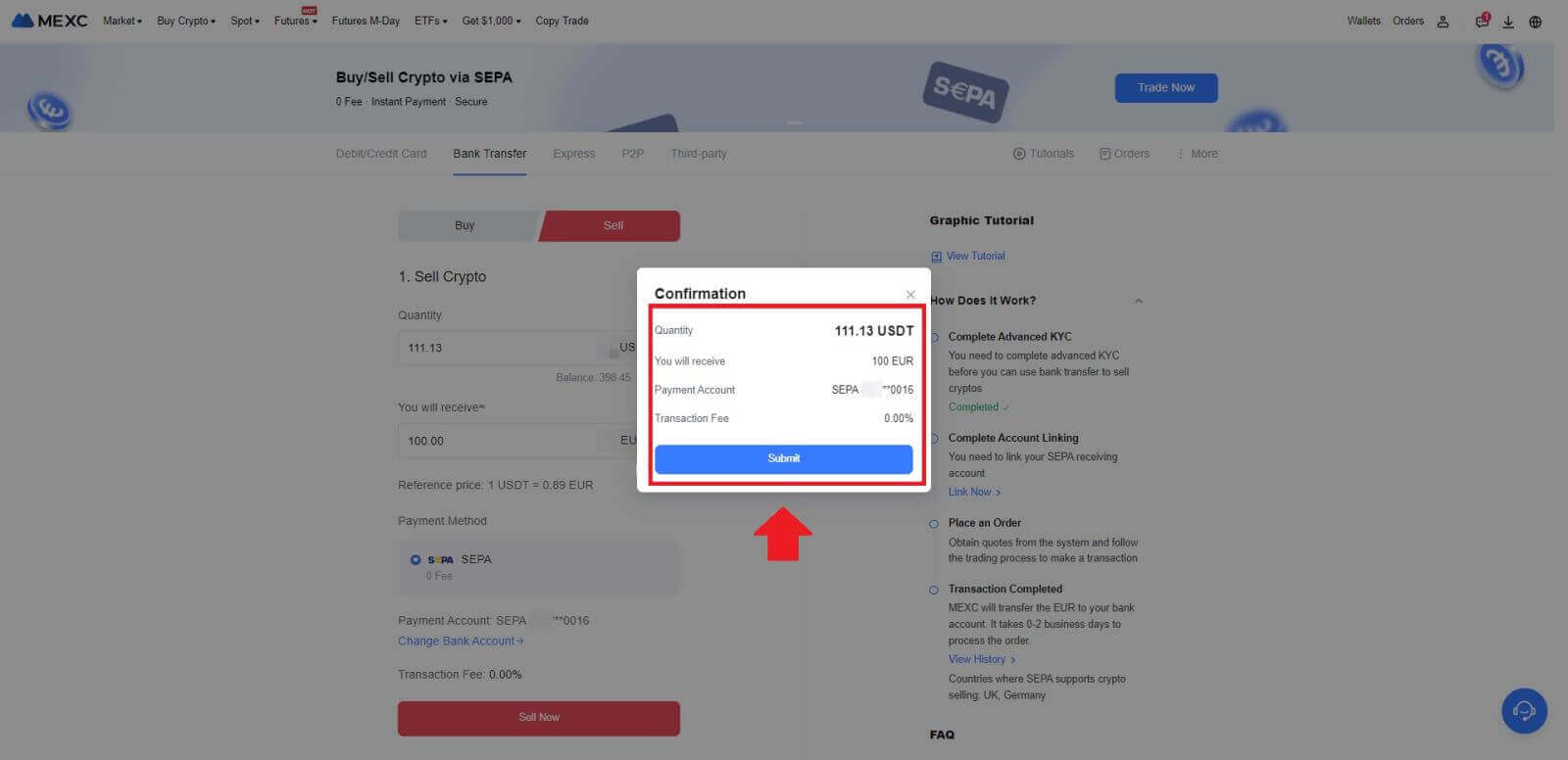
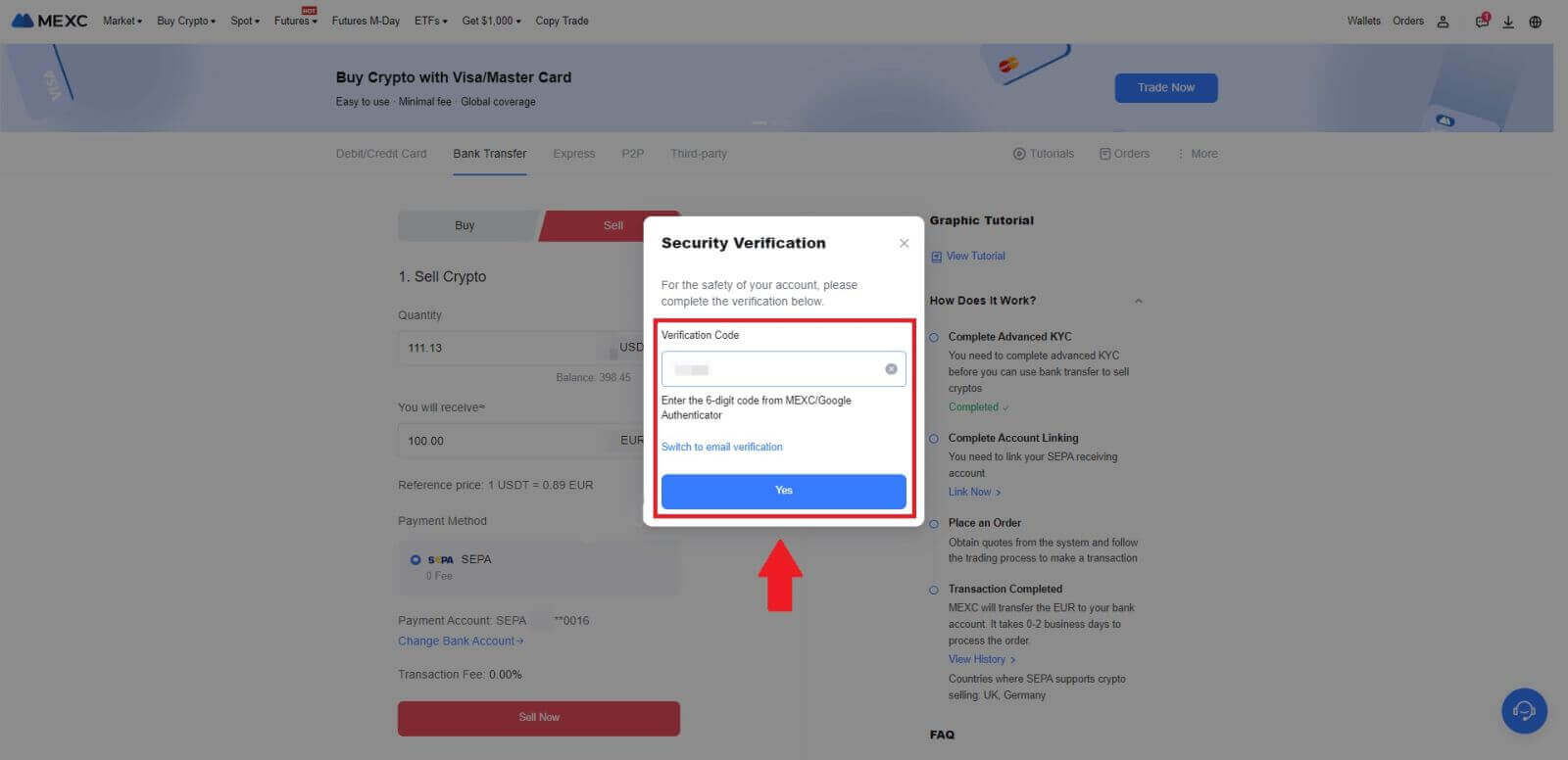 6. Palju õnne! Teie Fiat Sell on töödeldud. Raha kantakse teie määratud maksekontole 2 tööpäeva jooksul.
6. Palju õnne! Teie Fiat Sell on töödeldud. Raha kantakse teie määratud maksekontole 2 tööpäeva jooksul.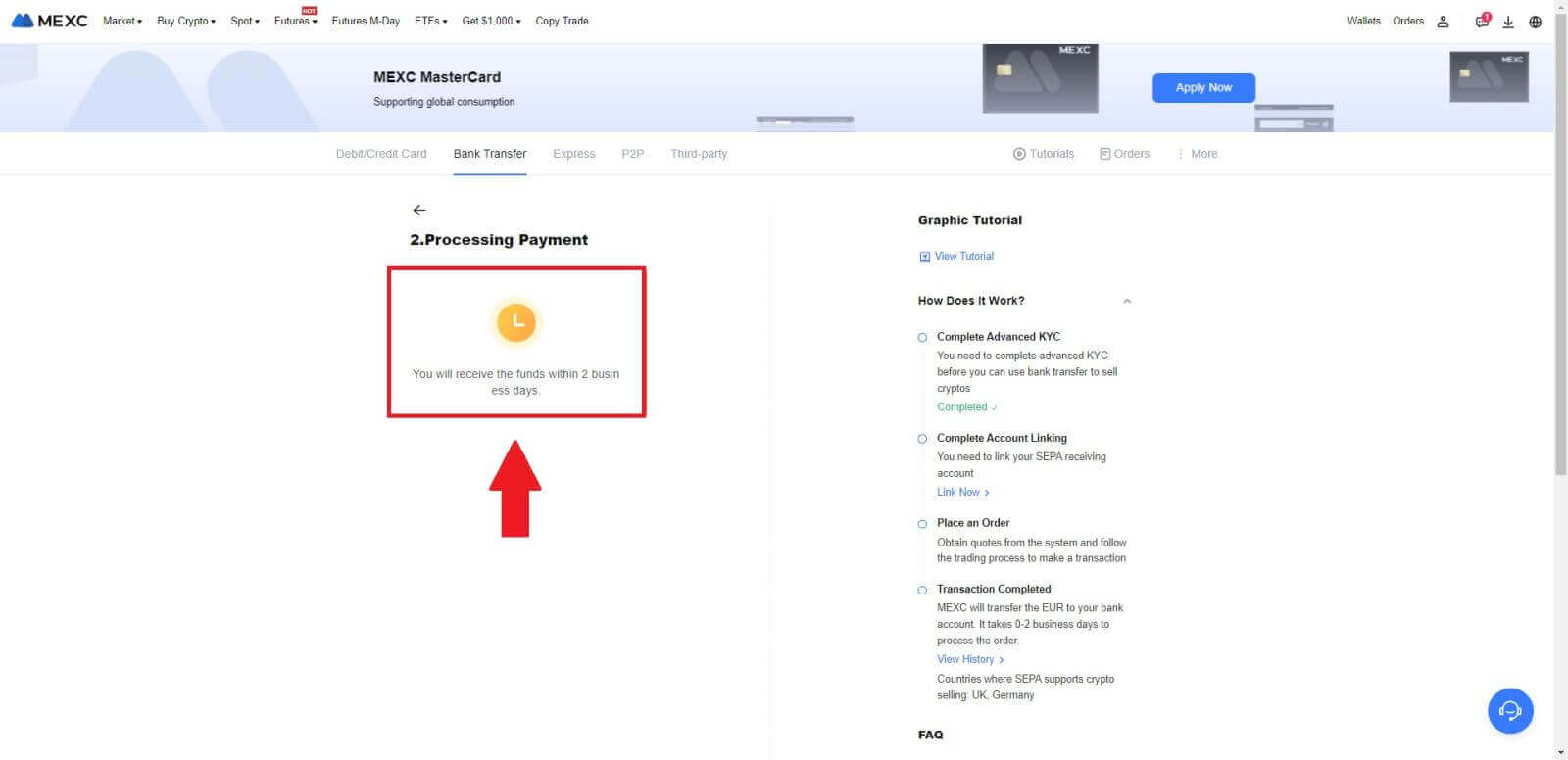
Kuidas müüa krüpto P2P kaudu MEXC-is
Müüge krüpto P2P kaudu MEXC-s (veebisait)
1. Logige sisse oma MEXC-i , klõpsake [Osta krüpto] ja valige [P2P-kauplemine].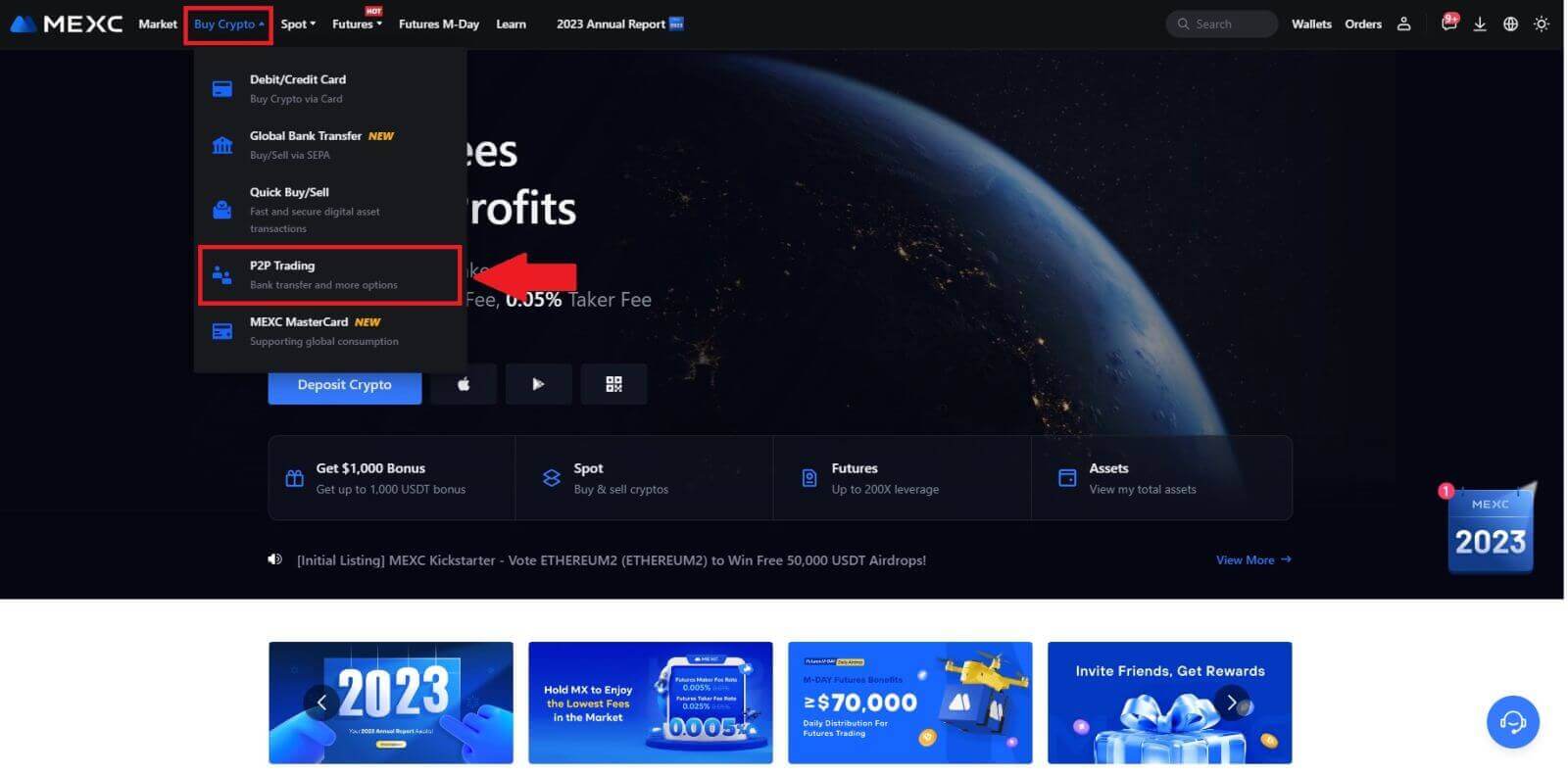 2. Tehingu lehel klõpsake [Müüa] ja valige valuuta, mida soovite müüa (näitena on näidatud USDT) ja klõpsake nuppu [Sell USDT].
2. Tehingu lehel klõpsake [Müüa] ja valige valuuta, mida soovite müüa (näitena on näidatud USDT) ja klõpsake nuppu [Sell USDT]. 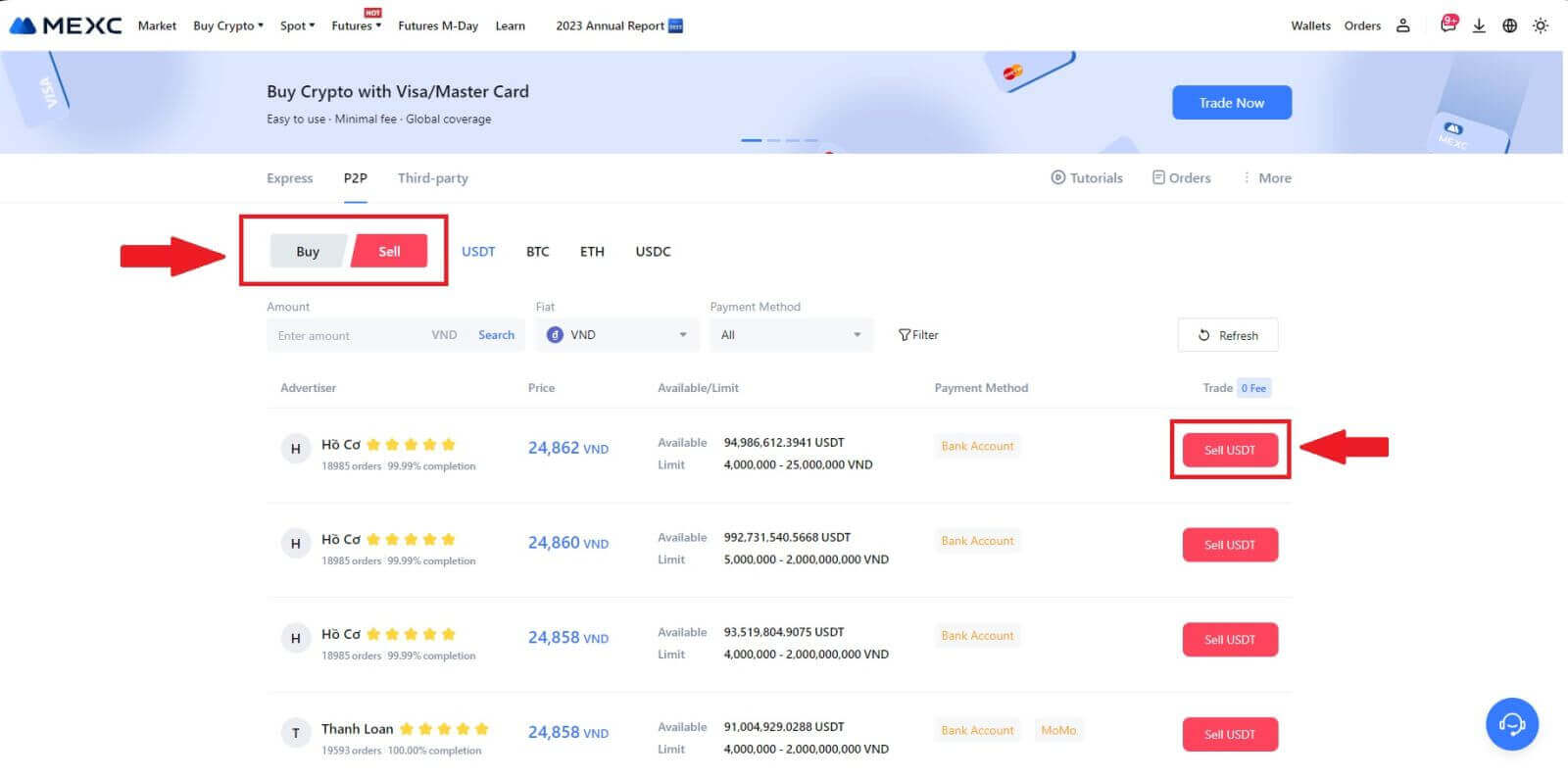
3. Sisestage summa (oma fiati valuutas) või kogus (krüptodes), mida soovite müüa.
Lisage oma kogumisviis, märkige ruut ja klõpsake [Sell USDT].
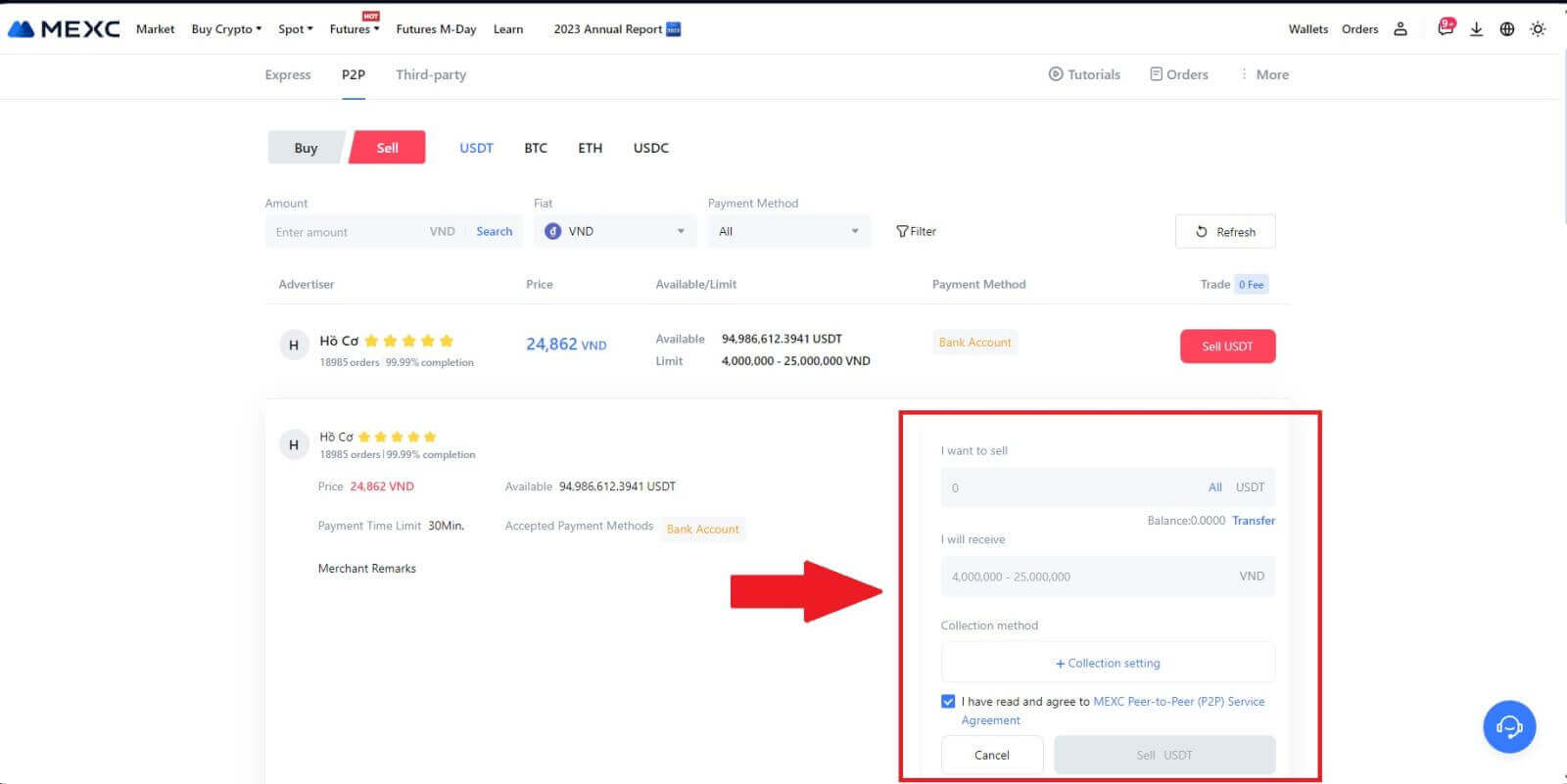
4. Tellimuse lehel on P2P-kaupmehele 15 minutit aega, et tasuda teie määratud pangakontole. Vaadake [tellimuse teave] hoolikalt üle. Veenduge, et jaotises [Kogumismeetod] esitatud konto nimi ühtiks teie registreeritud nimega MEXC-s; lahknevuste tõttu võib P2P-kaupmees tellimuse tagasi lükata.
Kasutage kaupmeestega reaalajas suhtlemiseks reaalajas vestluskasti , mis hõlbustab kiiret ja tõhusat suhtlust.
Märkus. Krüptovaluuta müük P2P kaudu toimub ainult Fiati konto kaudu. Enne tehingu alustamist veenduge, et teie raha on teie Fiati kontol saadaval. 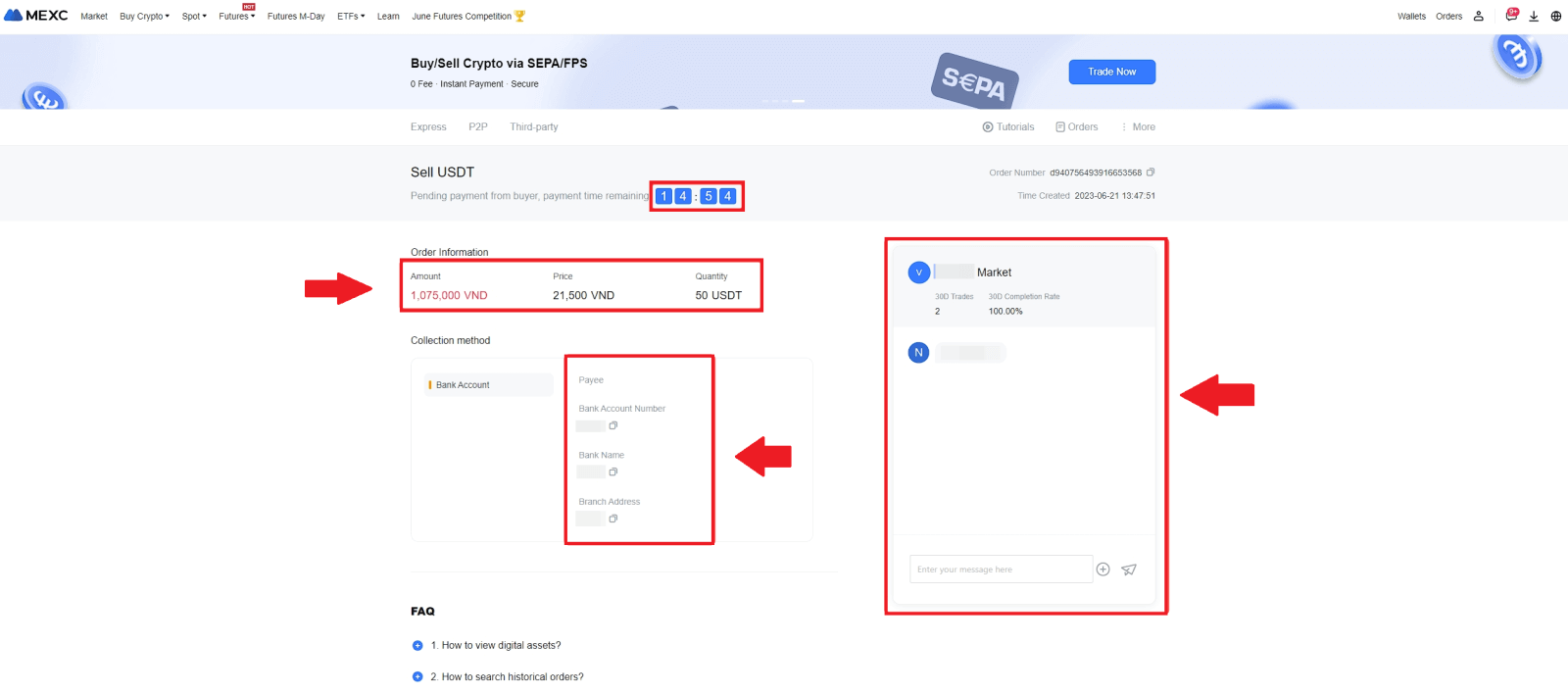 5. Kui olete makse P2P-kaupmehelt edukalt kätte saanud, märkige ruut [ Makse vastu võetud ]. 6. P2P müügikorraldusega jätkamiseks
5. Kui olete makse P2P-kaupmehelt edukalt kätte saanud, märkige ruut [ Makse vastu võetud ]. 6. P2P müügikorraldusega jätkamiseks 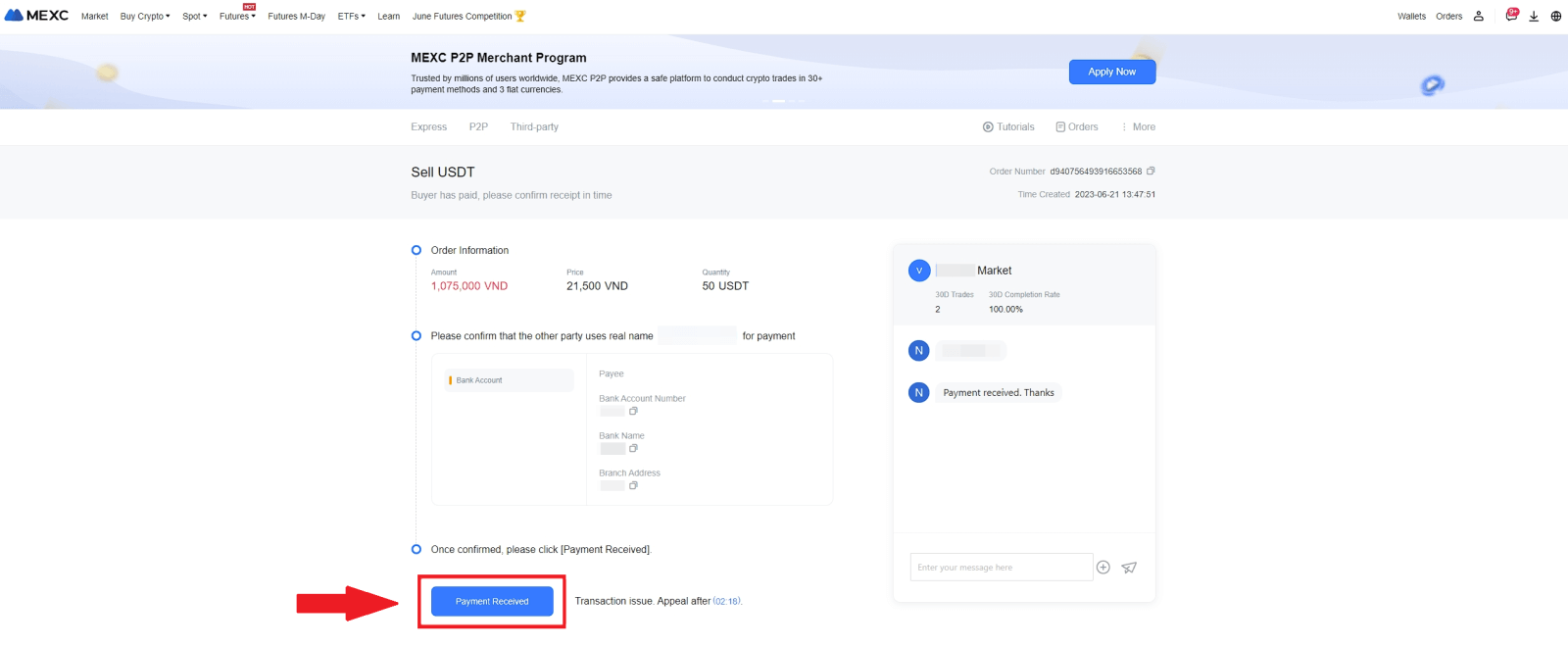
klõpsake nuppu [ Kinnita ]; 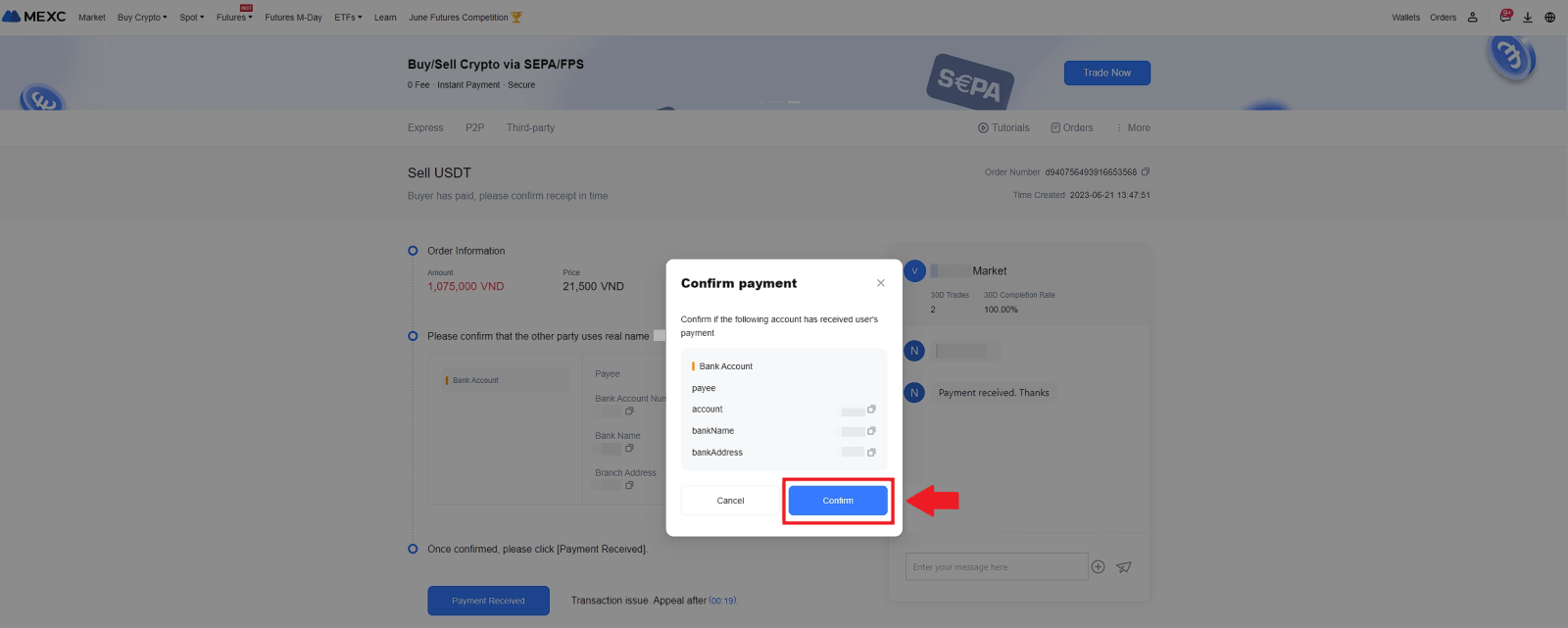 7. Sisestage kuue (6) numbriga turvakood oma Google Authenticatori rakendusest. Seejärel klõpsake P2P müügitehingu lõpetamiseks nuppu [Jah] .
7. Sisestage kuue (6) numbriga turvakood oma Google Authenticatori rakendusest. Seejärel klõpsake P2P müügitehingu lõpetamiseks nuppu [Jah] . 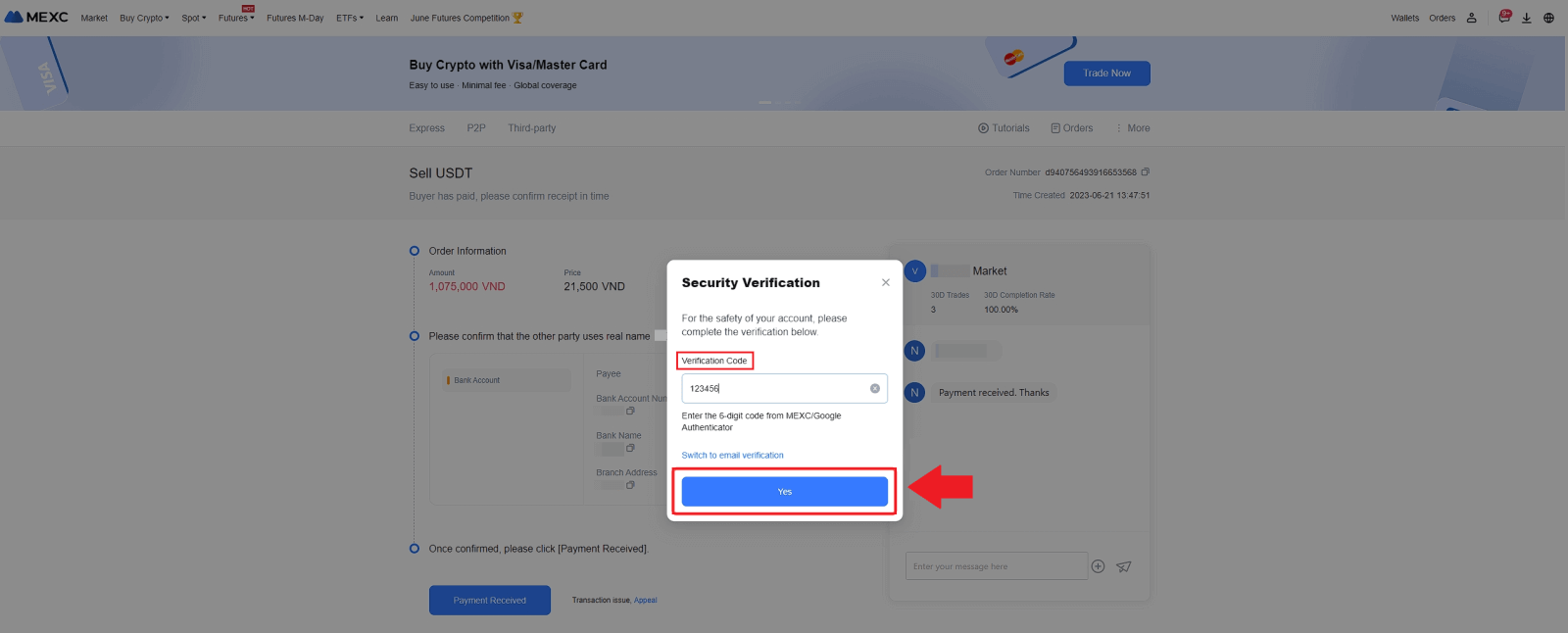
8. Palju õnne! Teie P2P müügitellimus on edukalt täidetud. 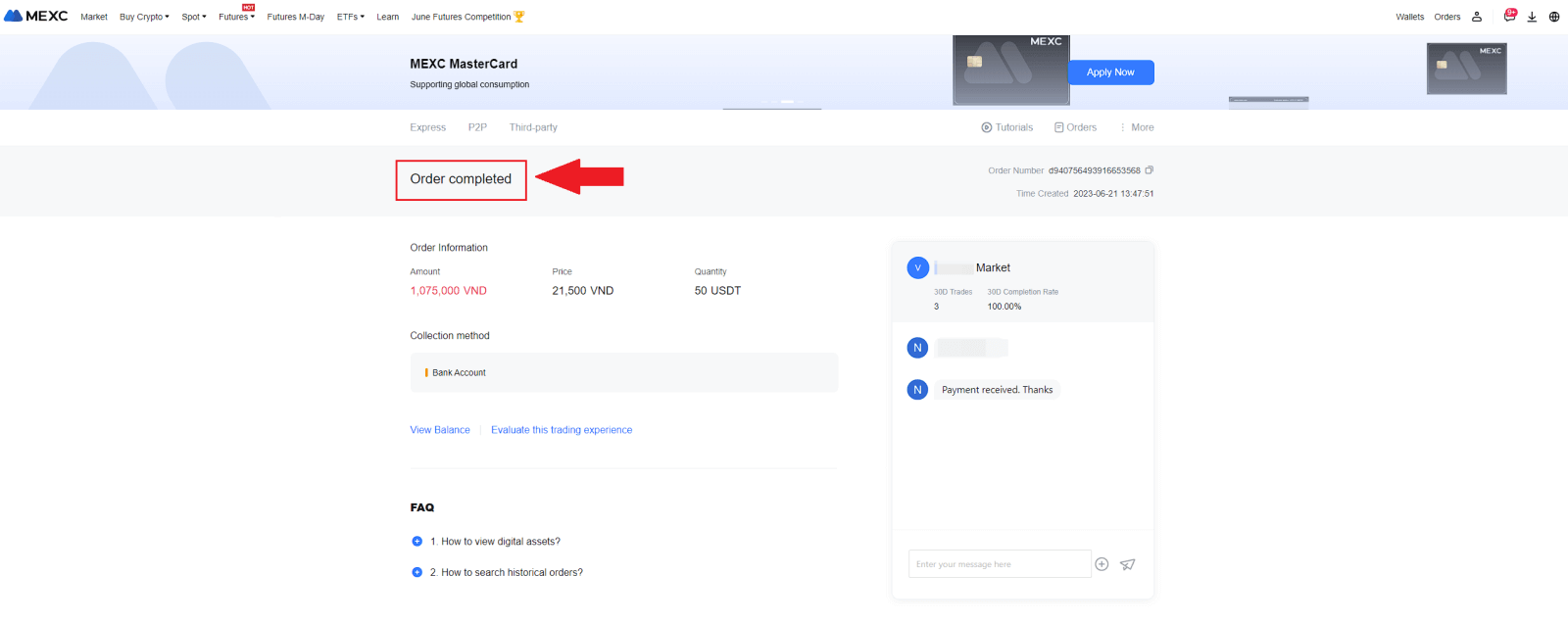
Oma varasemate P2P-tehingute ülevaatamiseks klõpsake lihtsalt nuppu Tellimused . See annab teile lihtsaks viitamiseks ja jälgimiseks põhjaliku ülevaate kõigist teie varasematest P2P tehingutest.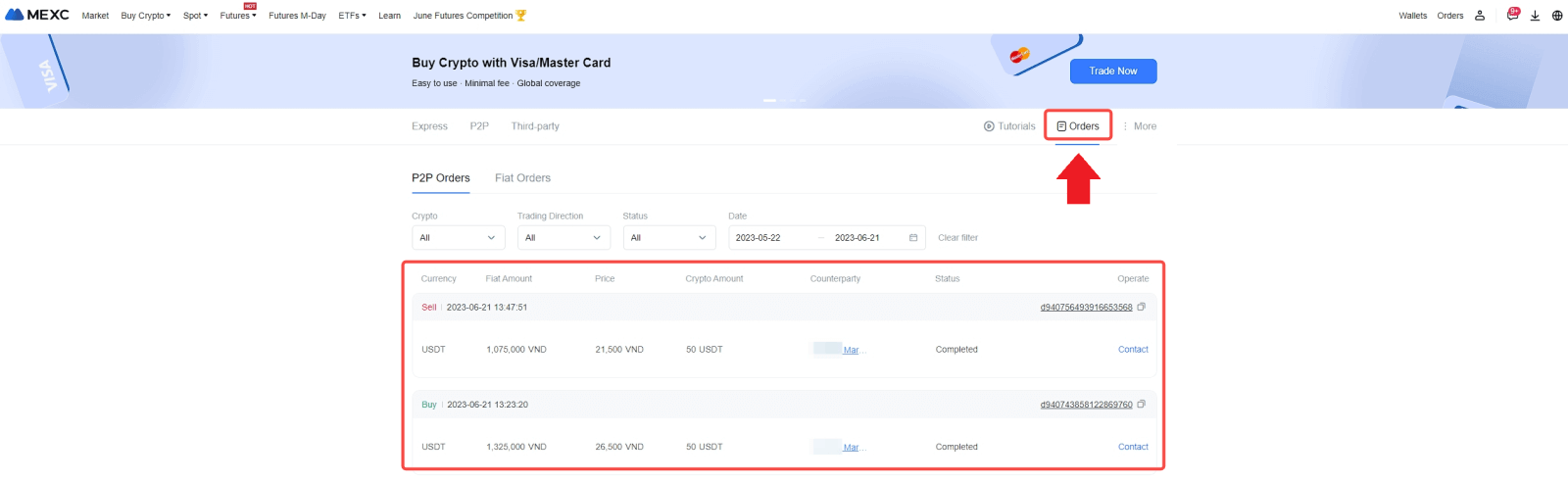
Müüge krüpto P2P kaudu MEXC-is (rakendus)
1. Avage oma MEXC rakendus ja klõpsake [Veel].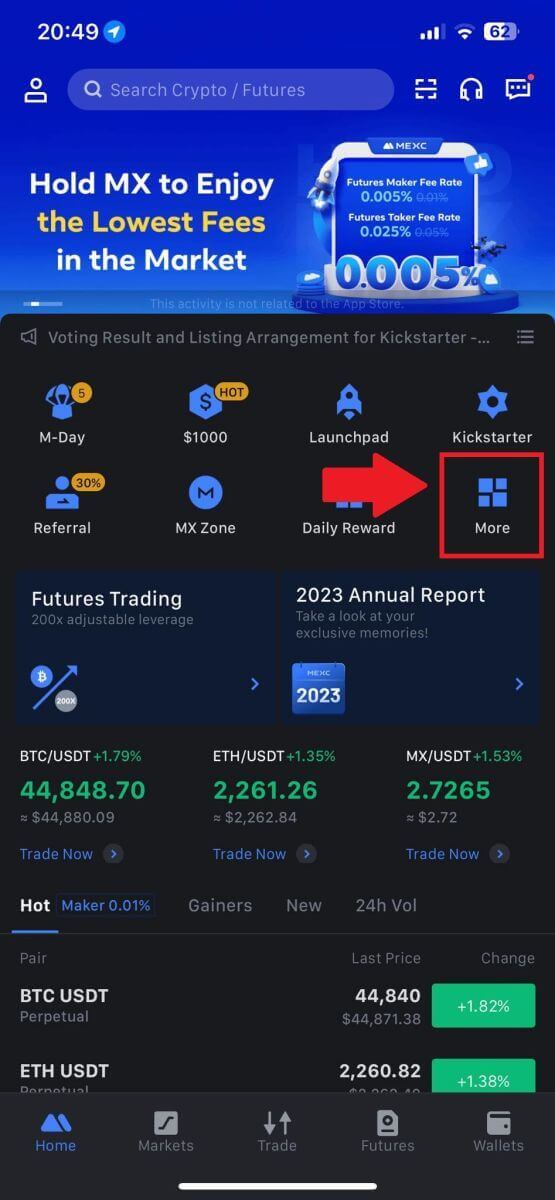
2. Valige [Osta krüpto].
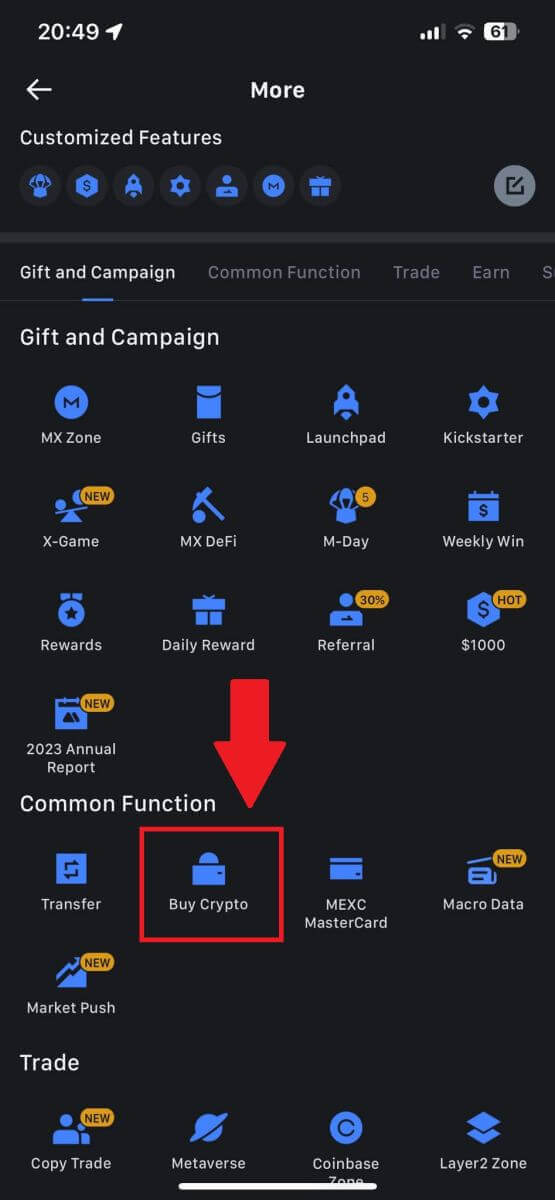
3. Valige P2P.
Tehingu lehel klõpsake [Müüa] ja valige valuuta, mida soovite müüa, seejärel klõpsake [Müüa USDT].
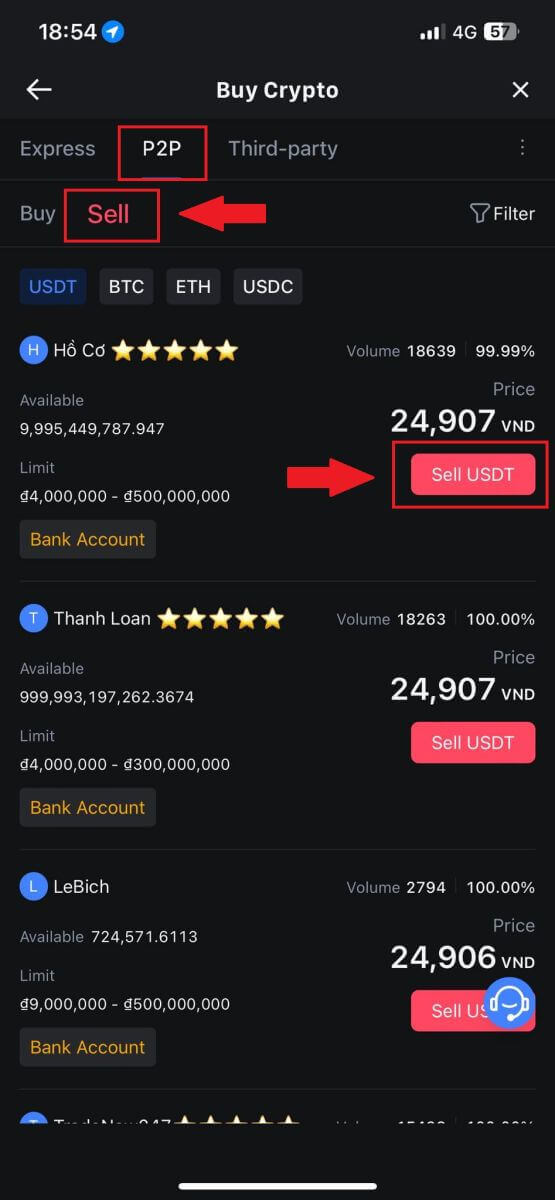
4. Sisestage summa (oma fiati valuutas) või kogus (krüptodes), mida soovite müüa.
Lisage oma kogumisviis, märkige ruut ja klõpsake [Sell USDT].
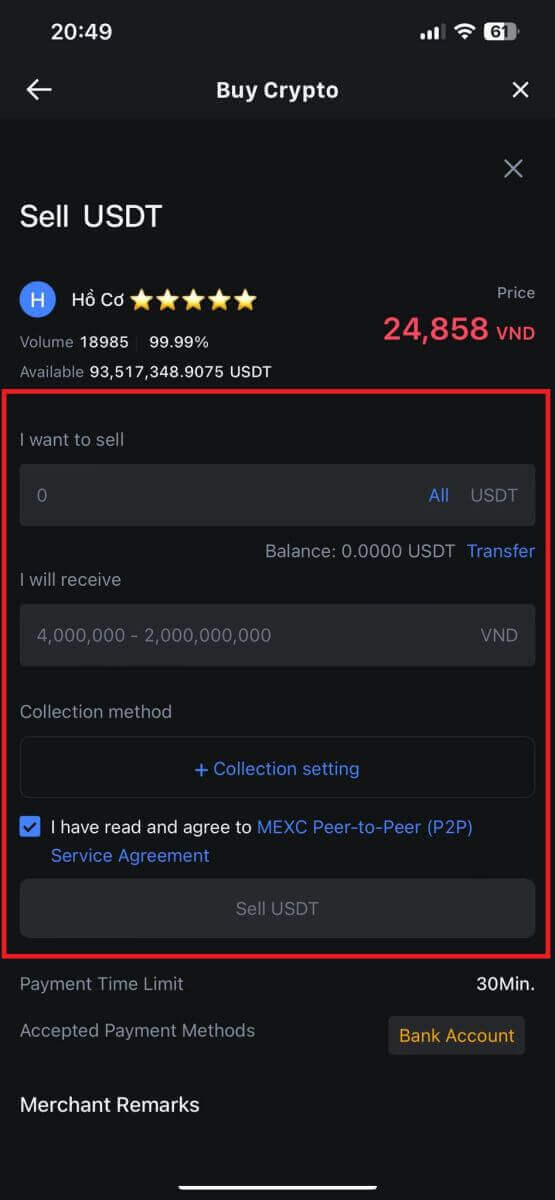
5. Kontrollige tellimuse teavet. Veenduge, et kogumismeetodil kuvatav konto nimi ühtiks teie MEXC registreeritud nimega. Vastasel juhul võib P2P-kaupmees tellimuse tagasi lükata.
Kui olete P2P-kaupmehelt oma makse edukalt kätte saanud, puudutage [ Makse vastu võetud ]. P2P müügitellimuse täitmiseks
klõpsake nuppu [ Kinnita ].
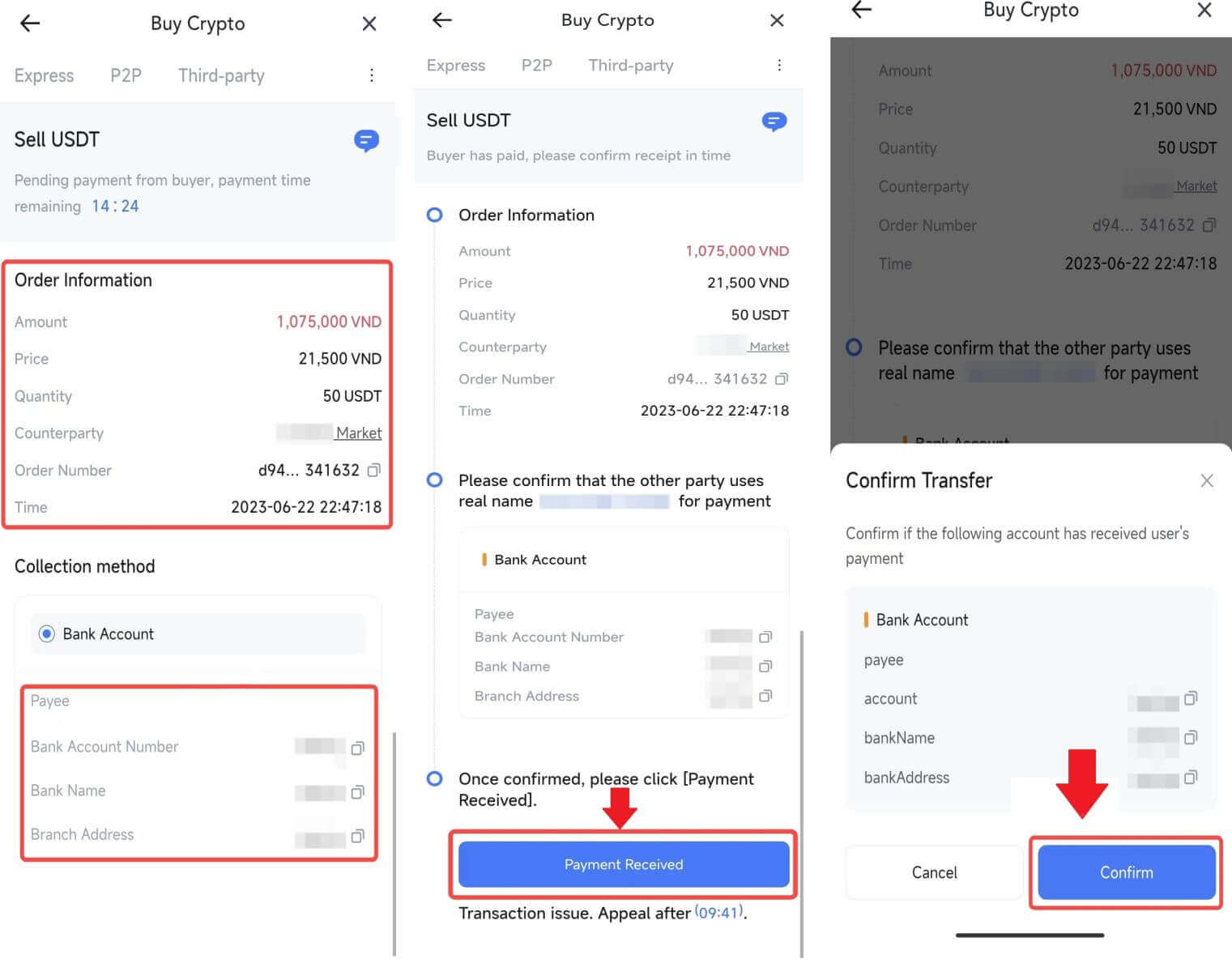
6. P2P-müügitehingu turvamiseks sisestage oma Google Authenticatori rakenduse loodud kuuekohaline turvakood. Vaadake põhjalikku juhendit žetoonide turvalise vabastamise kohta P2P-s. Pärast sisestamist klõpsake P2P müügitellimuse lõpuleviimiseks ja lõpetamiseks [Jah] .
Õnnitleme, teie P2P-müügitehing on nüüd edukalt lõpule viidud!
Märkus. Krüptovaluuta müügiks P2P kaudu kasutatakse tehinguks ainult Fiati kontot. Seetõttu on väga oluline enne tehingu algatamist veenduda, et teie raha on teie Fiati kontol saadaval.
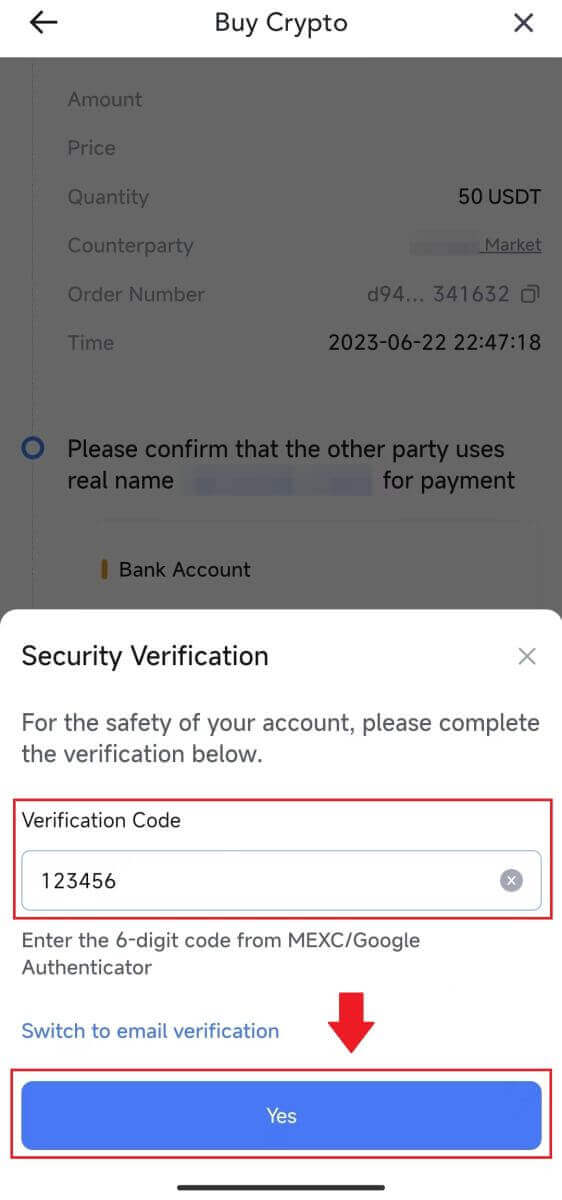 |
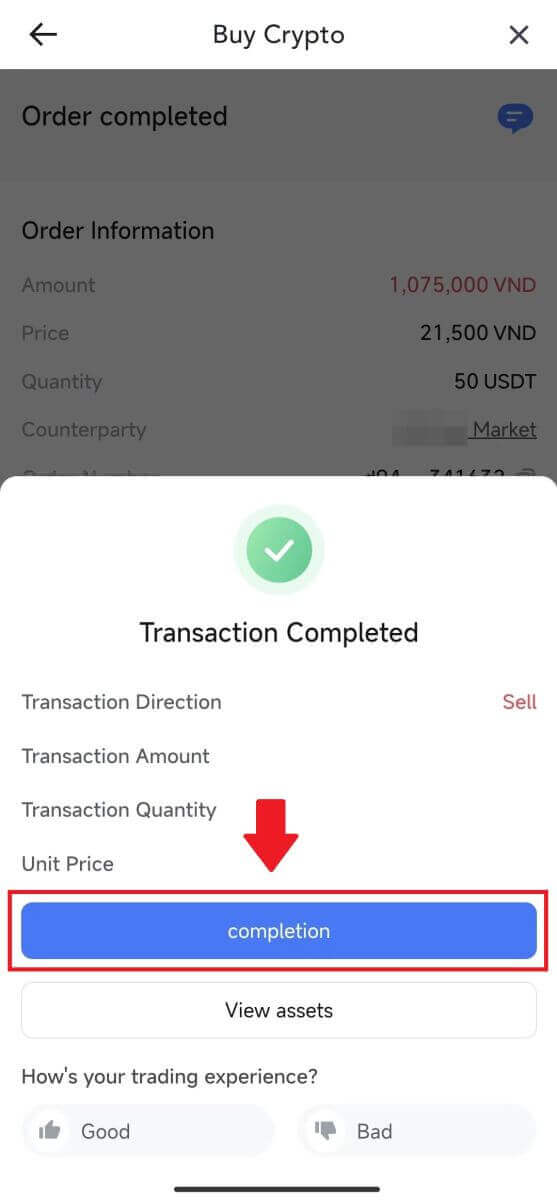 |
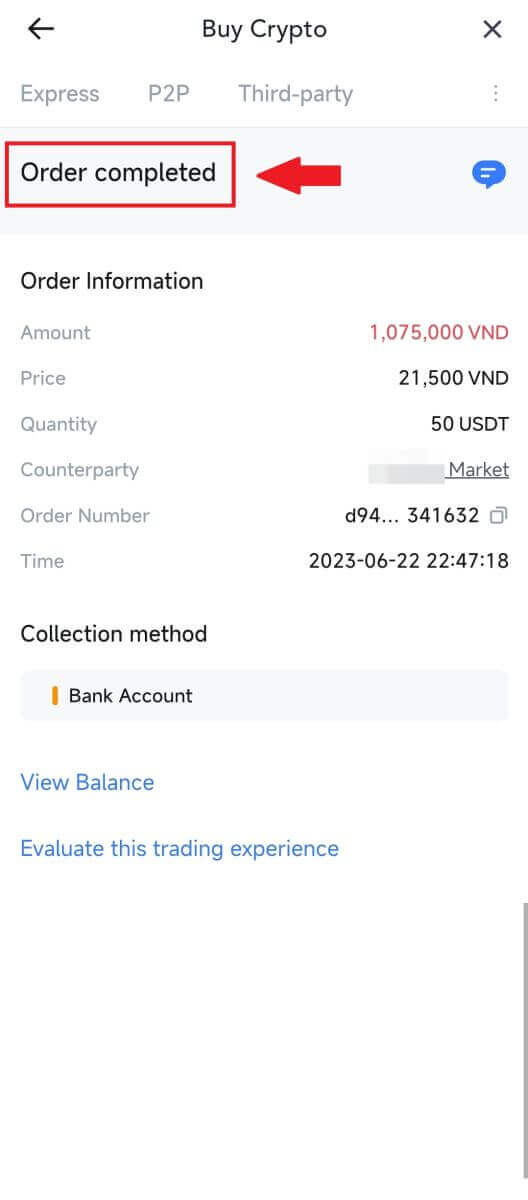 |
7. Liikuge paremasse ülanurka ja valige menüü Ülevool. Otsige üles ja klõpsake nuppu Tellimused . See annab teile hõlpsaks vaatamiseks ja viitamiseks juurdepääsu kõigi teie varasemate P2P-tehingute põhjalikule loendile.
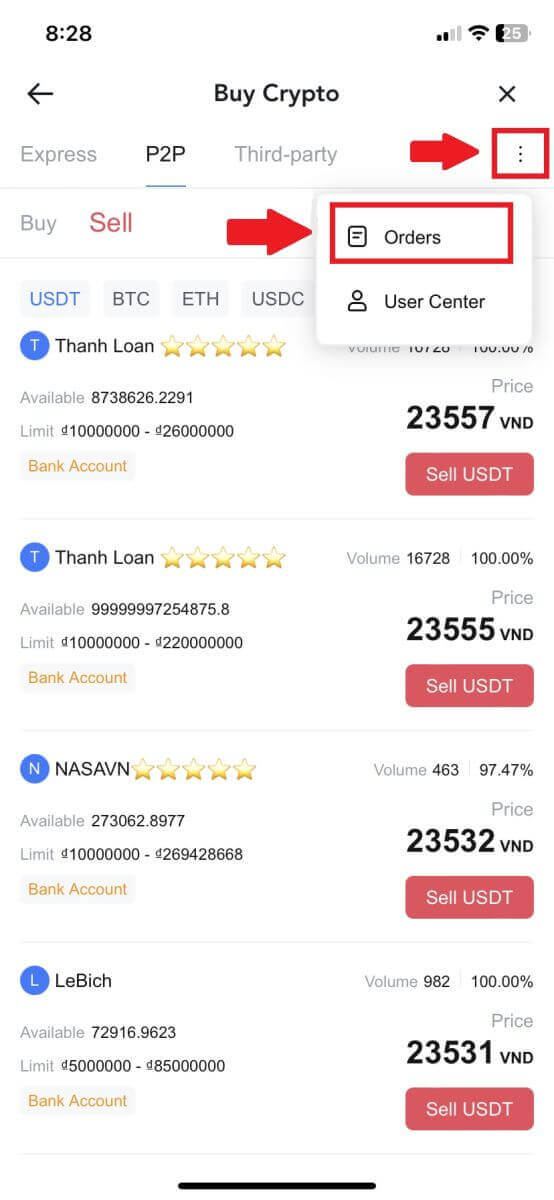 |
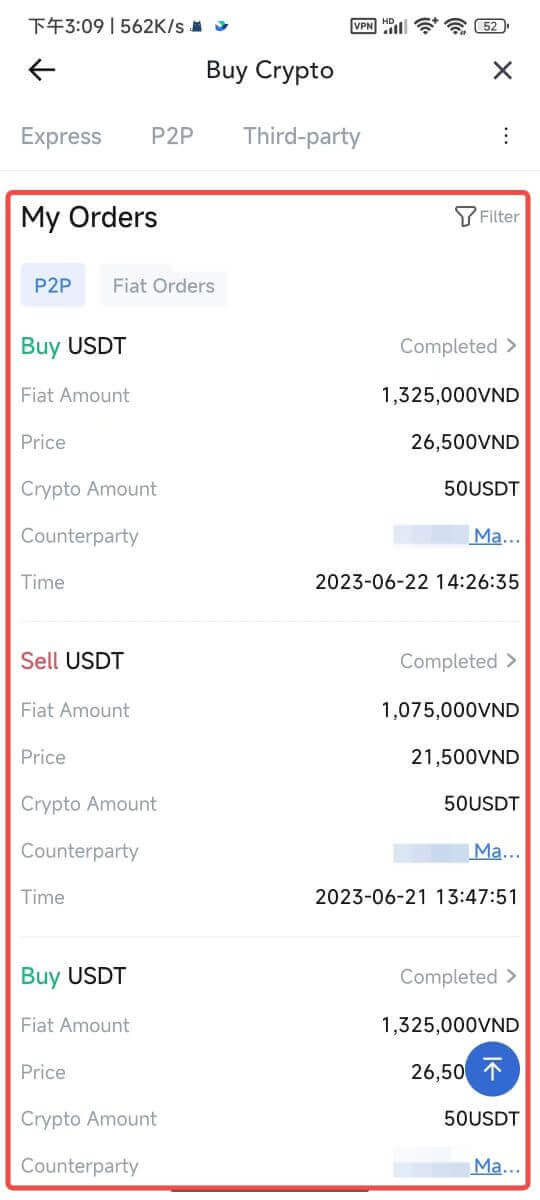 |
Kuidas MEXC-is krüpto välja võtta
Krüpto eemaldamine MEXC-s (veebisait)
1. Logige oma MEXC- sse sisse , klõpsake [Rahakotid] ja valige [Tühjendamine].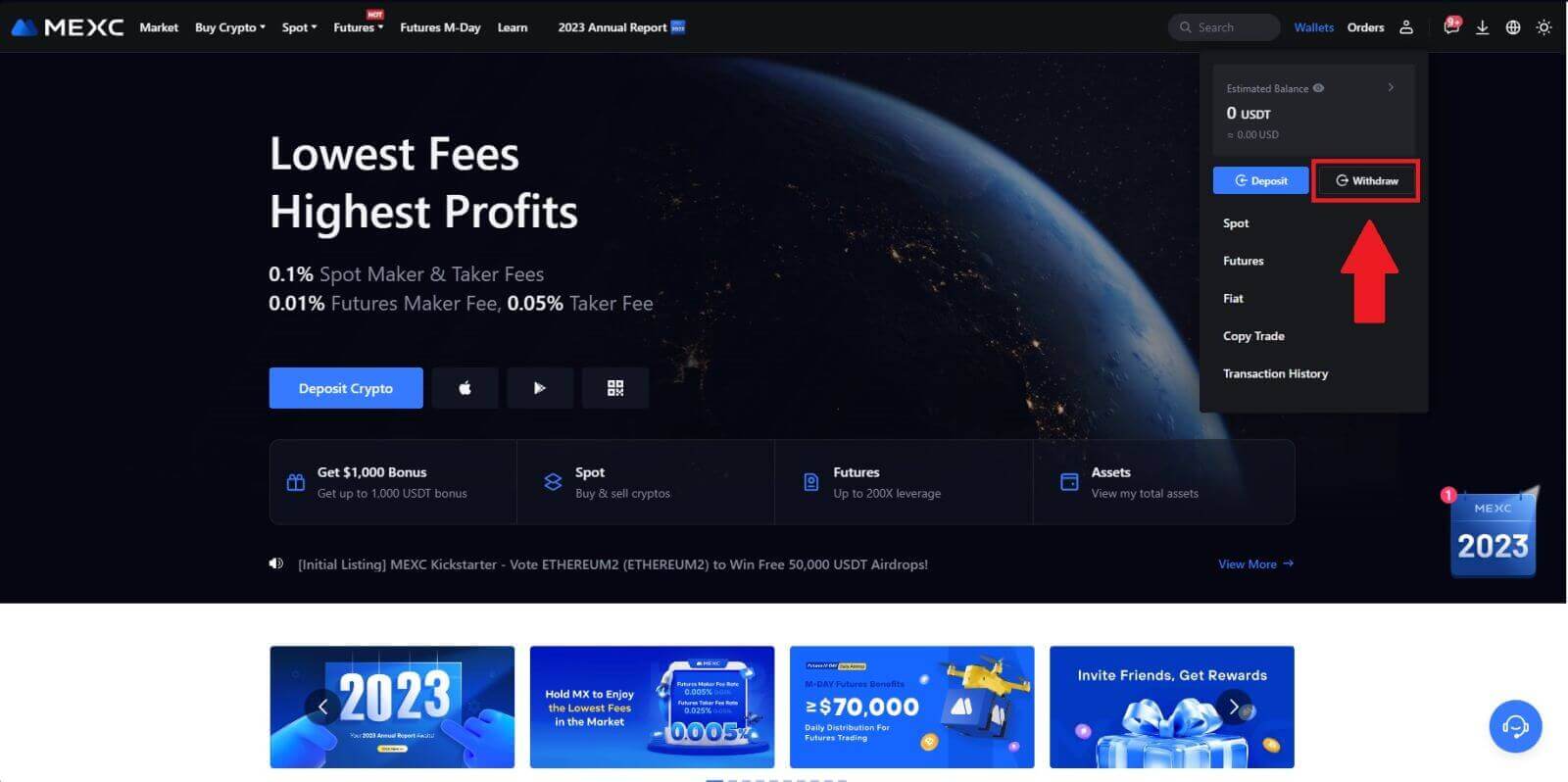
2. Valige krüpto, mille soovite välja võtta.
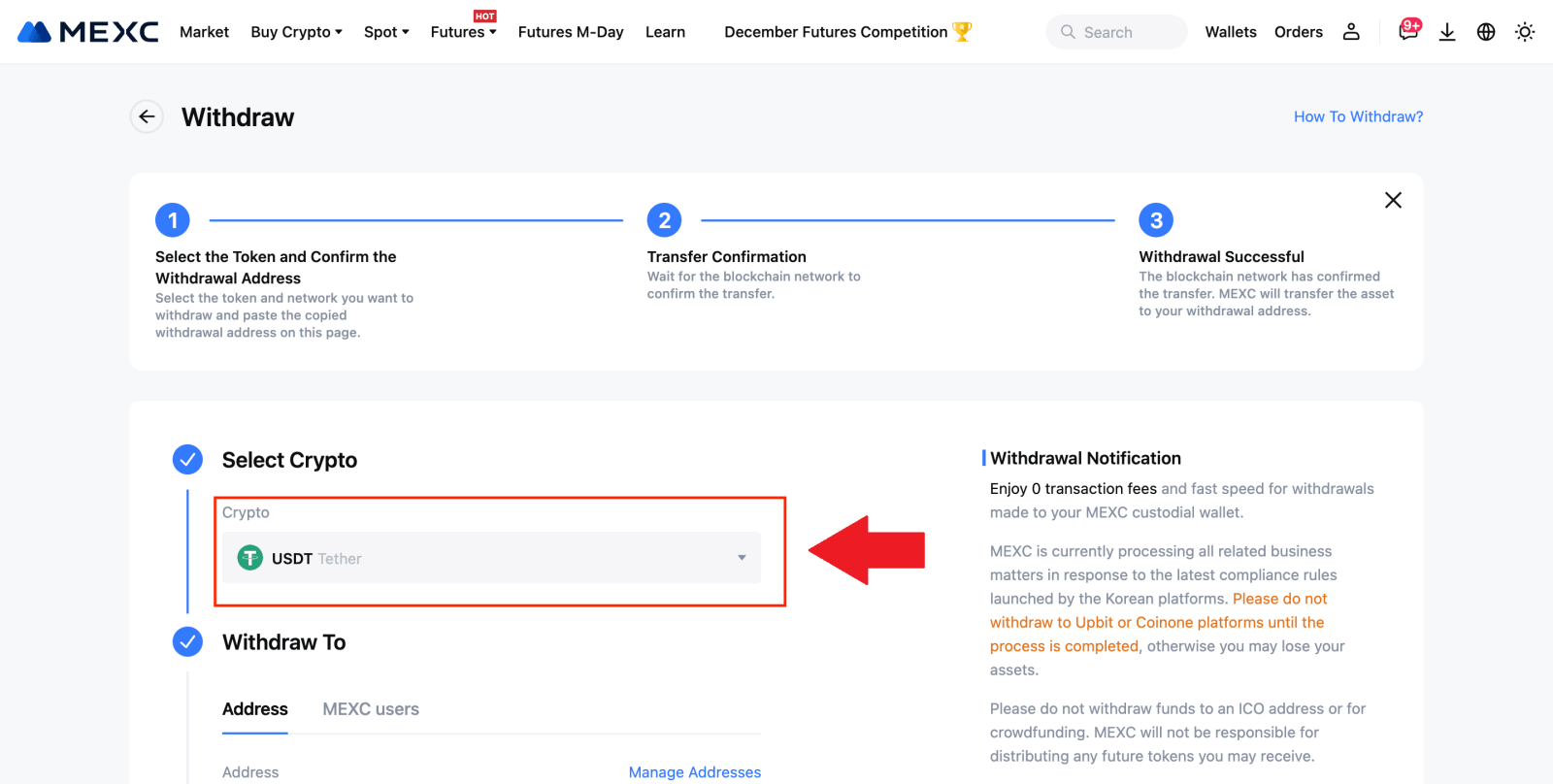
3. Sisestage väljamakse aadress, võrk ja väljamakse summa, seejärel klõpsake [Esita].
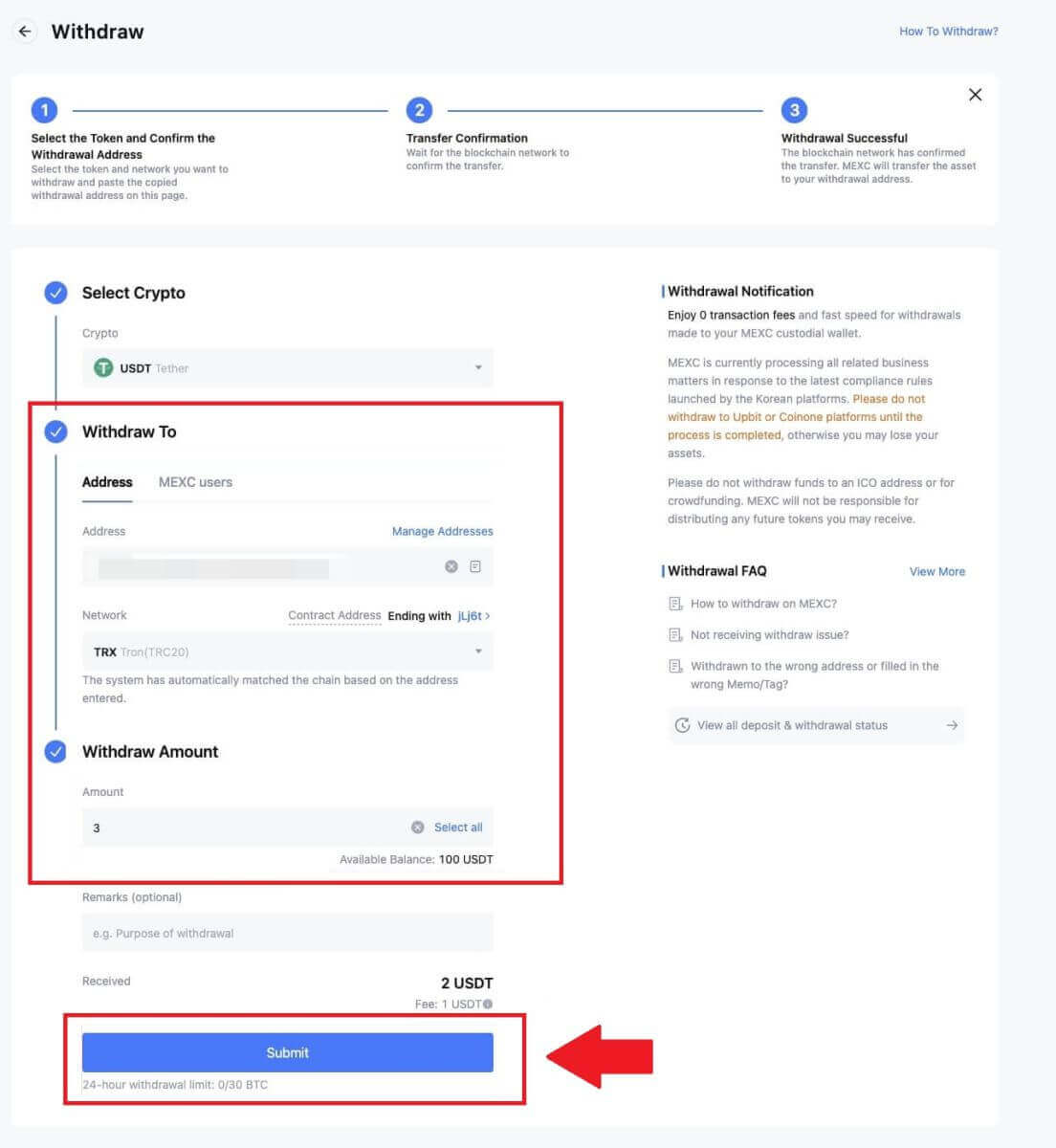
4. Sisestage e-posti kinnitus ja Google Authenticatori koodid ning klõpsake [Esita].

5. Pärast seda oodake, kuni väljavõtmine on edukalt lõpule viidud. Väljamakse vaatamiseks
võite klõpsata [Jälgi olekut] .
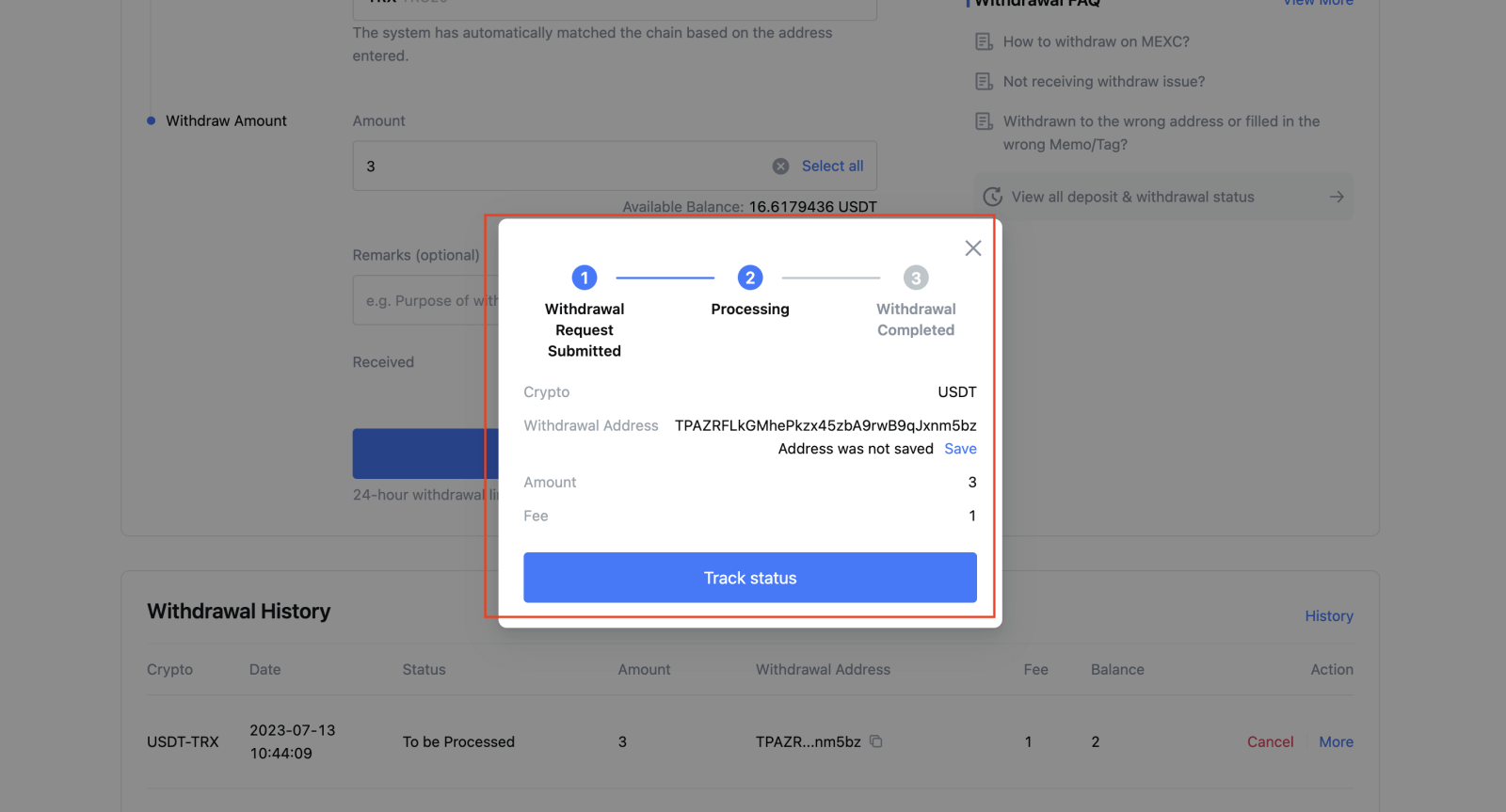
Krüpto eemaldamine MEXC-is (rakendus)
1. Avage oma MEXC rakendus, klõpsake [Rahakotid].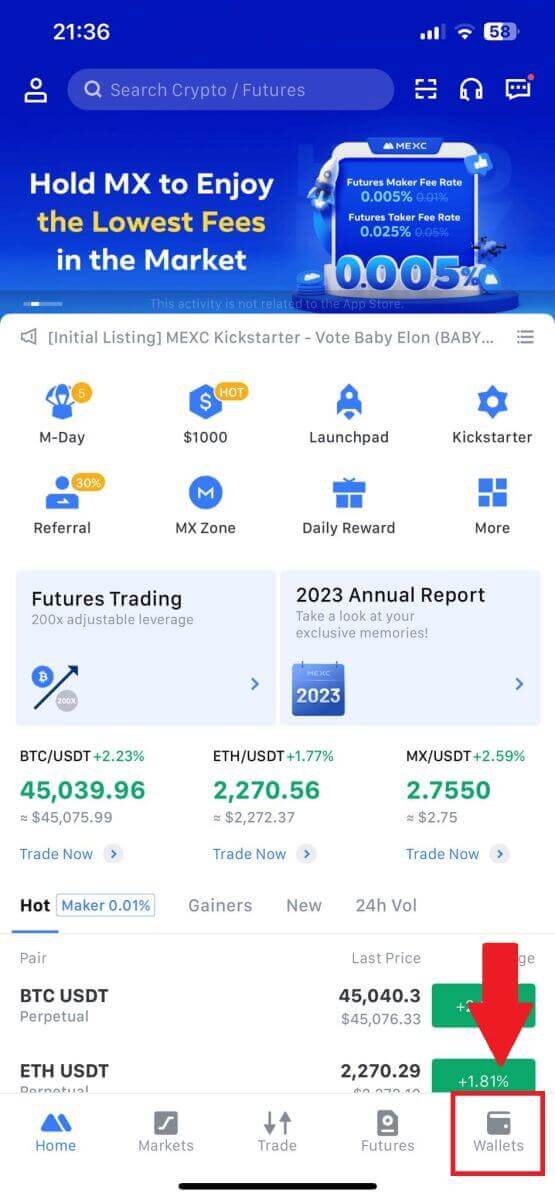
2. Puudutage [Tühista] .
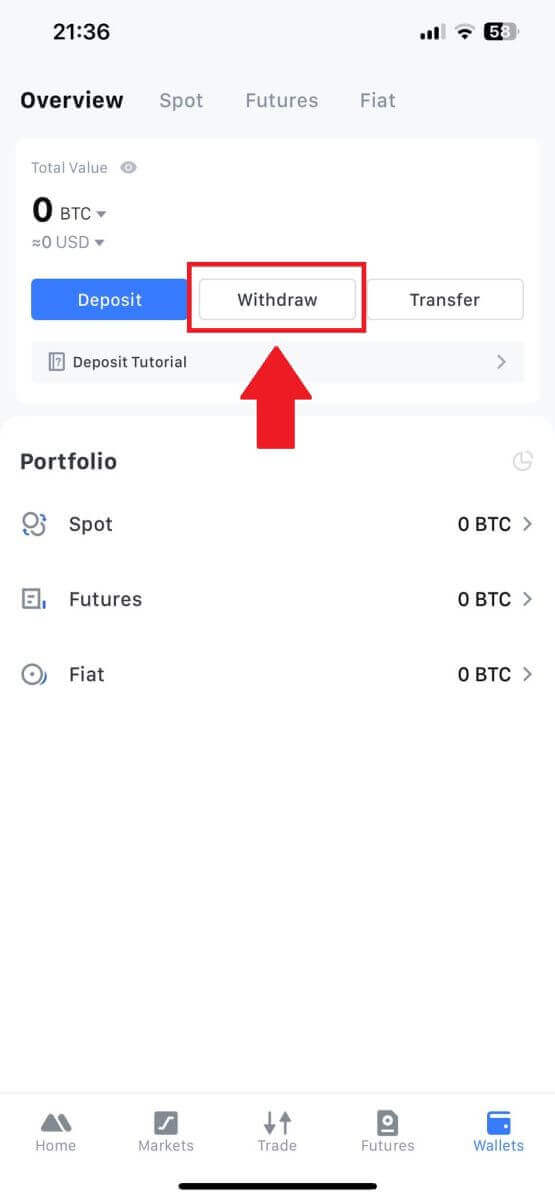
3. Valige krüpto, mille soovite välja võtta. Siin kasutame näitena USDT-d.
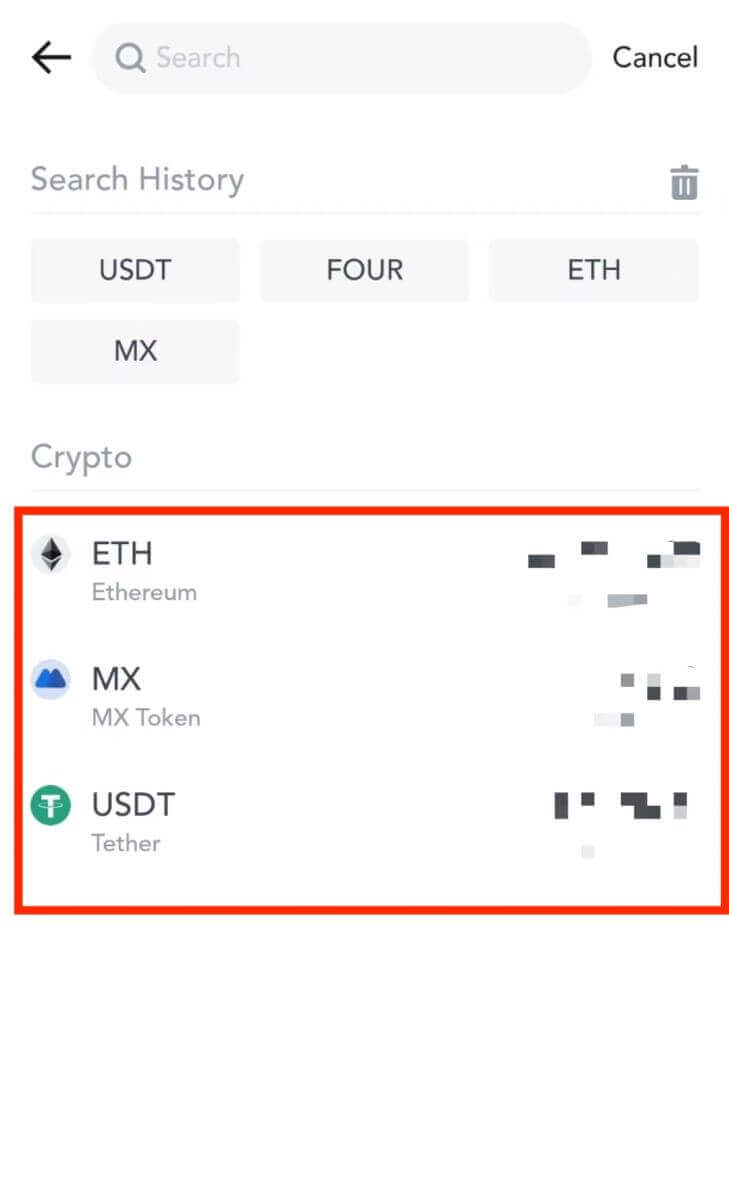
4. Valige [On-chain Drawal].
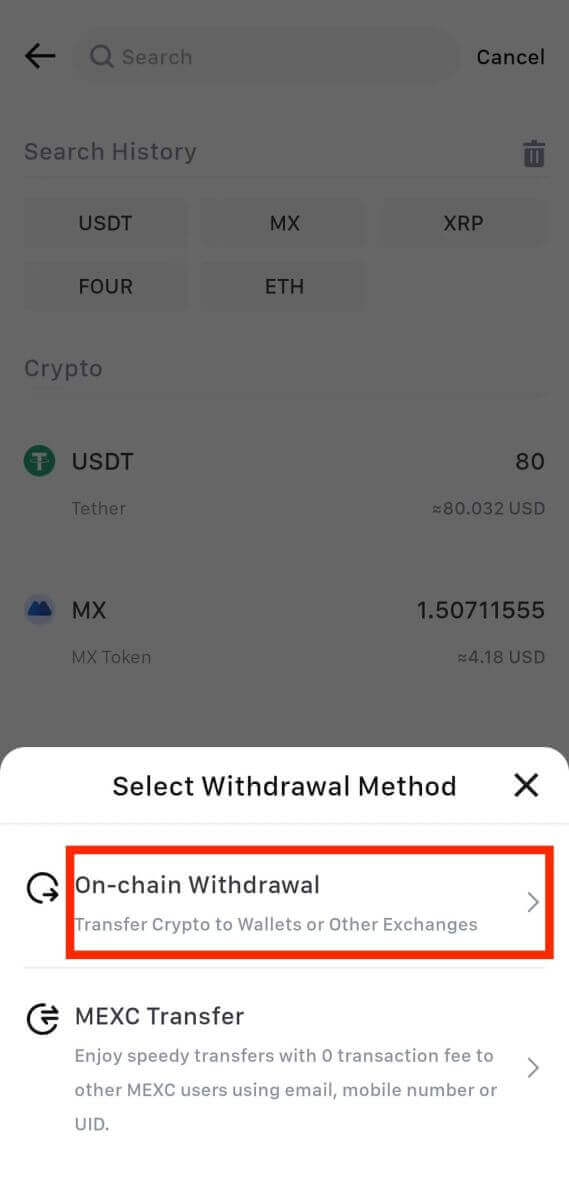
5. Sisestage väljamakse aadress, valige võrk ja sisestage väljamakse summa. Seejärel puudutage [Kinnita].
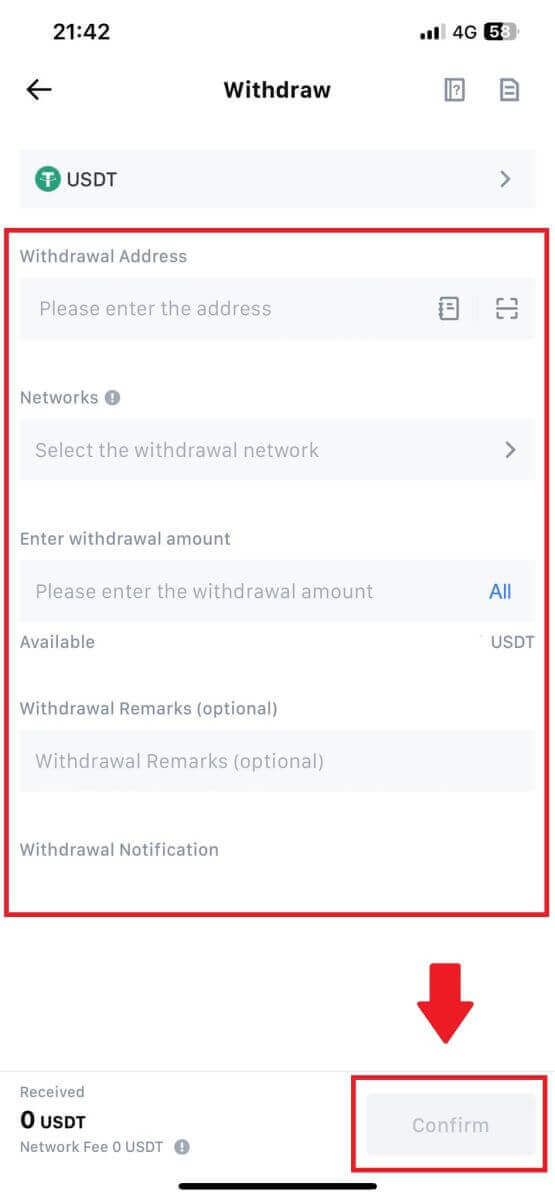
6. Kui olete kinnitanud, et teave on õige, klõpsake [Kinnita väljamakse].
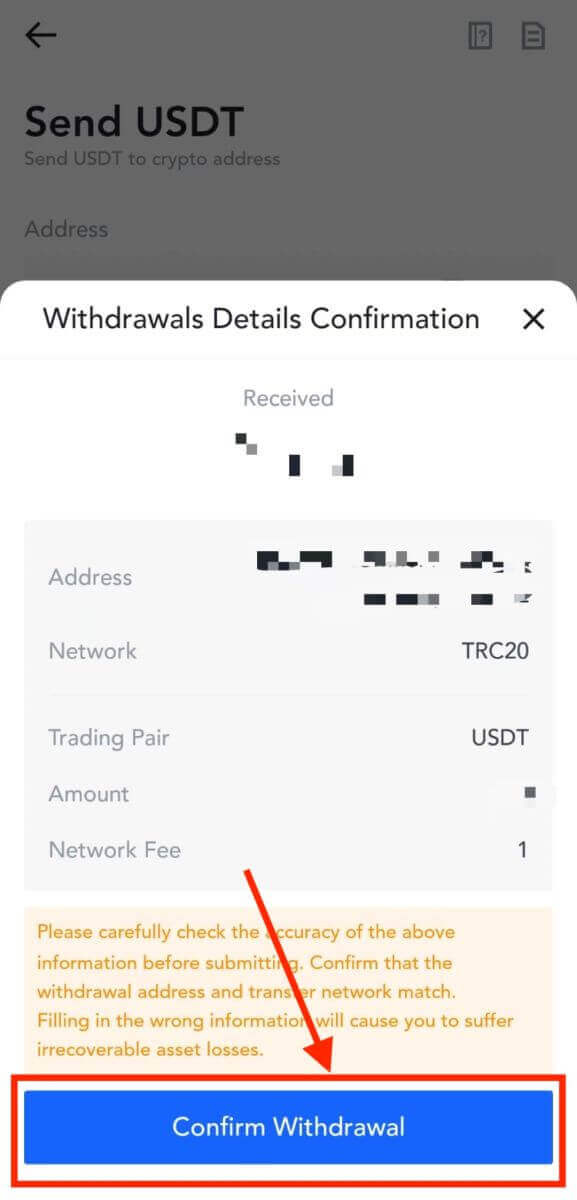
7. Sisestage e-posti kinnitus ja Google Authenticatori koodid. Seejärel puudutage [Esita].
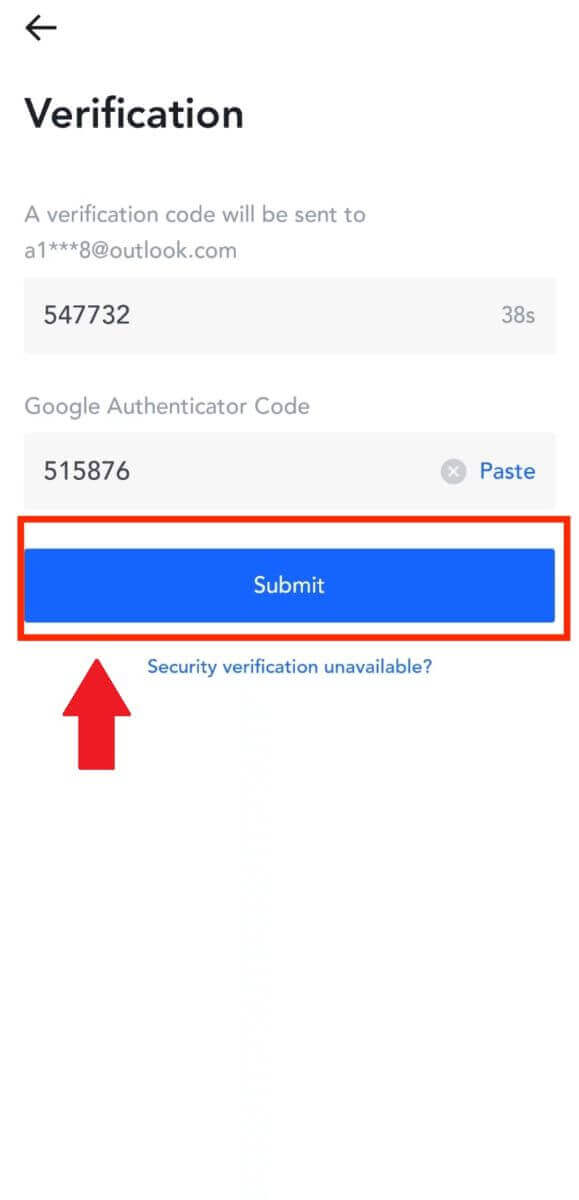
8. Kui väljamaksetaotlus on esitatud, oodake raha krediteerimist.
Krüpto eemaldamine sisemise ülekande kaudu MEXC-s (veebisait)
1. Logige oma MEXC- sse sisse , klõpsake [Rahakotid] ja valige [Tühjendamine].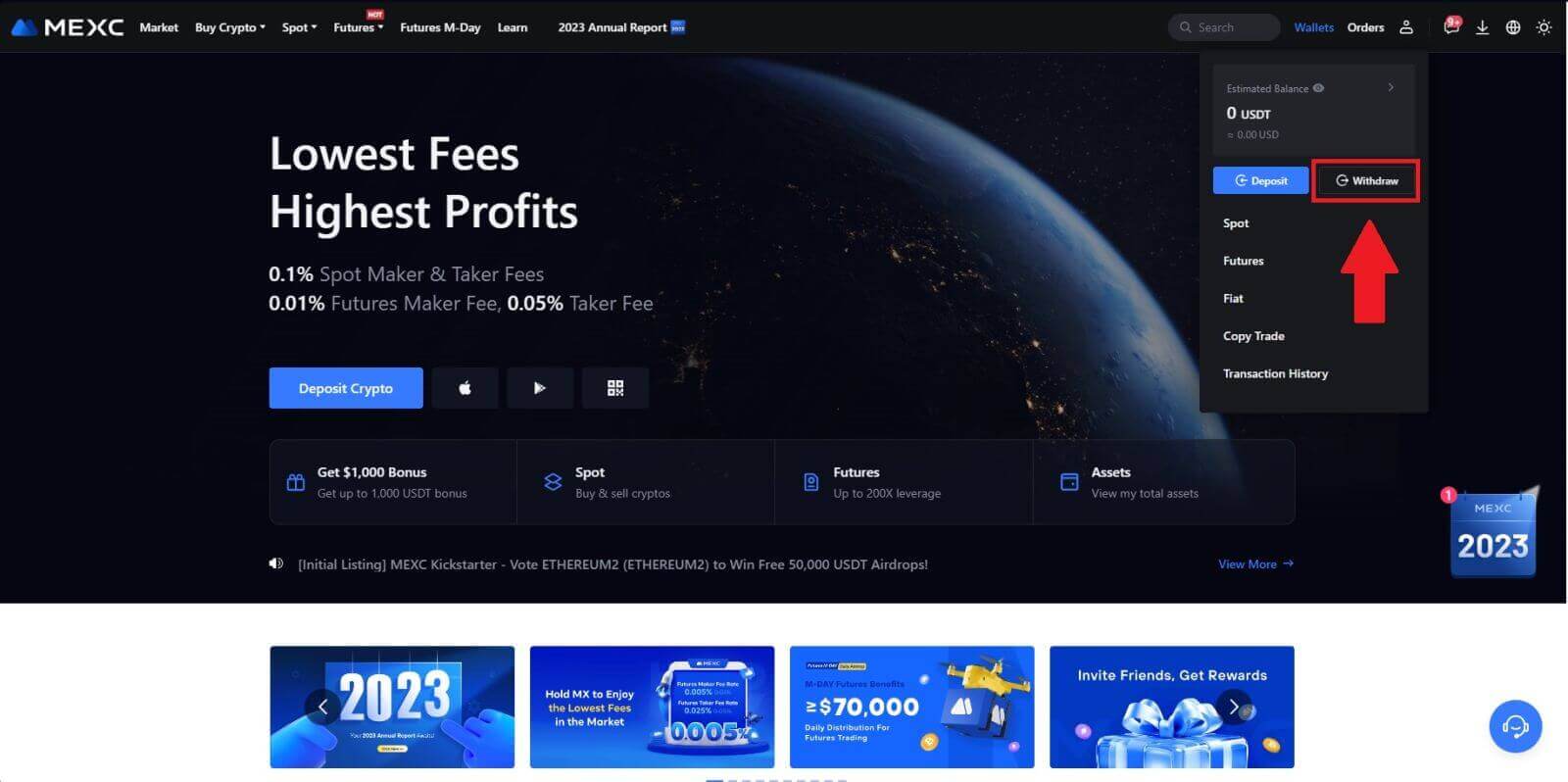
2. Valige krüpto, mille soovite välja võtta.
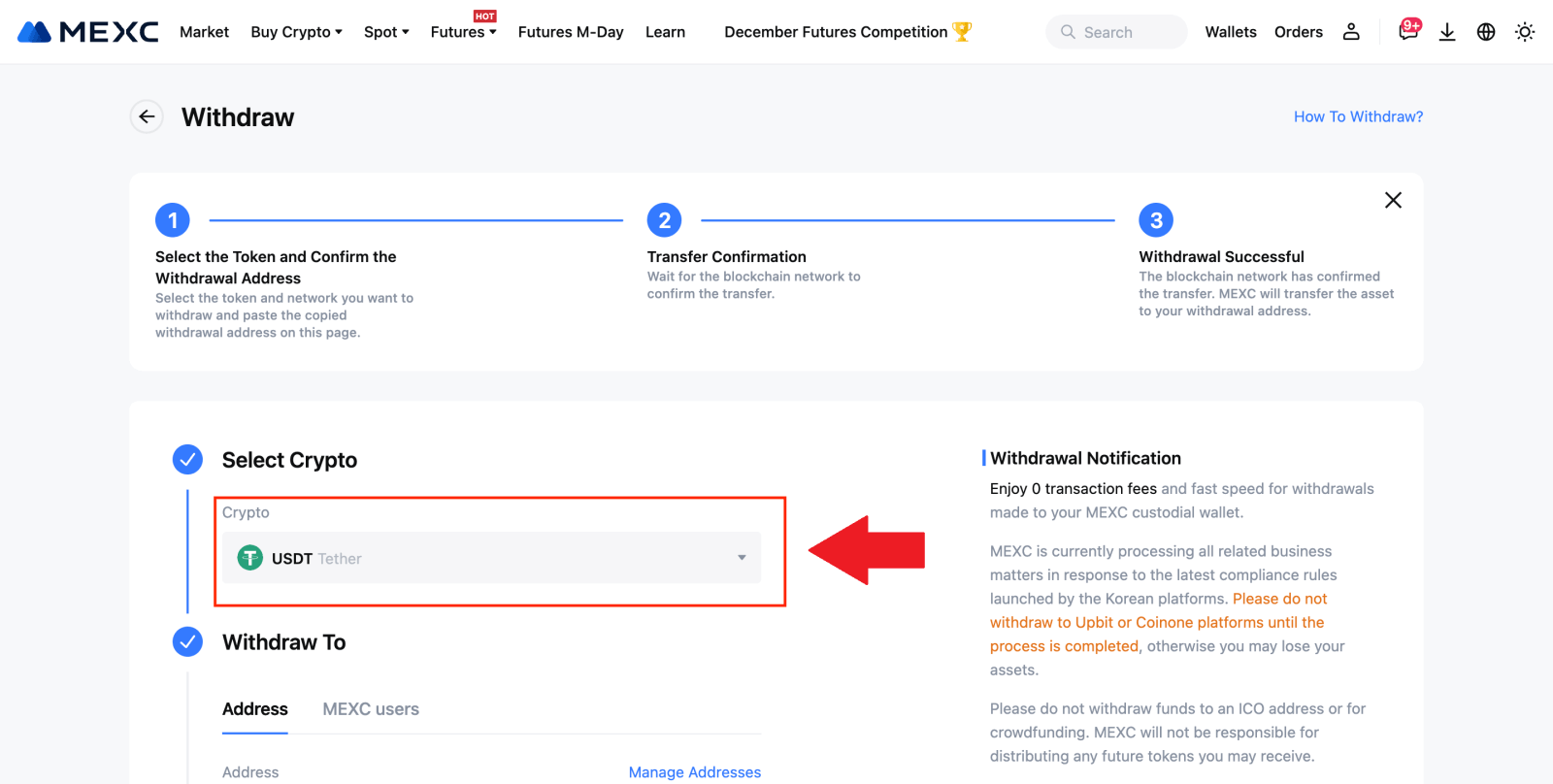
3. Valige [MEXC kasutajad] . Praegu saate üle kanda UID-i, mobiilinumbri või e-posti aadressi abil.
Sisestage allolevad andmed ja ülekande summa. Pärast seda valige [Esita].
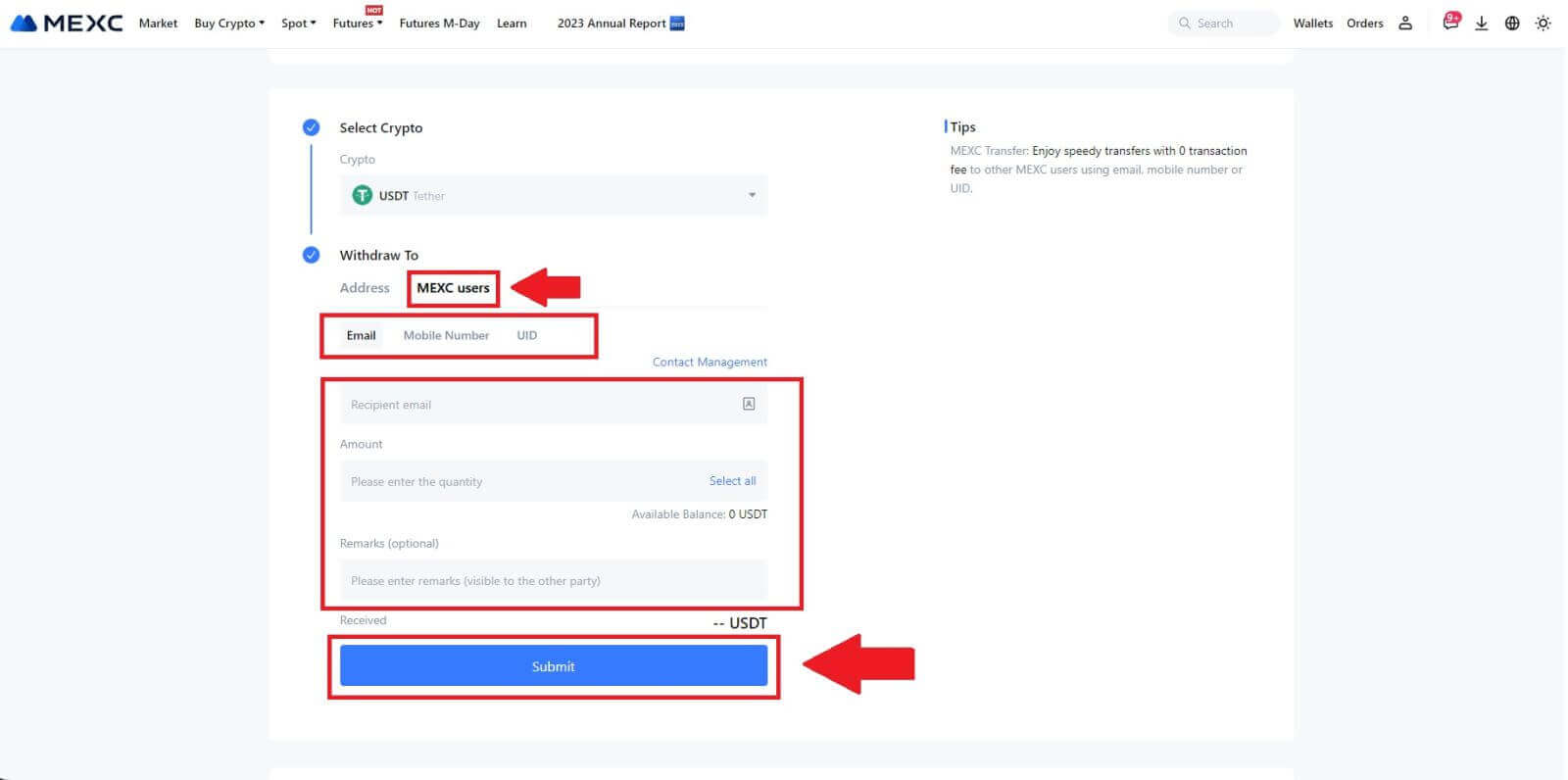
4. Sisestage e-posti kinnitus ja Google Authenticatori koodid ning klõpsake [Esita].
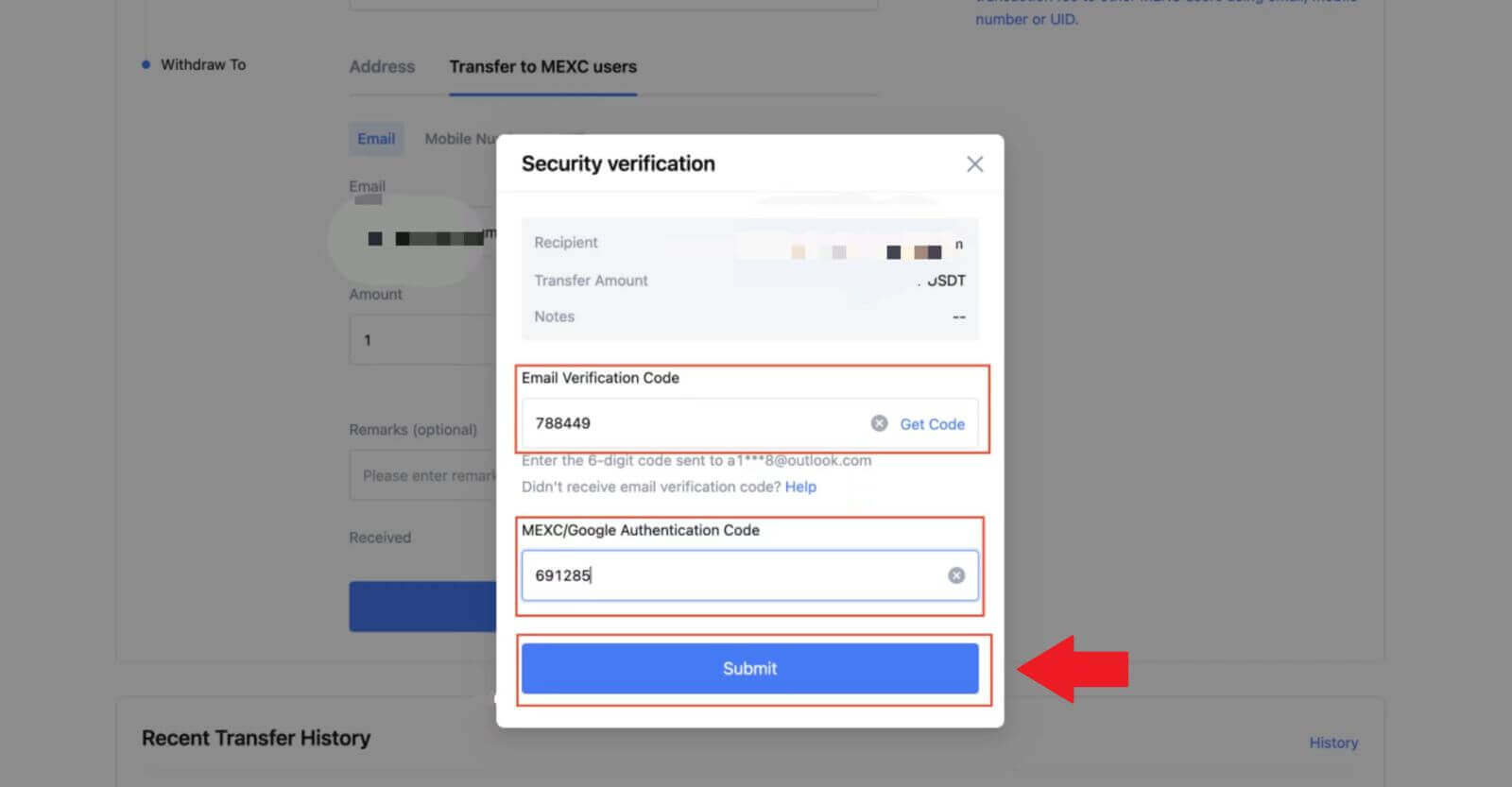 5. Pärast seda on ülekanne lõpetatud. Oma oleku vaatamiseks
5. Pärast seda on ülekanne lõpetatud. Oma oleku vaatamiseks võite klõpsata [Check Transfer History] .
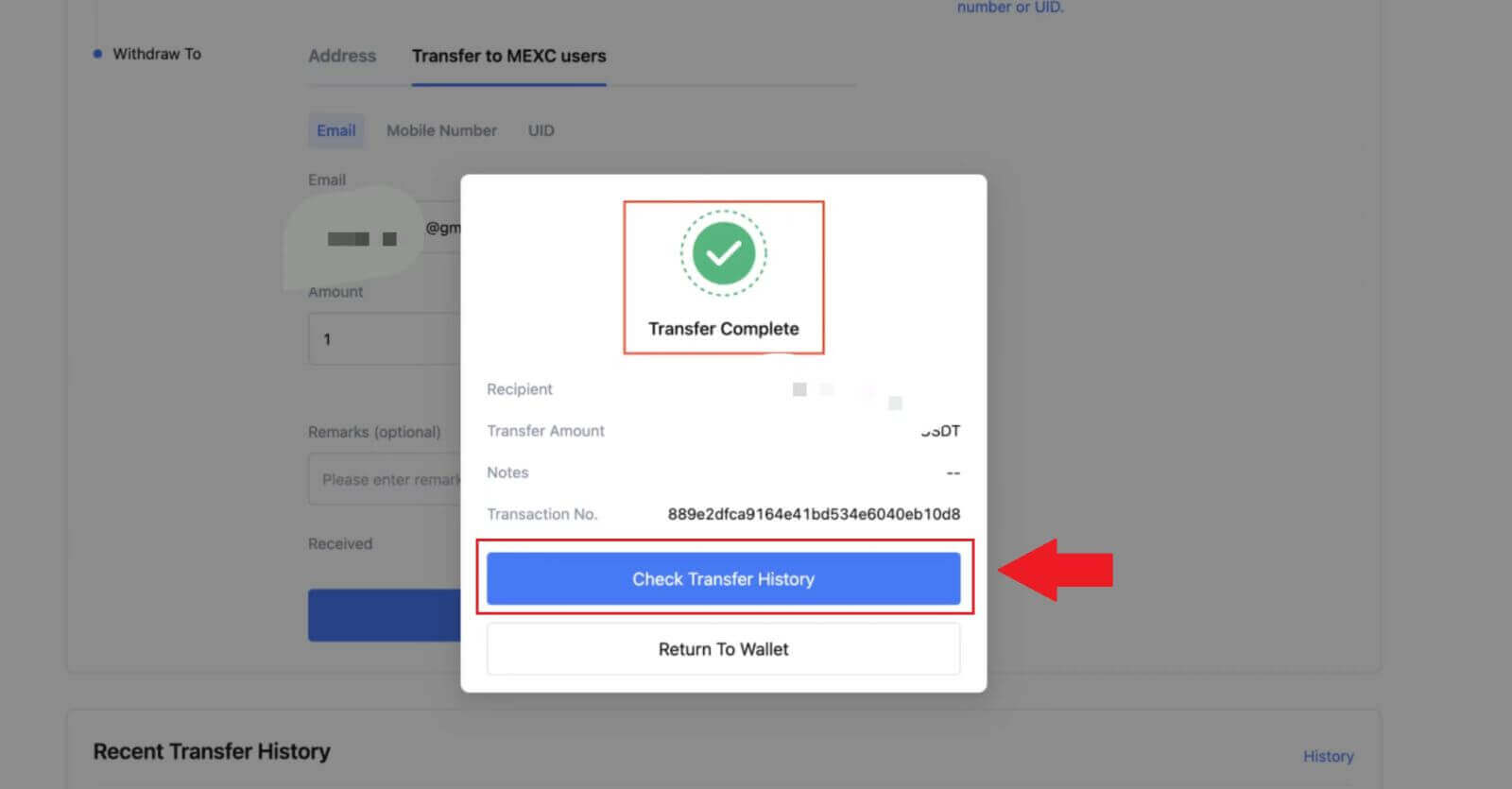
Krüpto eemaldamine sisemise ülekande kaudu MEXC-is (rakendus)
1. Avage oma MEXC rakendus, klõpsake [Rahakotid].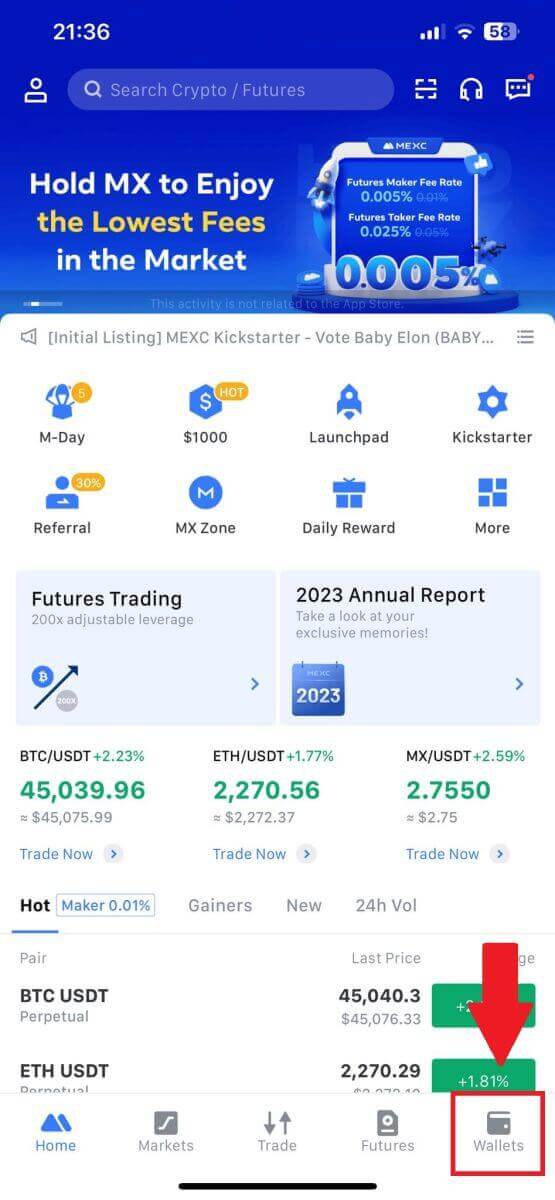
2. Puudutage [Tühista] .
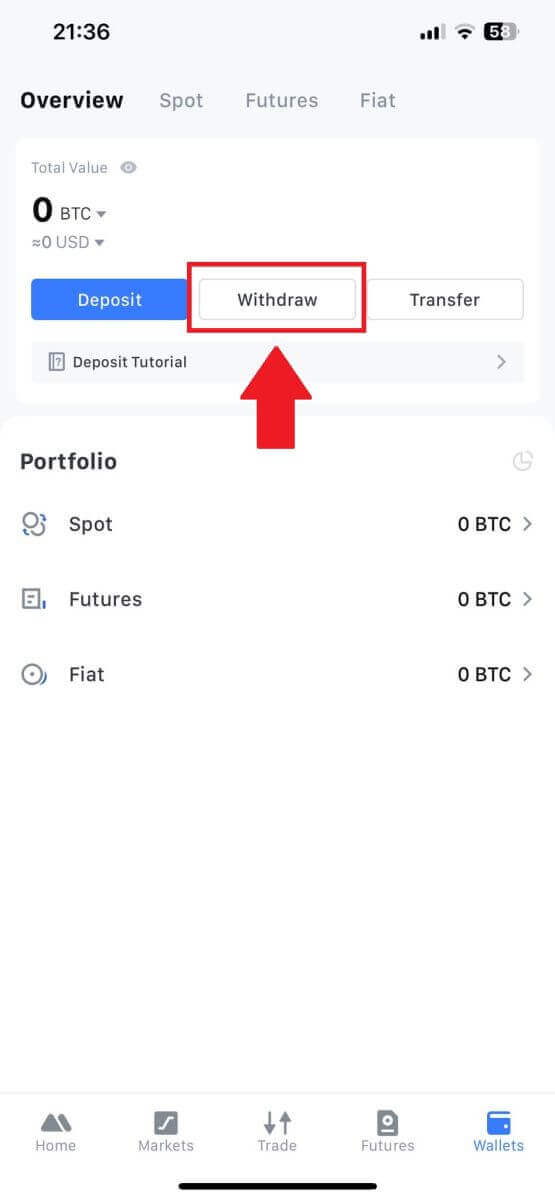
3. Valige krüpto, mille soovite välja võtta. Siin kasutame näitena USDT-d.
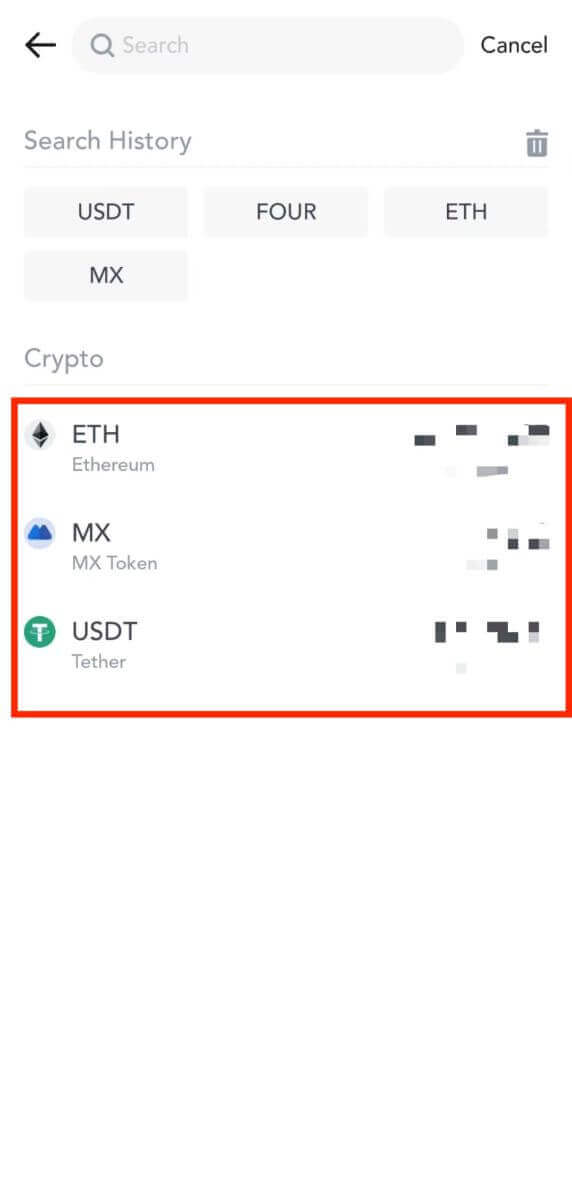
4. Valige väljavõtmise viisiks [MEXC Transfer] .
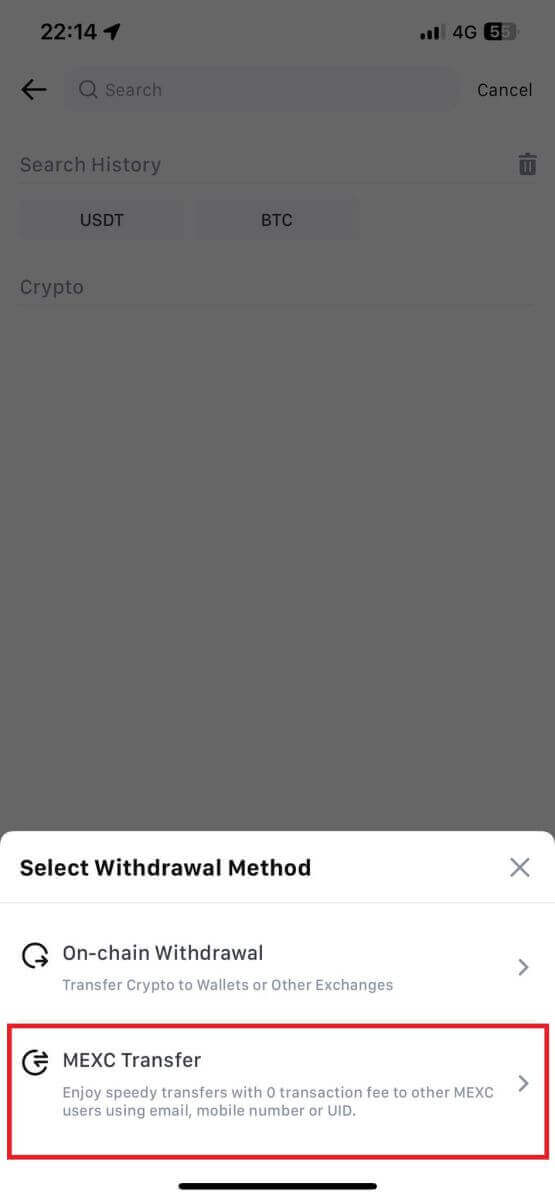
5. Praegu saate üle kanda UID, mobiilinumbri või e-posti aadressi abil.
Sisestage allolevad andmed ja ülekande summa. Pärast seda valige [Esita].
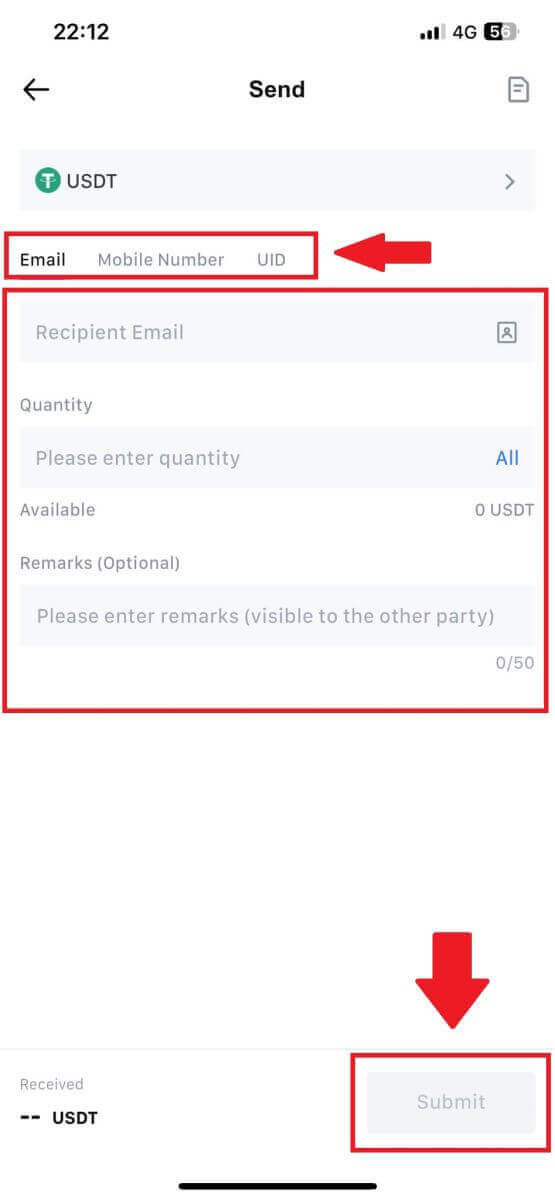
6. Kontrollige oma teavet ja puudutage [Kinnita].
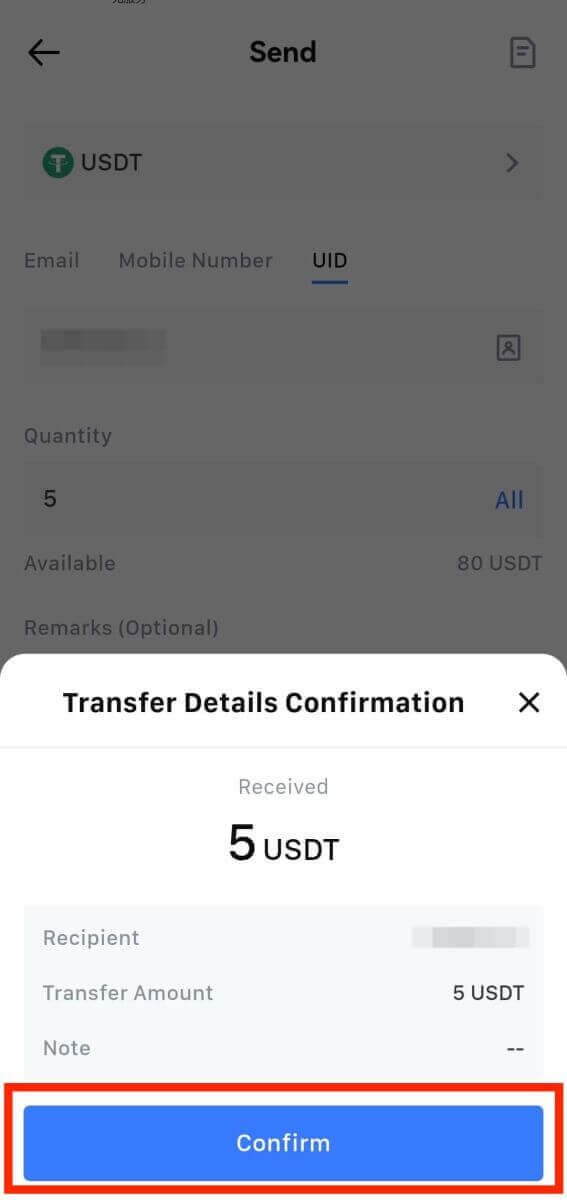
7. Sisestage e-posti kinnitus ja Google Authenticatori koodid. Seejärel puudutage [Kinnita].
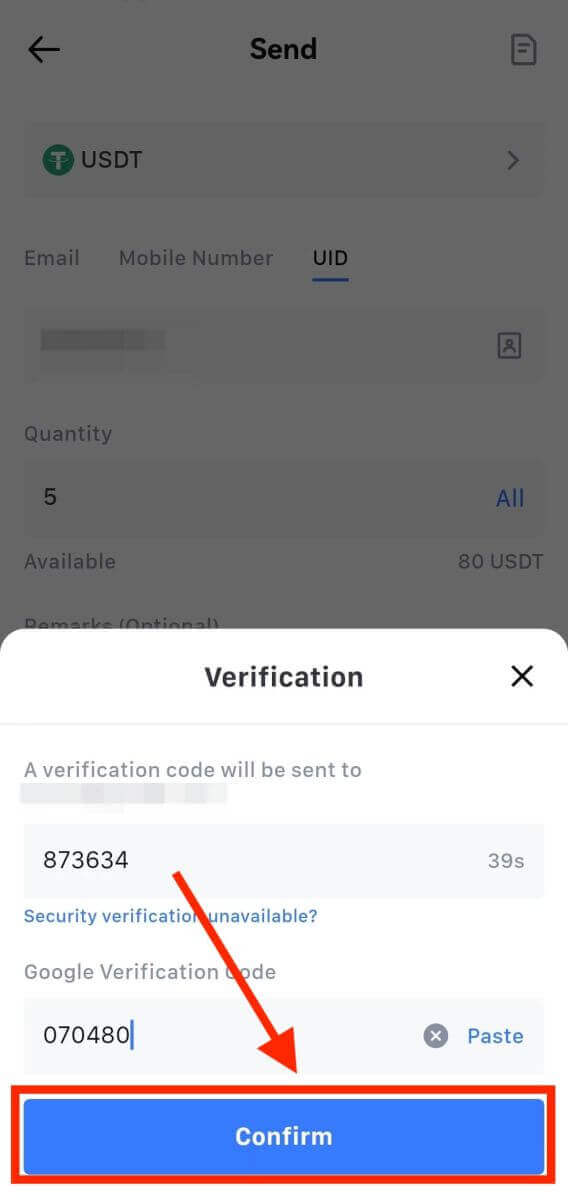
8. Pärast seda on teie tehing lõpule viidud. Oma oleku vaatamiseks
võite puudutada [Check Transfer History] .
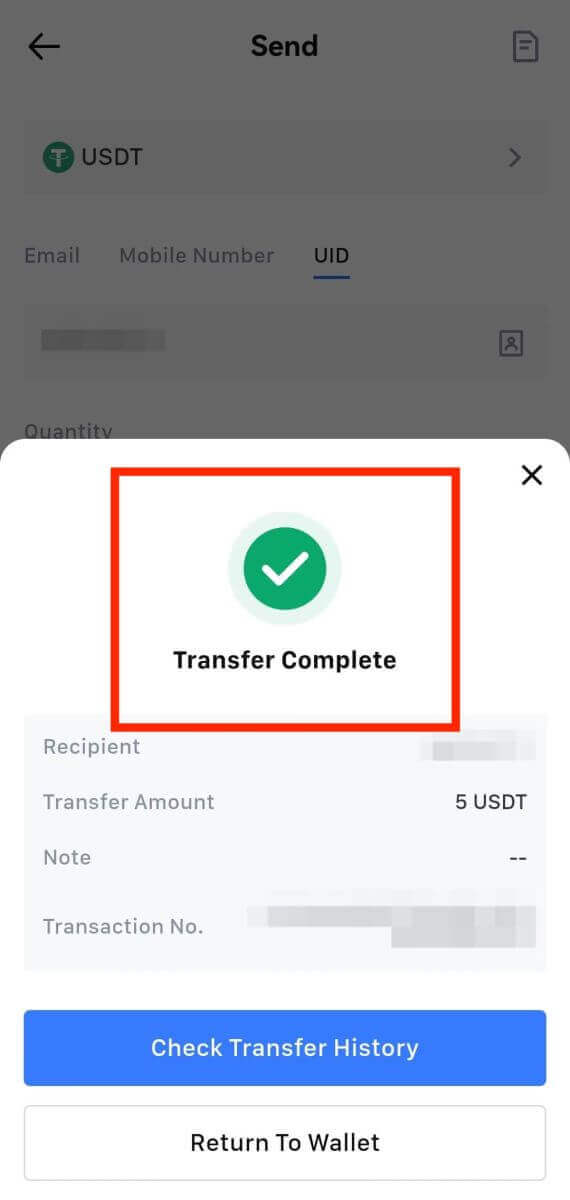
Asjad, mida tähele panna
- USDT ja muude mitut ketti toetavate krüptode väljavõtmisel veenduge, et võrk ühtiks teie väljavõtmise aadressiga.
- Märgukirjaga nõutavate väljamaksete puhul kopeerige enne selle sisestamist õige memo vastuvõtuplatvormilt, et vältida varade kadumist.
- Kui aadress on märgitud [Vale aadress], vaadake aadress üle või võtke abi saamiseks ühendust klienditeenindusega.
- Kontrollige iga krüpto väljavõtmistasusid jaotises [Withdraw] – [Network].
- Otsige väljamakse lehelt konkreetse krüpto [Taganemistasu].
Korduma kippuvad küsimused (KKK)
Konto
MEXC-is ei saa SMS-i kinnituskoodi vastu võtta
Kui te ei saa oma mobiiltelefonile SMS-i kinnituskoodi, võib selle põhjuseks olla allpool loetletud põhjused. Järgige vastavaid juhiseid ja proovige kinnituskood uuesti hankida.Põhjus 1: SMS-teenuseid mobiilinumbritele ei saa pakkuda, kuna MEXC ei paku teenust teie riigis või piirkonnas.
2. põhjus: kui olete oma mobiiltelefoni installinud turvatarkvara, on võimalik, et tarkvara on SMS-i pealt kuulanud ja blokeerinud.
- Lahendus : avage oma mobiili turvatarkvara ja keelake ajutiselt blokeerimine, seejärel proovige kinnituskood uuesti hankida.
Põhjus 3: probleemid mobiilsideteenuse pakkujaga, st SMS-lüüsi ummikud või muud kõrvalekalded.
- Lahendus . Kui teie mobiilioperaatori SMS-lüüsis on ülekoormus või esineb kõrvalekaldeid, võib see põhjustada viivitusi või saadetud sõnumite kadumist. Olukorra kontrollimiseks võtke ühendust oma mobiiliteenuse pakkujaga või proovige kinnituskoodi hankimiseks hiljem uuesti.
Põhjus 4: liiga palju SMS-kinnituskoode küsiti liiga kiiresti.
- Lahendus . Kui klõpsate nuppu SMS-i kinnituskoodi liiga mitu korda järjest saatmiseks, võib see mõjutada teie kinnituskoodi vastuvõtmist. Oodake veidi ja proovige hiljem uuesti.
Põhjus 5: teie praeguses asukohas on signaal halb või puudub üldse.
- Lahendus : kui te ei saa SMS-e vastu võtta või SMS-ide vastuvõtmisel esineb viivitusi, on selle põhjuseks tõenäoliselt halb signaal või selle puudumine. Proovige uuesti parema signaalitugevusega kohas.
Muud probleemid.
Mobiiliteenuse katkestamine makse puudumise, telefoni täieliku salvestusruumi, SMS-i kinnituse rämpspostiks märgistamise ja muude tingimuste tõttu võivad samuti takistada teil SMS-i kinnituskoodide saamist.
Märkus.
Kui te ei saa ka pärast ülaltoodud lahenduste proovimist SMS-i kinnituskoode vastu võtta, on võimalik, et olete SMS-i saatja musta nimekirja kandnud. Sellisel juhul võtke abi saamiseks ühendust veebipõhise klienditeenindusega.
Mida teha, kui te ei saa MEXC-lt meili?
Kui te ei ole meili saanud, proovige järgmisi meetodeid:- Veenduge, et olete registreerumisel sisestanud õige e-posti aadressi;
- Kontrollige oma rämpsposti kausta või muid kaustu;
- Kontrollige, kas e-kirjade saatmine ja vastuvõtmine toimub meilikliendi poolt õigesti;
- Proovige kasutada e-posti peavooluteenuse pakkujalt (nt Gmail ja Outlook);
- Kontrollige oma postkasti hiljem uuesti, kuna võrgus võib esineda viivitus. Kinnituskood kehtib 15 minutit;
- Kui te ikka veel meili ei saa, võib see olla blokeeritud. Enne meili uuesti vastuvõtmist peate MEXC meilidomeeni käsitsi valgesse nimekirja lisama.
Palun lisage lubatud loendisse järgmised saatjad (e-posti domeenide valge nimekiri):
Domeeninime valge nimekiri:
- mexc.link
- mexc.sg
- mexc.com
E-posti aadresside valge nimekiri:
- [email protected]
- [email protected]
- [email protected]
- [email protected]
- [email protected]
- [email protected]
Kuidas suurendada MEXC konto turvalisust
1. Parooli sätted: määrake keeruline ja kordumatu parool. Turvalisuse huvides kasutage kindlasti vähemalt 10 tähemärgist koosnevat parooli, mis sisaldab vähemalt ühte suur- ja väiketähte, ühte numbrit ja ühte erisümbolit. Vältige ilmsete mustrite või teabe kasutamist, mis on teistele kergesti kättesaadav (nt teie nimi, e-posti aadress, sünnipäev, mobiiltelefoni number jne).
- Paroolivormingud, mida me ei soovita: lihua, 123456, 123456abc, test123, abc123
- Soovitatavad paroolivormingud: Q@ng3532!, iehig4g@#1, QQWwfe@242!
2. Paroolide muutmine: konto turvalisuse suurendamiseks soovitame teil oma parooli regulaarselt muuta. Parool on kõige parem vahetada iga kolme kuu tagant ja kasutada iga kord täiesti erinevat parooli. Paroolide turvalisemaks ja mugavamaks haldamiseks soovitame kasutada paroolihaldurit, näiteks "1Password" või "LastPass".
- Lisaks hoidke oma paroolid rangelt konfidentsiaalsena ja ärge avaldage neid teistele. MEXC töötajad ei küsi teie parooli mitte mingil juhul.
3. Kahefaktoriline autentimine (2FA)
Google Authenticatori linkimine: Google Authenticator on Google'i käivitatud dünaamiline paroolitööriist. MEXC-i antud vöötkoodi skannimiseks või võtme sisestamiseks peate kasutama oma mobiiltelefoni. Pärast lisamist genereeritakse autentimisseadmes iga 30 sekundi järel kehtiv 6-kohaline autentimiskood. Eduka linkimise korral peate iga kord MEXC-sse sisse logides sisestama või kleepima Google Authenticatoris kuvatava 6-kohalise autentimiskoodi.
MEXC Authenticatori linkimine: saate oma konto turvalisuse suurendamiseks alla laadida ja kasutada MEXC Authenticatorit App Store'ist või Google Playst.
4. Hoiduge andmepüügist.
Olge valvsad andmepüügimeilide suhtes, mis teesklevad, et need pärinevad MEXC-st, ja veenduge alati, et link oleks ametlik MEXC veebisaidi link, enne kui logite oma MEXC-kontole sisse. MEXC töötajad ei küsi kunagi teilt parooli, SMS-i või e-posti kinnituskoode ega Google Authenticatori koode.
Kontrollimine
KYC kinnitamise ajal ei saa fotot üles laadida
Kui teil tekib fotode üleslaadimisel raskusi või saate KYC-protsessi ajal veateate, kaaluge järgmisi kinnituspunkte.- Veenduge, et pildivorming on JPG, JPEG või PNG.
- Veenduge, et pildi suurus oleks alla 5 MB.
- Kasutage kehtivat ja originaalset isikutunnistust, näiteks isikutunnistust, juhiluba või passi.
- Teie kehtiv isikutunnistus peab kuuluma piiranguteta kauplemist lubava riigi kodanikule, nagu on kirjeldatud MEXC kasutajalepingu jaotises "II. Tunne oma klienti ja rahapesuvastast võitlust" – "Kaubanduse järelevalve".
- Kui teie esitatud teave vastab kõigile ülaltoodud kriteeriumidele, kuid KYC-kinnitus jääb pooleli, võib selle põhjuseks olla ajutine võrguprobleem. Lahendamiseks järgige neid samme:
- Enne taotluse uuesti esitamist oodake mõnda aega.
- Tühjendage brauseris ja terminalis vahemälu.
- Esitage taotlus veebisaidi või rakenduse kaudu.
- Proovige esitamiseks kasutada erinevaid brausereid.
- Veenduge, et teie rakendus oleks värskendatud uusimale versioonile.
Levinud vead täiustatud KYC-protsessi ajal
- Ebaselgete, uduste või mittetäielike fotode tegemine võib põhjustada KYC täpsema kinnitamise ebaõnnestumise. Näotuvastuse teostamisel eemaldage müts (kui see on olemas) ja vaadake otse kaamera poole.
- Advanced KYC on ühendatud kolmanda osapoole avaliku turvalisuse andmebaasiga ja süsteem viib läbi automaatse kontrolli, mida ei saa käsitsi tühistada. Kui teil on autentimist takistavad erilised asjaolud, näiteks muutused elukohas või isikut tõendavates dokumentides, võtke nõu saamiseks ühendust veebipõhise klienditeenindusega.
- Iga konto saab täiustatud KYC-d teha ainult kuni kolm korda päevas. Palun veenduge üleslaaditud teabe täielikkuses ja täpsuses.
- Kui rakendusele kaameralube ei anta, ei saa te oma isikut tõendavast dokumendist pilte teha ega näotuvastust teha.
Deposiit
Mis on silt või meem ja miks ma pean selle krüpto deponeerimisel sisestama?
Silt või memo on kordumatu identifikaator, mis on igale kontole määratud deposiidi tuvastamiseks ja vastava konto krediteerimiseks. Teatud krüpto deponeerimisel, nagu BNB, XEM, XLM, XRP, KAVA, ATOM, BAND, EOS jne, tuleb selle edukaks krediteerimiseks sisestada vastav silt või memo.Kuidas kontrollida oma tehingute ajalugu?
1. Logige sisse oma MEXC kontole, klõpsake valikul [Wallets] ja valige [Tehinguajalugu] .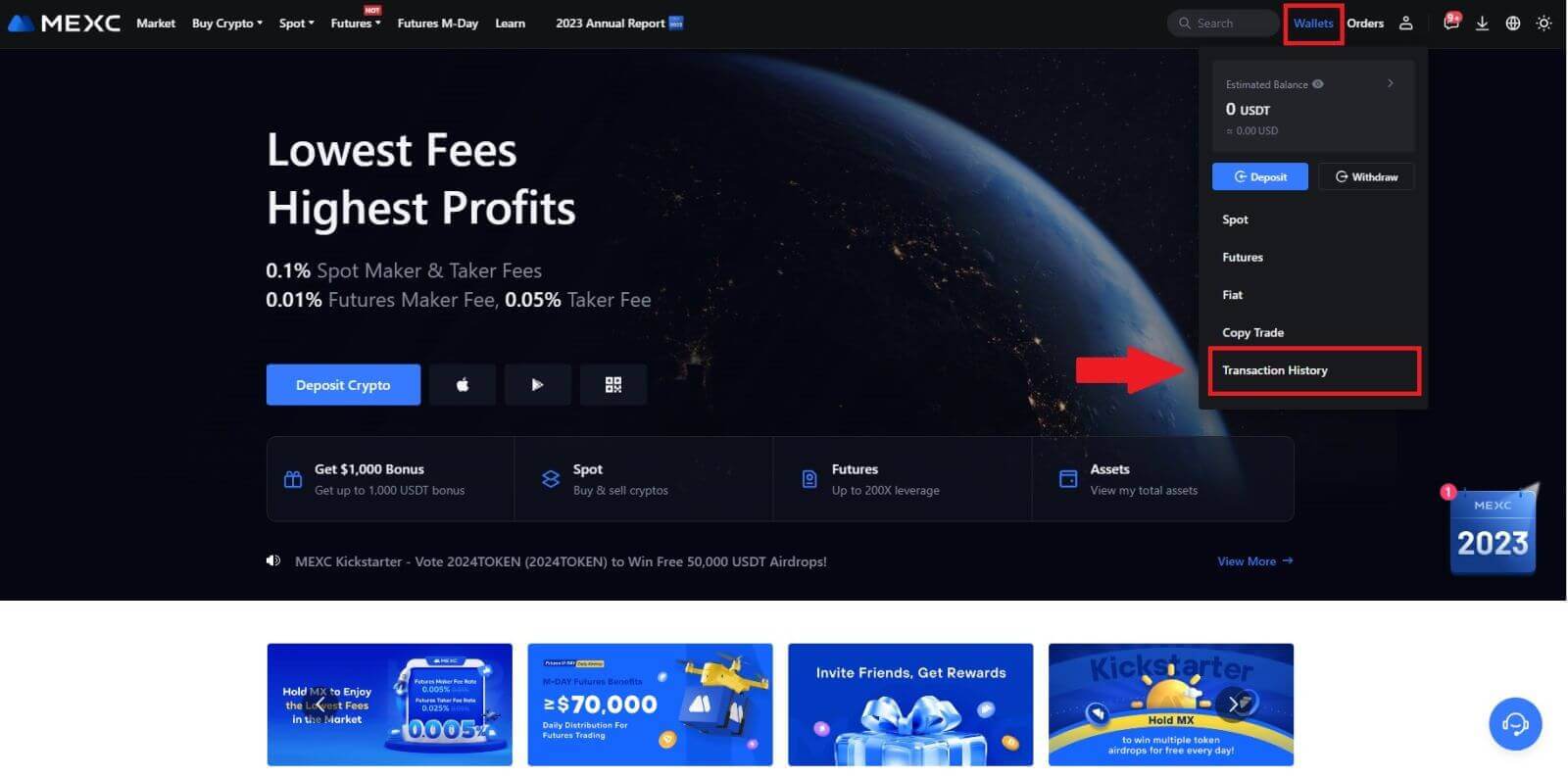
2. Siit saate kontrollida oma sissemakse või väljamakse olekut.
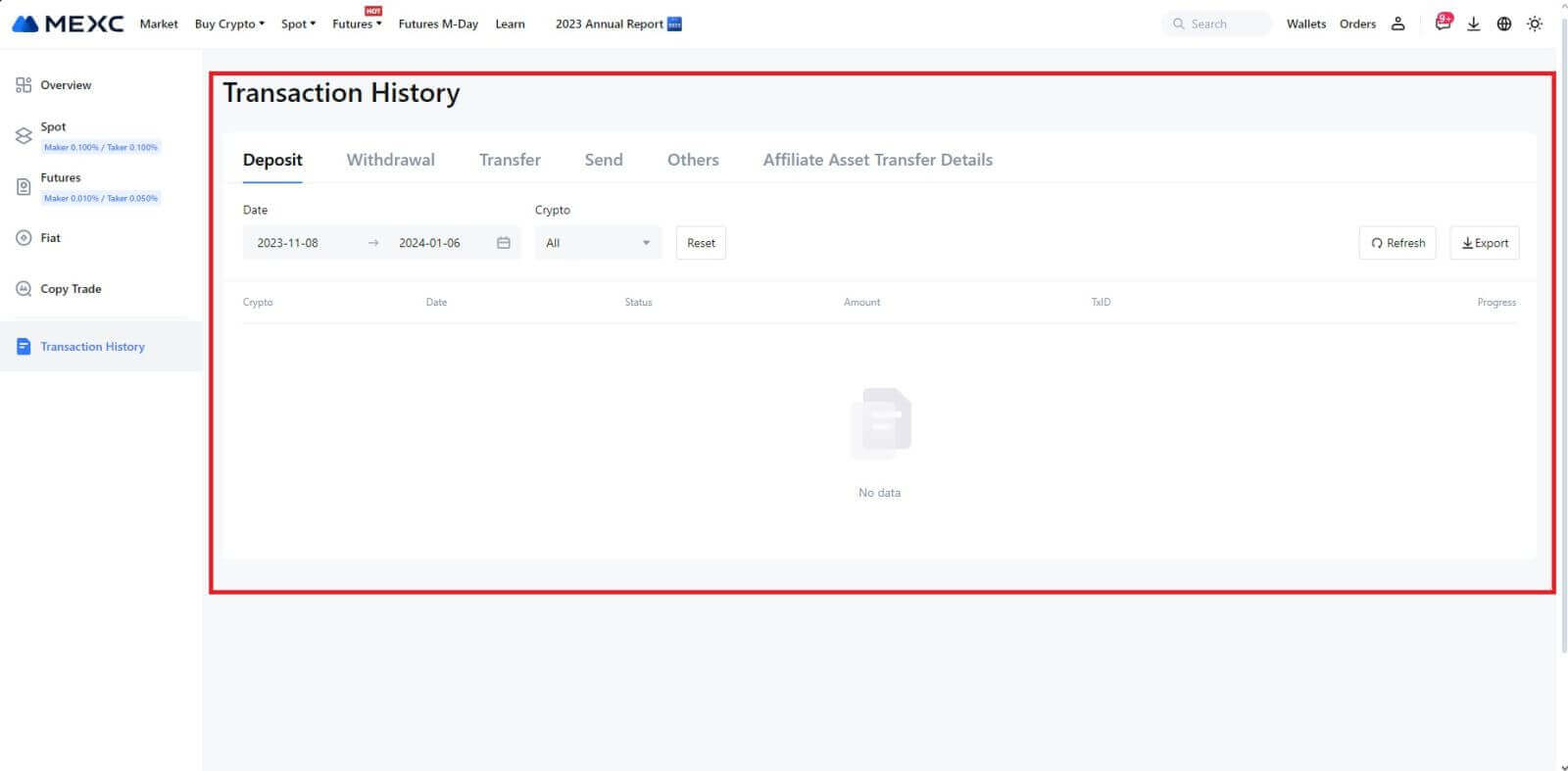
Krediidita hoiuste põhjused
1. Tavalise sissemakse jaoks ebapiisav arv plokikinnitusi
Tavatingimustes nõuab iga krüpto teatud arv ploki kinnitusi, enne kui ülekandesumma saab teie MEXC kontole kanda. Vajaliku arvu plokikinnituste kontrollimiseks minge vastava krüpto sissemakse lehele.
Veenduge, et krüptovaluuta, mida kavatsete MEXC platvormile deponeerida, ühtiks toetatud krüptovaluutadega. Lahknevuste vältimiseks kontrollige krüpto täisnime või selle lepingu aadressi. Vastuolude tuvastamisel ei pruugita sissemakset teie kontole kanda. Sellistel juhtudel esitage tehniliselt meeskonnalt abi tagastamise töötlemisel vale deposiidi taastamise taotlus.
3. Toetuseta nutika lepingu meetodi kaudu hoiustaminePraegu ei saa mõnda krüptovaluutat MEXC platvormil nutika lepingu meetodil hoiustada. Nutilepingute kaudu tehtud sissemaksed ei kajastu teie MEXC kontol. Kuna teatud nutikate lepingute ülekandmine nõuab käsitsi töötlemist, võtke abitaotluse esitamiseks viivitamatult ühendust veebipõhise klienditeenindusega.
4. Deposiit valele krüptoaadressile või vale deposiidivõrgu valimine
Veenduge, et olete enne sissemakse algatamist sisestanud hoiuaadressi täpselt ja valinud õige hoiustamisvõrgu. Kui seda ei tehta, võib varasid mitte krediteerida. Sellise stsenaariumi korral esitage tehnilisele meeskonnale tagastamise hõlbustamiseks [vale sissemakse taastamise taotlus].
Kauplemine
Mis on Limit Order
Limiitorder on korraldus osta või müüa vara kindlaksmääratud piirhinnaga, mida ei täideta kohe nagu turukorraldust. Selle asemel aktiveeritakse limiittellimus ainult siis, kui turuhind jõuab määratud piirhinnani või ületab seda soodsalt. See võimaldab kauplejatel seada eesmärgiks konkreetsed ostu- või müügihinnad, mis erinevad valitsevast turukursist.
Näiteks:
Kui määrate 1 BTC ostulimiittellimuseks 60 000 dollarit, samas kui praegune turuhind on 50 000 dollarit, täidetakse teie tellimus viivitamatult kehtiva turukursiga 50 000 dollarit. Seda seetõttu, et see on teie määratud 60 000 dollari suurusest limiitist soodsam hind.
Samamoodi, kui esitate 1 BTC müügipiirangu korralduse hinnaga 40 000 dollarit, kui praegune turuhind on 50 000 dollarit, täidetakse teie tellimus kohe 50 000 dollariga, kuna see on teie määratud 40 000 dollari suuruse limiidiga võrreldes soodsam hind.
Kokkuvõtteks võib öelda, et limiitkorraldused pakuvad kauplejatele strateegilist viisi vara ostmise või müügihinna kontrollimiseks, tagades täitmise kindlaksmääratud limiidiga või parema hinnaga turul.
Mis on turukorraldus
Turukorraldus on kauplemiskorralduse liik, mis täidetakse viivitamata jooksva turuhinnaga. Kui esitate turutellimuse, täidetakse see võimalikult kiiresti. Seda orderi tüüpi saab kasutada nii finantsvarade ostmiseks kui ka müümiseks.
Turukorralduse esitamisel on teil võimalus määrata kas vara kogus, mida soovite osta või müüa (tähisega [Summa]), või raha kogusumma, mida soovite tehingust kulutada või saada, tähistatud kui [ Kokku] .
Näiteks kui kavatsete osta kindla koguse MX-i, saate summa otse sisestada. Vastupidi, kui soovite omandada teatud summa MX-i kindla rahasummaga (nt 10 000 USDT), saate ostutellimuse esitamiseks kasutada valikut [Kokku] . See paindlikkus võimaldab kauplejatel sooritada tehinguid kas etteantud koguse või soovitud rahalise väärtuse alusel.
Mis on Stop-Limit funktsioon ja kuidas seda kasutada
Stop-limit order on teatud tüüpi piirmäär, mida kasutatakse finantsvaradega kauplemisel. See hõlmab nii stopp- kui ka piirhinna määramist. Kui stopphind on saavutatud, tellimus aktiveeritakse ja turule asetatakse limiittellimus. Seejärel, kui turg saavutab määratud piirhinna, korraldus täidetakse.
See toimib järgmiselt.
- Stop Price: see on hind, millega stop-limit order käivitatakse. Kui vara hind jõuab sellele stopphinnale, muutub tellimus aktiivseks ja limiittellimus lisatakse tellimuste raamatusse.
- Piirhind: piirhind on määratud hind või potentsiaalselt parem hind, millega stop-limit orderit kavatsetakse täita.
Soovitatav on määrata müügikorralduse piirhinnast veidi kõrgem stopphind. See hinnavahe annab turvamarginaali tellimuse aktiveerimise ja selle täitmise vahel. Ja vastupidi, ostukorralduste puhul aitab stopphinna määramine piirhinnast veidi madalamaks minimeerida riski, et korraldust ei täideta.
Oluline on märkida, et kui turuhind jõuab piirhinnani, täidetakse korraldus limiitkorraldusena. Stop- ja limithindade õige määramine on ülioluline; kui stop-loss limiit on liiga kõrge või take-profit limiit liiga madal, ei pruugita orderit täita, kuna turuhind ei pruugi jõuda määratud piirini.
Hetkel hind 2400 (A). Saate määrata stopphinna praegusest hinnast kõrgemale, näiteks 3000 (B), või praegusest hinnast madalamale, nt 1500 (C). Kui hind tõuseb 3000-ni (B) või langeb 1500-ni (C), käivitub stop-limit order ja limiittellimus kantakse automaatselt tellimusraamatusse.
Märge
Limiithinna saab määrata nii ostu- kui müügikorralduste puhul stopphinnast kõrgemale või madalamale. Näiteks saab stopphinna B paigutada koos madalama piirhinnaga B1 või kõrgema piirhinnaga B2.
Limiittellimus on kehtetu enne stopphinna käivitumist, sealhulgas siis, kui piirhind saavutatakse enne stopphinda.
Kui stopphind on saavutatud, näitab see ainult seda, et limiittellimus on aktiveeritud ja see esitatakse tellimuste raamatusse, mitte ei täideta limiittellimust kohe. Limiitkorraldus täidetakse vastavalt selle enda reeglitele.
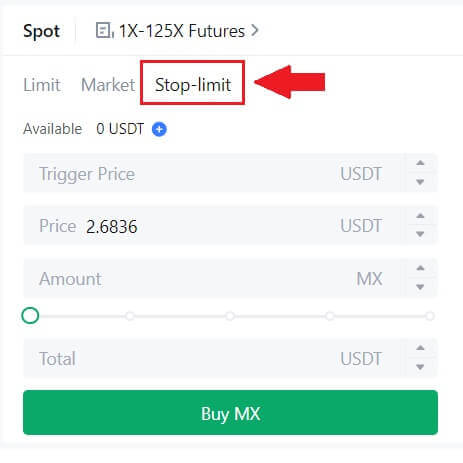
Mis on One-Cancels-the-Other (OCO) tellimus
Limiittellimus ja TP/SL tellimus ühendatakse paigutamiseks üheks OCO orderiks, mida nimetatakse OCO (One-Cancels-the-Other) orderiks. Teine order tühistatakse automaatselt, kui limiitkorraldus täidetakse või osaliselt täidetakse või kui TP/SL order on aktiveeritud. Kui üks tellimus tühistatakse käsitsi, tühistatakse samal ajal ka teine tellimus.
OCO tellimused võivad aidata saada paremaid täitmishindu, kui ost/müük on tagatud. Seda kauplemisviisi saavad kasutada investorid, kes soovivad hetkekauplemise ajal samaaegselt seada limiitkorralduse ja TP/SL orderi.
OCO tellimusi toetatakse praegu ainult mõne märgi, eriti Bitcoini jaoks. Näitena kasutame Bitcoini:
Oletame, et soovite osta Bitcoini, kui selle hind langeb praeguselt 43 400 dollarilt 41 000 dollarile. Kuid kui Bitcoini hind tõuseb ja arvate, et see tõuseb ka pärast 45 000 dollari ületamist, eelistaksite osta, kui see jõuab 45 500 dollarini. BTC kauplemisveebisaidi jaotises „Spot” klõpsake valiku
„ Stop -limit” kõrval [ᐯ] ja seejärel valige [OCO]. Pange 41 000 väljale "Limiit", 45 000 väljale "Käivitushind" ja 45 500 väljale "Hind" vasakpoolses jaotises. Seejärel sisestage tellimuse vormistamiseks lahtrisse "Summa" ostuhind ja valige [Osta BTC] .
Kuidas vaadata oma hetkekauplemistegevust
Oma hetkekauplemistegevusi saate vaadata kauplemisliidese allosas asuvalt paneelilt Tellimused ja positsioonid. Lihtsalt vahetage vahekaarte, et kontrollida avatud tellimuse olekut ja varem täidetud tellimusi.
1. Ava tellimused
Vahekaardil [Avatud tellimused] saate vaadata avatud tellimuste üksikasju, sealhulgas:
Kauplemispaar.
Tellimuse kuupäev.
Tellimuse tüüp.
Külg.
Tellimuse hind.
Tellimuse Hulk.
Tellimuse summa.
Täidetud %.
Käivitustingimused.

Ainult praeguste avatud tellimuste kuvamiseks märkige ruut [Peida teised paarid] .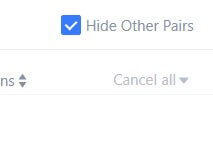
2. Tellimuste ajalugu
Tellimuste ajalugu kuvab kirje teie täidetud ja täitmata tellimuste kohta teatud perioodi jooksul. Saate vaadata tellimuse üksikasju, sealhulgas:
Kauplemispaar.
Tellimuse kuupäev.
Tellimuse tüüp.
Külg.
Keskmine täidetud hind.
Tellimishind.
Täidetud.
Tellimuse Hulk.
Tellimuse summa.
Kogu summa.

3. Kaubanduse ajalugu
Kaubandusajalugu näitab teie täidetud tellimuste kirjet teatud perioodi jooksul. Samuti saate kontrollida tehingutasusid ja oma rolli (turutegija või võtja).
Kaubandusajaloo vaatamiseks kasutage kuupäevade kohandamiseks filtreid. 
Väljavõtmine
Miks minu väljavõte ei ole saabunud?
Raha ülekandmine hõlmab järgmisi samme:
- MEXC algatatud väljamaksetehing.
- Plokiahela võrgu kinnitus.
- Hoiustamine vastaval platvormil.
Tavaliselt genereeritakse TxID (tehingu ID) 30–60 minuti jooksul, mis näitab, et meie platvorm on väljamaksetoimingu edukalt lõpetanud ja tehingud on plokiahelas pooleli.
Konkreetse tehingu kinnitamine plokiahela ja hiljem vastava platvormi poolt võib siiski aega võtta.
Võimaliku võrgu ülekoormuse tõttu võib teie tehingu töötlemisel esineda märkimisväärne viivitus. Saate kasutada tehingu ID-d (TxID), et vaadata ülekande olekut plokiahela uurijaga.
- Kui plokiahela uurija näitab, et tehing on kinnitamata, oodake, kuni protsess on lõpule viidud.
- Kui plokiahela uurija näitab, et tehing on juba kinnitatud, tähendab see, et teie raha on MEXC-st edukalt välja saadetud ja me ei saa selles küsimuses enam abi osutada. Peate võtma ühendust sihtaadressi omaniku või tugimeeskonnaga ja otsima täiendavat abi.
Olulised juhised krüptovaluutade väljavõtmise kohta MEXC platvormil
- Krüpto puhul, mis toetab mitut ketti (nt USDT), valige väljamaksetaotluste esitamisel kindlasti vastav võrk.
- Kui väljavõtmise krüpto nõuab MEMO-d, kopeerige kindlasti vastuvõtuplatvormilt õige MEMO ja sisestage see täpselt. Vastasel juhul võivad varad pärast väljavõtmist kaduda.
- Kui leht näitab pärast aadressi sisestamist, et aadress on kehtetu, kontrollige aadressi või võtke edasise abi saamiseks ühendust meie veebipõhise klienditeenindusega.
- Väljamaksetasud on iga krüpto puhul erinevad ja neid saab vaadata pärast krüpto valimist väljamakse lehel.
- Minimaalset väljamaksesummat ja vastava krüpto väljamaksetasusid näete väljamakse lehelt.
Kuidas kontrollida tehingu olekut plokiahelas?
1. Logige oma MEXC-sse sisse, klõpsake valikul [Wallets] ja valige [Tehinguajalugu].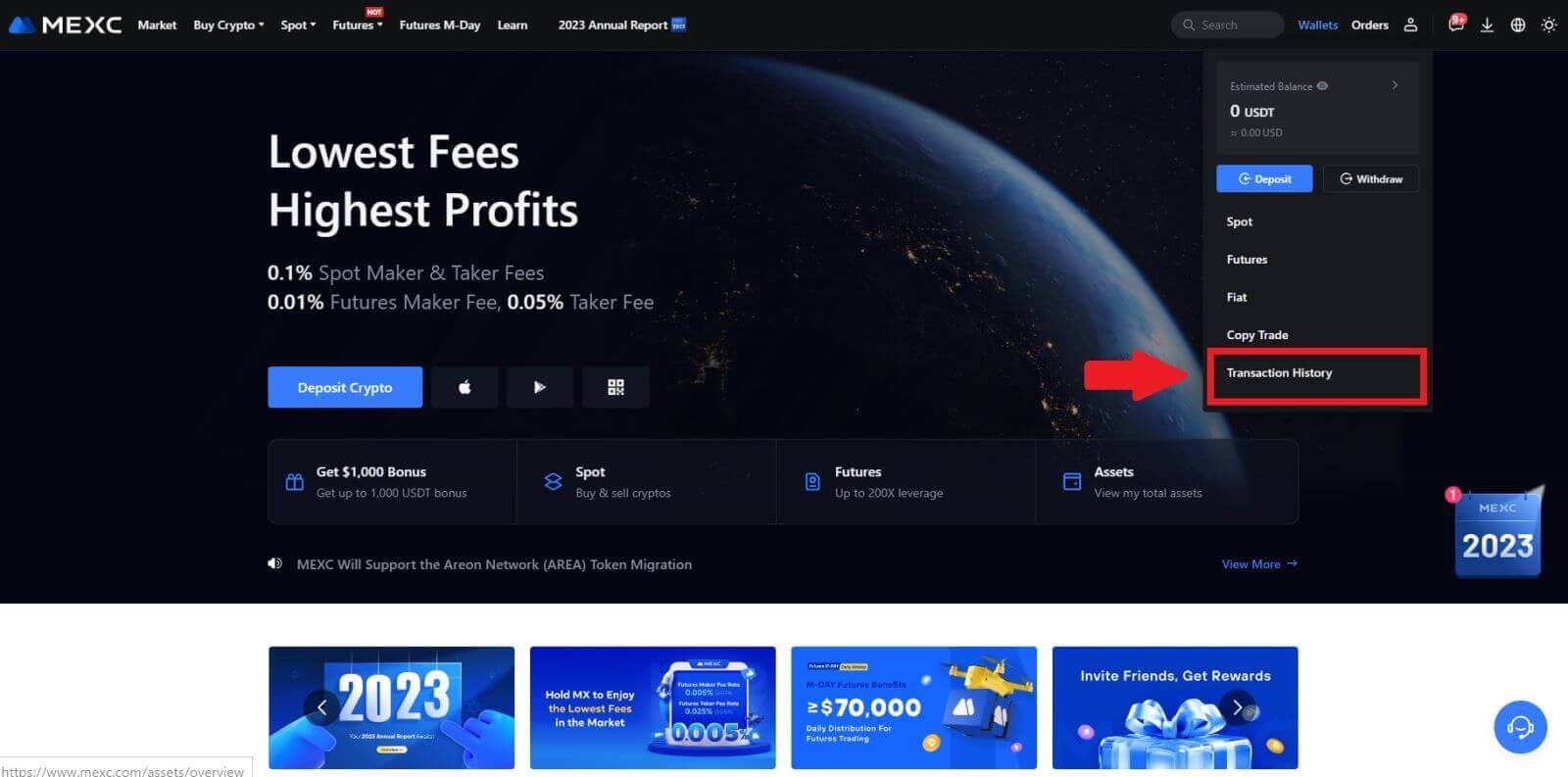
2. Klõpsake [Withdrawal] ja siin saate vaadata oma tehingu olekut.